Đăng ký tài khoản
Người dùng là Nông dân đăng ký tài khoản trên hệ thống để truy cập ứng dụng hSpace.
Thực hiện:
Truy cập ứng dụng hSpace và chọn “Đăng ký” (Hình 1)
→ Nhập đầy đủ thông tin yêu cầu → “Đăng ký” (Hình 2)
→ Nhập mã xác minh → “Xác nhận” (Hình 3)
→ Thông báo đăng ký thành công → “Đăng nhập ngay” (Hình 4)
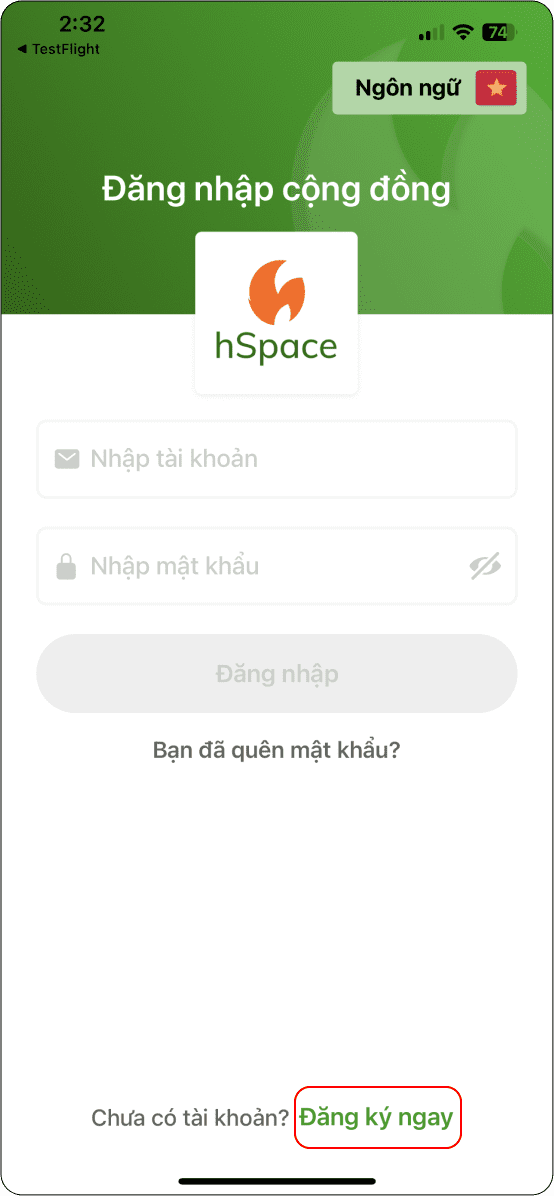
Hình 1
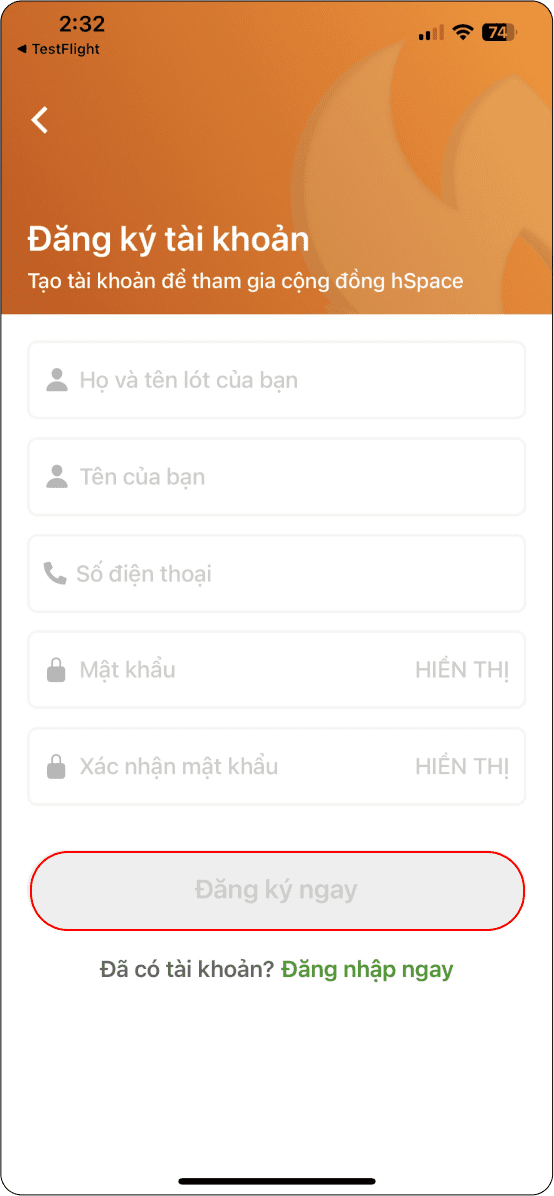
Hình 2
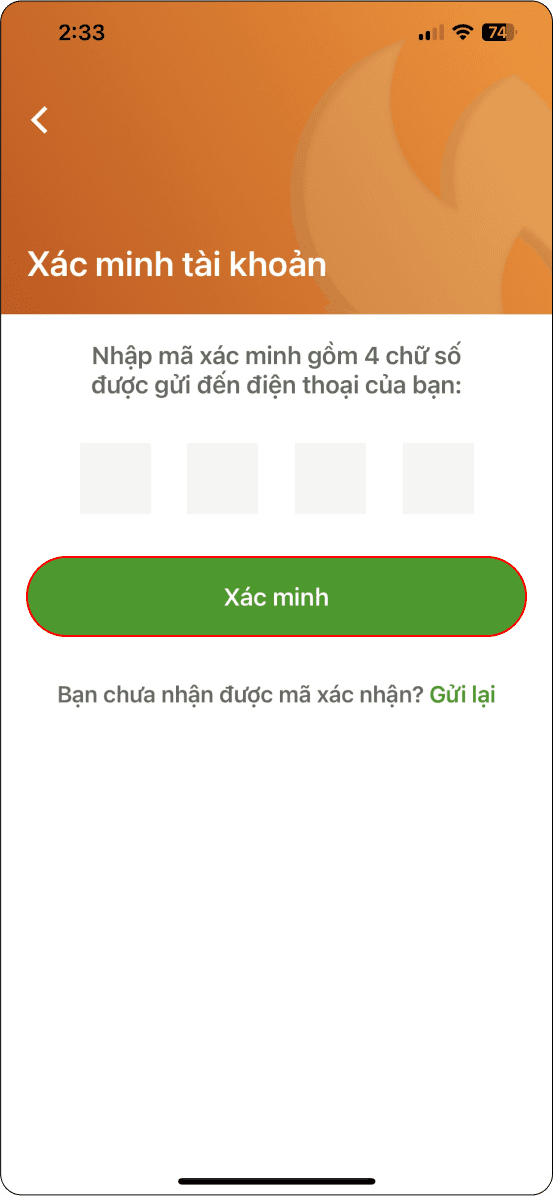
Hình 3
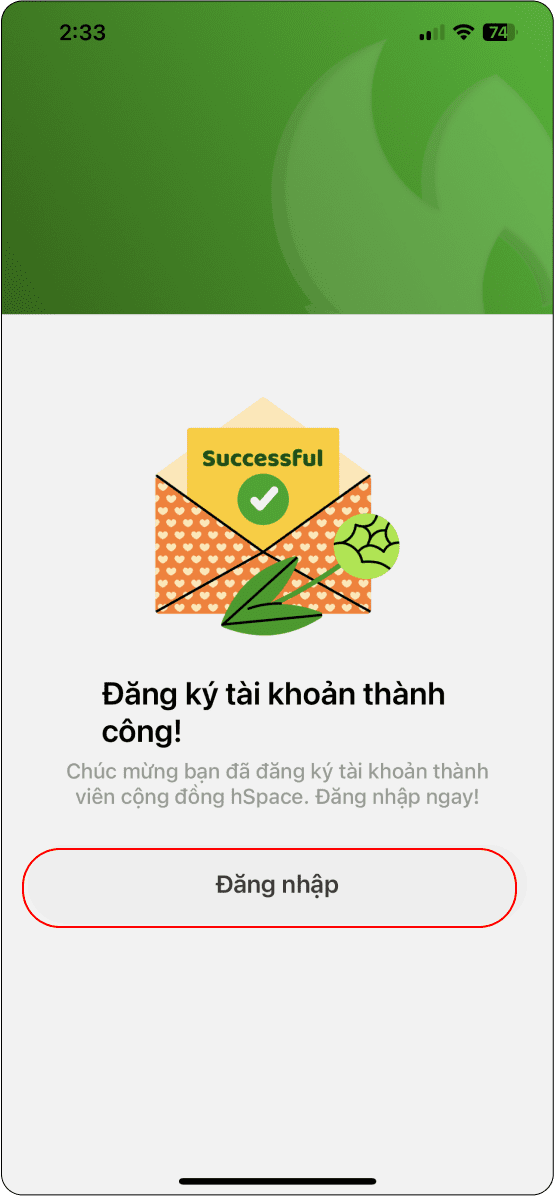
Hình 4
Sau khi đăng ký tài khoản thành công, người dùng đăng nhập vào hệ thống như sau:
Tại màn hình đăng nhập, người dùng nhập thông tin đã đăng ký là số điện thoại và mật khẩu → Đăng nhập → Hoàn thành đăng nhập vào hệ thống.
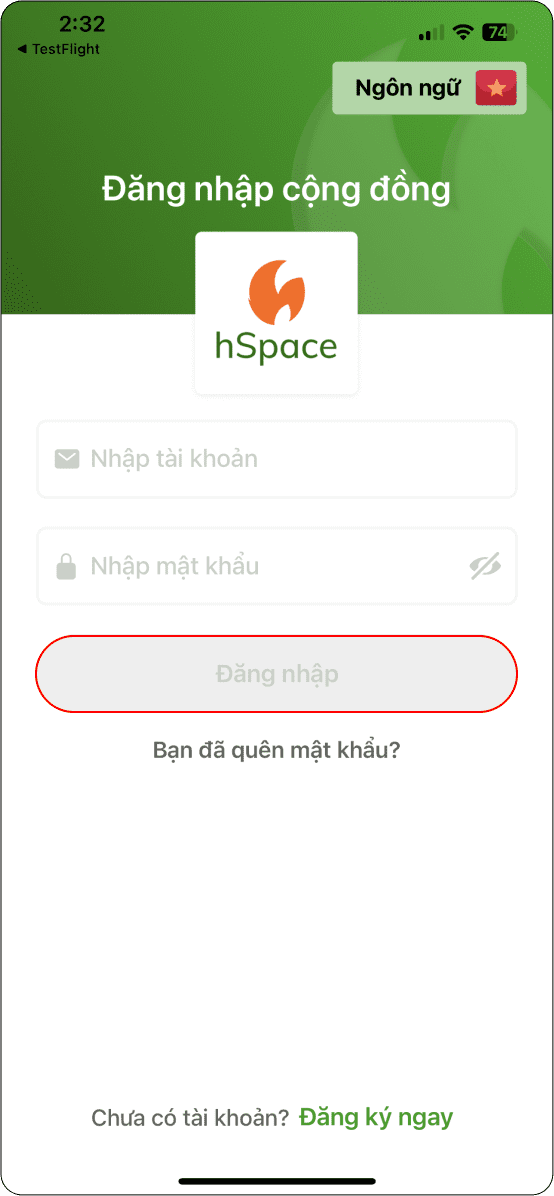
Hình 1
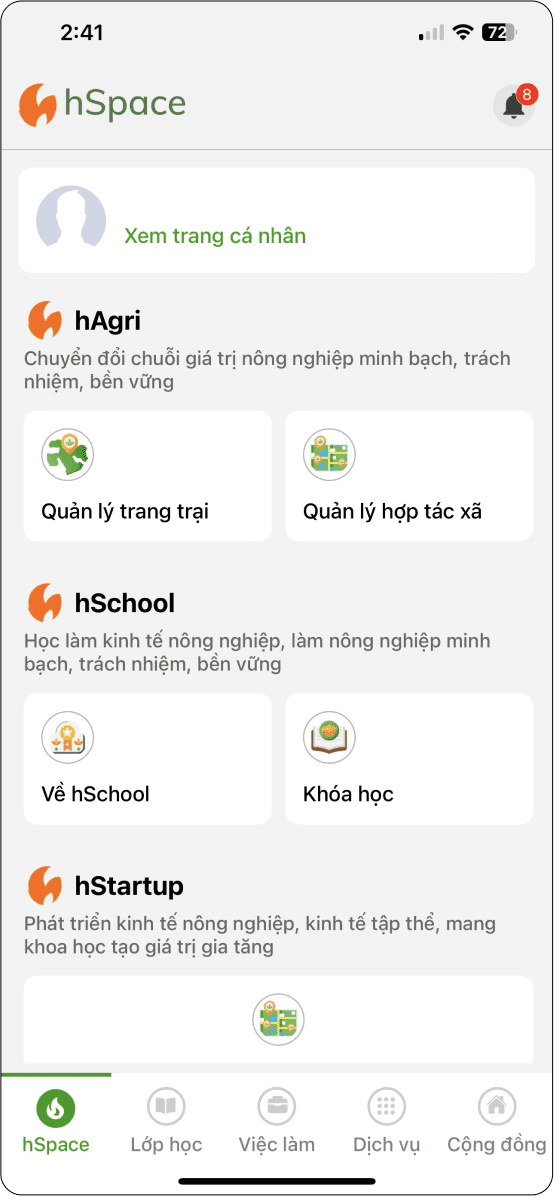
Hình 2
Đăng ký vai trò nông hộ
Sau khi đăng ký tài khoản, nông hộ phải thực hiện đăng ký định danh vai trò nông hộ thành viên của trang trại với hSpace.
Thực hiện:
Đăng nhập thành công ứng dụng → chọn “Quản lý trang trại” (Hình 1) → Phần nhắc nhở đăng ký (Hình 2)
→ Nhập đầy đủ thông tin yêu cầu (Hình 3 và Hình 4) → “Đăng ký” (Hình 4)
→ Yêu cầu đăng ký đã được gửi.
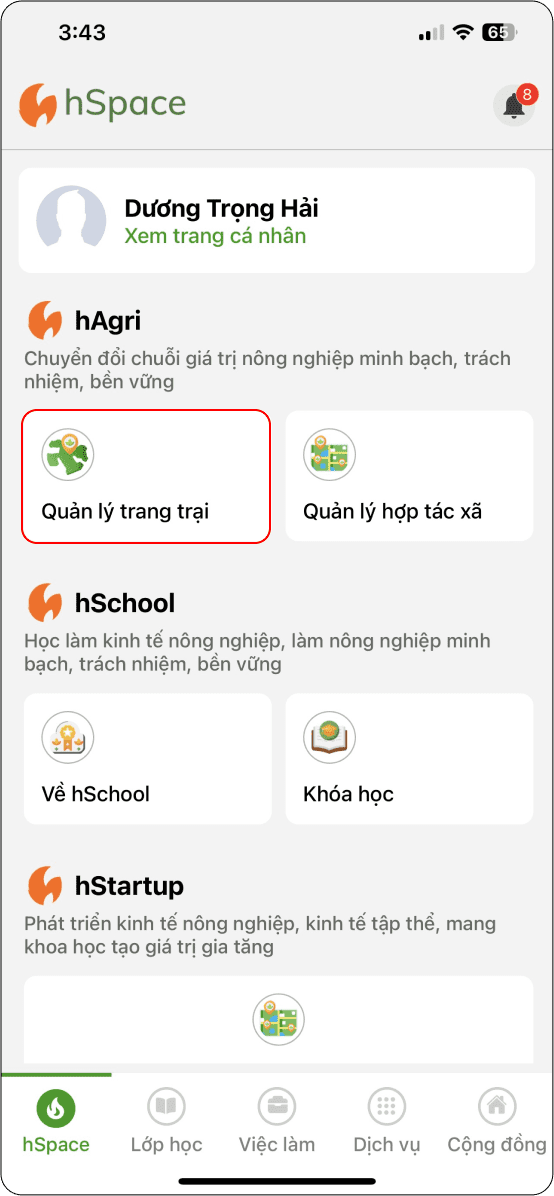
Hình 1
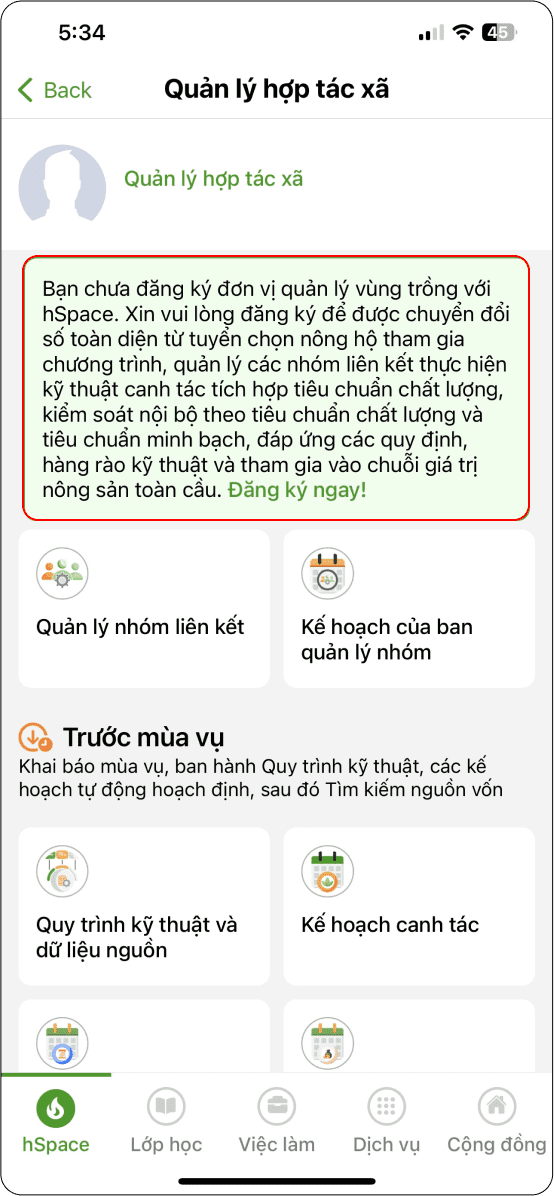
Hình 2
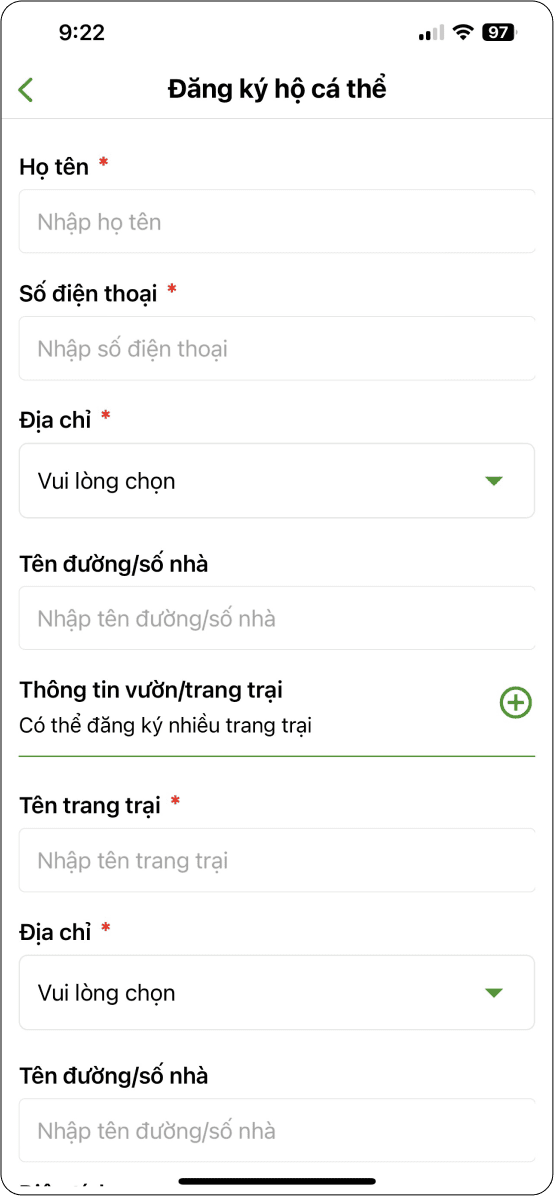
Hình 3
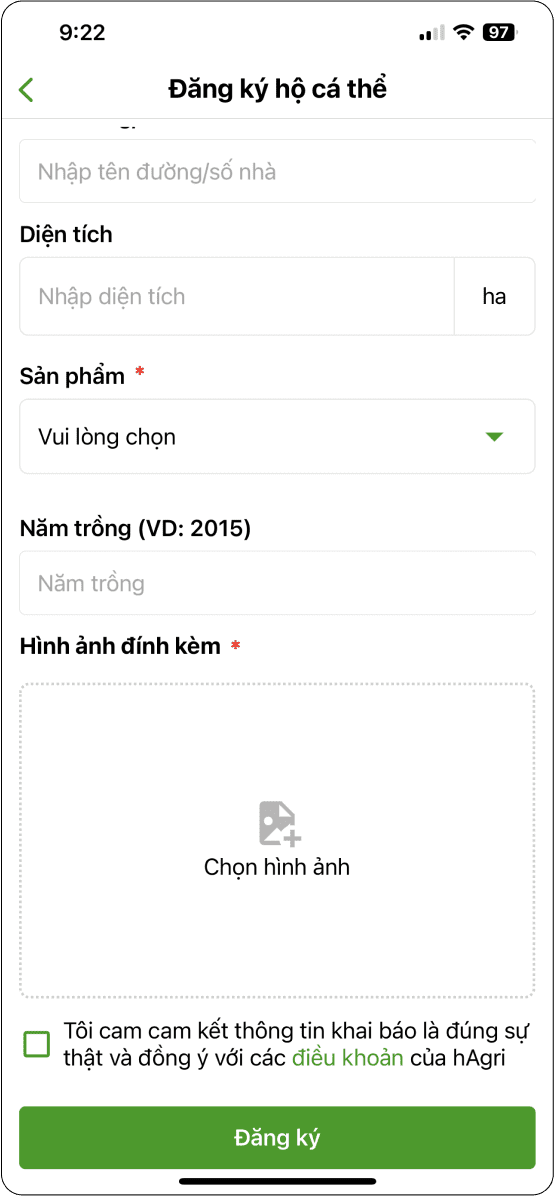
Hình 4
- Sau khi đăng ký định danh trang trại thành công, nông hộ muốn đăng ký thêm trang trại mới trên cùng một tài khoản thì thực hiện các bước sau:
Tại màn hình Quản lý trang trại → Chọn Chuyển trang trại → Chọn biển tượng “+” → Nhập thông tin theo yêu cầu tương tự như đăng ký định danh trang trại.
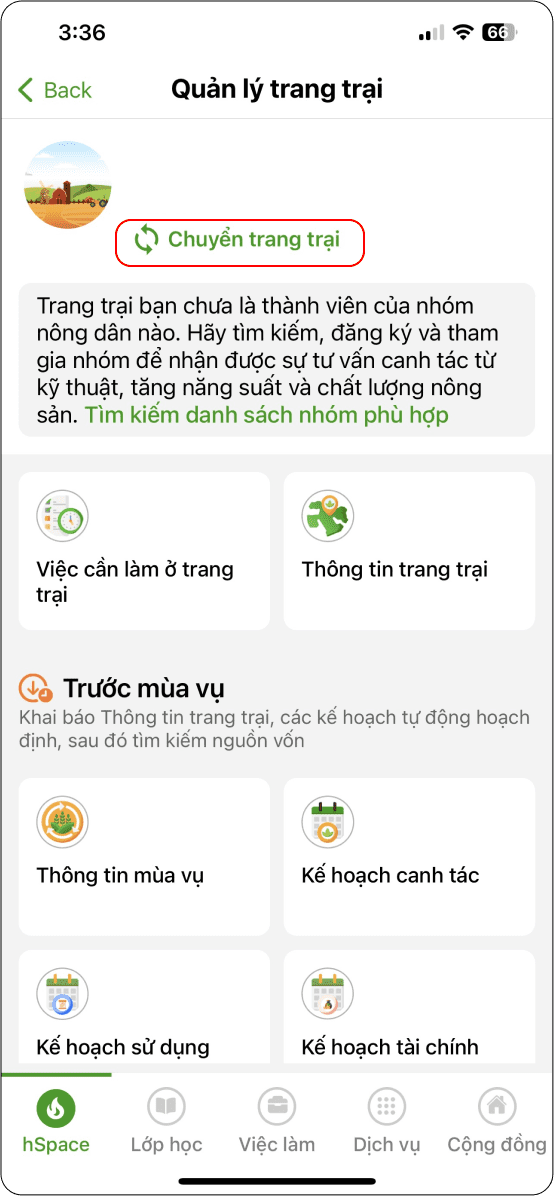
Hình 1
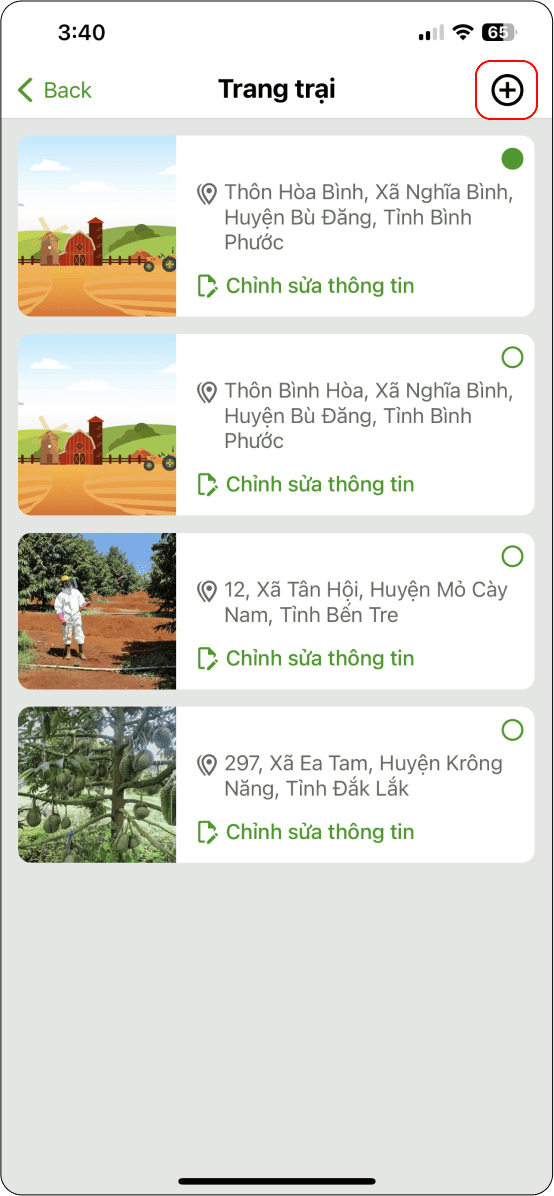
Hình 2
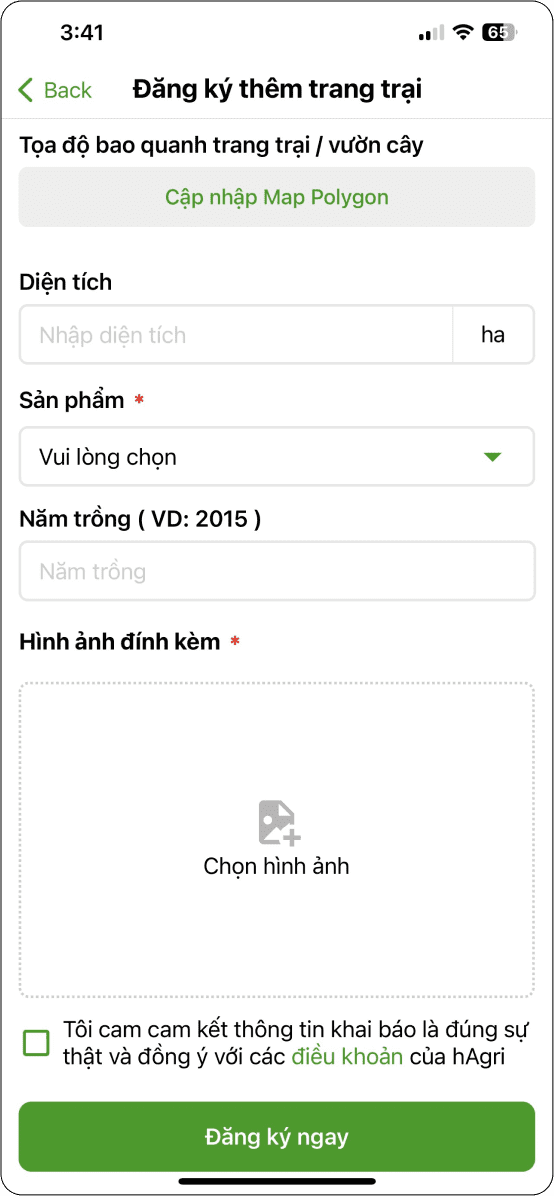
Hình 3
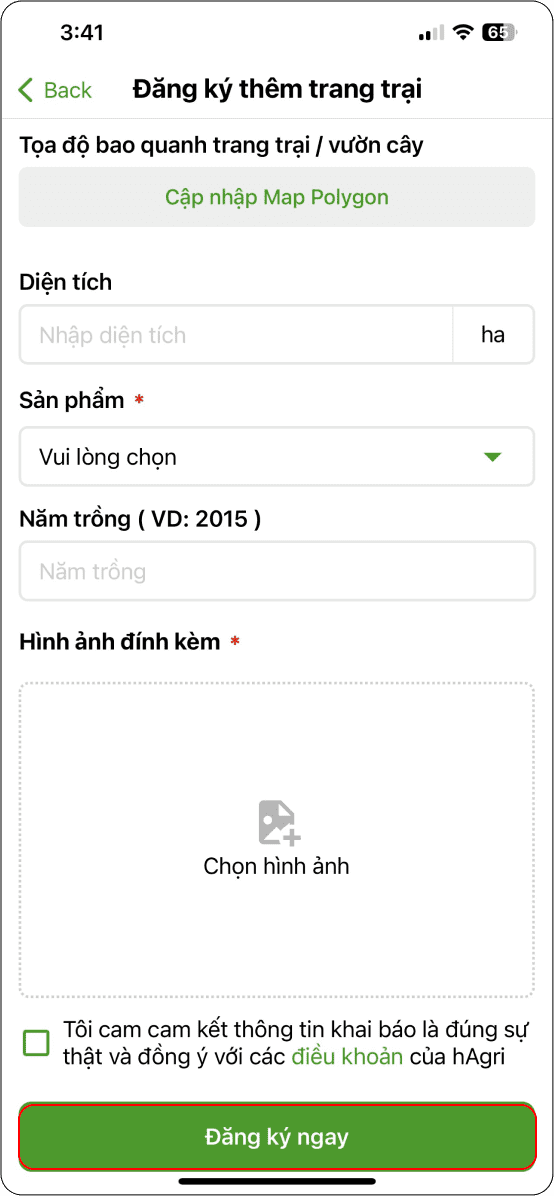
Hình 4
Sau khi đăng ký thêm trang trại thành công, tài khoản sẽ có nhiều trang trại trên hệ thống. Để chuyển giao qua lại giữa các trang trại để thực hiện công việc, nông hộ thực hiện như sau:
Tại màn hình Quản lý trang trại → Chọn Chuyển trang trại → Chọn trang trại muốn chuyển trên danh sách.
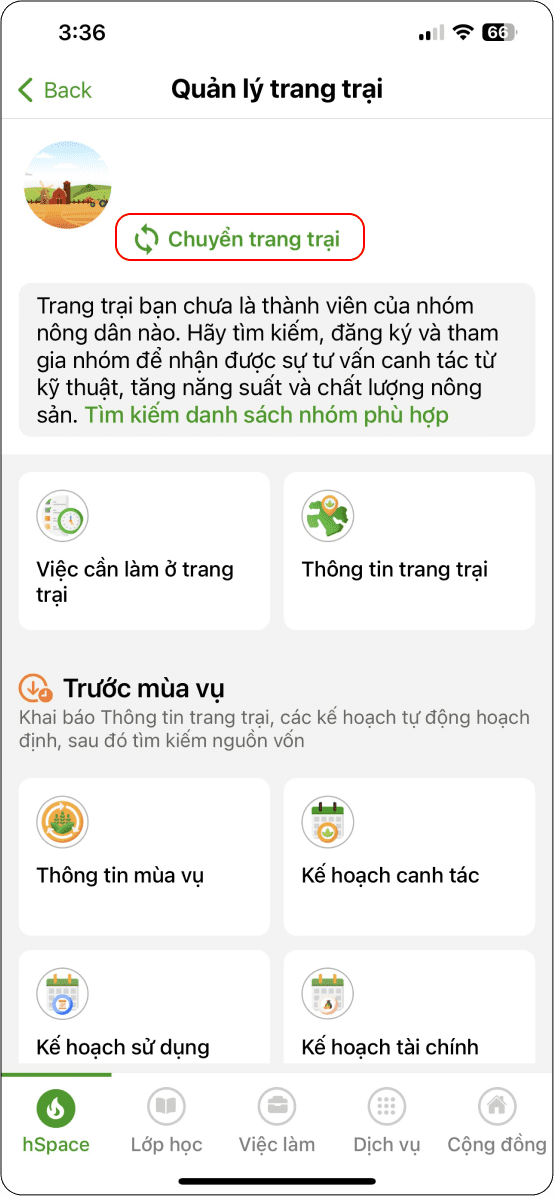
Hình 1
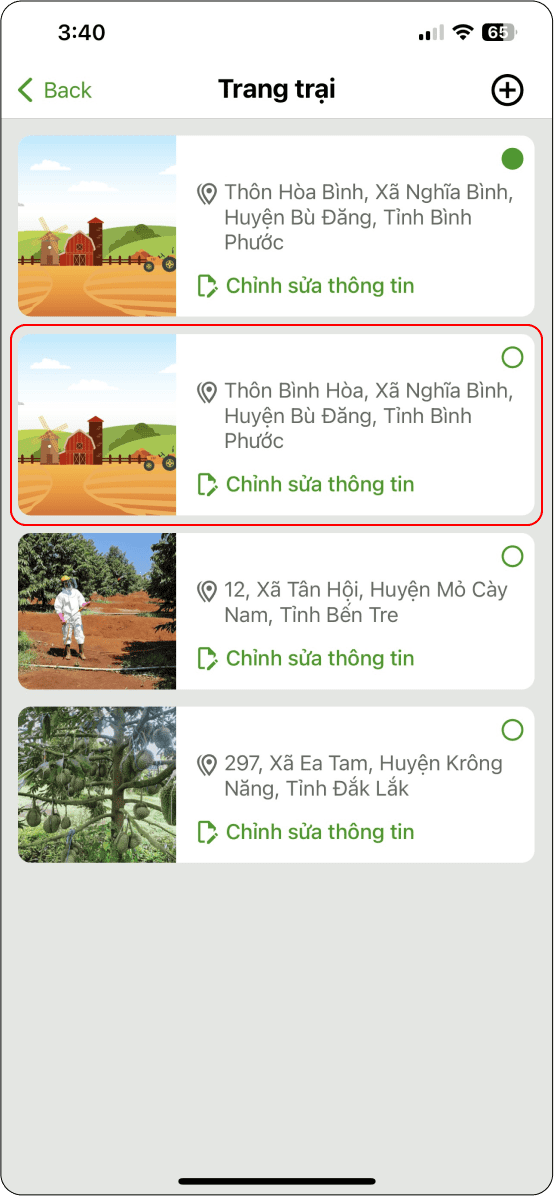
Hình 2
Lấy lại mật khẩu
Trong quá trình sử dụng, người dùng quên mật khẩu của tài khoản mình sử dụng thì người dùng có thể lấy lại mật khẩu như sau:
Tại màn hình đăng nhập, chọn “Quên mật khẩu” → Nhập số điện thoại của người dùng đã đăng ký tài khoản → chọn “Tiếp tục” → Nhập thông tin yêu cầu → Gửi đi để hoàn thành lấy lại mật khẩu.
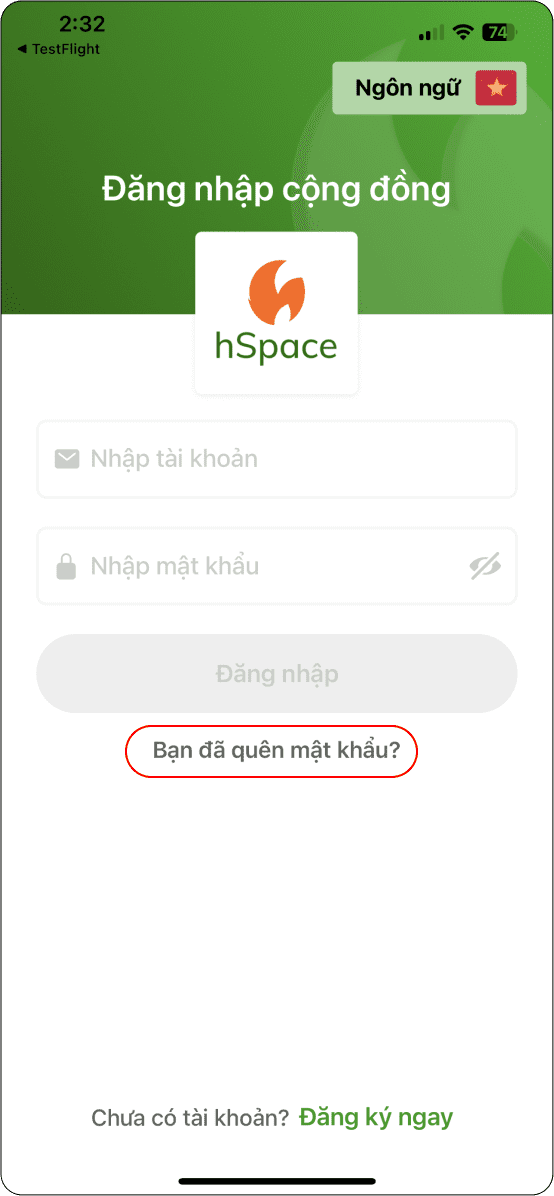
Hình 1

Hình 2
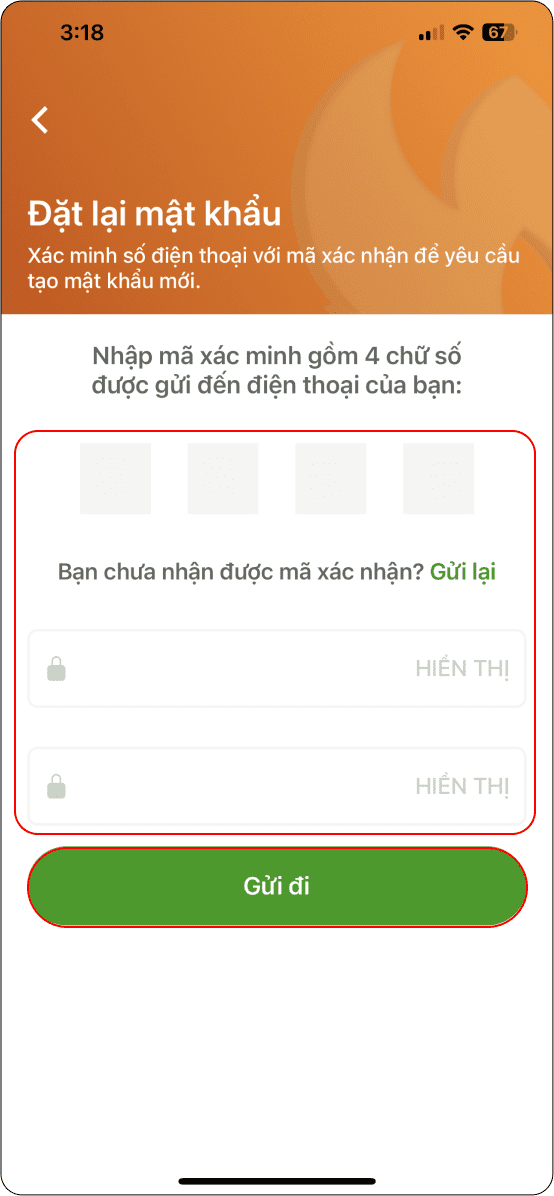
Hình 3
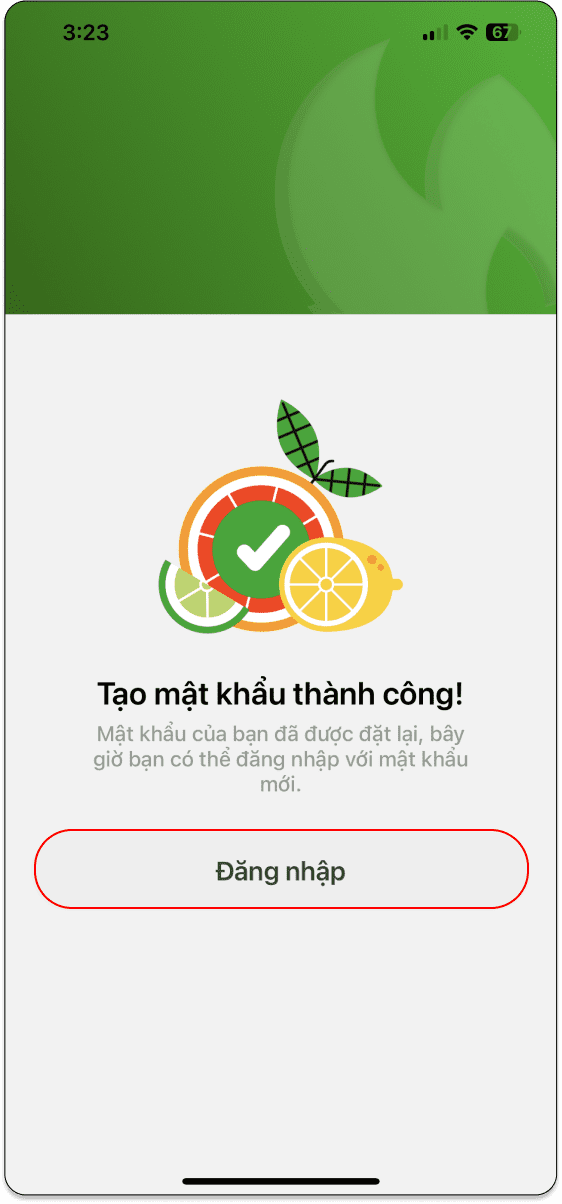
Hình 4
Cập nhật thông tin trang trại
Để thông tin được đầy đủ chính xác, các tính toán vật tư đầu vào và truy xuất nguồn gốc được chính xác, nông hộ phải cập nhật đầy đủ thông tin trang trại của mình trên hệ thống.
Thực hiện:
Người dùng sau khi truy cập Quản lý trang trại → Chọn Thông tin trang trại (Hình 1). → Chọn biểu tượng đa nhiệm (Hình 2) → Tiếp tục chọn Cập nhật thông tin trang trại (Hình 3).
→ Nông hộ thực hiện cập nhật thông tin trang trại (Hình 4) → Chọn “Lưu” để hoàn thành cập nhật (Hình 4).
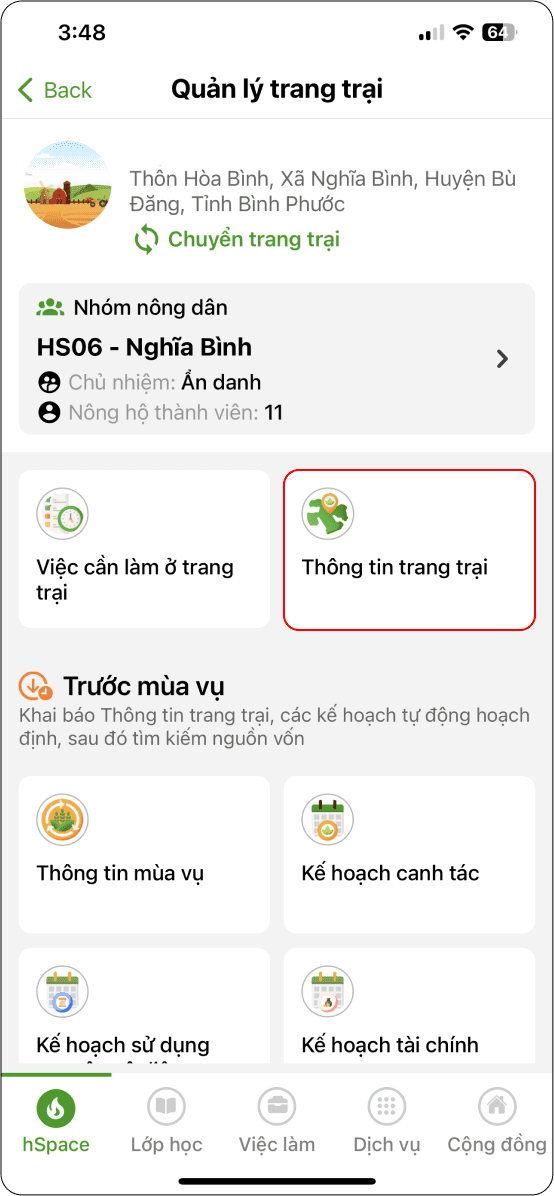
Hình 1
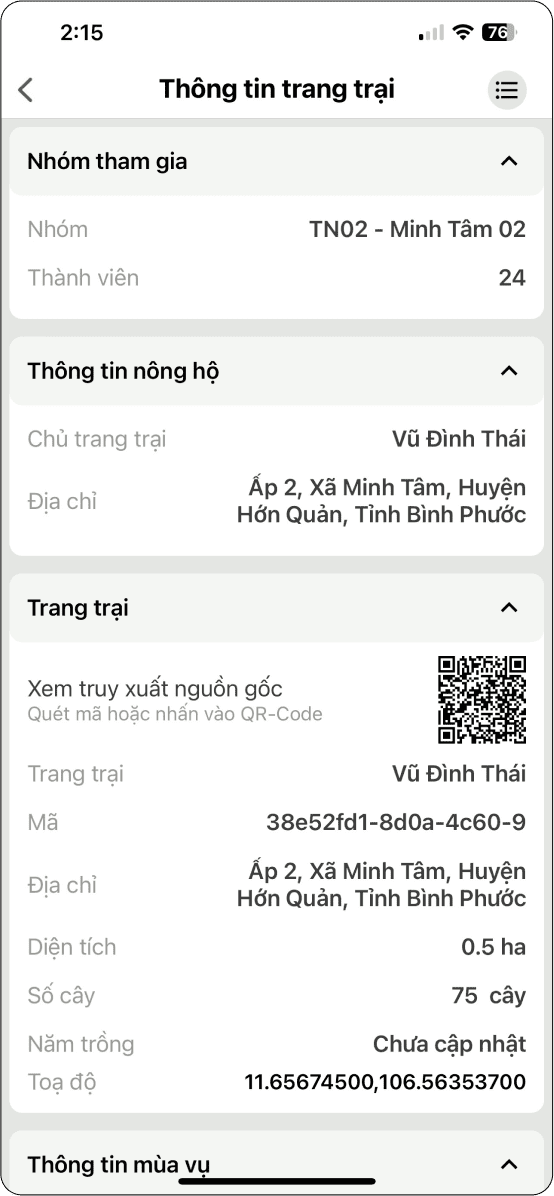
Hình 2
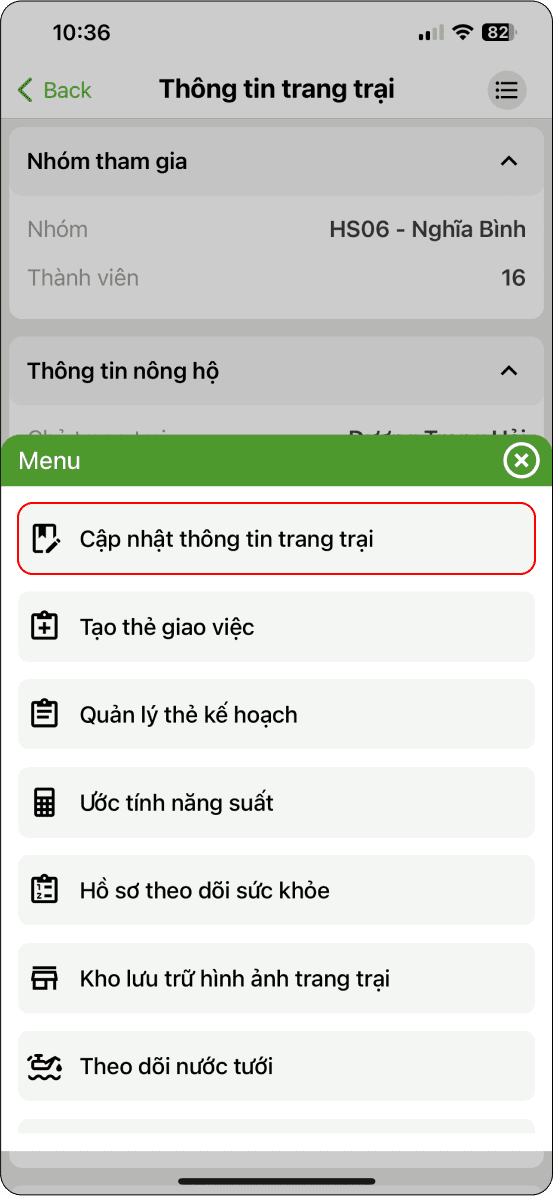
Hình 3
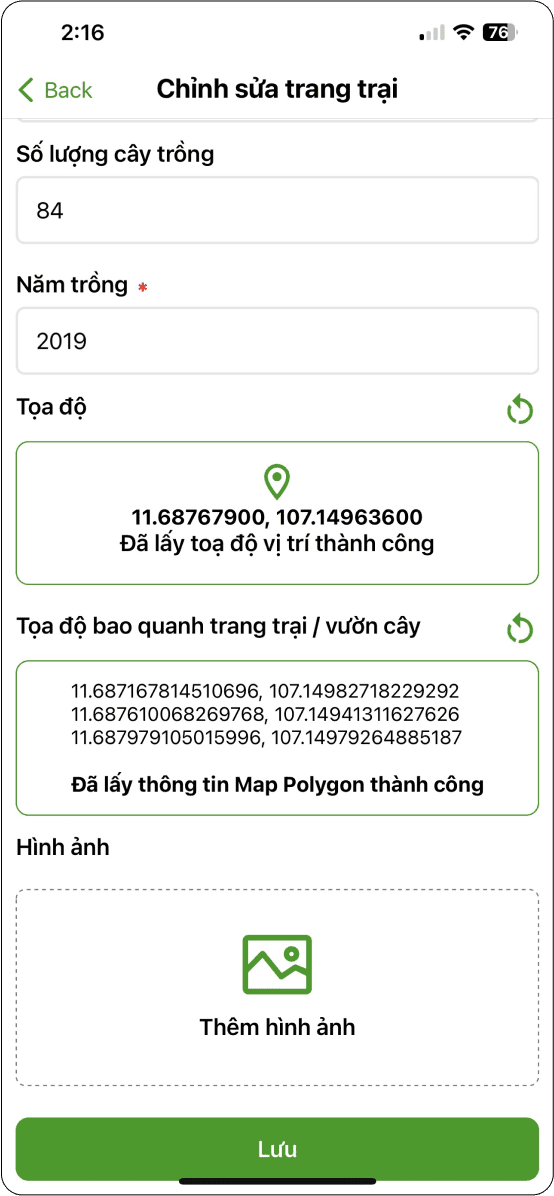
Hình 4
Nông hộ tham gia nhóm nông hộ - Hợp tác xã
Mỗi nông hộ sau khi đã được định danh và có nhu cầu tham gia các nhóm liên kết để thực hiện canh tác trên trang trại.
- Người dùng chọn phần nhắc nhở để truy cập khám phá nhóm (Hình 1) → Hiển thị danh sách nhóm nông dân (Hình 2).Nếu nông hộ chưa tham gia nhóm liên kết nào và không có người giới thiệu, nông hộ đăng ký tham gia vào nhóm liên kết cơ sở hStartup tại địa phương, tại nhóm này người dân tự khai báo và thực hiện canh tác và được nhận hỗ trợ từ các kỹ thuật trong nhóm tại địa phương. Sau quá trình canh tác, ban quản lý nhóm có thể chuyển nông hộ đến nhóm liên kết nông hộ để canh tác theo tiêu chuẩn, hỗ trợ trong quá trình canh tác,...
- Nông hộ có người giới thiệu tham gia nhóm, tại nhóm liên kết hộ viên nông dân được hỗ trợ quy trình canh tác theo tiêu chuẩn, kỹ thuật và ban quản lý theo dõi nhắc nhở, hỗ trợ trong quá trình canh tác,..
1. Tham gia nhóm liên kết để đăng ký hộ viên
Để tham gia nhóm liên kết hộ viên, ban quản lý nhóm hoặc người giới thiệu phải cung cấp cho nông hộ mã tham gia của nhóm, sau khi có mã tham gia nhóm nông hộ thực hiện các bước sau:
Tại màn hình “Quản lý trang trại” → Chọn phần nhắc nhở tham gia nhóm (Hình 1) → Chọn “Tham gia nhóm liên kết để đăng ký hộ viên” (Hình 2) → Nhập mã tham gia nhóm do người giới thiệu cung cấp và ấn tìm (Hình 3 và 4).
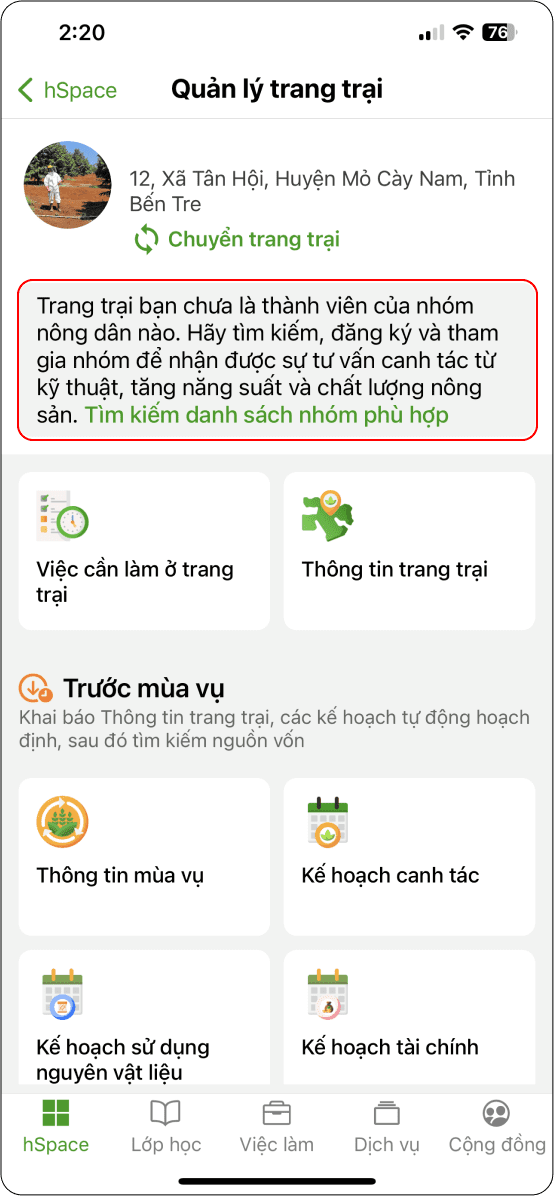
Hình 1
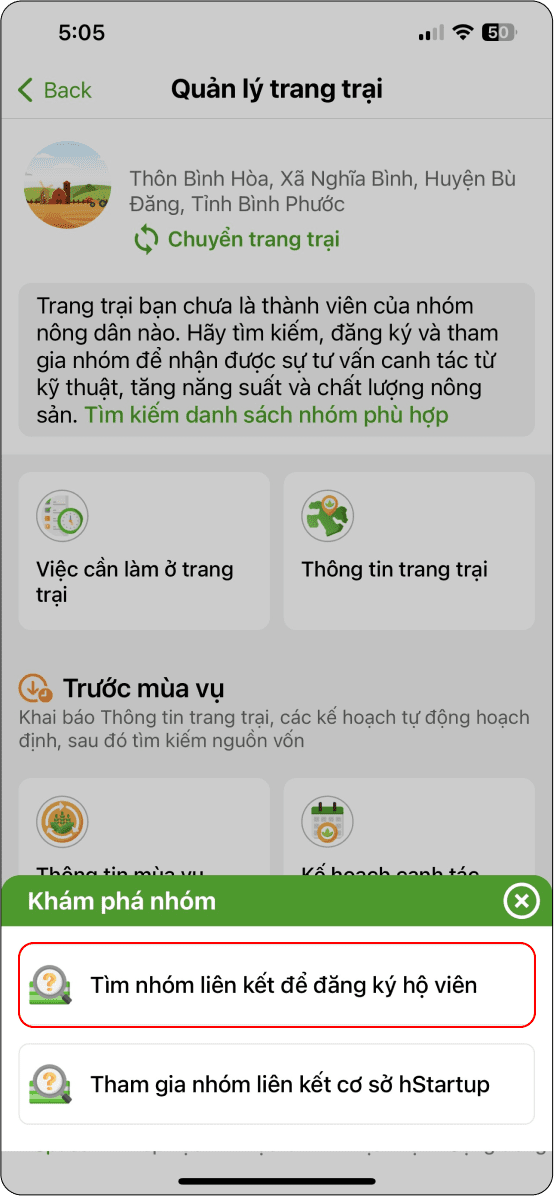
Hình 2
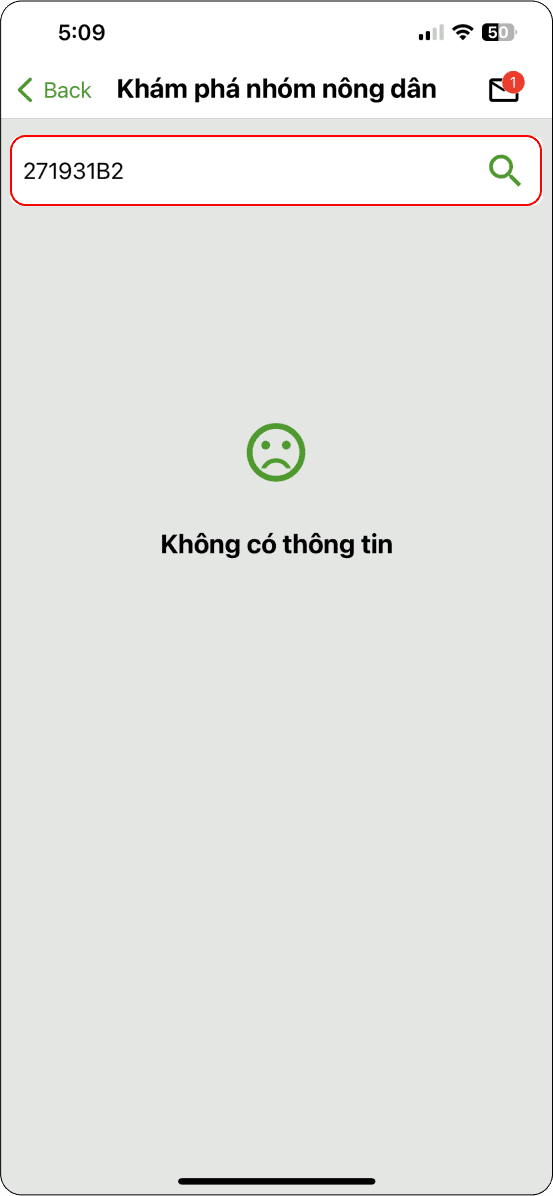
Hình 3
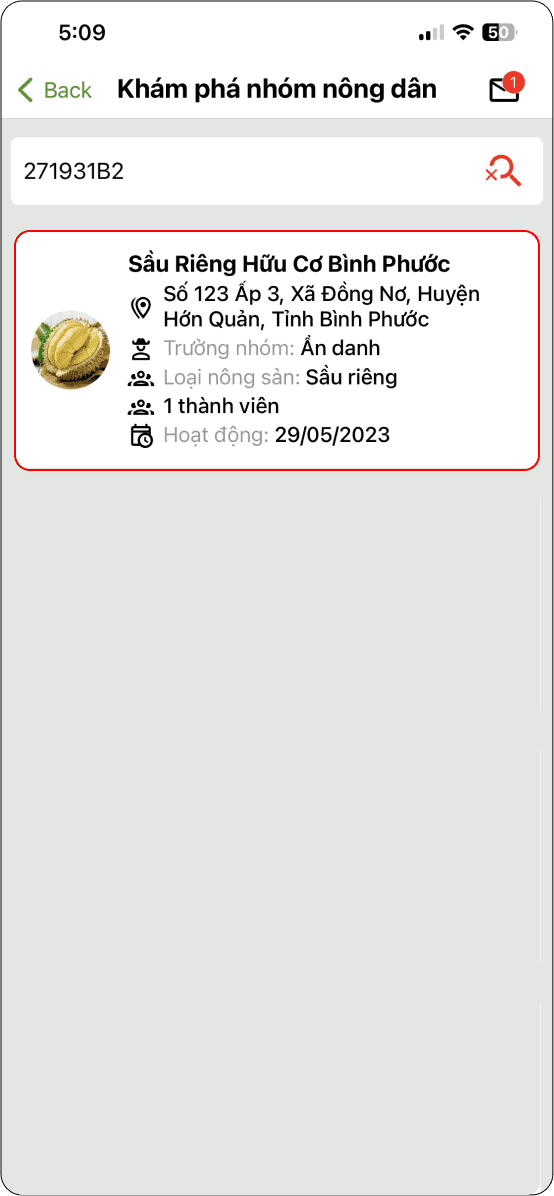
Hình 4
Mỗi nông hộ sau khi đã được định danh và có nhu cầu tham gia các nhóm liên kết để thực hiện canh tác trên trang trại.
Sau khi tìm thành công nhóm trên mã giới thiệu → Chọn vào nhóm đã tìm kiếm (Hình 1) → Xác nhận cam kết thông tin (Hình 2) → Đăng ký tham gia nhóm (Hình 2).
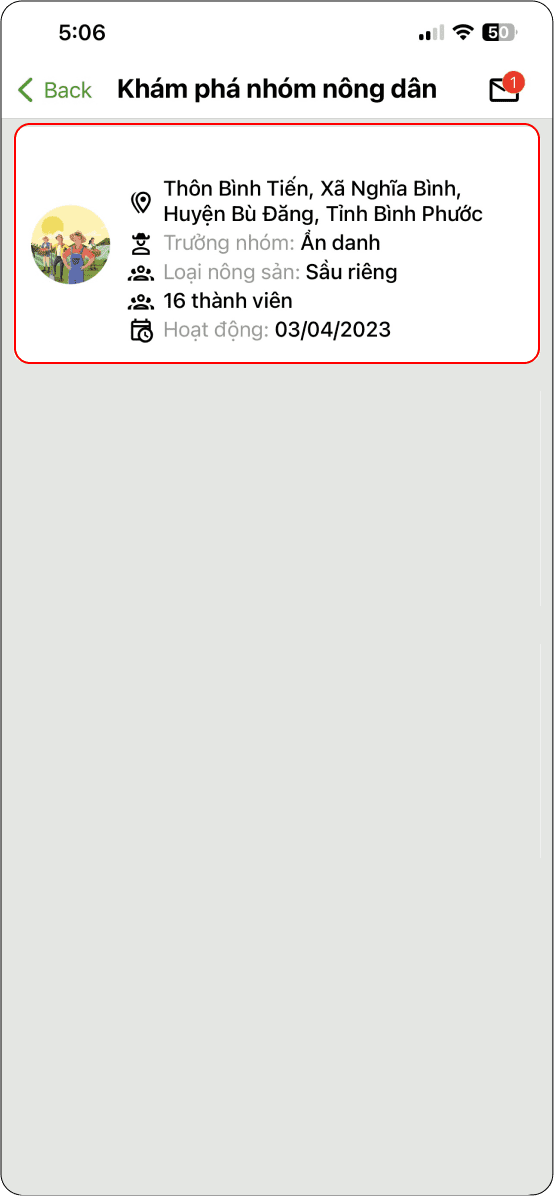
Hình 1
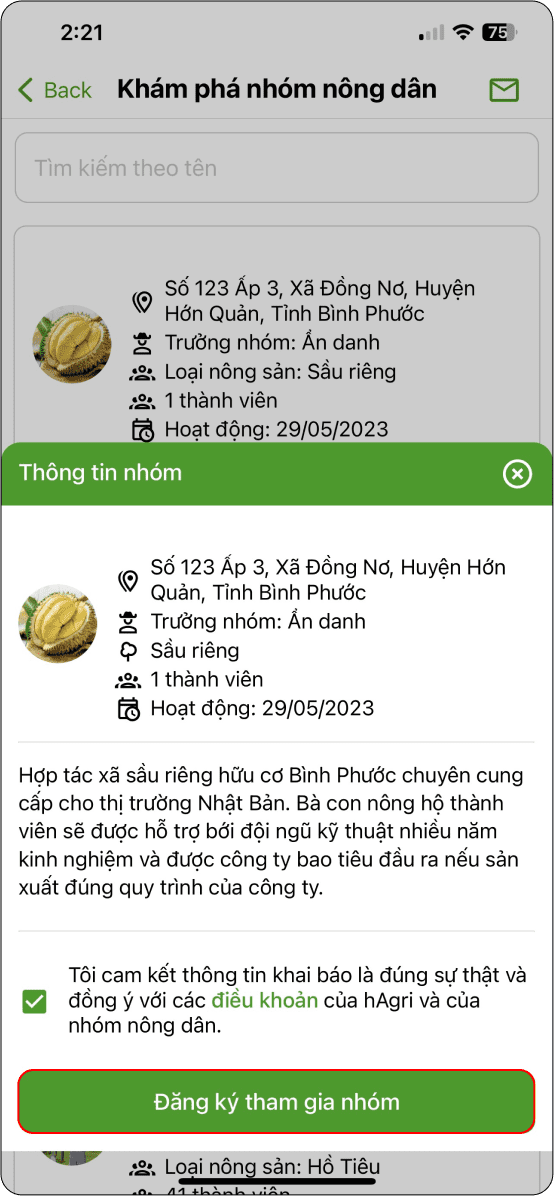
Hình 2
Tham gia nhóm liên kết cơ sở hStartup
Đối với nhóm tham gia liên kết cơ sở hStartup, hệ thống tự động đề xuất các nhóm cơ sở tại địa phương của nông hộ do nông hộ cung cấp khi đăng ký trang trại. Để tham gia nhóm cơ sở, nông hộ thực hiện các bước sau:
Tại màn hình “Quản lý trang trại” (Hình 1) → Chọn phần nhắc nhở tham gia nhóm (Hình 1) → Chọn “tham gia nhóm liên kết cơ sở hStartup” (Hình 2) → Hệ thống hiển thị nhóm cơ sở tại địa phương (Hình 3).
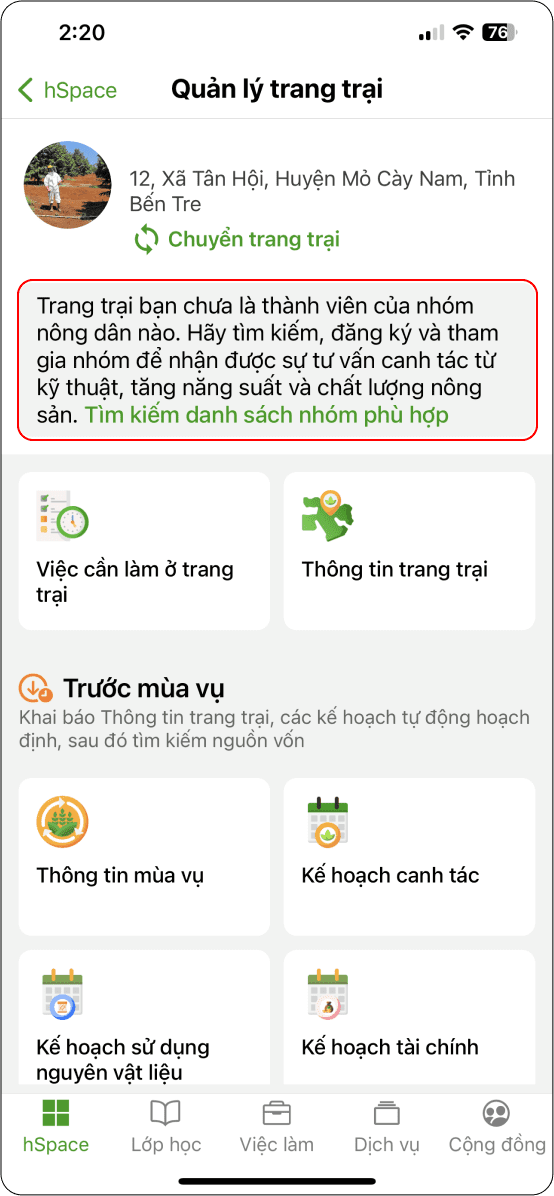
Hình 1

Hình 2
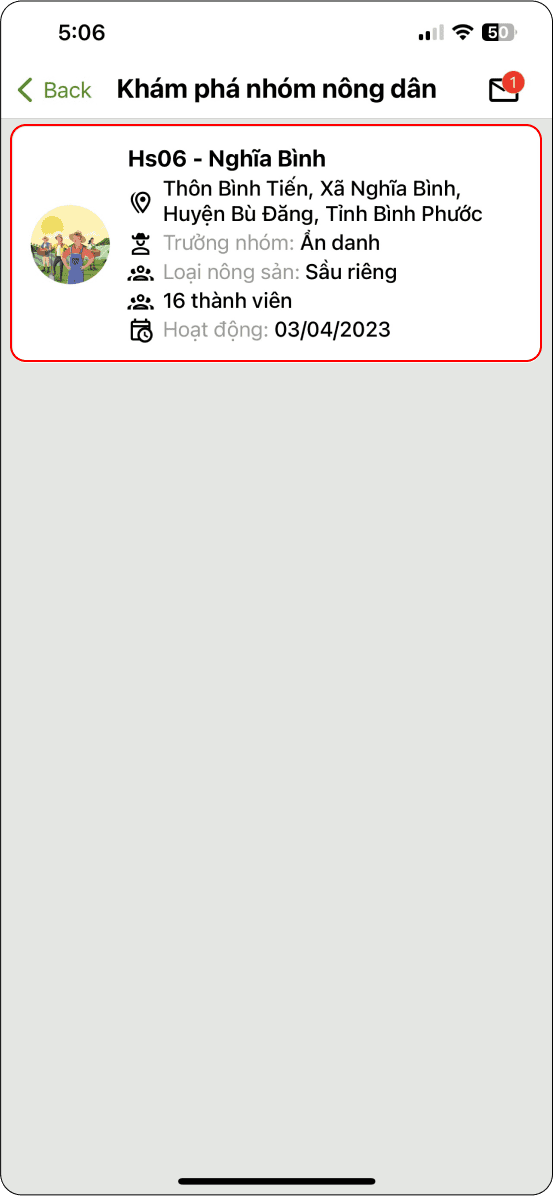
Hình 3
Nông hộ chọn vào nhóm hiển thị trên danh sách → Chọn vào nhóm đã tìm kiếm (Hình 1) → Xác nhận cam kết thông tin (Hình 2) → Đăng ký tham gia nhóm (Hình 2).
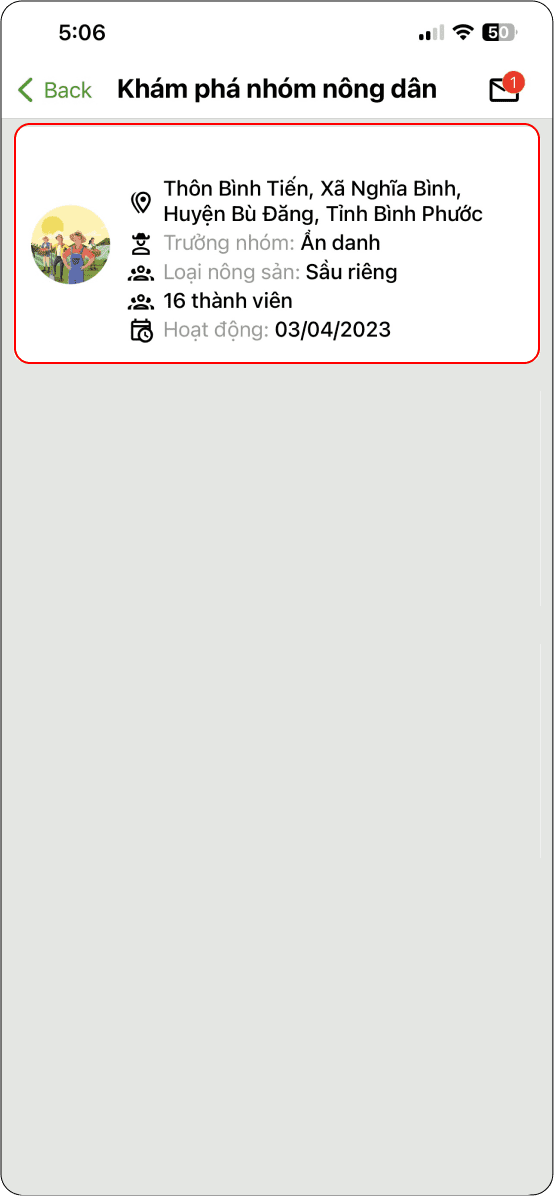
Hình 1
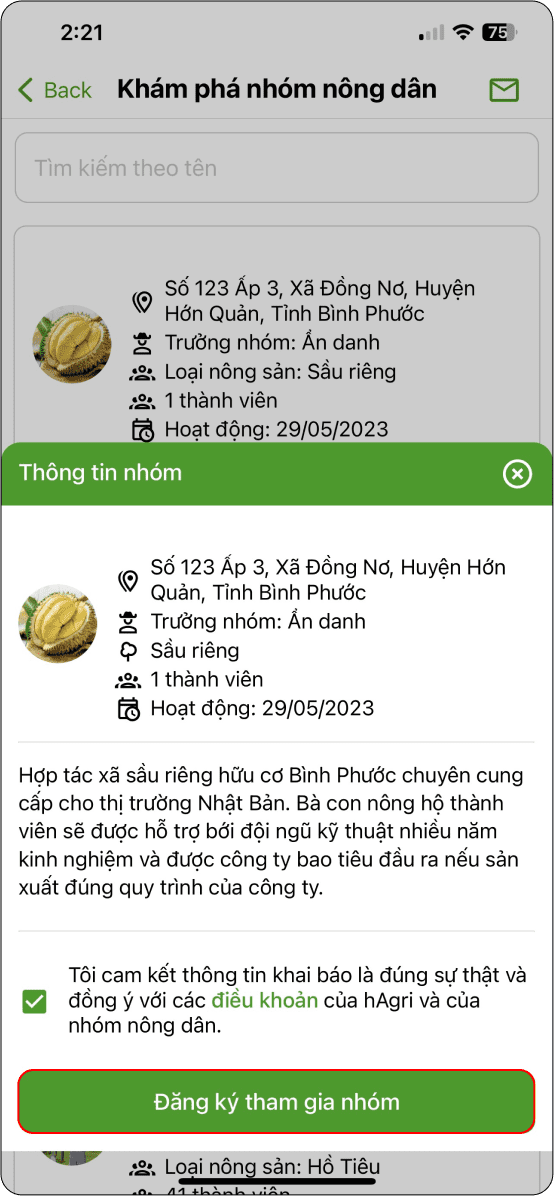
Hình 2
Nông hộ xác nhận lời mời tham gia nhóm nông hộ
Nếu nông hộ không chủ động tham gia nhóm, các nhóm nông dân, HTX, công ty quản lý cùng trồng sẽ mời họ tham gia, người dùng chấp nhận lời mời để tham gia nhóm.
Thực hiện:
Chọn phần nhắc nhở (Hình 1) → Chọn biểu tượng hộp thư (Hình 2).
→ Chọn vào lời mời (Hình 3) → Đồng ý/Từ chối lời mời (Hình 4).
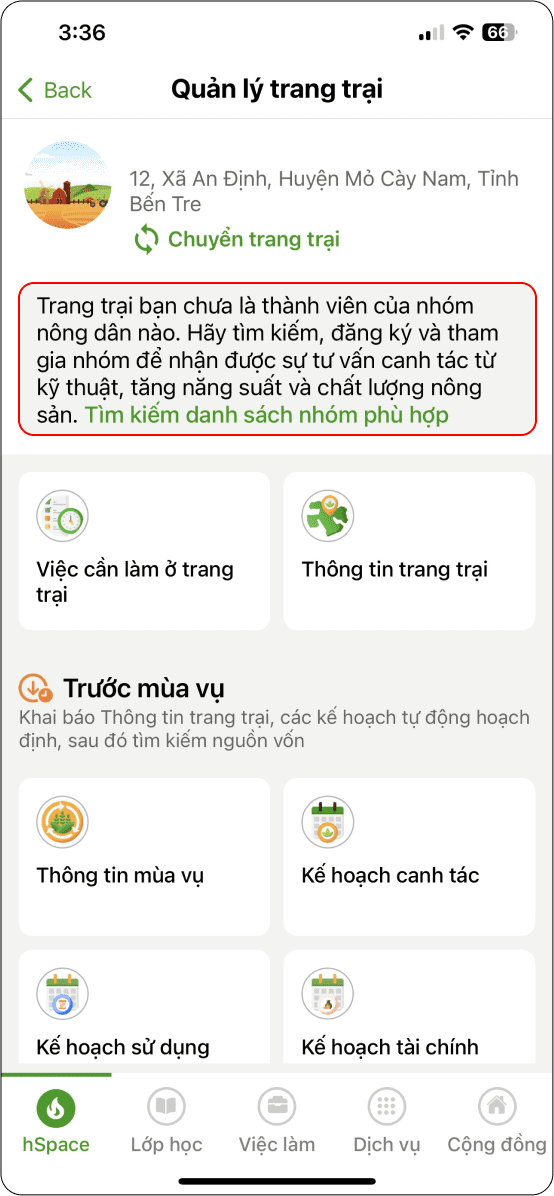
Hình 1
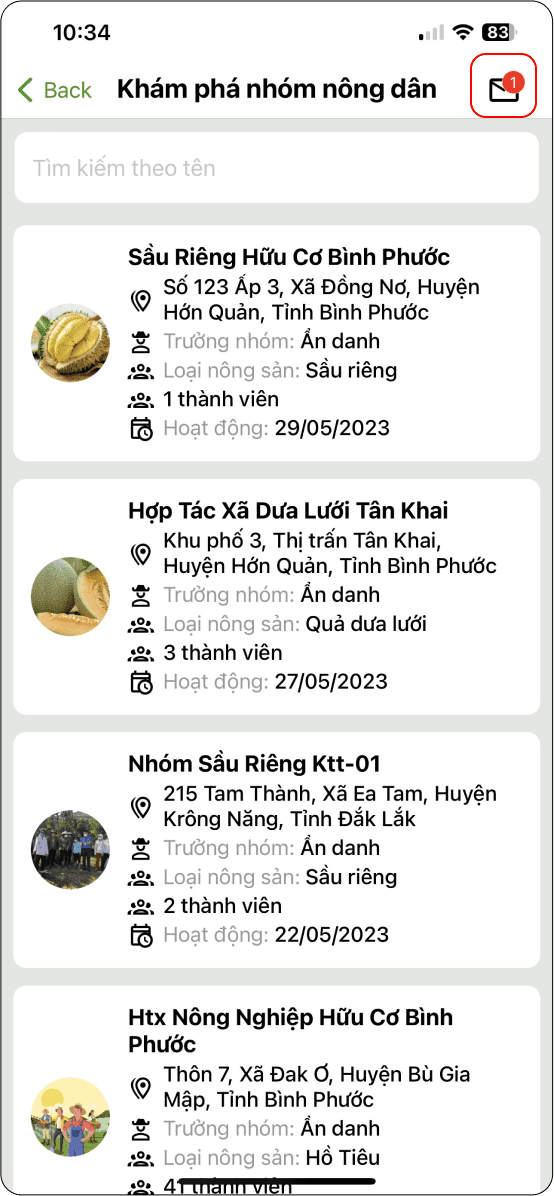
Hình 2
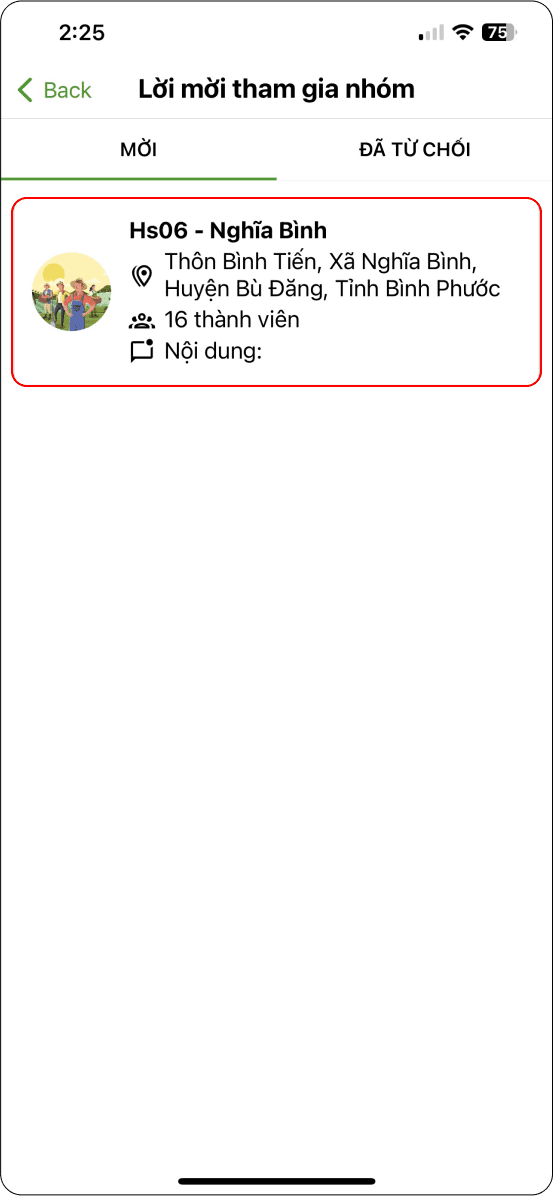
Hình 3
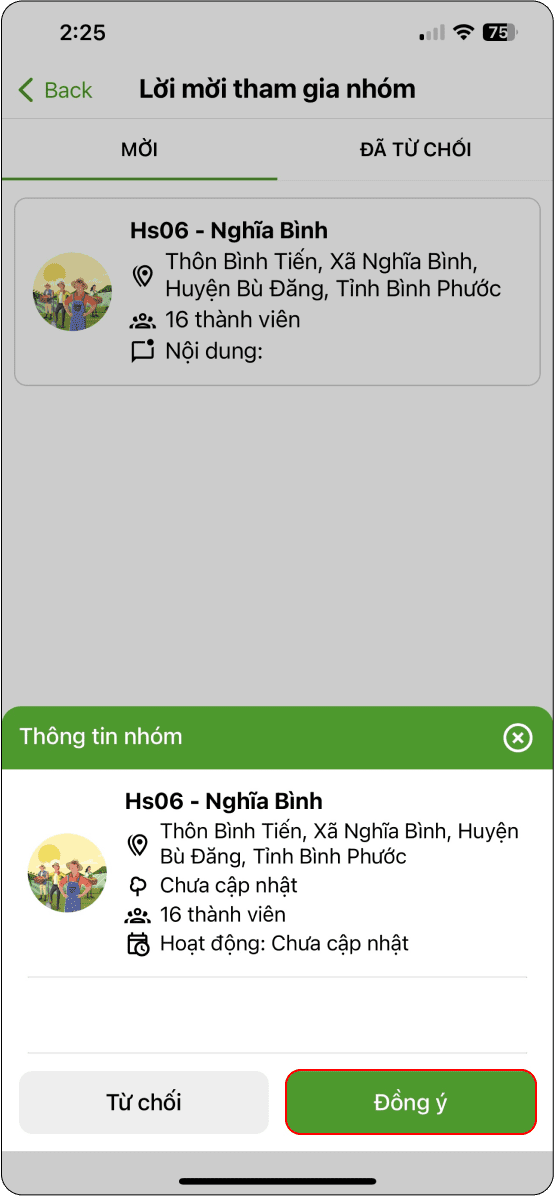
Hình 4
Kế hoạch canh tác của trang trại
Khi đã tham gia nhóm nông dân, tất cả các quy trình canh tác đều sẽ được chuẩn hóa theo tiêu chuẩn. Các quy trình được ban hanh theo tiêu chuẩn đã ký kết và từ quy trình các công việc và kế hoạch được sinh ra.
Xem kế hoạch canh tác
Khi bắt đầu mùa vụ canh tác của trang trại, kỹ thuật của nhóm nông dân sẽ áp dụng quy trình canh tác theo tiêu chuẩn cho trang trại của nông hộ thành viên. Kỹ thuật sẽ chọn ngày bắt đầu quy trình và ban hành quy trình xuống các trang trại thành viên của nhóm. Các công việc của quy trình áp dụng trên trang trại sẽ được sinh ra, người dùng truy kế hoạch canh tác của trang trại như sau:
Thực hiện:
Tại màn hình quản lý trang chọn “Kế hoạch canh tác” (Hình 1) → Hiển thị danh sách kế hoạch canh tác của trang trại (Hình 2) → Chọn trực tiếp vào thẻ kế hoạch muốn xem (Hình 2).
→ Hoàn thành xem chi tiết kế hoạch canh tác (Hình 3).
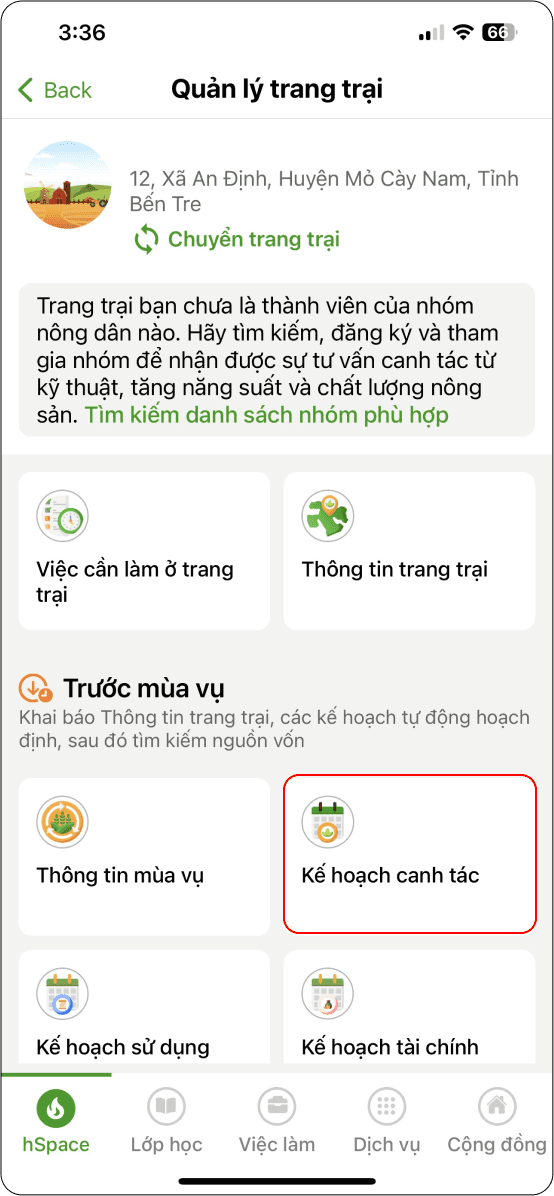
Hình 1
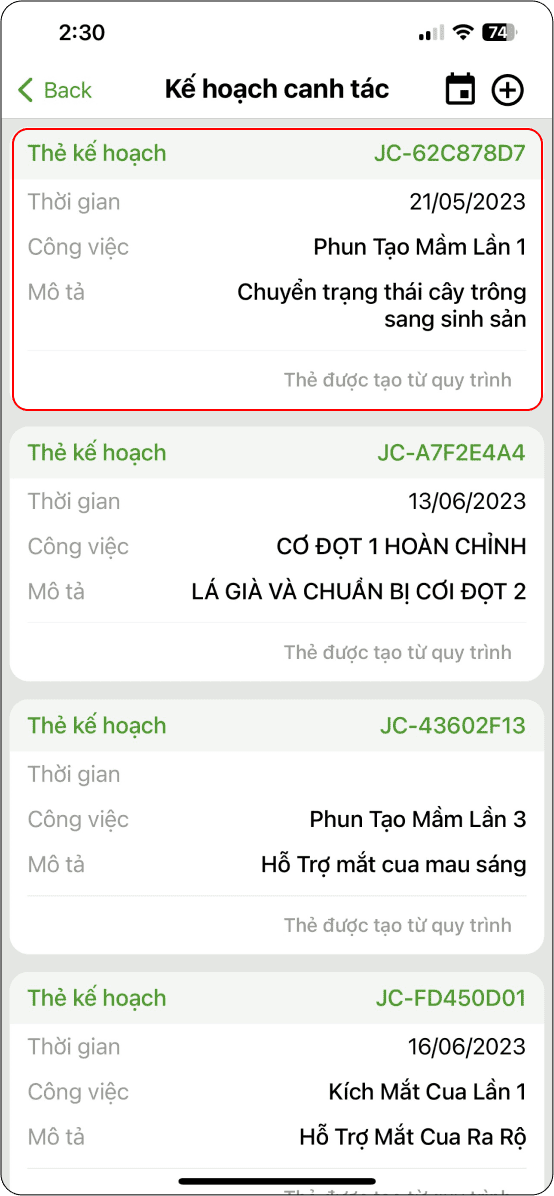
Hình 2
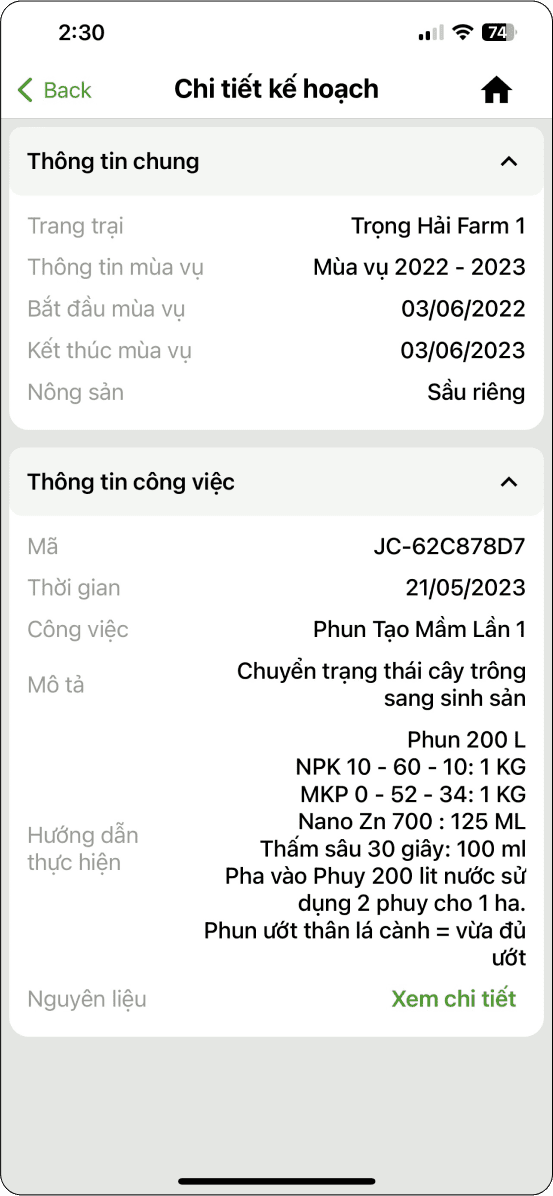
Hình 3
Tạo kế hoạch canh tác
Ngoài các kế hoạch tự canh tác sinh ra, nông hộ cũng có thể tự tạo kế hoạch canh tác cho trang trại của mình tùy theo công việc và điều kiện thời tiết.
Thực hiện:
Tại màn hình quản lý trang chọn “Kế hoạch canh tác” (Hình 1) → Chọn biểu tượng thêm tại màn hình kế hoạch canh tác (Hình 2) → Nhập đầy đủ thông tin yêu cầu: Tên công việc, hướng dẫn, đầu vào sử dụng,...(Hình 2) → Cập nhật (Hình 2) → Hoàn thành tạo kế hoạch canh tác (Hình 2).
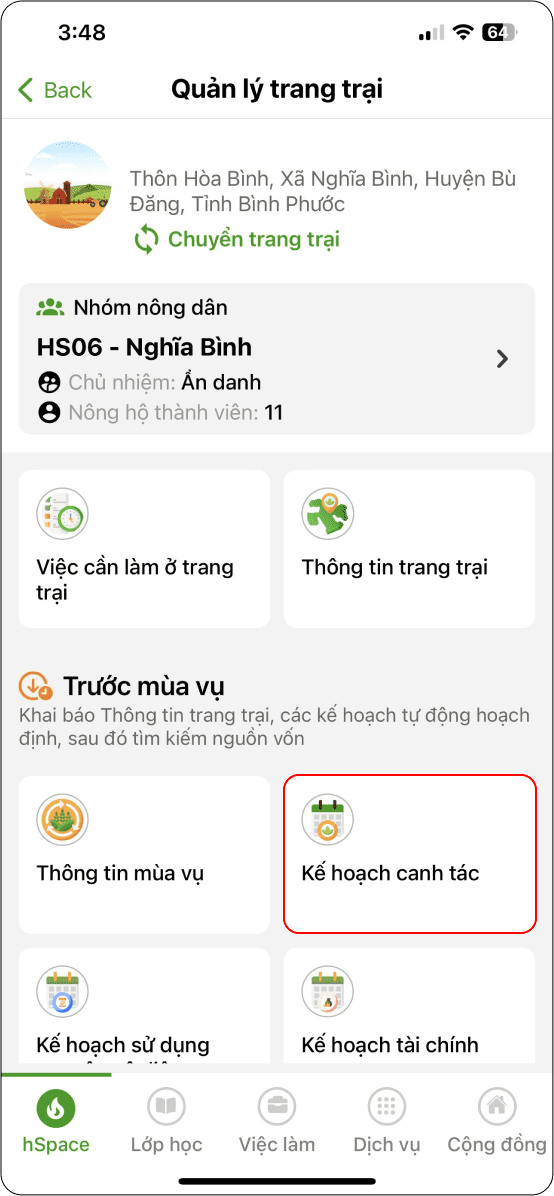
Hình 1
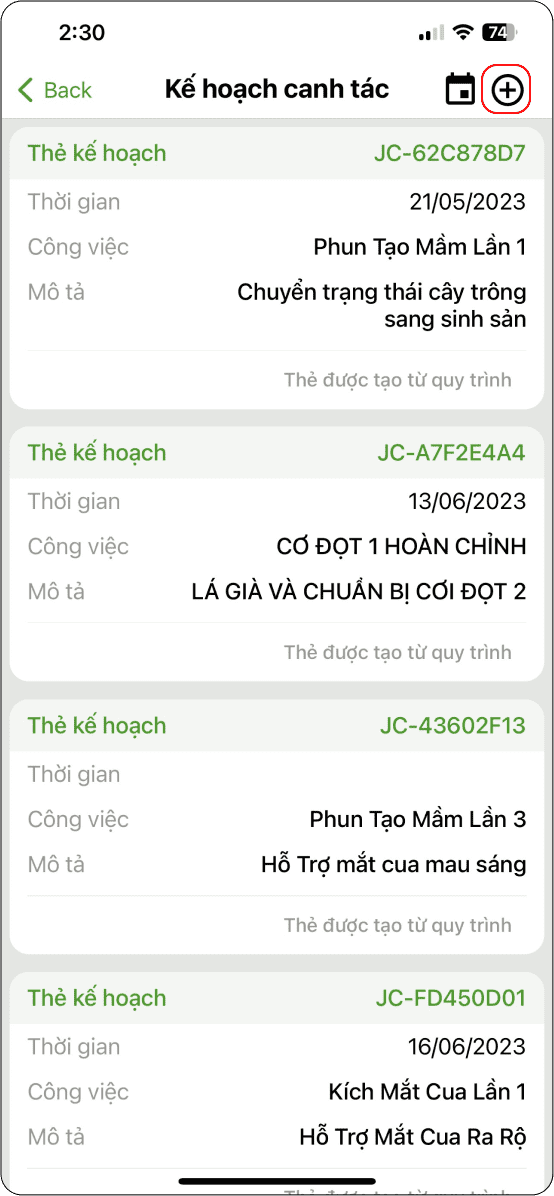
Hình 2
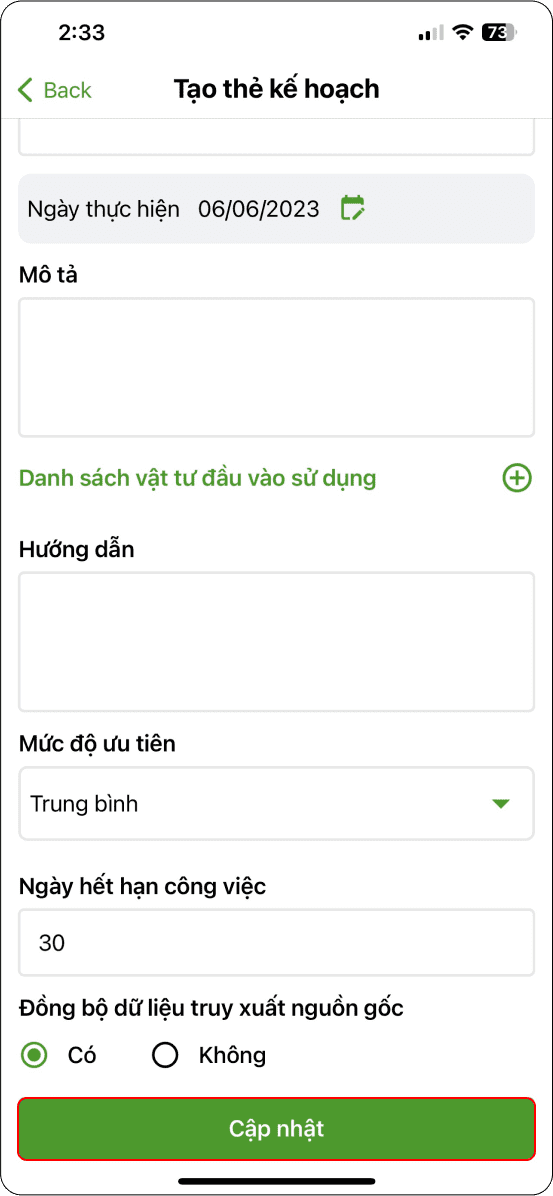
Hình 3
Kỹ thuật của nhóm nông dân đã tham gia cũng có thể theo dõi và tư vấn cho nông hộ thực hiện theo đúng tiêu chuẩn, tránh mắc những sai lầm trong quá trình canh tác.
Kế hoạch tài chính
Dựa trên số lượng nguyên vật liệu đầu vào được sử dụng trong quy trình đã áp dụng, hệ thống thực hiện tính toán và sinh ra kế hoạch tài chính cho trang trại.
Thực hiện:
Người dùng chọn vào “Kế hoạch tài chính” (Hình 1) → Kế hoạch tài chính (Hình 2).
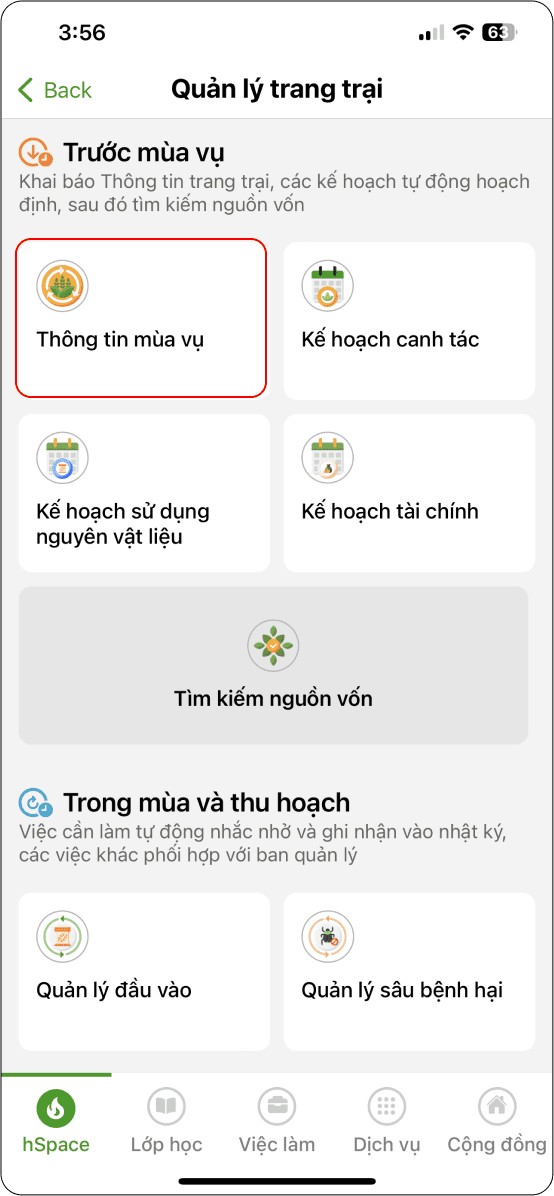
Hình 1
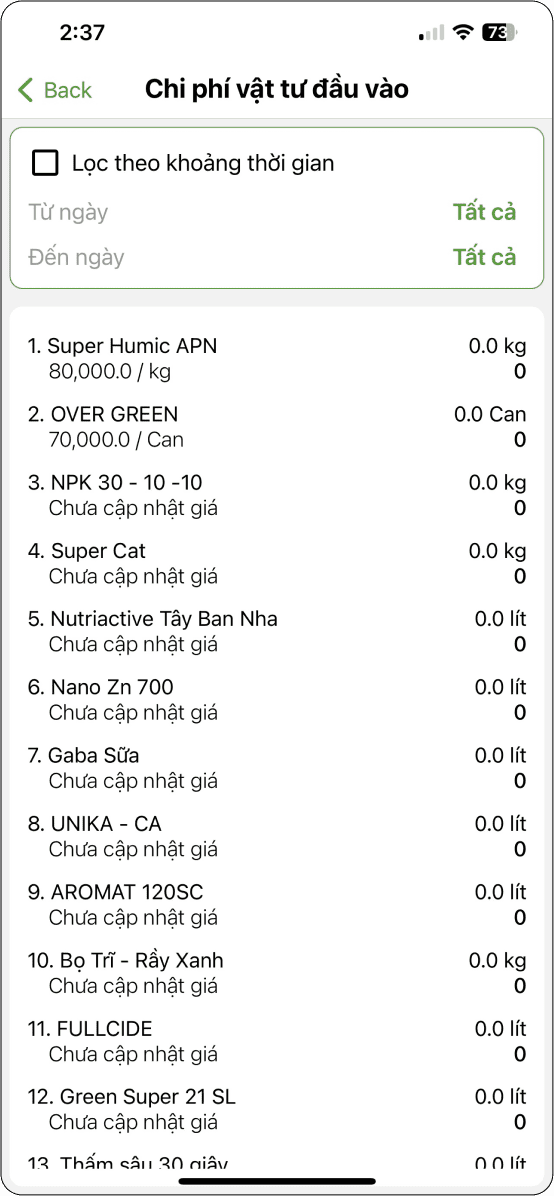
Hình 2
Kế hoạch sử dụng nguyên vật liệu đầu vào
Dựa trên thông tin trang trại đã cung cấp trên hệ thống và quy trình canh tác áp dụng trại trang trại. Hệ thống thực hiện tính toán đưa ra kế hoạch sử dụng nguyên vật liệu đầu vào cho cả mùa vụ của trang trại, từ đó nông hộ dễ dàng cho việc dự trù nguyên vật liệu.
Thực hiện:
Nhấn vào “Kế hoạch sử dụng nguyên vật liệu” (Hình 1). → nhấn vào “Kế hoạch tổng hợp” để xem tổng hợp hoặc “Kế hoạch sử dụng chi tiết” để xem chi tiết (Hình 2) → Kết quả (Hình 3 - 4).
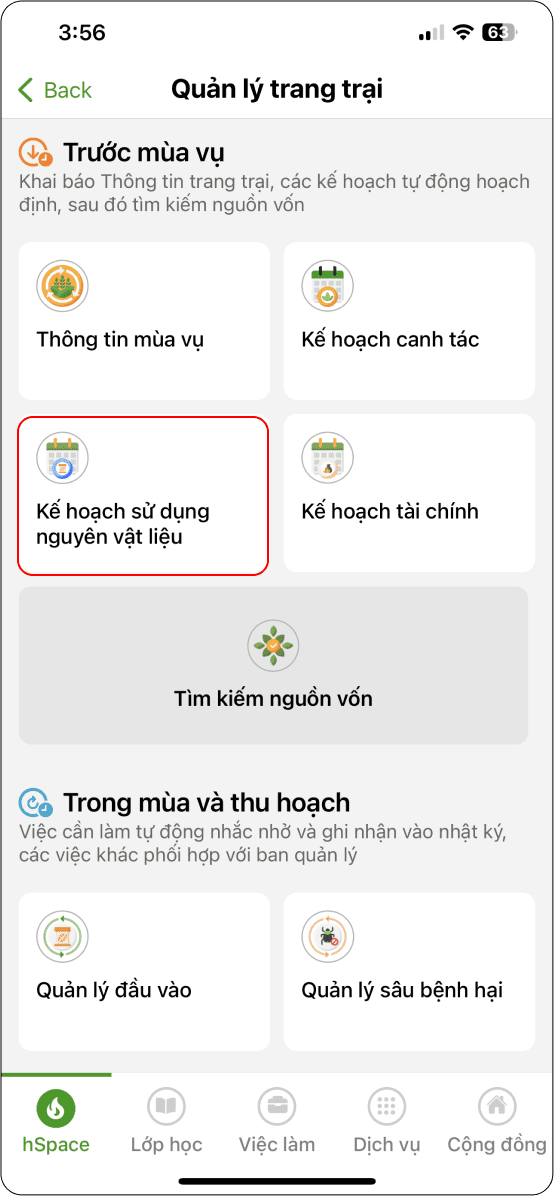
Hình 1
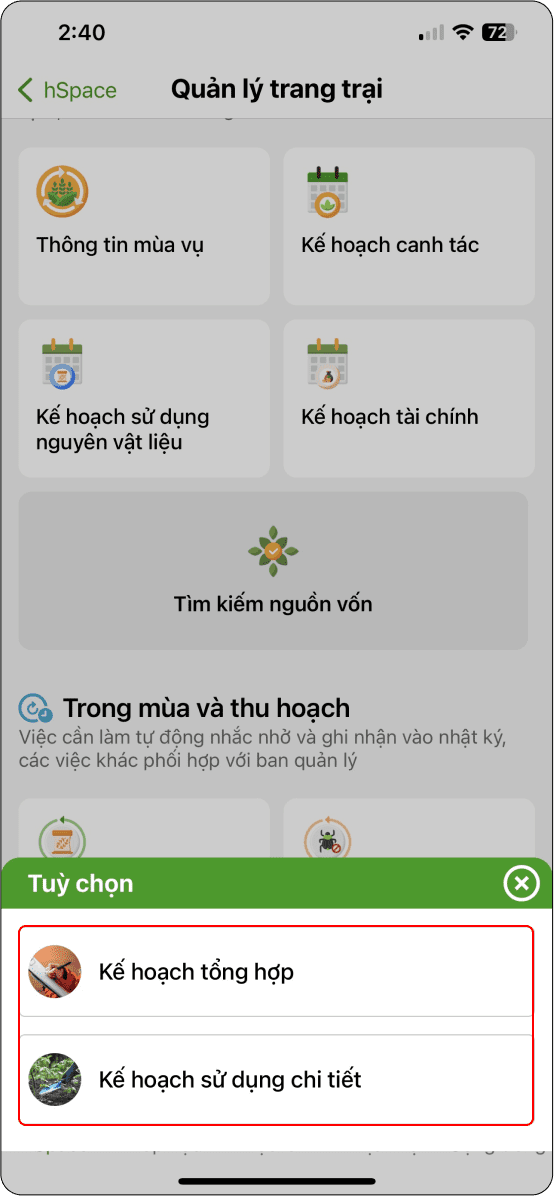
Hình 2
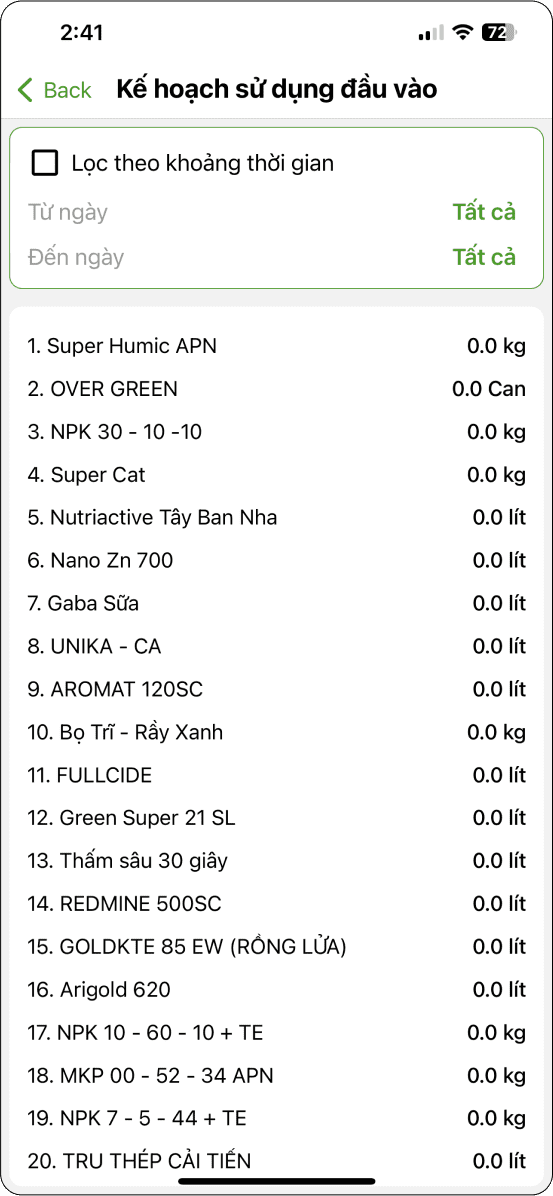
Hình 3
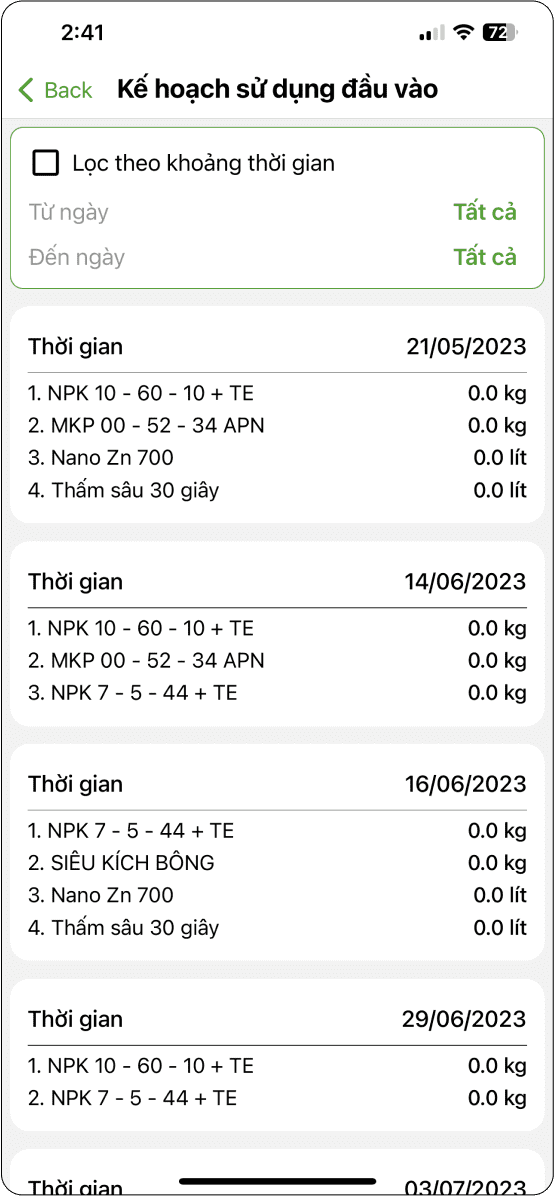
Hình 4
Nông hộ khai báo và thực hiện công việc cần làm
Khi kế hoạch canh tác đến ngày thực hiện, thẻ công việc được sinh ra và giao đến trang trại nông dân. Nông dân nhận việc và thực hiện công việc, các công việc được lưu lại thành nhật ký canh tác, phục vụ cho truy xuất nguồn gốc.
Thực hiện:
Nhấn vào “Việc cần làm ở trang trại” (Hình 1).
→ Ở Việc sắp tới chọn công việc cần thực hiện (Hình 2).
→ Ở chi tiết công việc nhấn “Bắt đầu thực hiện” (Hình 3).
→Ở trạng thái Đang thực hiện nhấn chọn công việc cần thực hiện (Hình 4).
→ Ở phần “Tạo xuất kho tự động”, nếu có xuất kho thì nhấn “Đồng ý”, ngược lại chọn “Không đồng ý” (Hình 9).
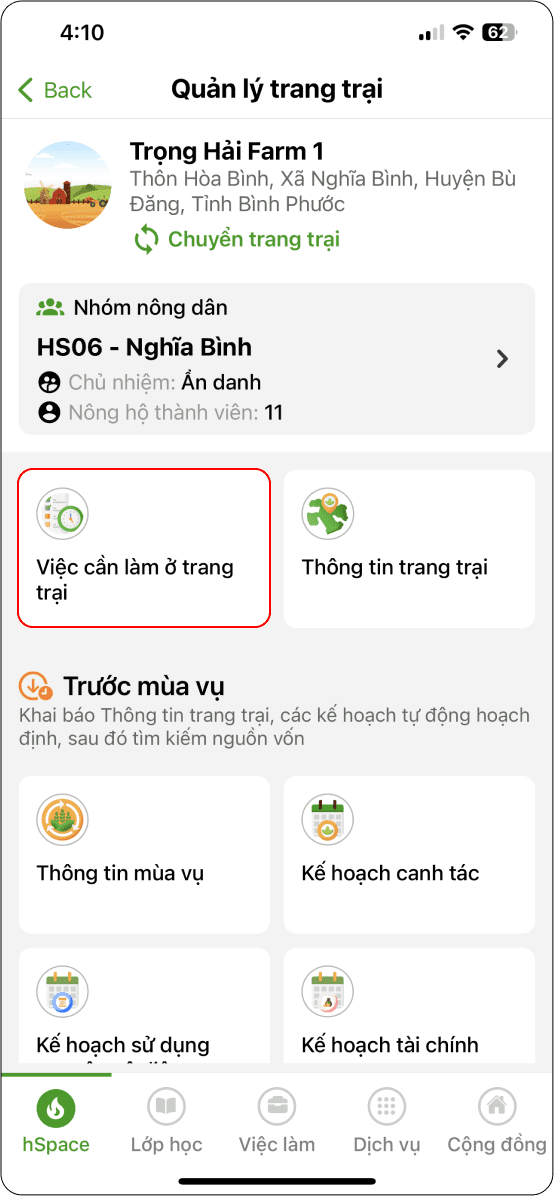
Hình 1
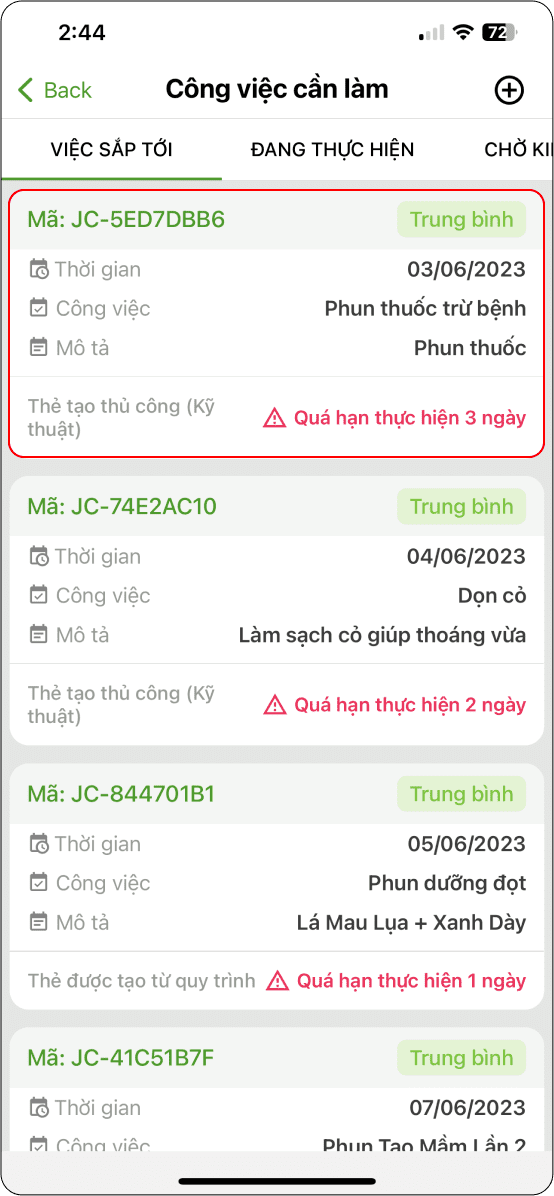
Hình 2
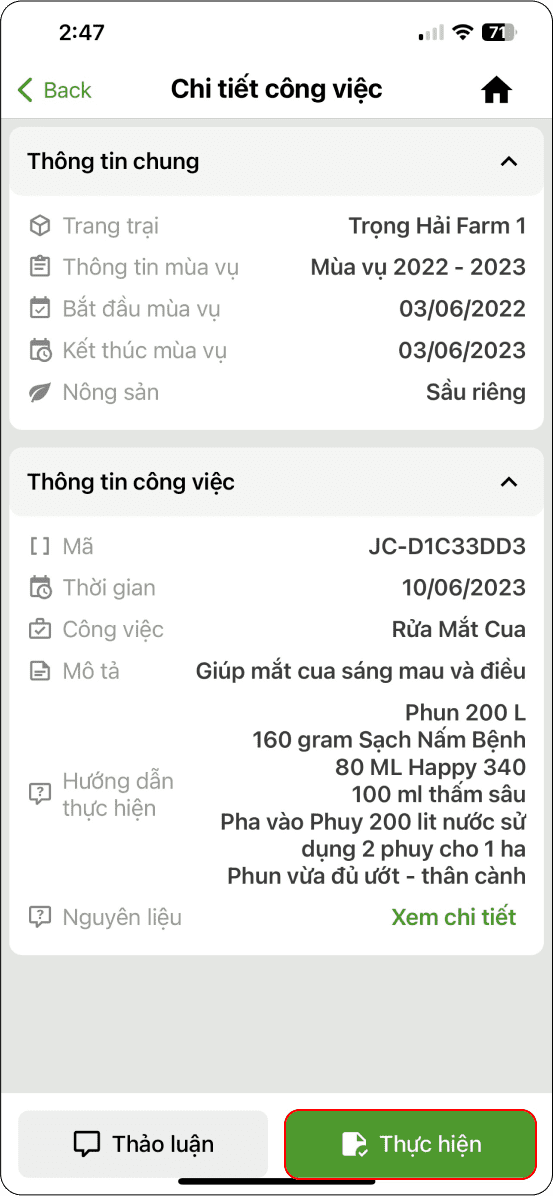
Hình 3
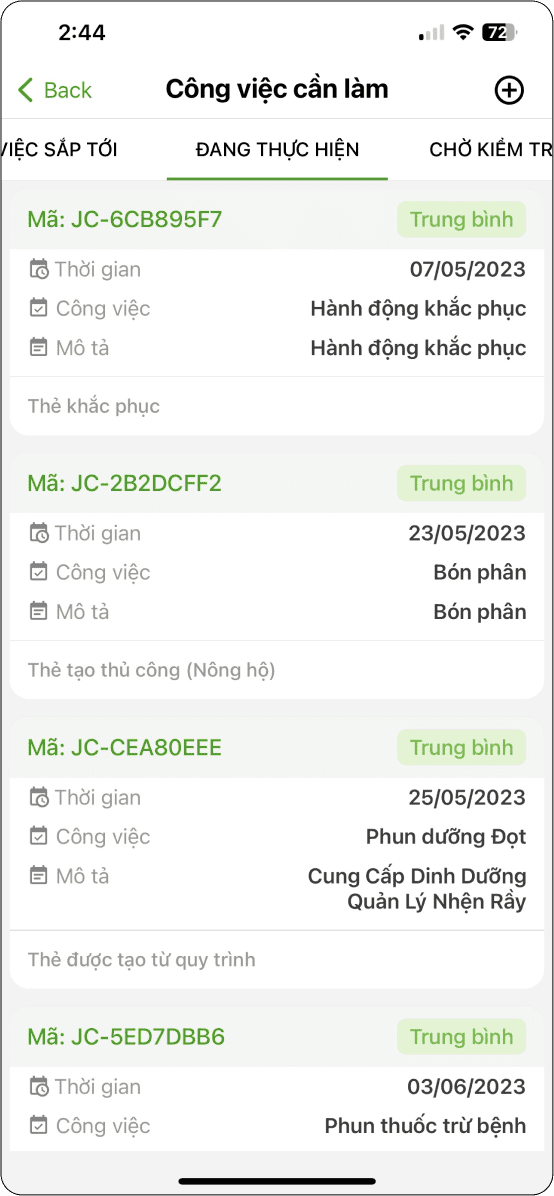
Hình 4
→ Thực hiện công việc xong, nhấn gửi hình ảnh (Hình 5).
→ Chọn hình ảnh và nhấn “Gửi hình ảnh” (Hình 6).
→ Nhấn “Khai báo hoàn thành công việc” (Hình 7).
→ Nhập tên người thực hiện và ấn chọn “Hoàn thành công việc” (Hình 8):
- Nếu trong công việc có sử dụng vật tư đầu vào, hệ thống hiển thị bảng sử dụng vật tư đầu vào, nông hộ có thể chỉnh sửa số lượng theo thực tế sử dụng (Hình 9).
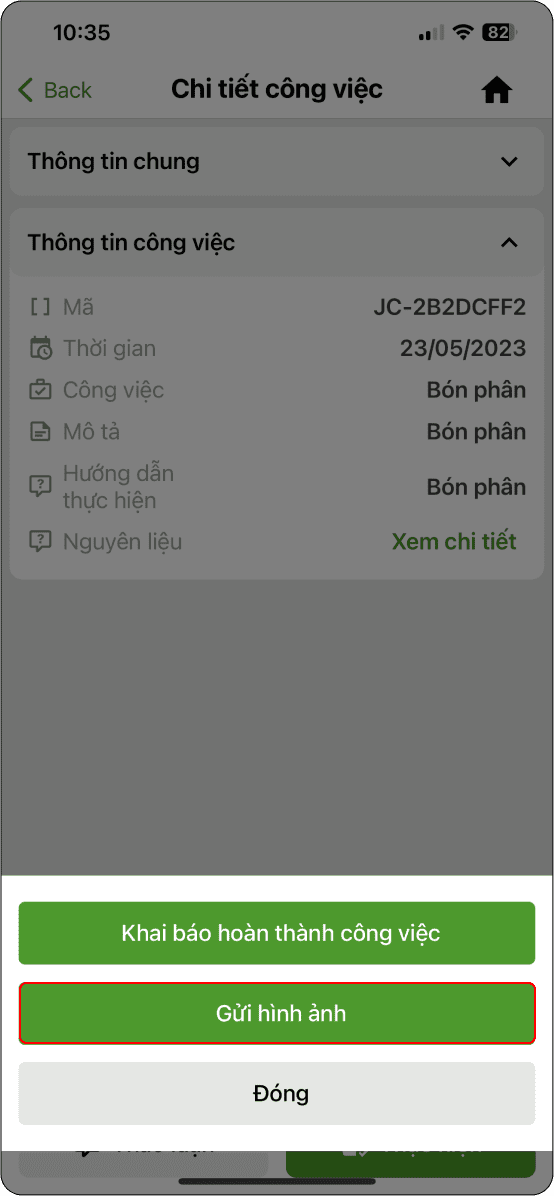
Hình 5
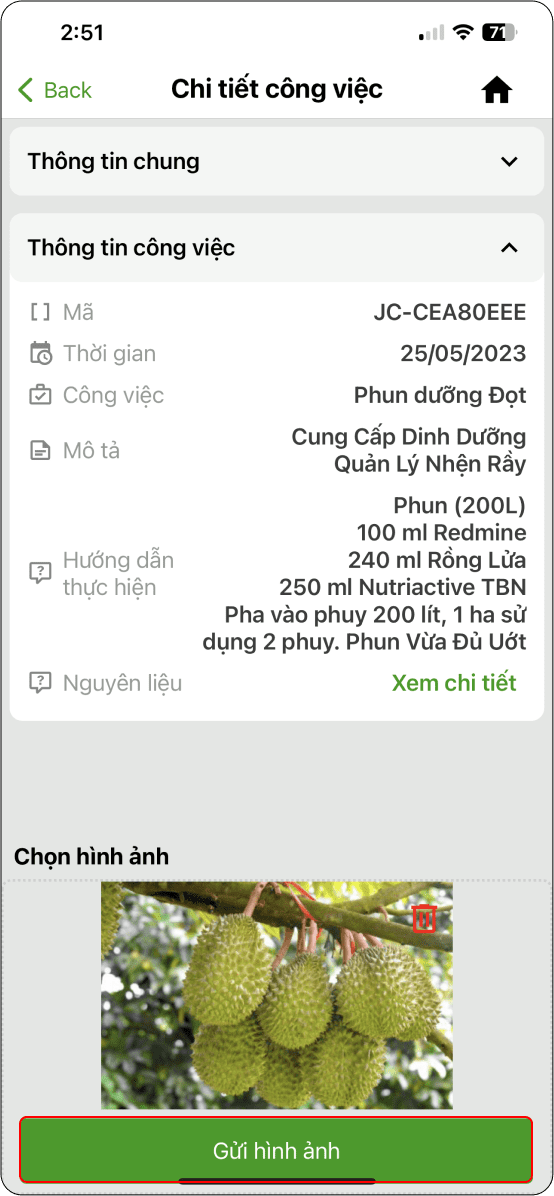
Hình 6
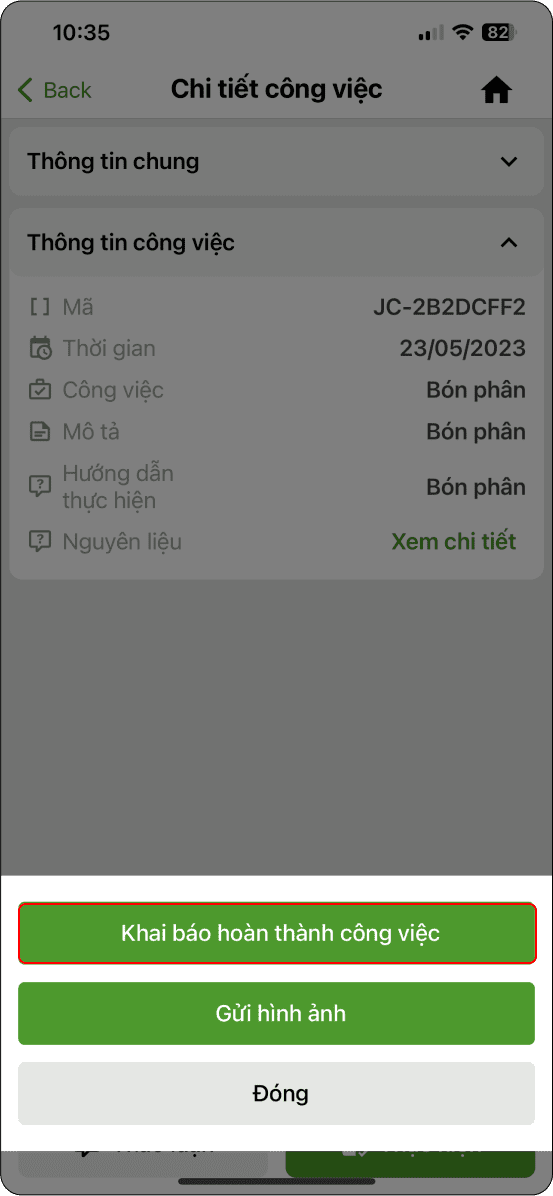
Hình 7
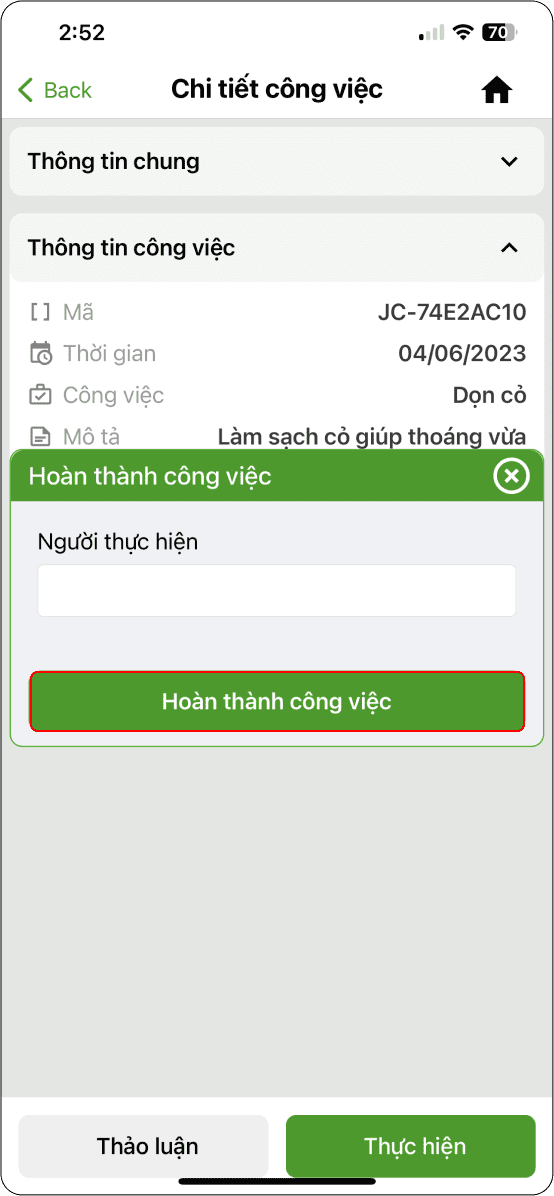
Hình 8
→ Bước xác nhận hoàn thành công việc:
- Trường hợp công việc không sử dụng vật tư đầu vào →bước xác nhận hoàn thành công việc.
→ Bước xác nhận hoàn thành công việc:
- Nếu công việc cần kỹ thuật kiểm tra thì → chuyển qua trạng thái “Chờ kiểm tra” (Hình 9).
- Nếu công việc không cần kỹ thuật kiểm tra thì Hoàn thành công việc (Hình 10).
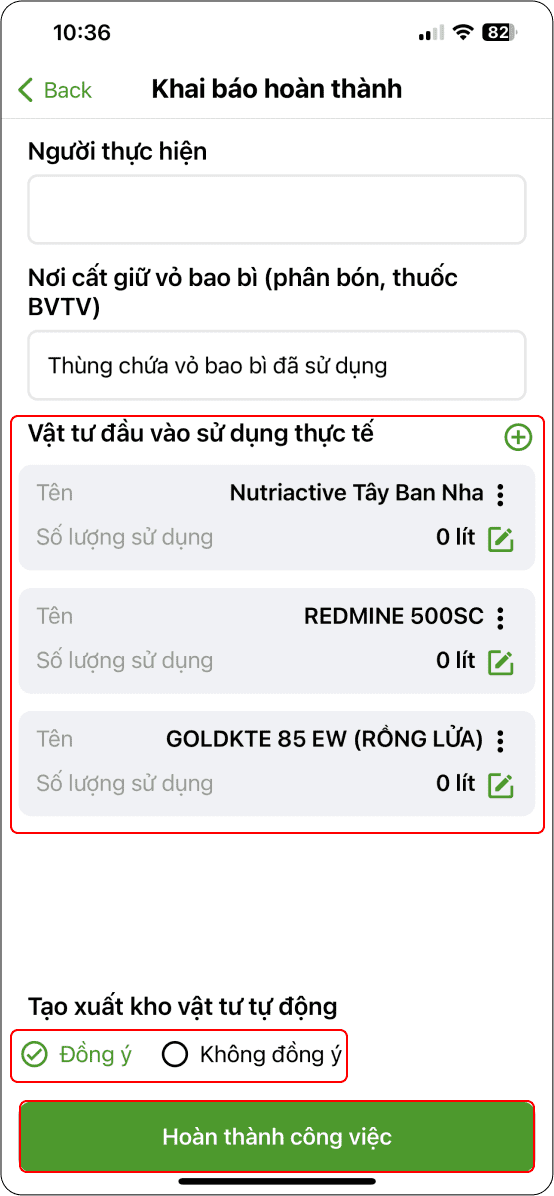
Hình 9
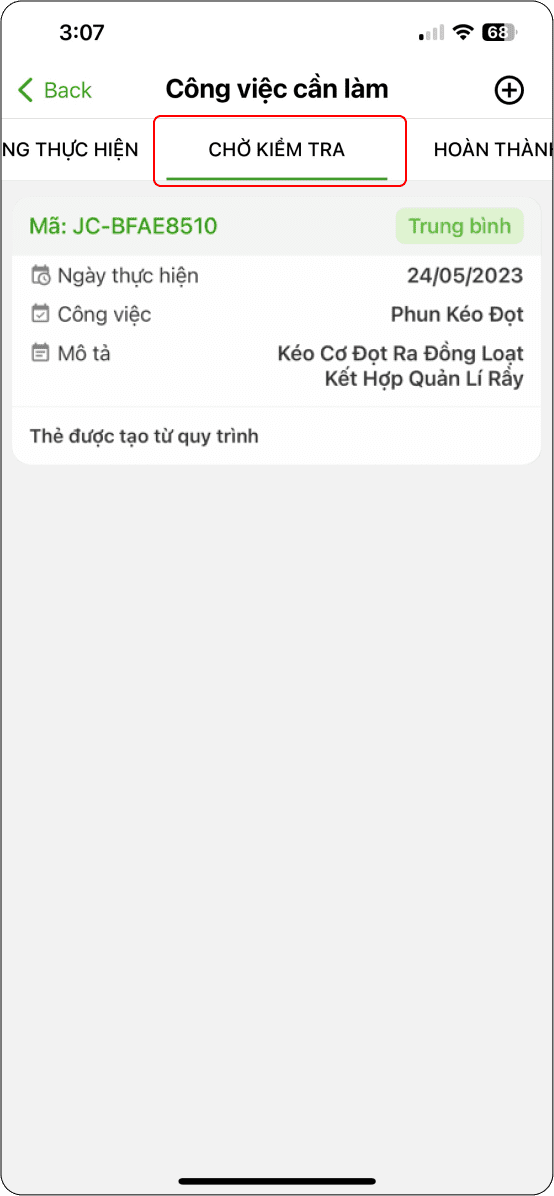
Hình 10
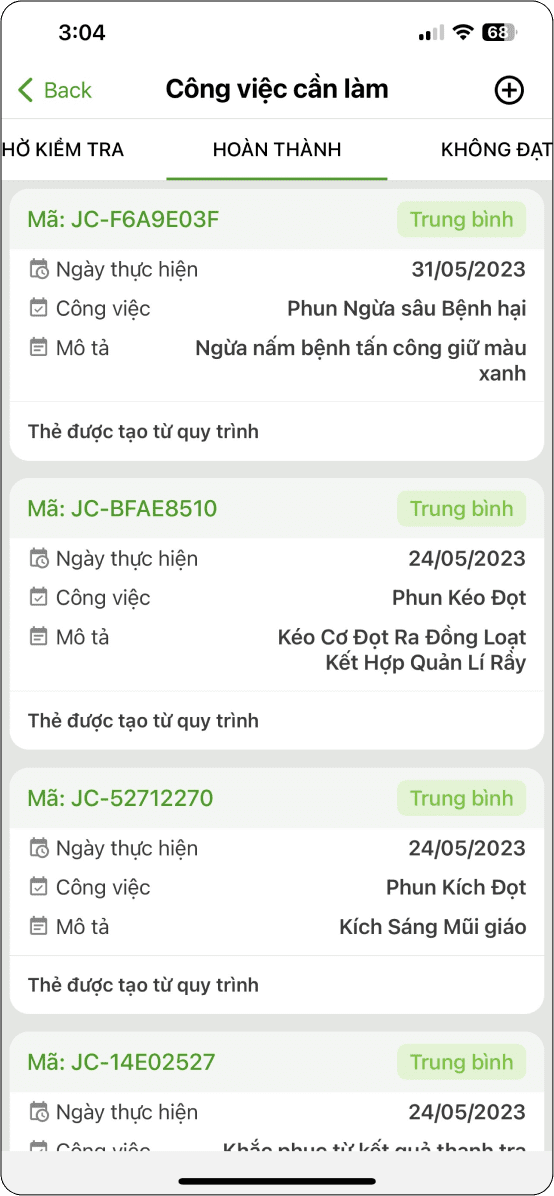
Hình 11
Nông hộ tạo công việc
Trong quá trình canh tác, các công việc được thực hiện do ảnh hưởng yếu tố từ bên ngoài như: thời tiết, khí hậu,..., hệ thống cung cấp chức năng tạo công việc tại trang trại giúp khai báo công việc đột xuất hoặc phát sinh trong quá trình canh tác, công việc được tạo vẫn được lưu vào lịch sử canh tác và truy xuất nguồn gốc.
Để tạo công việc, nông hộ thực hiện:
Truy cập “Việc cần làm tại trang trại” (Hình 1) → Chọn biểu tượng dấu “+” (Hình 2) → Nhập thông tin công việc theo yêu cầu (Hình 3) → Thêm danh sách vật tư (nếu có sử dụng) Cập nhật Vật tư → Cập nhật. Hoàn thành tạo thẻ giao việc (Hình 4).
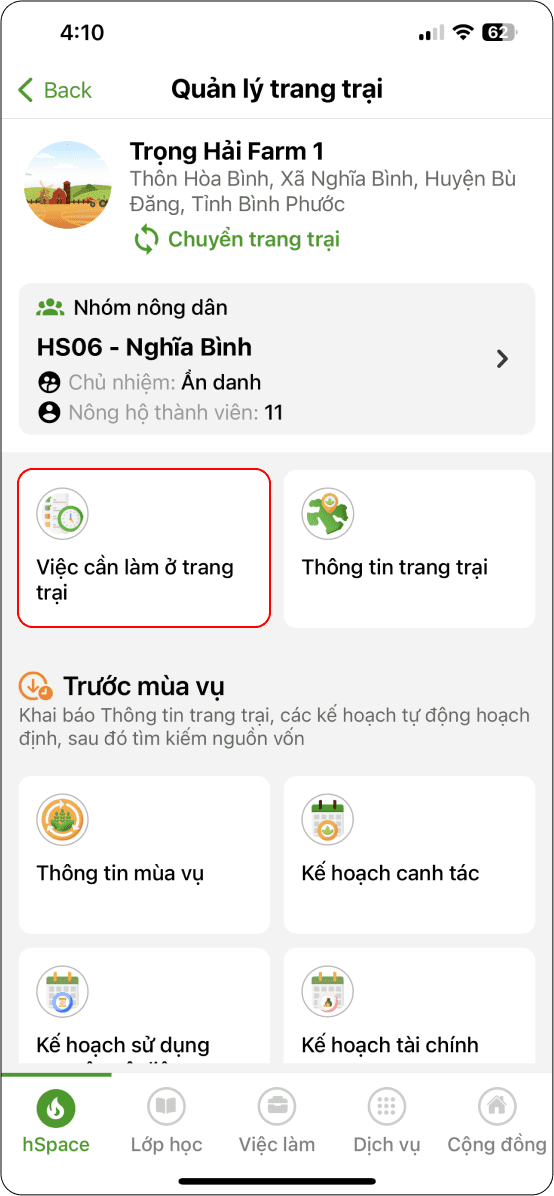
Hình 1
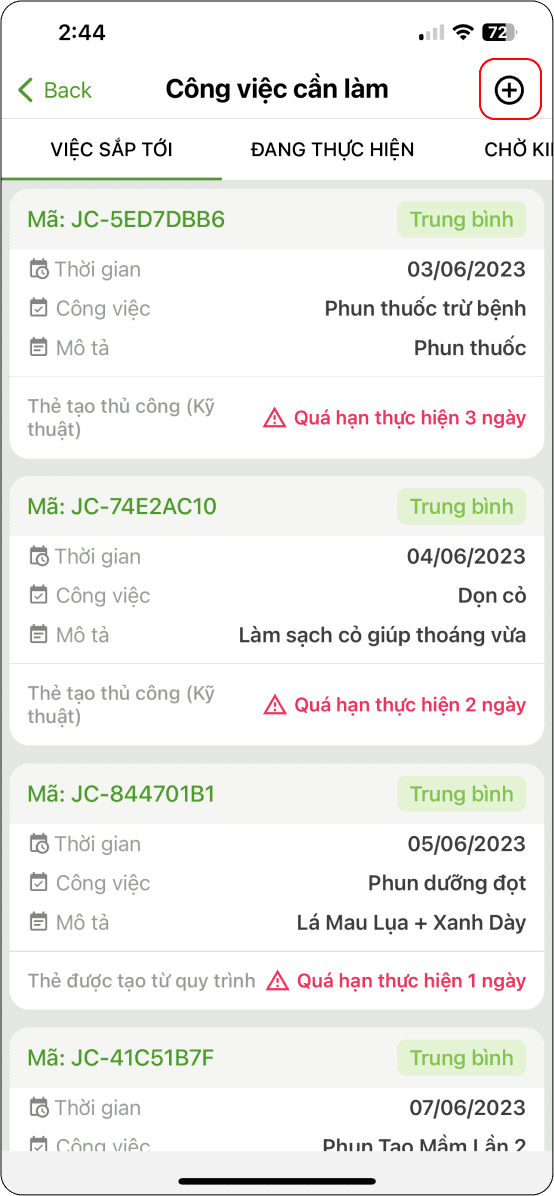
Hình 2
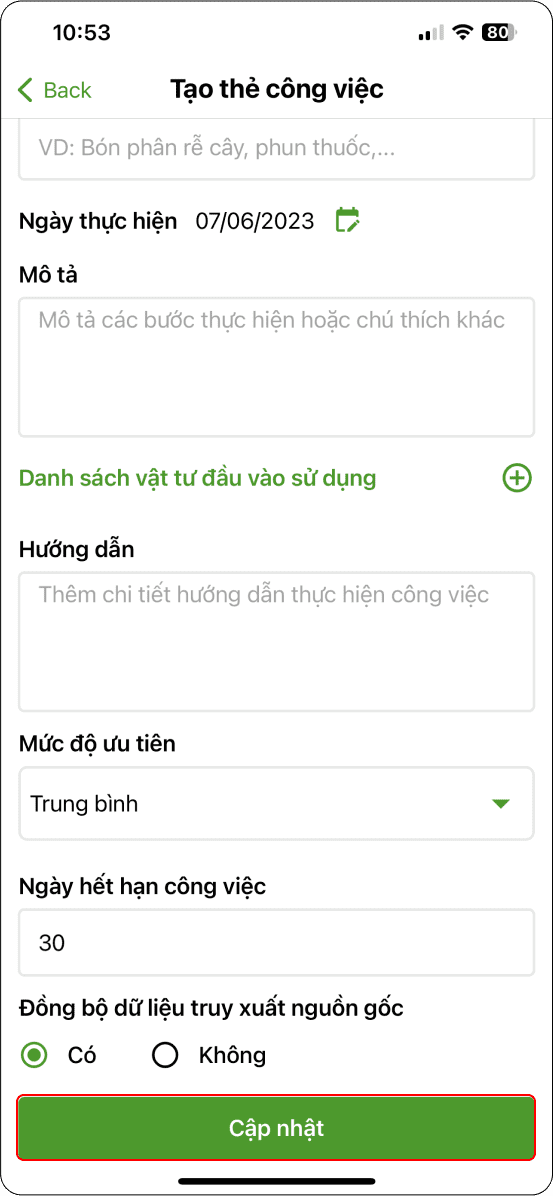
Hình 3
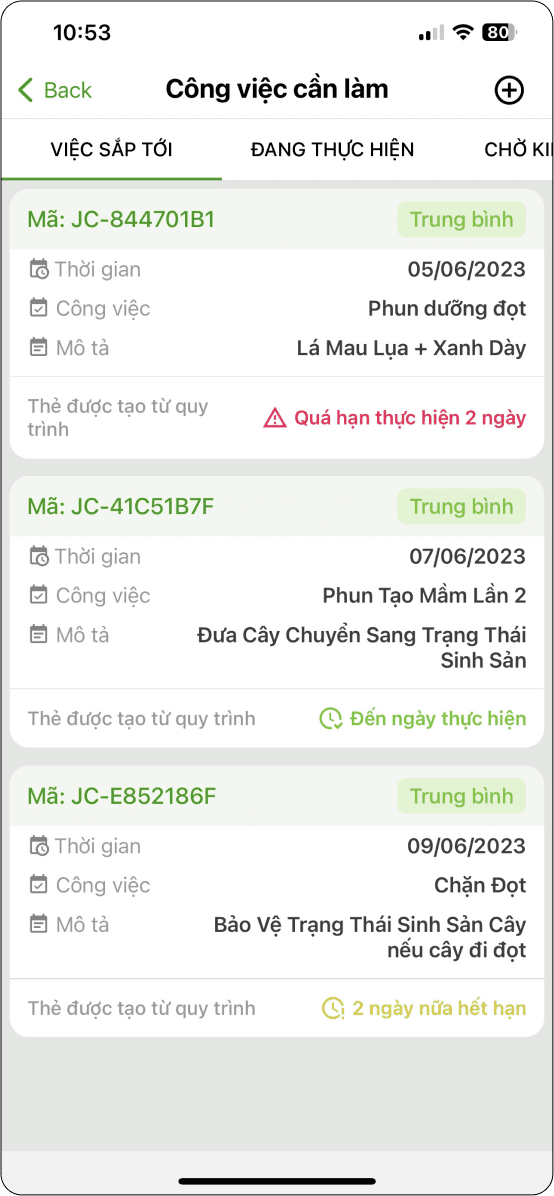
Hình 4
Quản lý đầu vào
Hệ thống giúp nông hộ quản lý tất cả vật tư đầu vào được sử dụng tại trang trại.
Nông hộ xem danh sách đầu vào của nhóm
Các vật tư đầu vào được sử dụng trên quy trình canh tác theo tiêu chuẩn trong nhóm nông hộ mà nông dân đã tham gia.
Nhấn vào “Quản lý đầu vào” (Hình 1) → nhấn vào “Danh mục đầu vào” (Hình 2) → nhấn vào “Đầu vào của nhóm” (Hình 3).
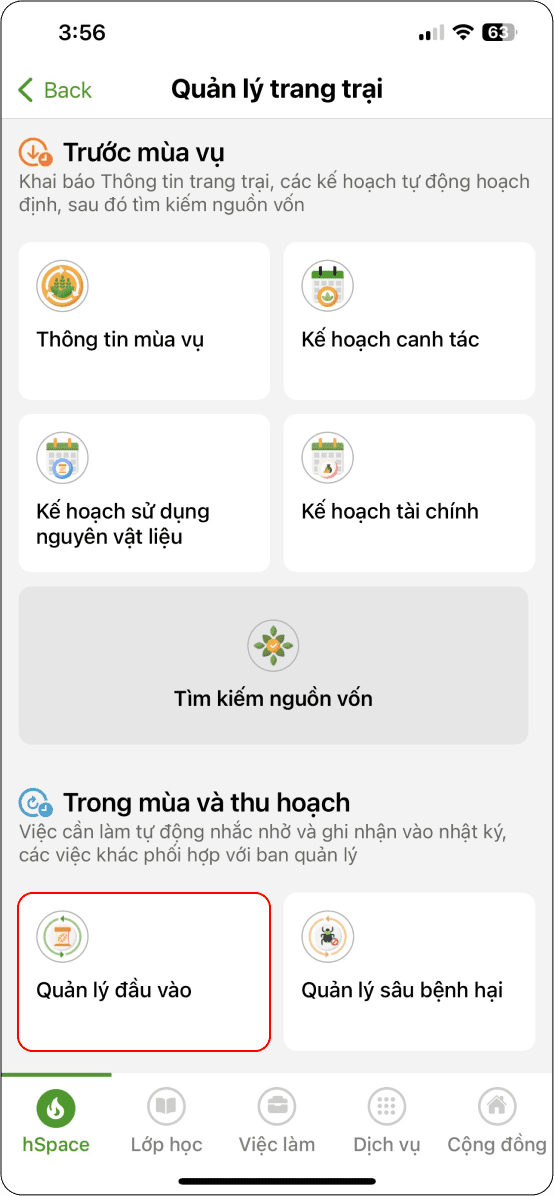
Hình 1
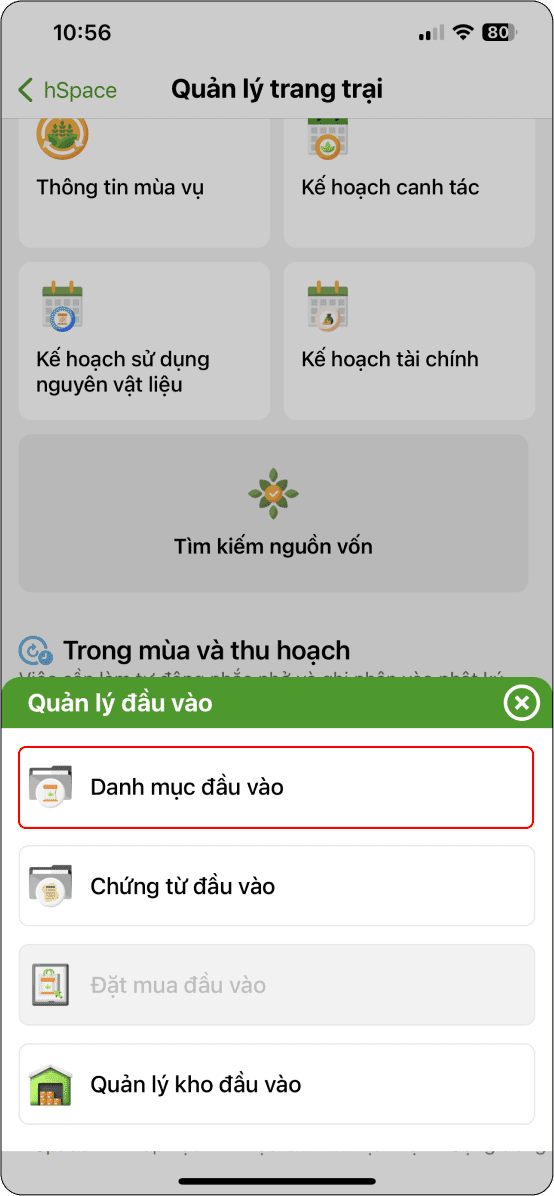
Hình 2

Hình 3
Nông hộ khai báo danh mục đầu vào
Nông hộ khai báo danh mục đầu vào của trang trại có sử dụng trong quá trình canh tác bao gồm 2 cách:
Cách thực hiện:
Chọn“Quản lý đầu vào” (Hình 1) → chọn “Danh mục đầu vào” (Hình 2) → Nhấn vào biểu tượng dấu “+” (Hình 3) → Nhấn vào “Tạo theo danh mục có sẵn” (Hình 4).
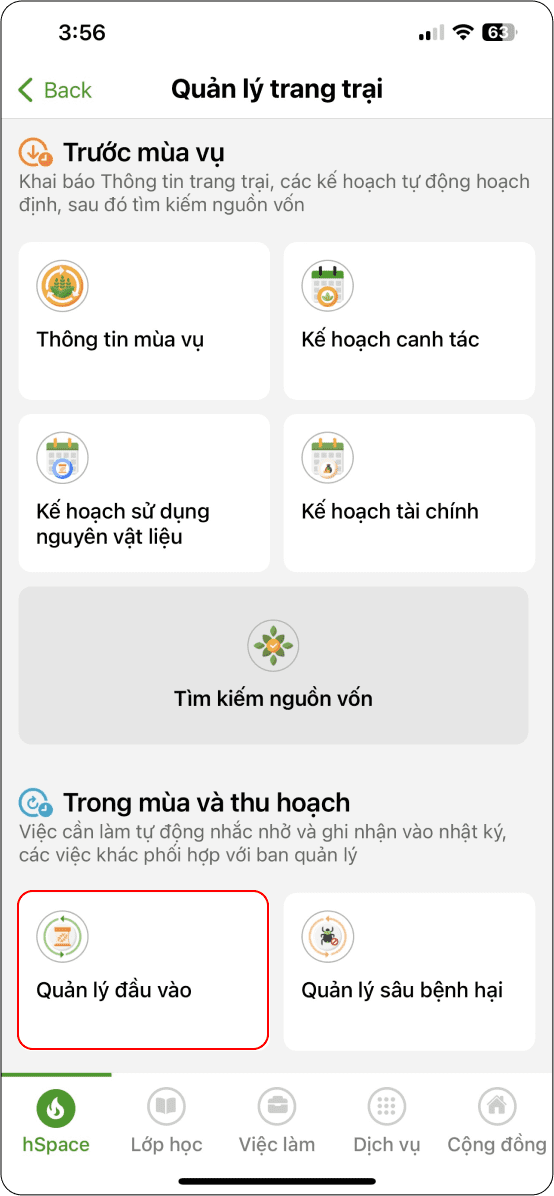
Hình 1
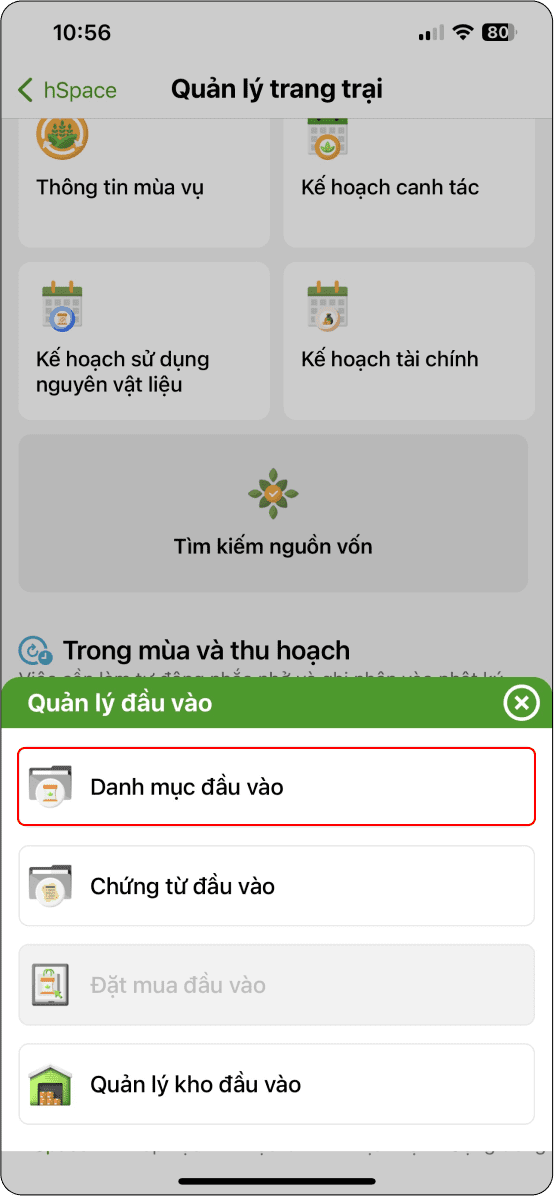
Hình 2
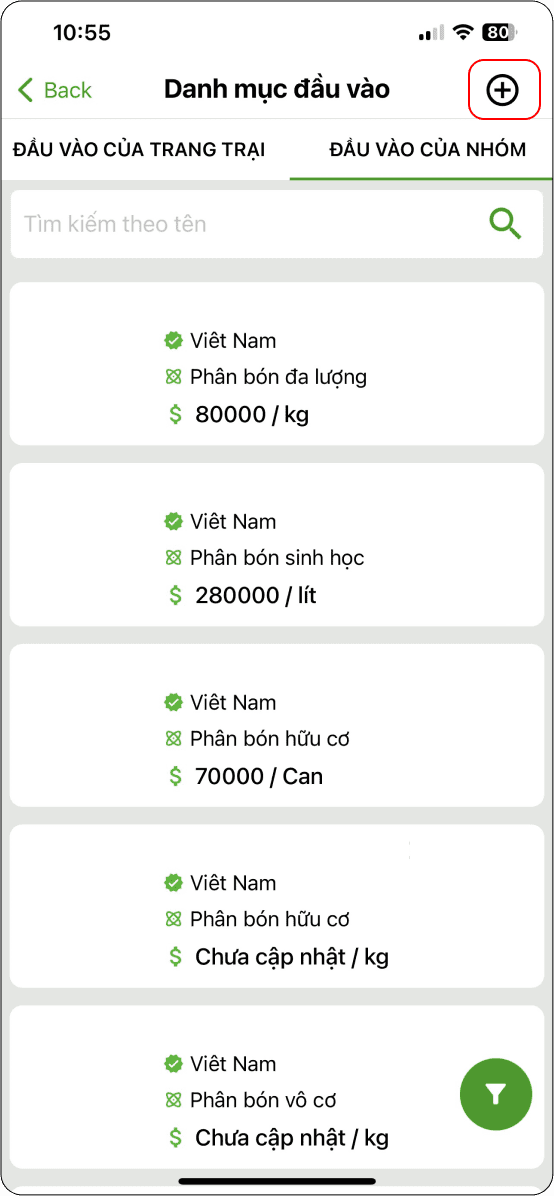
Hình 3
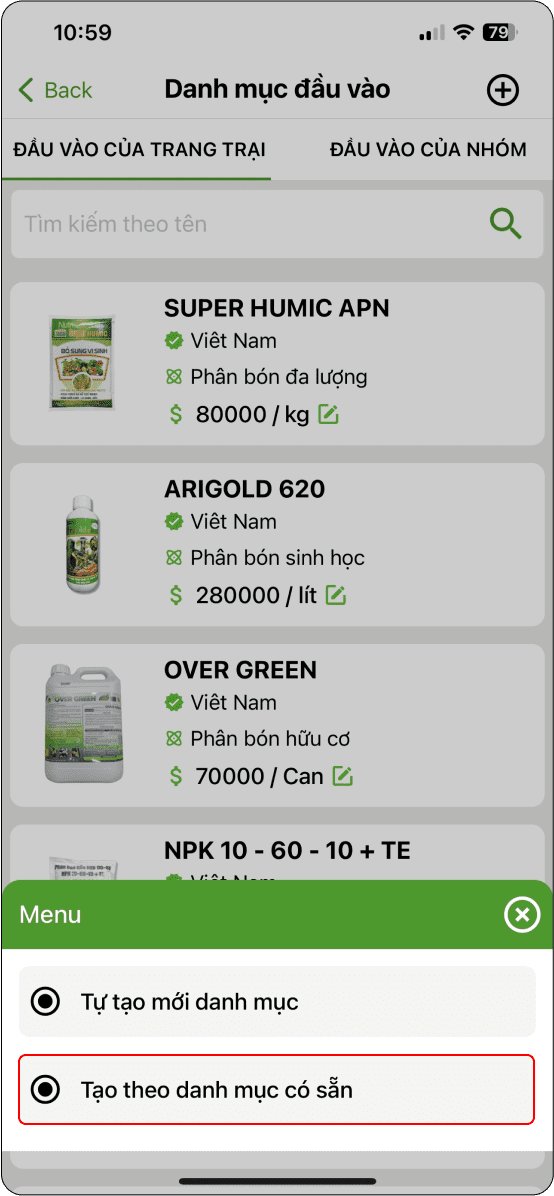
Hình 4
Tự khai báo danh mục đầu vào:
Nhấn “Quản lý đầu vào” (Hình 1).
→ chọn “Danh mục đầu vào” (Hình 2) → Nhấn vào biểu tượng dấu (+) (Hình 3).
→ Nhấn vào “Tự tạo mới danh mục” (Hình 4) → Điền thông tin theo yêu cầu .
→ Admin phê duyệt
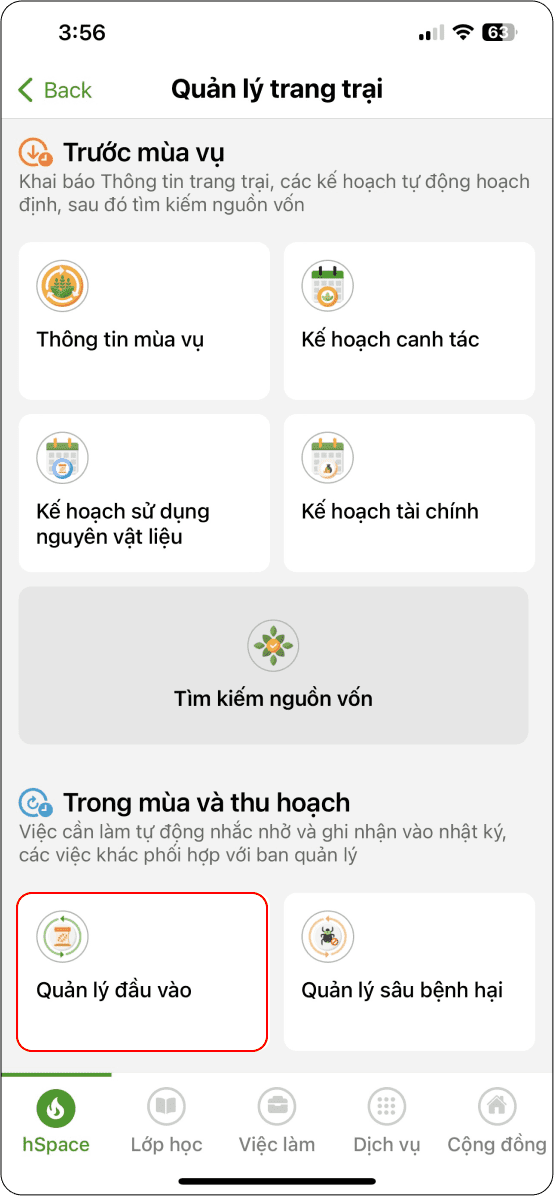
Hình 1

Hình 2
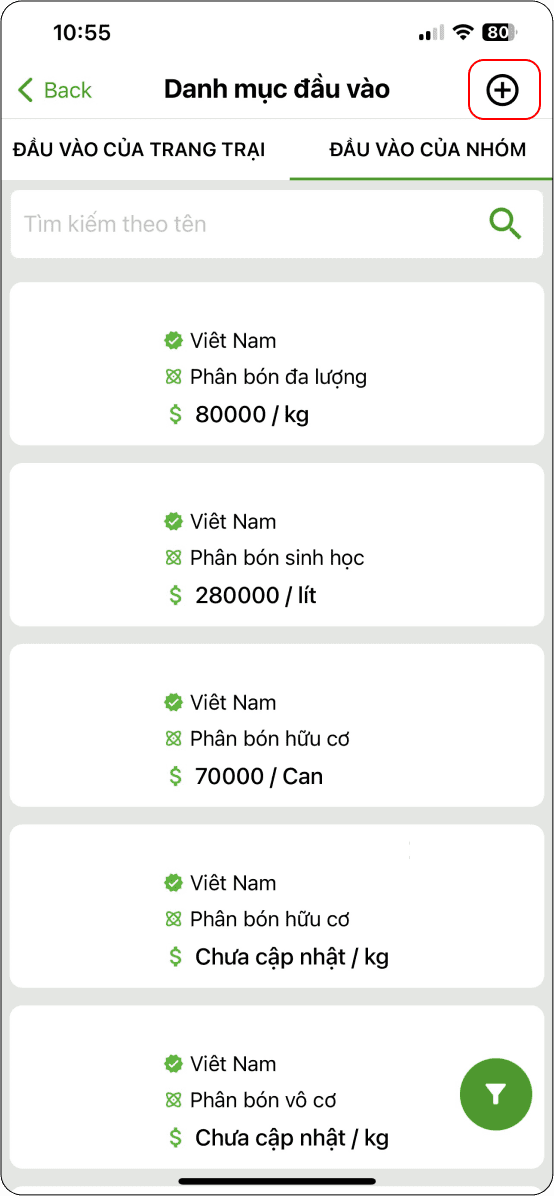
Hình 3
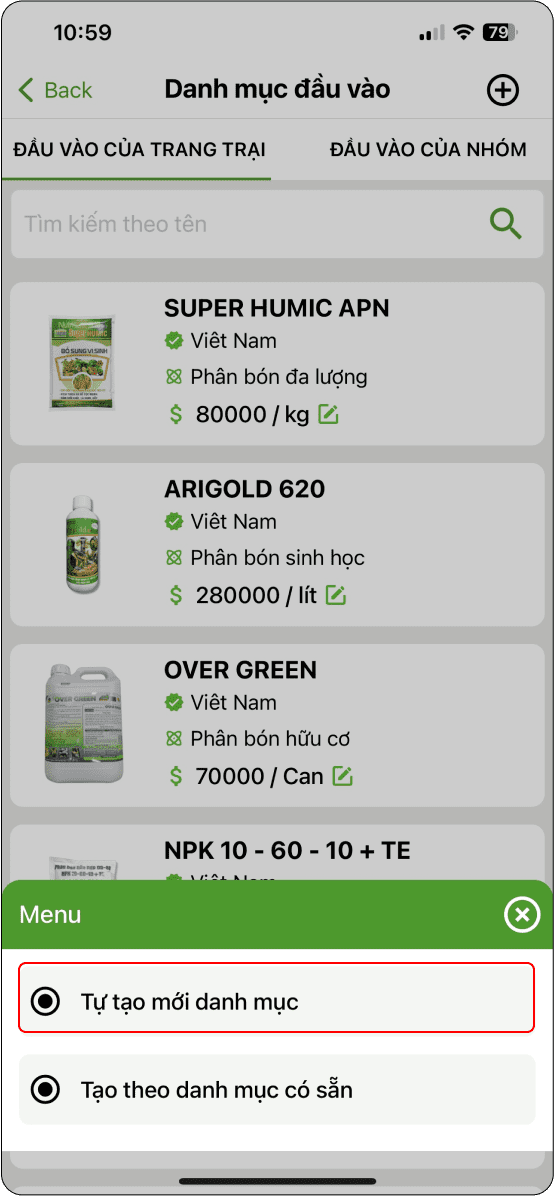
Hình 4
Chứng từ đầu vào của trang trại
Khi khai báo đầu vào sử dụng tại trang trại, nông hộ phải cung cấp các chứng từ đầu vào để chứng minh đạt chuẩn sử dụng tại trang trại. Hệ thống giúp nông hộ quản lý và là thông tin để truy xuất nguồn gốc cho sản phẩm nông sản.
Để xem chứng từ đầu vào người dùng truy cập “Quản lý đầu vào” (Hình 1) → Chọn “Chứng từ đầu vào (Hình 2)”.
Hiển thị danh sách chứng từ (Hình 3) → Chọn vào chứng từ để xem chi tiết thông tin đầu vào (Hình 4).
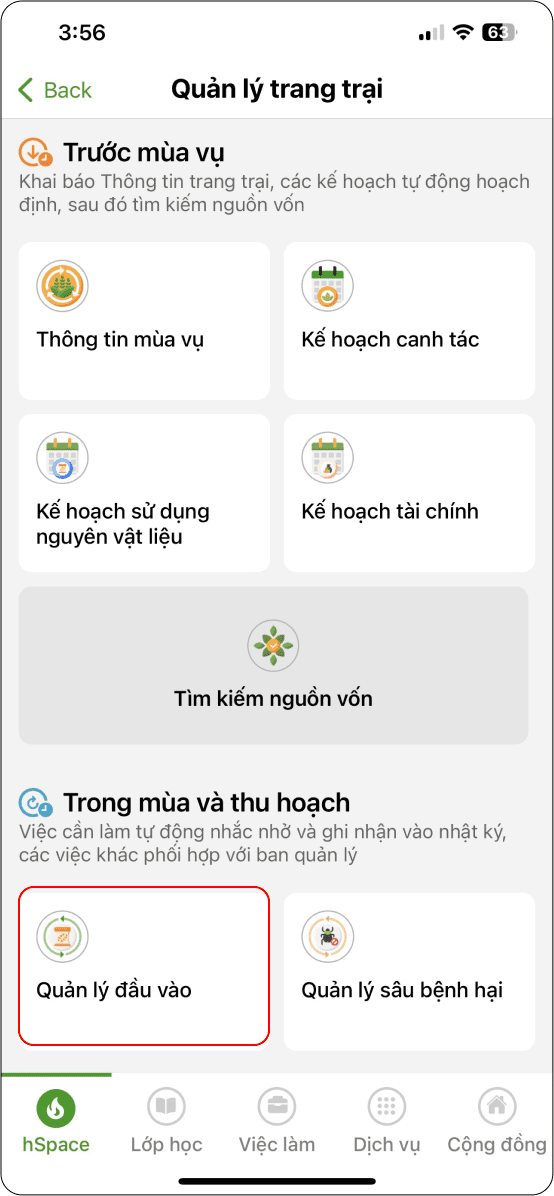
Hình 1
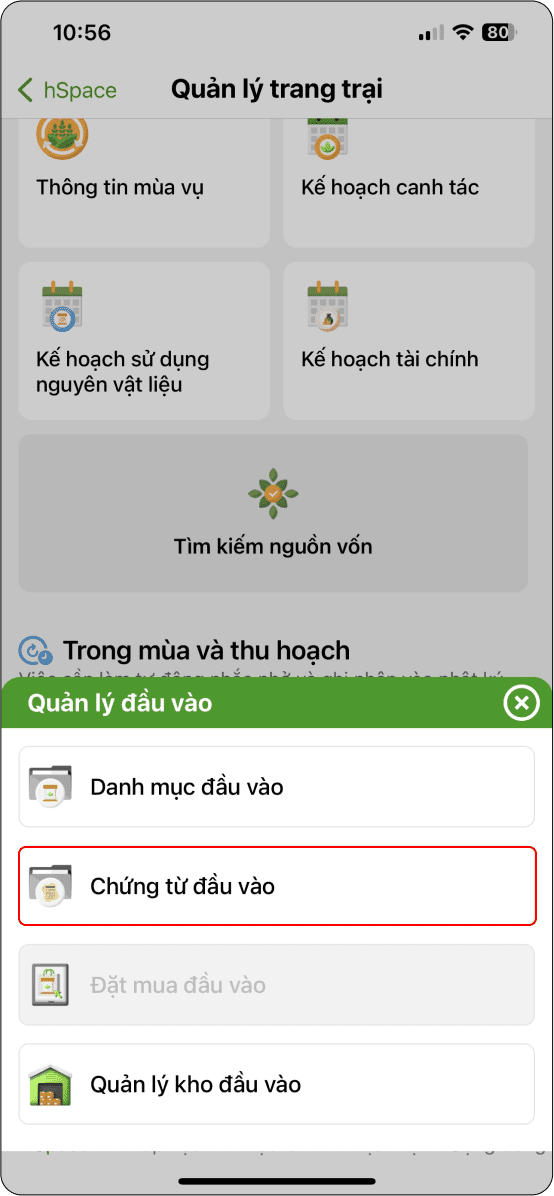
Hình 2
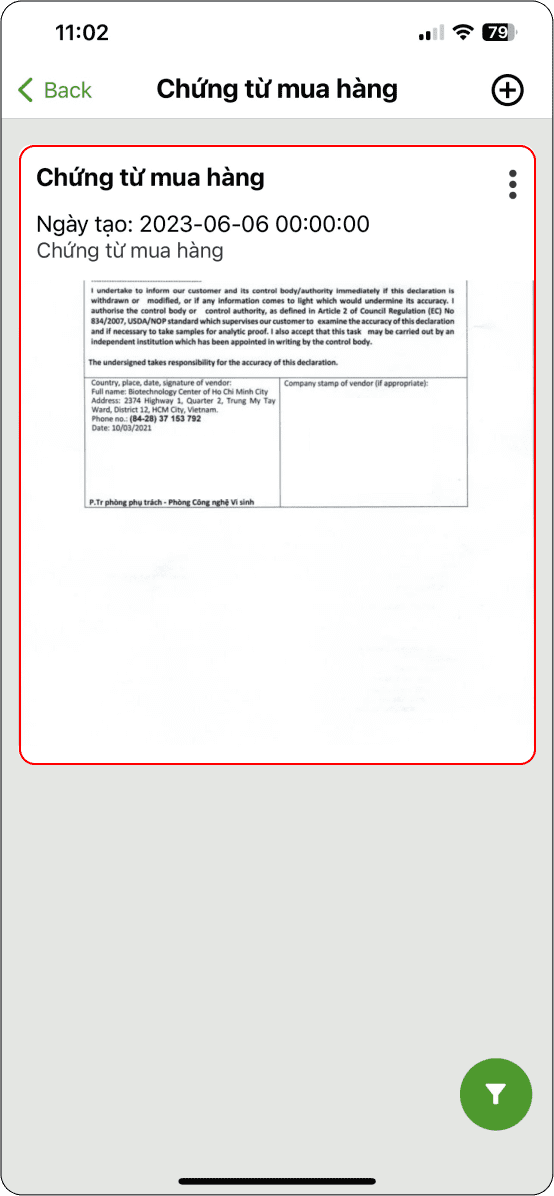
Hình 3
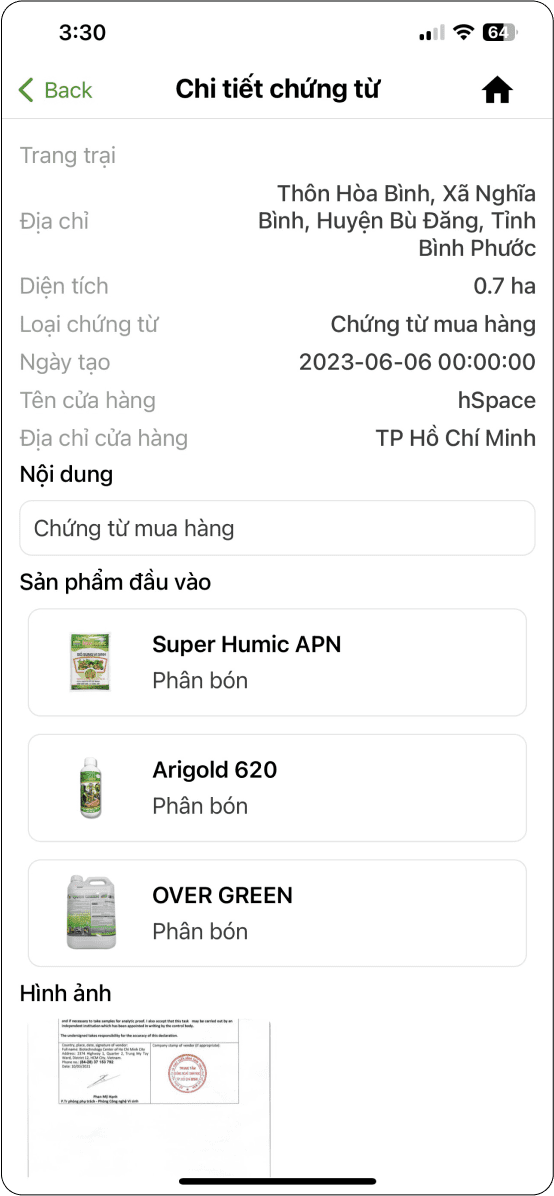
Hình 4
Khai báo chứng chứng từ đầu vào:
Tại màn hình danh sách chứng từ → Chọn biểu tượng dấu “+” (Hình 1) → nhập đầy đủ thông tin yêu cầu tại màn hình (Hình 2) → Xác nhận thông tin chính xác (Hình 3) → Chọn “Tạo chứng từ đầu vào” (Hình 3) → Hoàn thành khai báo chứng từ đầu vào (Hình 4).
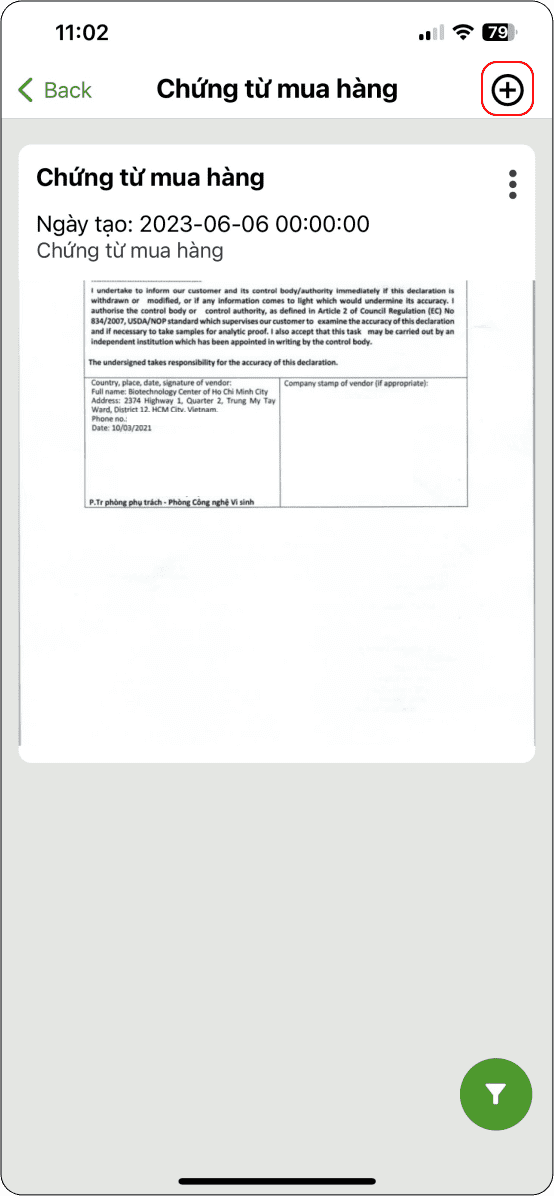
Hình 1
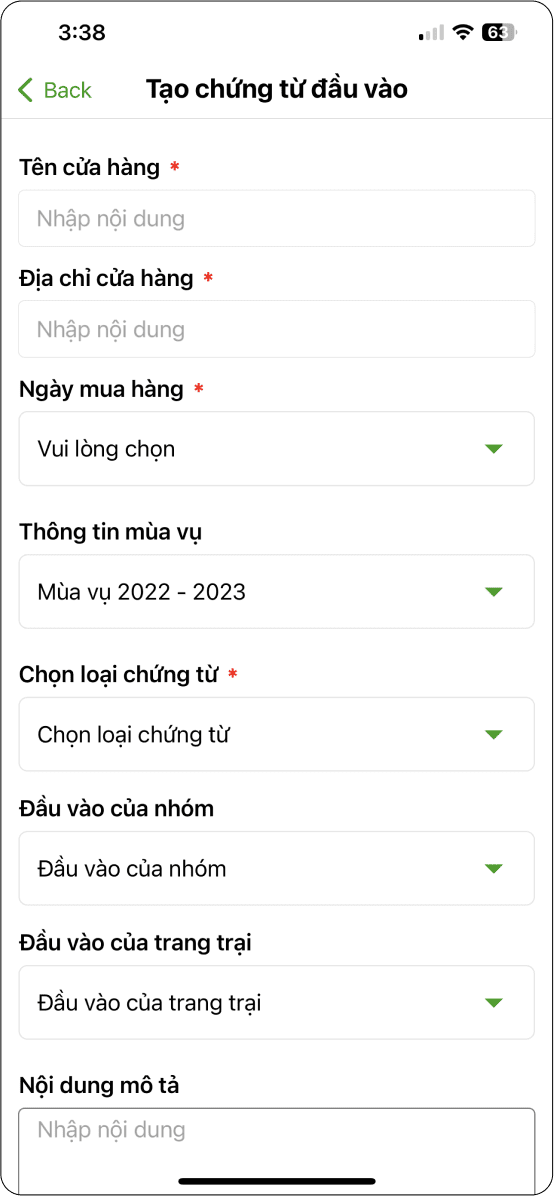
Hình 2
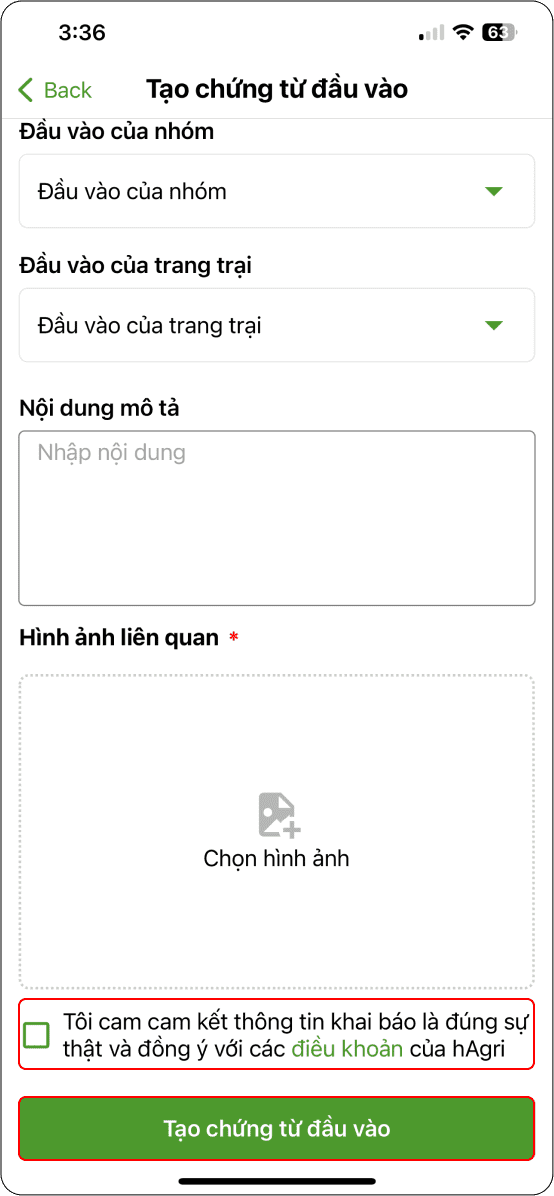
Hình 3
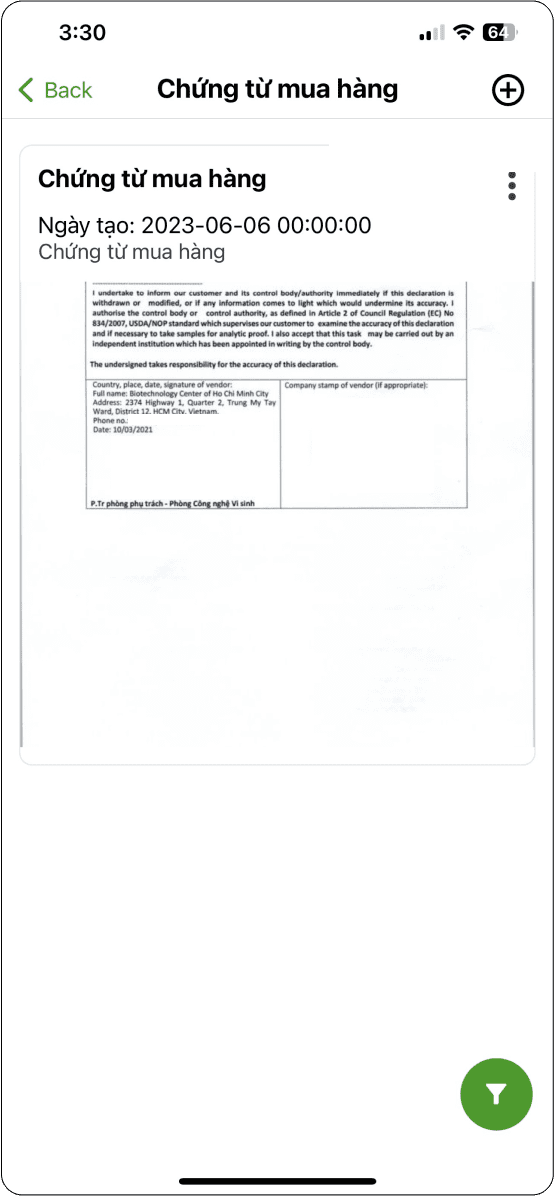
Hình 4
Quản lý kho đầu vào
Mỗi hộ nông dân sẽ được hệ thống cung cấp Kho vật tư đầu vào, giúp nông hộ dễ dàng quản lý số lượng vật tư tại trang trại.
Tất cả các chứng từ nhập - xuất kho đều được hệ thống lưu trữ và cung cấp thông tin truy xuất nguồn gốc của trạng trại.
Nhập kho
Nông dân sẽ tạo chứng từ nhập kho khi mua hoặc nhập vật tư mới vào khi sau khi đã khai báo vật tư đầu vào. Số lượng vật tư mới khi tạo chứng từ nhập kho sẽ được cộng vào số lượng vật tư đó trong kho.
Để xem danh sách nhập kho thực hiện như sau:
Nông hộ truy cập “Quản lý đầu vào” (Hình 1) → chọn “Quản lý kho đầu vào” (Hình 2) → Hiển thị màn hình danh sách tồn kho của nông hộ (Hình 3).
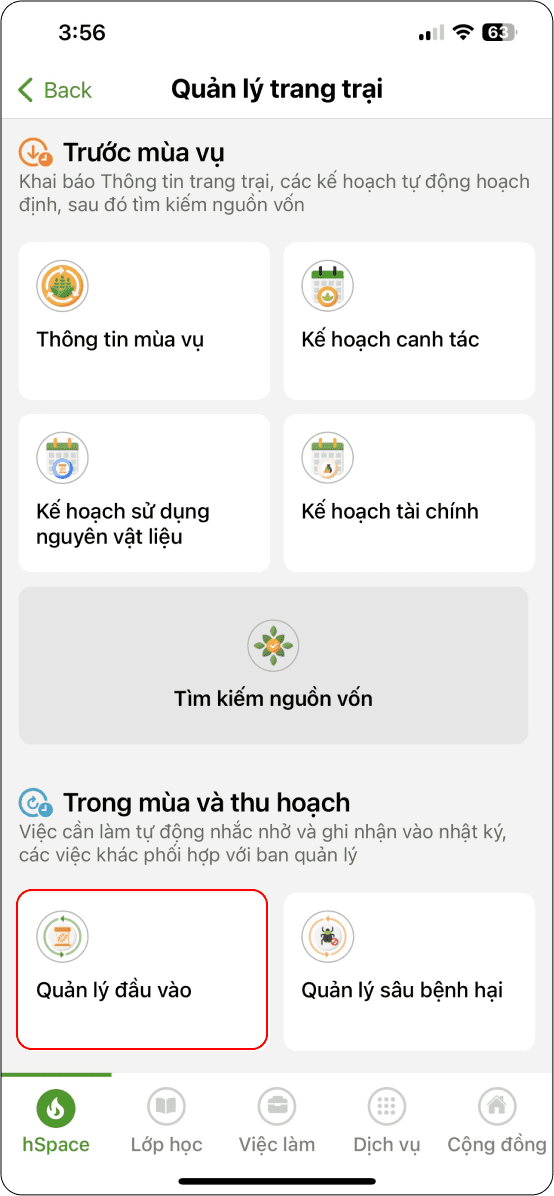
Hình 1
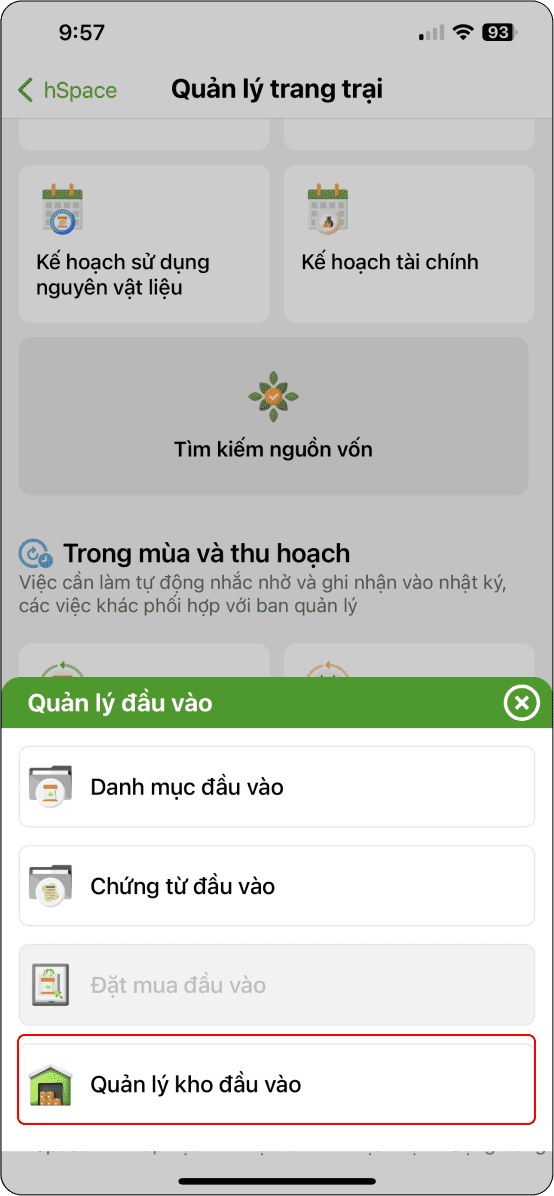
Hình 2
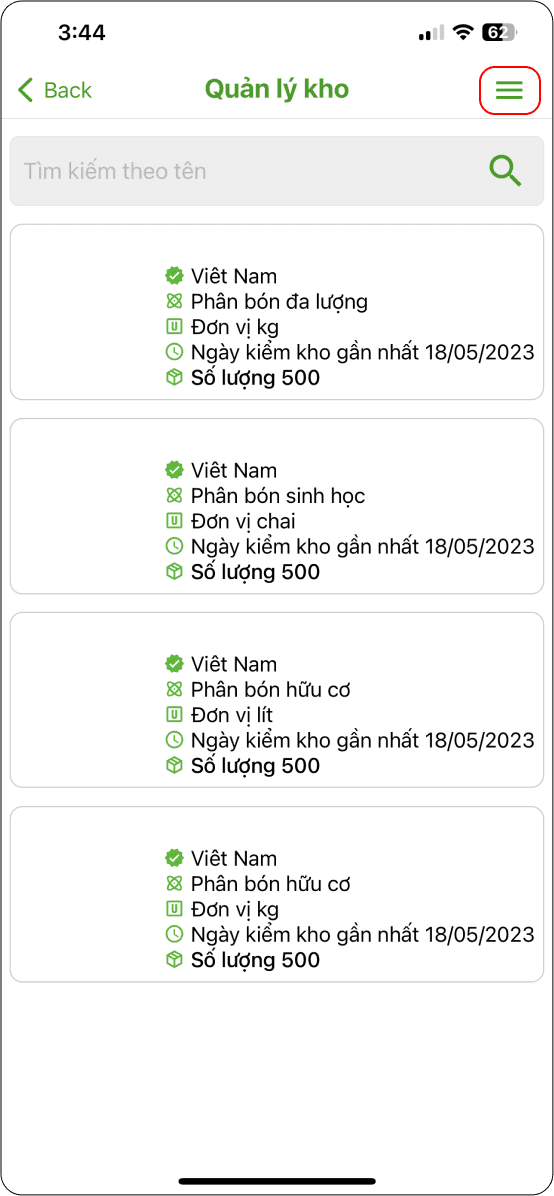
Hình 3
→ Chọn biểu tượng đã nhiệm (Hình 3) → Tiếp tục chọn “Nhập kho” (Hình 4) → Hiển thị màn hình danh sách chứng từ nhập kho (Hình 5) → Chọn vào từng chứng từ trên danh sách để xem chi tiết (Hình 6).
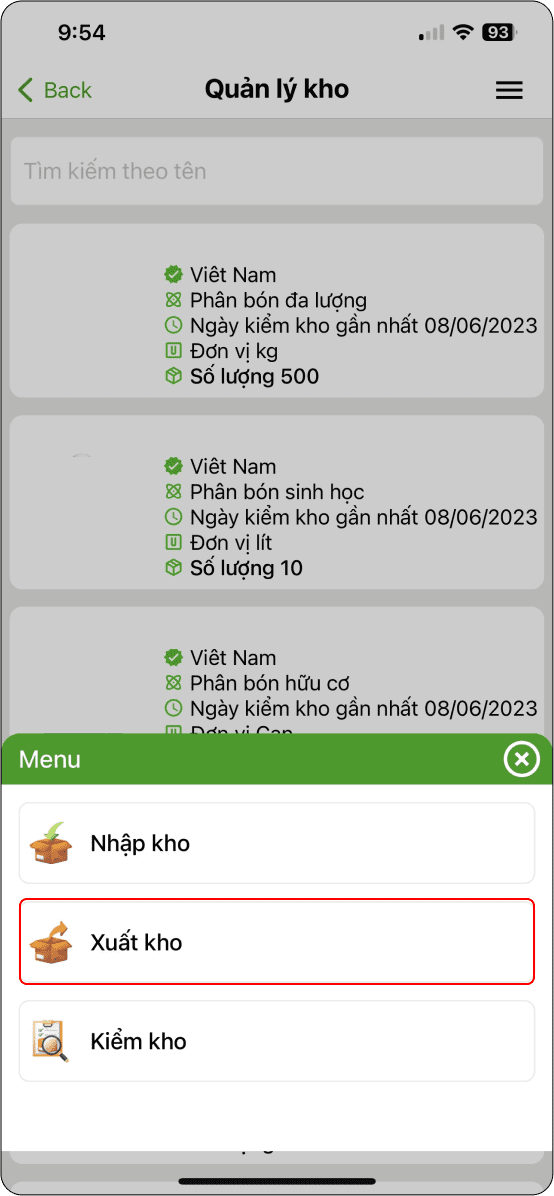
Hình 1
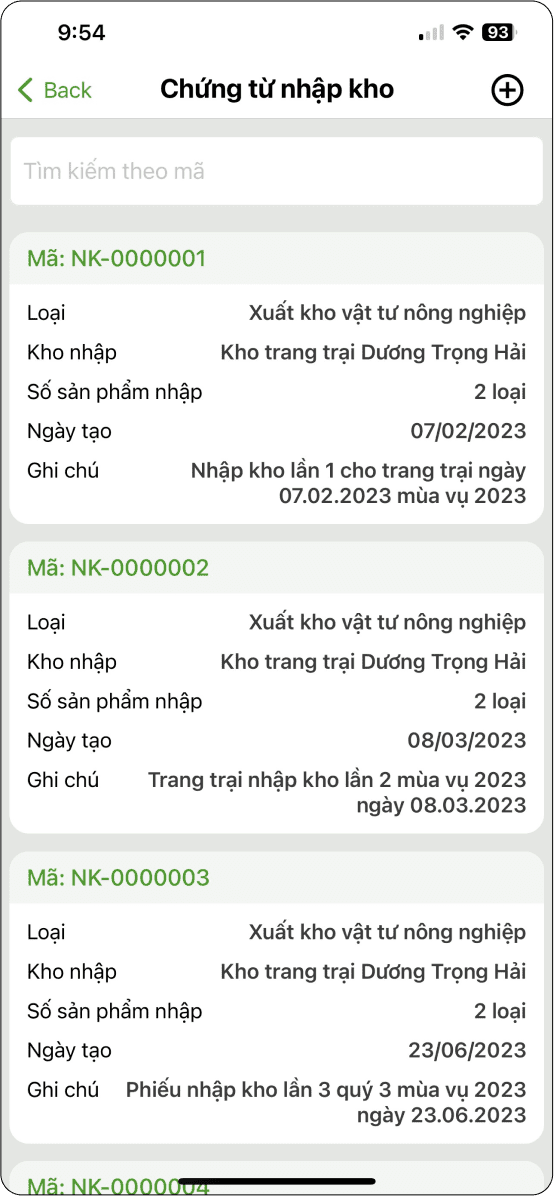
Hình 2
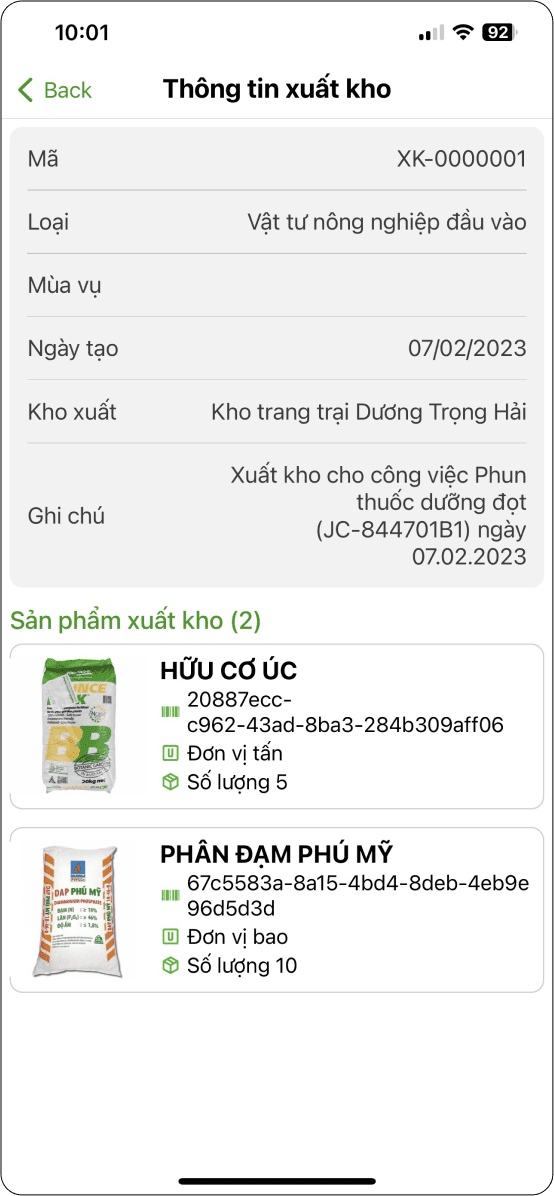
Hình 3
Khi nhập vật tư cho trang trại mới nông hộ sẽ tạo chứng từ nhập kho cho trang trại của mình:
Tại màn hình “Chứng từ nhập kho ” (Hình 1) → Chọn biểu tượng dấu “+” (Hình 1) → Nhập thông tin nhập kho theo yêu cầu (Hình 2) → Xác nhận thông tin → Tạo chứng từ nhập kho. Hoàn thành tạo chứng từ nhập kho (Hình 3).
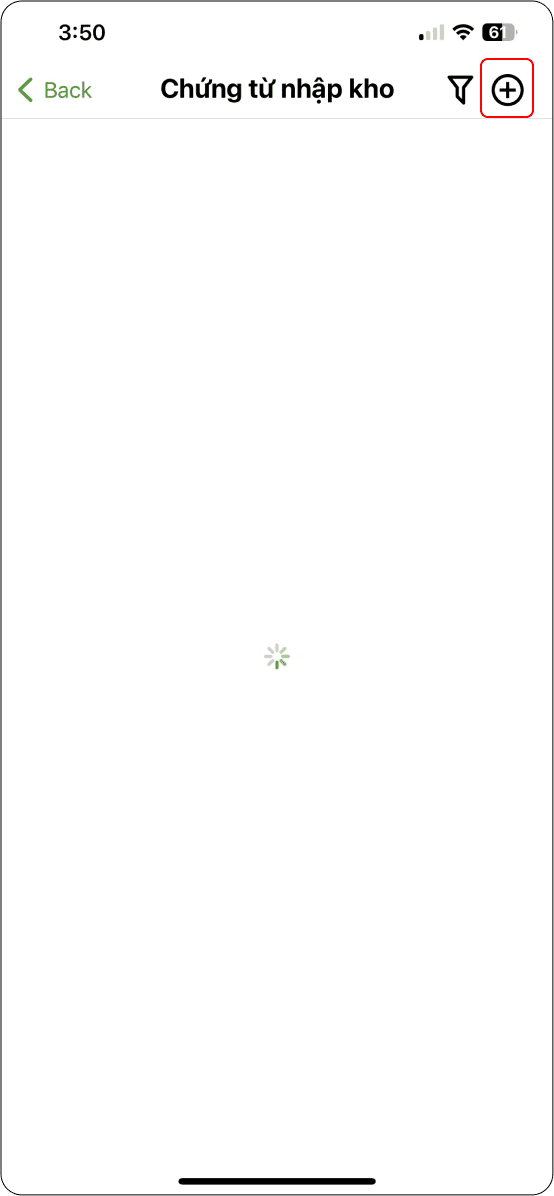
Hình 1
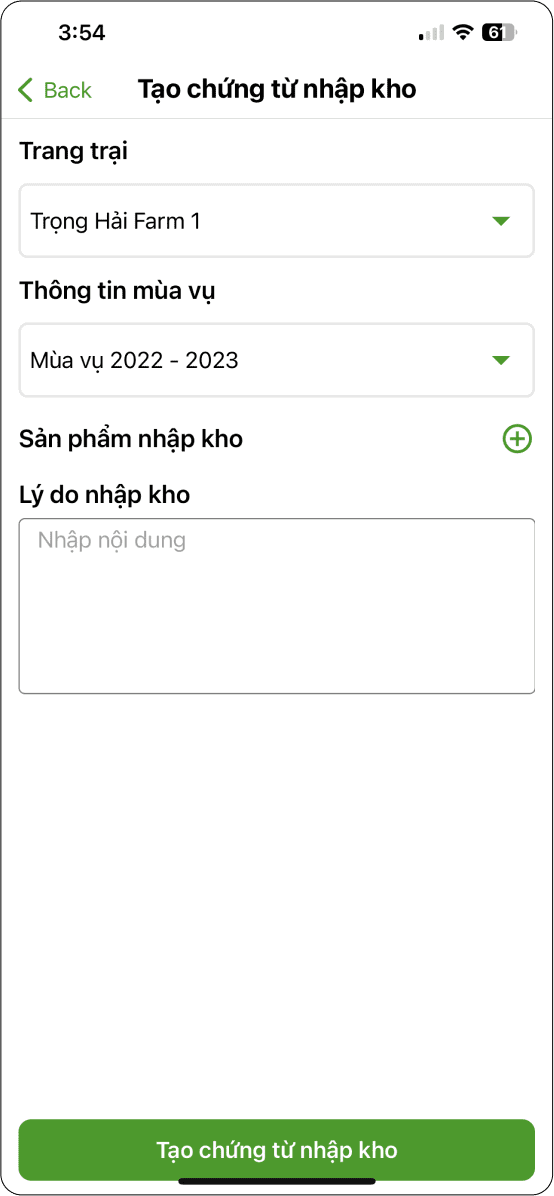
Hình 2
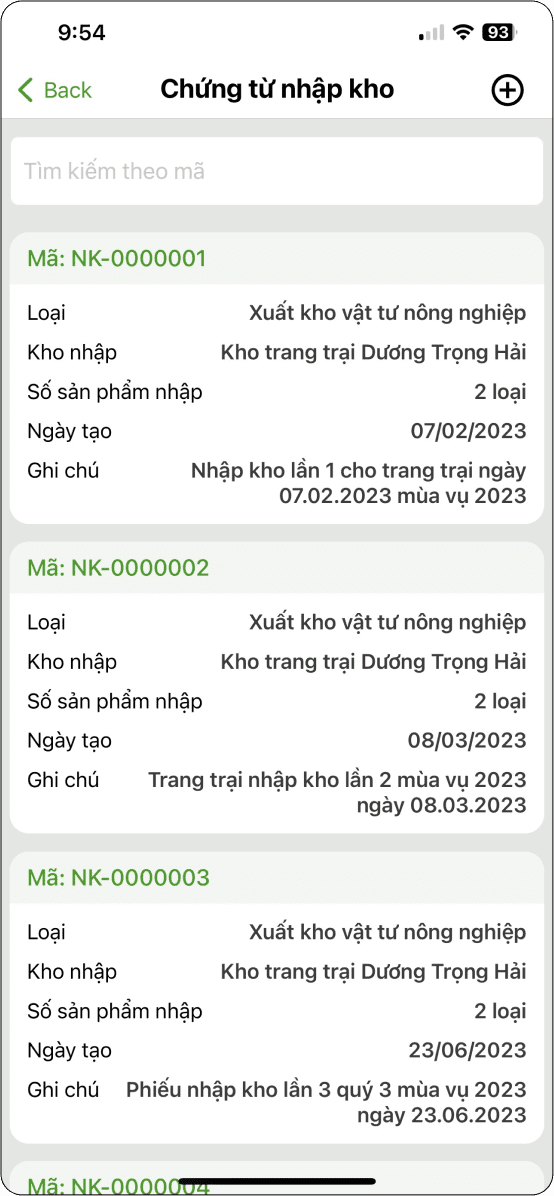
Hình 3
Xuất kho
Chứng từ xuất kho được hệ thống tự động tạo cho nông hộ khi nông hộ thực hiện công việc trên trang trại có sử dụng vật tư đầu vào. Để quản lý chứng từ xuất kho, người dùng thực hiện:
Tại màn hình “Quản lý kho” của nông hộ (Hình 1) → Chọn biểu tượng đa nhiệm (Hình 1) → Chọn “Xuất kho” (Hình 2) → Hiển thị màn hình danh sách chứng từ xuất kho (Hình 2) → Chọn vào chứng từ trên danh sách để xem chi tiết (Hình 3).
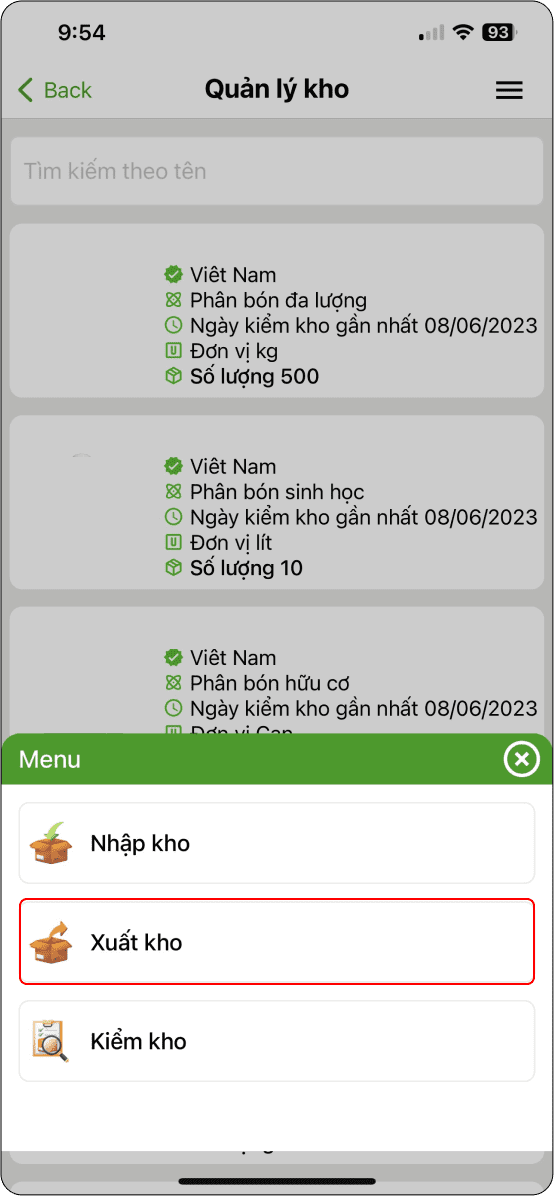
Hình 1
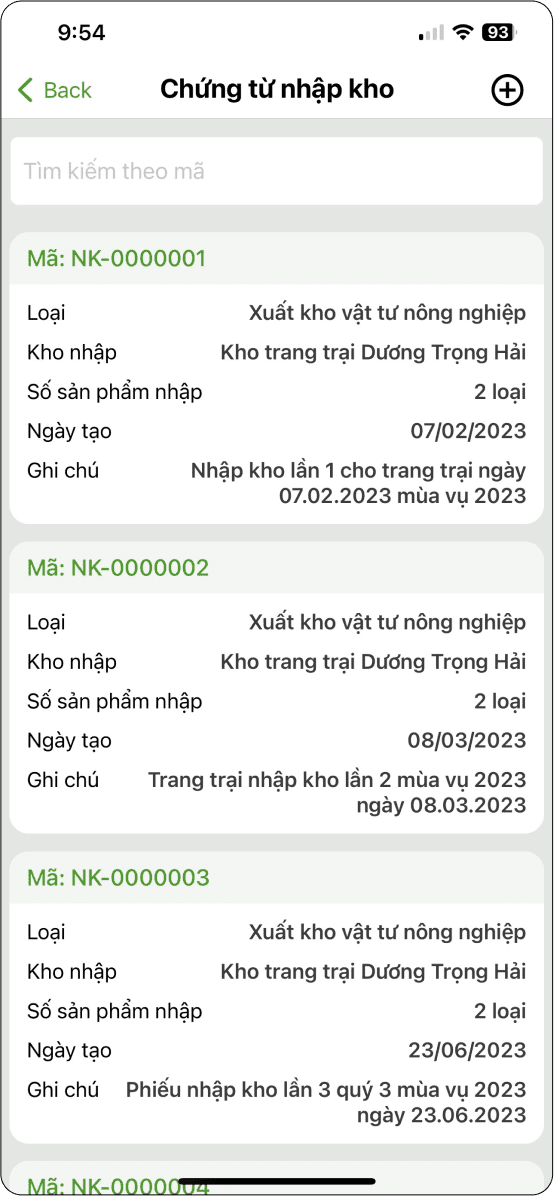
Hình 2
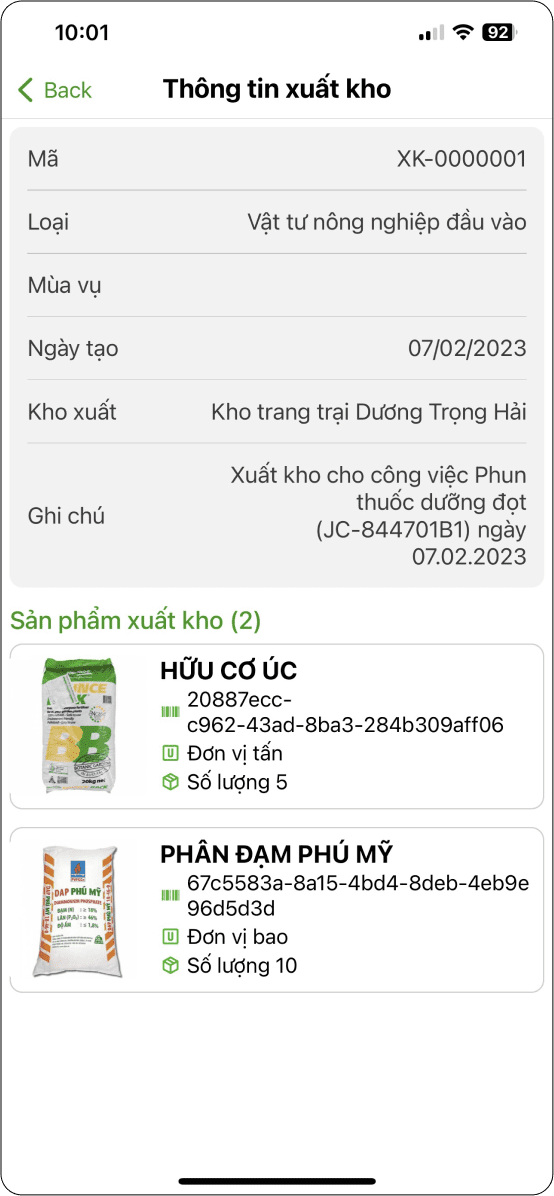
Hình 3
Ngoài những chứng từ được tạo tự động từ thực hiện công việc, nông hộ có thể tự tạo chứng từ xuất kho như sau:
Tại màn hình chứng từ xuất kho → Chọn biểu tượng dấu “+” (Hình 1) → Nhập thông tin xuất kho theo yêu cầu (Hình 2).
→ Xác nhận thông tin cung cấp → Tạo chứng từ xuất kho (Hình 3).
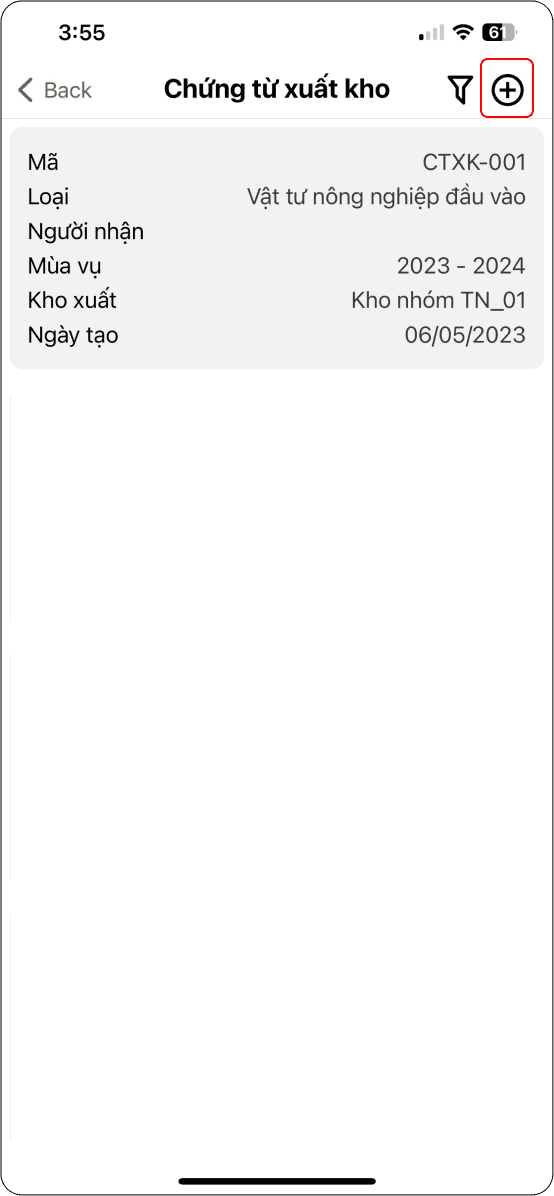
Hình 1
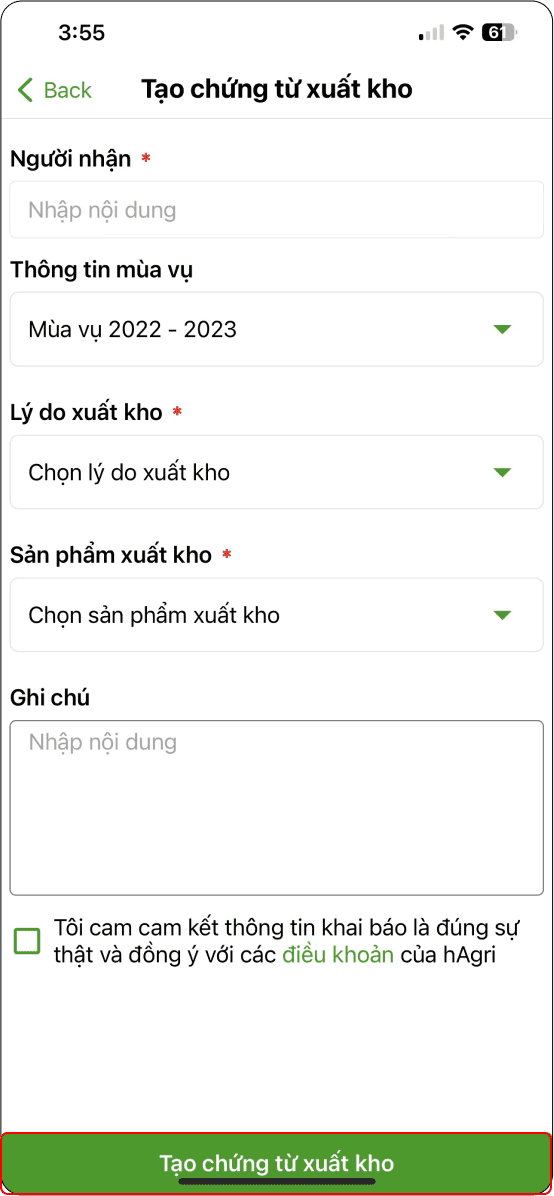
Hình 2
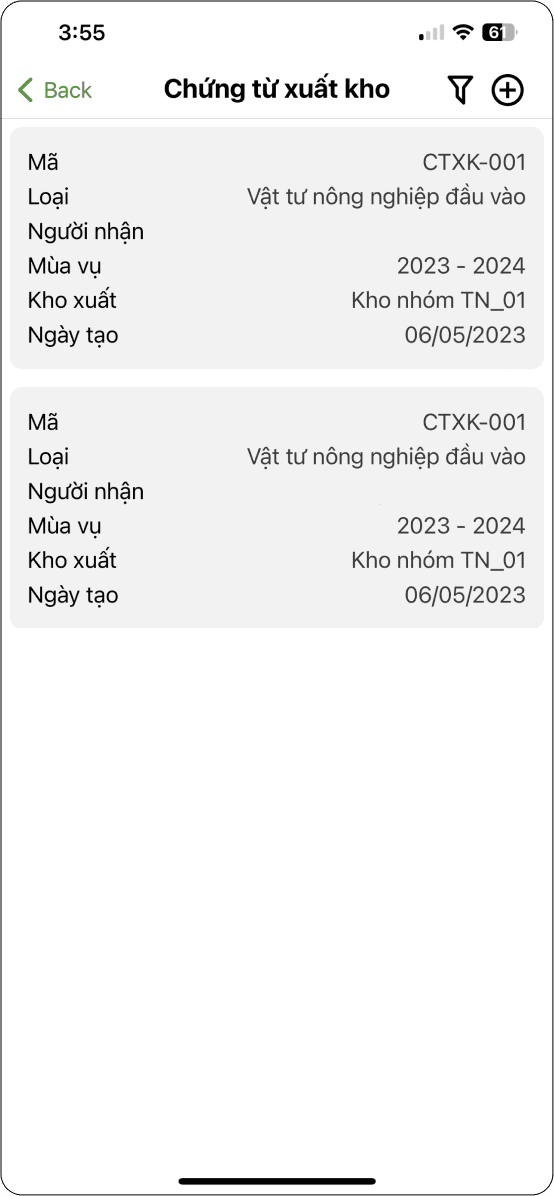
Hình 3
Kiểm kho
Kiểm kho giúp nông hộ kiểm tra được số lượng vật tư của mình sau khi nhập - xuất kho và cập nhật lại số lượng hiện tại. Để truy cập Kiểm kho người dùng thực hiện:
Tại màn hình “Quản lý kho” của nông hộ → Chọn biểu tượng đa nhiệm → chọn “Kiểm kho” (Hình 1) → Hiển thị màn hình danh sách vật tư trong kho (Hình 2) → Chọn vào vật tư trên danh sách để xem chi tiết (Hình 3).
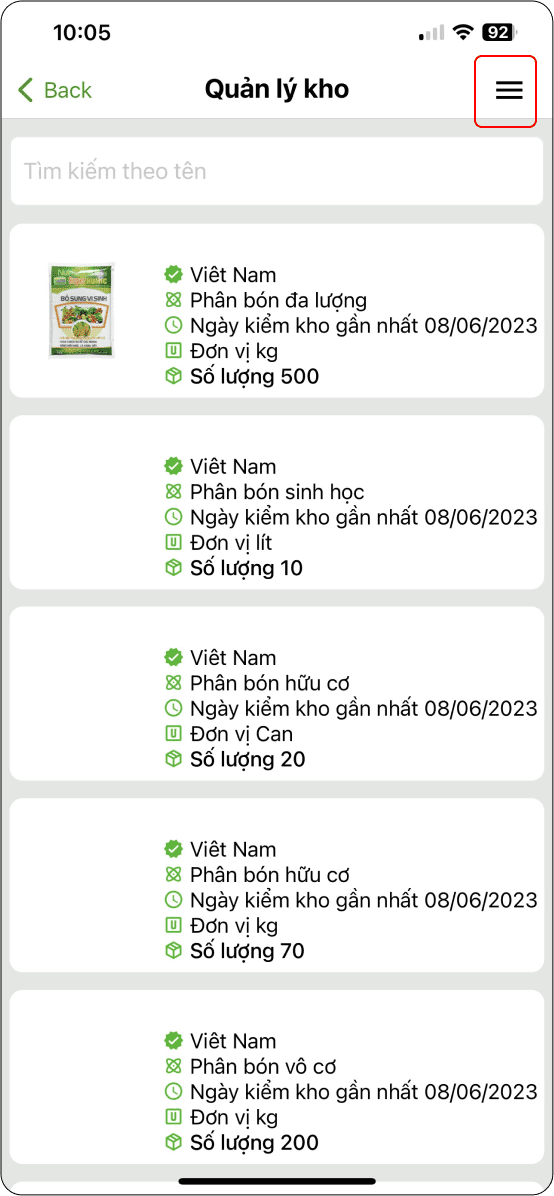
Hình 1
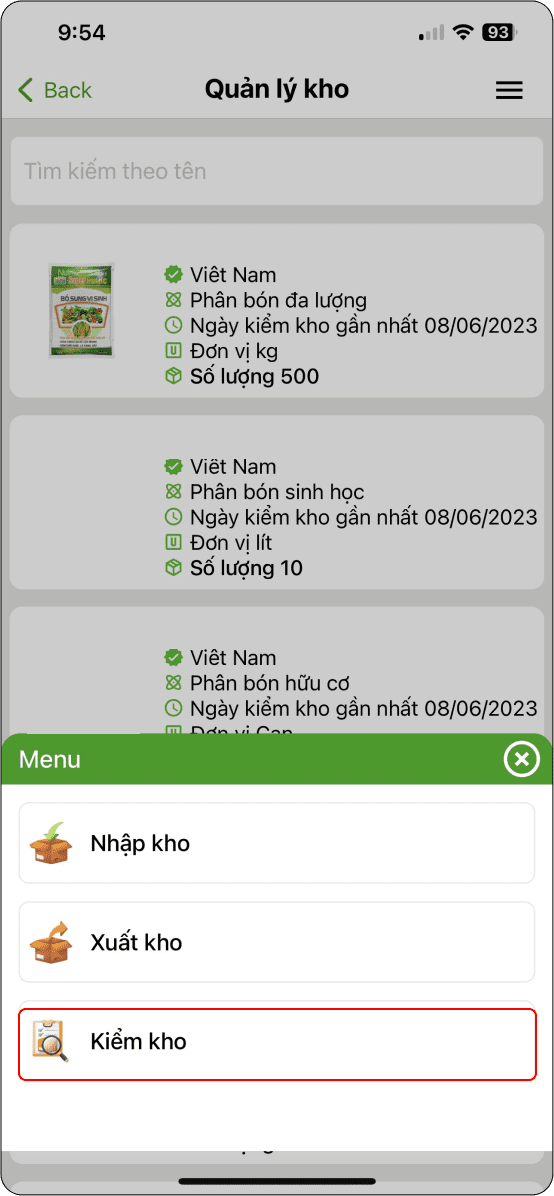
Hình 2
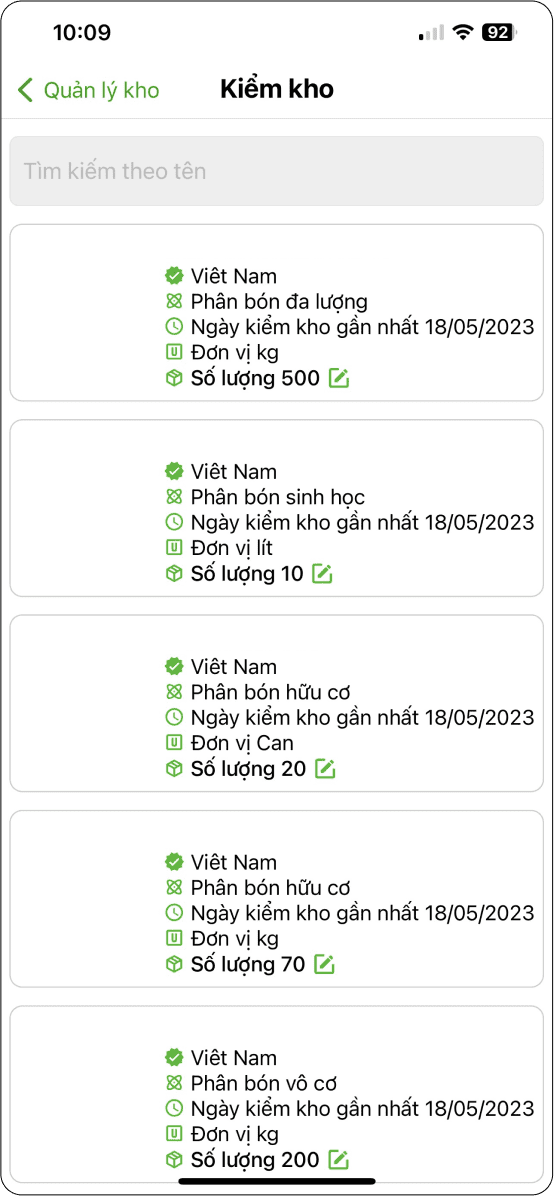
Hình 3
Sau khi kiểm tra số lượng vật tư trong kho, nếu số lượng trên hệ thống chưa chính xác, nông hộ cập nhật lại số lượng vật tư trong kho như sau:’
Tại màn hình “Kiểm kho” (Hình 3) → Chọn biểu tượng chỉnh sửa trên vật tư hiển thị tại danh sách → Nhập số lượng chính xác trong kho → Cập nhật.
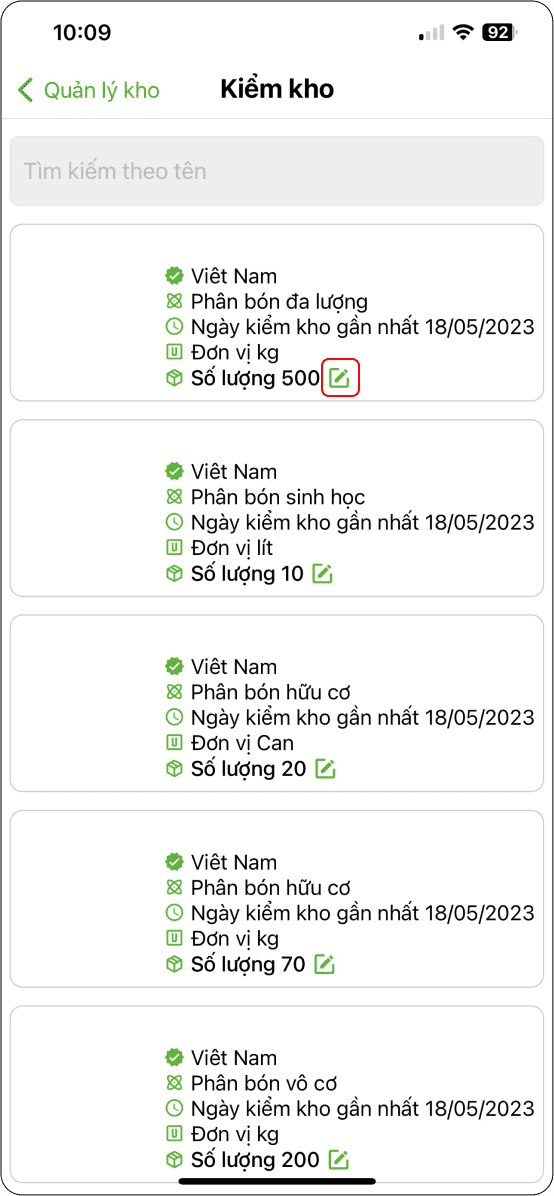
Hình 1
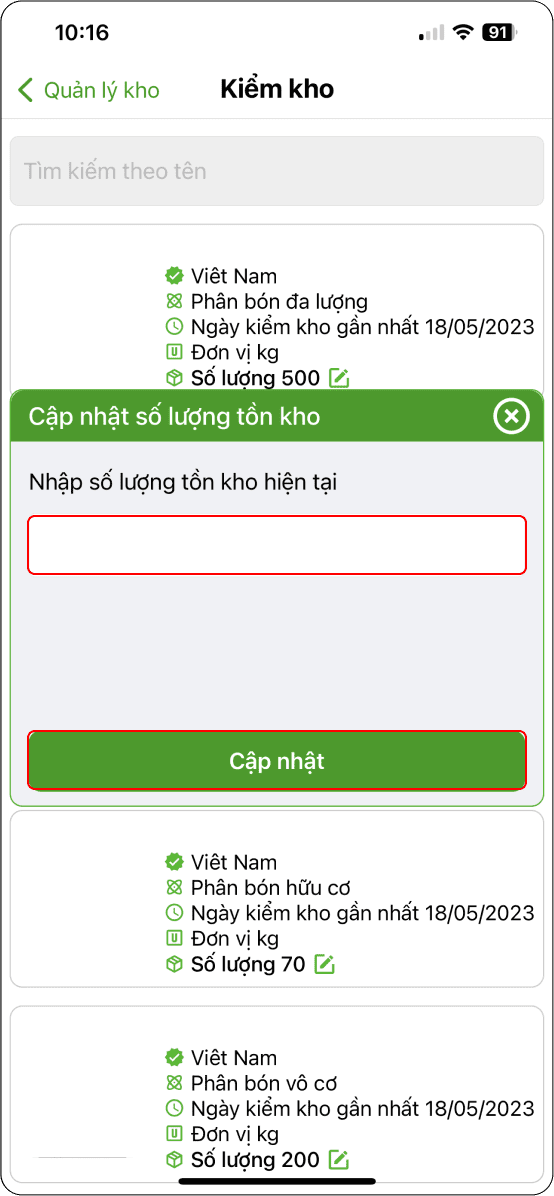
Hình 2
Hoàn thành cập nhật số lương vật tư trong kho, hệ thống lưu lại ngày cập nhật gần nhất trên thông tin kiểm kho.
Tồn kho
Số lượng còn lại của vật tư được hiển thị tại Tồn kho vật tư, giúp nông dân biết được số lượng tồn kho của vật tư và có kế hoạch sử dụng vật tư hợp lý. Để truy cập quản lý tồn kho vật tư của trang trại, người dùng thực hiện:
Tại màn hình “Quản lý kho” của nông hộ (Hình 1) → Hiển thị màn hình danh sách vật tư và số lượng tồn kho của vật tư (Hình 2) → Chọn vào vật tư trên danh sách để xem chi tiết (Hình 3).
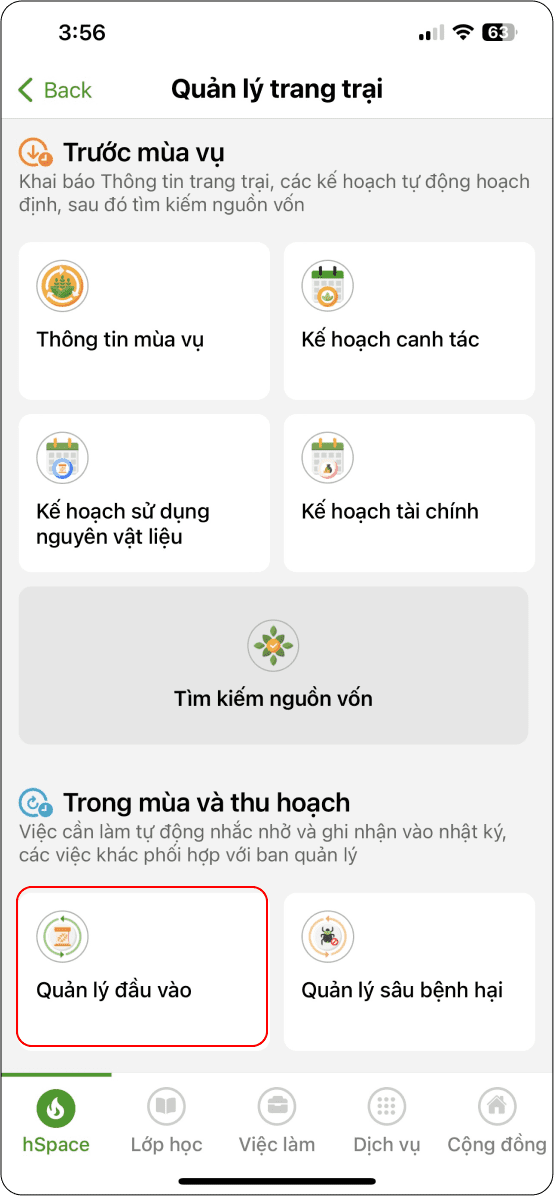
Hình 1
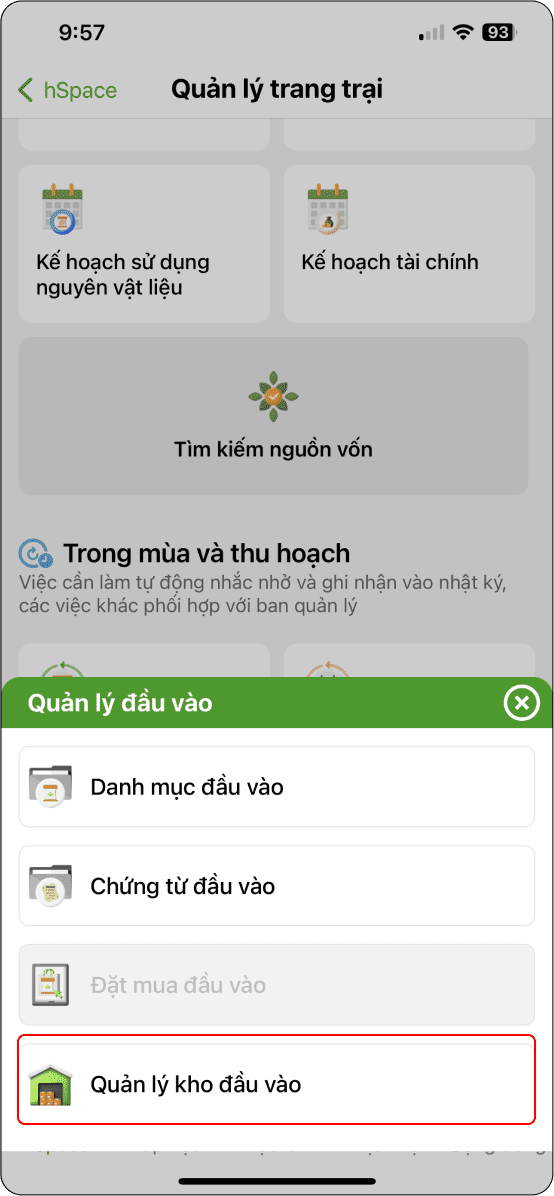
Hình 2
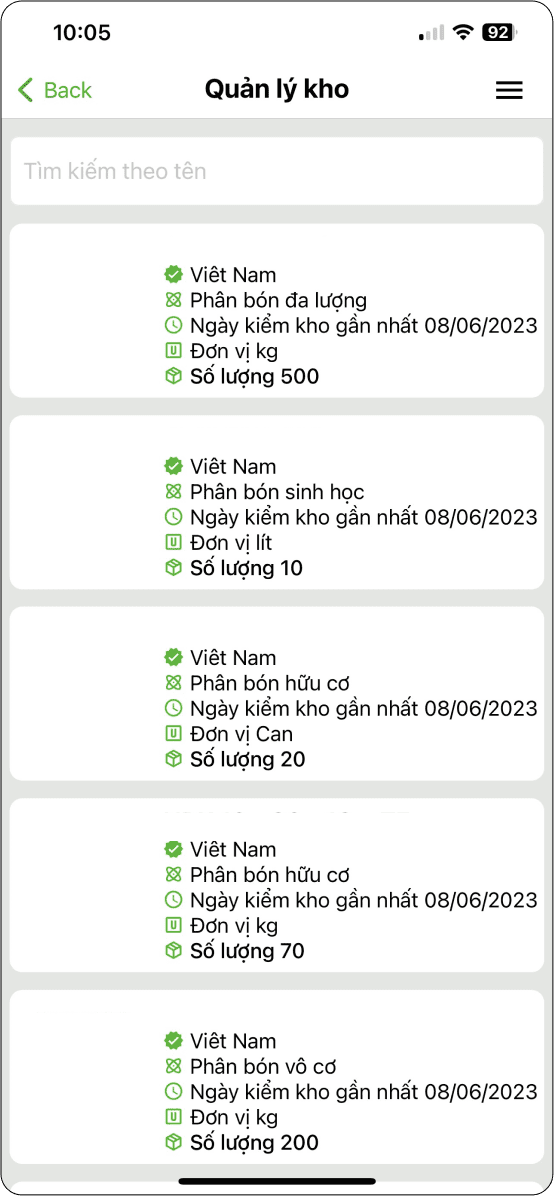
Hình 3
Thông tin mùa vụ
Mỗi mùa vụ canh tác của trang trại được ghi nhận tại thông tin mùa vụ. Mùa vụ được ban quản lý nhóm tạo cho trang trại và chuyển trạng thái hoạt động. Nông hộ xem thông tin mùa vụ như sau:
Truy cập “Thông tin mùa vụ” (Hình 1) → Hiển thị danh sách mùa vụ (Hình 2) → Ấn vào mùa vụ để xem chi tiết (Hình 3).
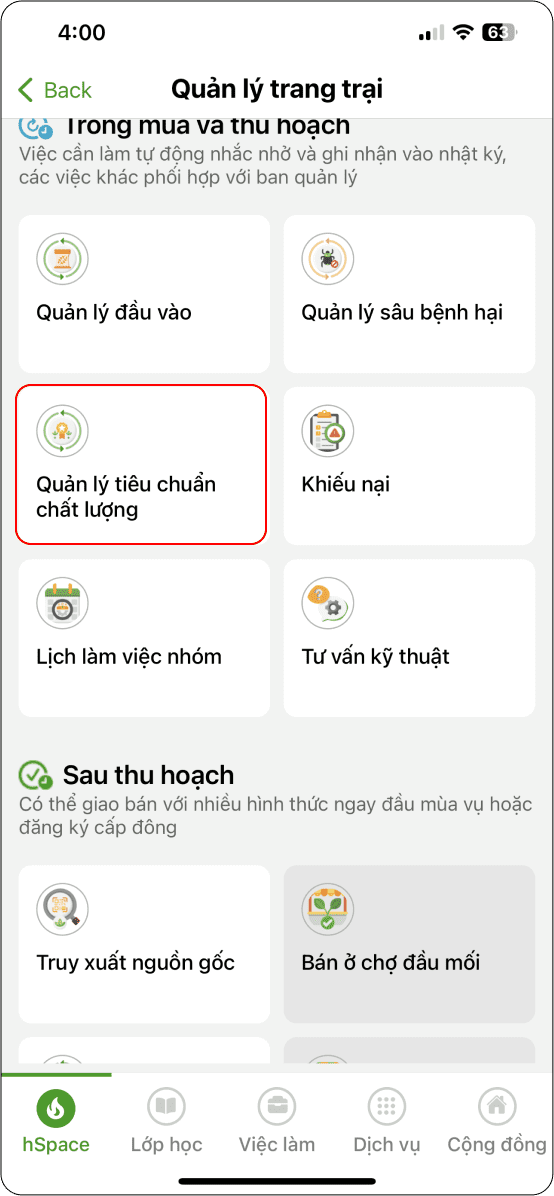
Hình 1
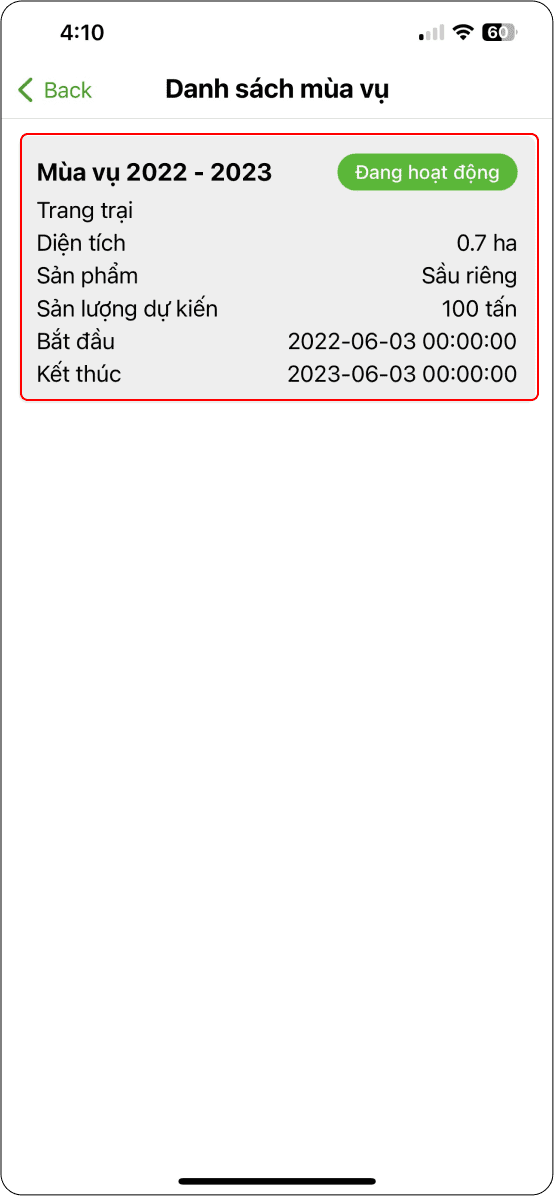
Hình 2
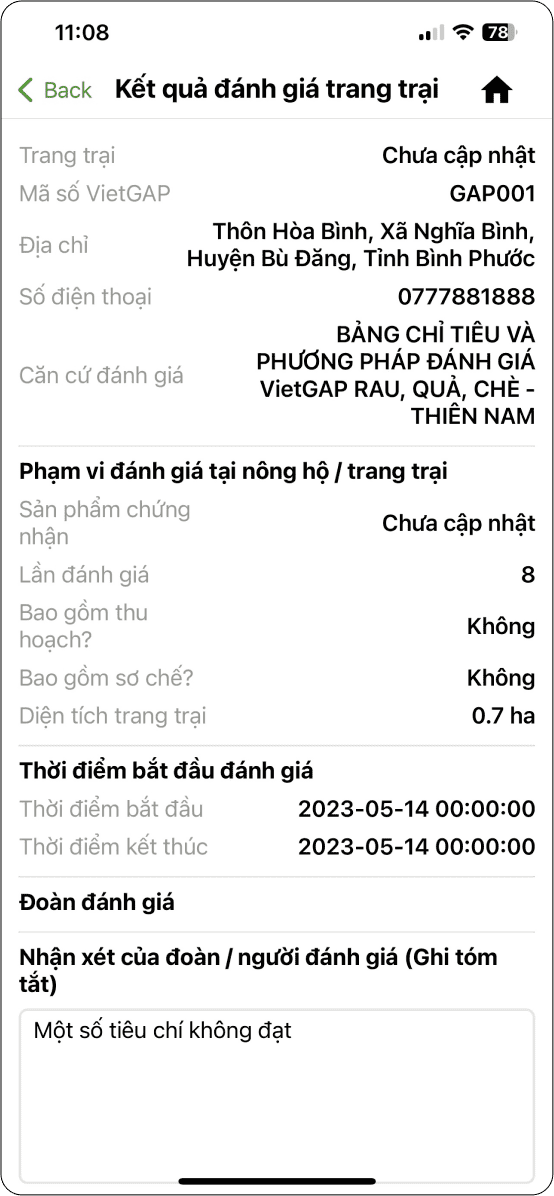
Hình 3
Quản lý tiêu chuẩn chất lượng
Các tiêu chuẩn chất lượng nông sản và trang trại được kiểm tra định kì, qua mỗi đợt kiểm tra các kết quả tiêu chuẩn được cập nhật truy xuất nguồn gốc và gửi kết quả về trang trại.
Kết quả thanh tra và hành động khắc phục
Sau mỗi đợt thanh tra định kì, kết quả thanh tra của trang trại được gửi về trang trại, thông qua kết quả thanh tra trang trại sẽ thực hiện các công việc để đảm bảo chất lượng. Người dùng chọn “Quản lý tiêu chuẩn chất lượng” (Hình 1) → Chọn “Kết quả thanh tra” (Hình 2)
→ Chọn mùa vụ mà nông hộ muốn xem (Hình 3) → Các kết quả đánh giá của mùa vụ canh tác được hiển thị và cập nhật theo từng đợt (Hình 4).
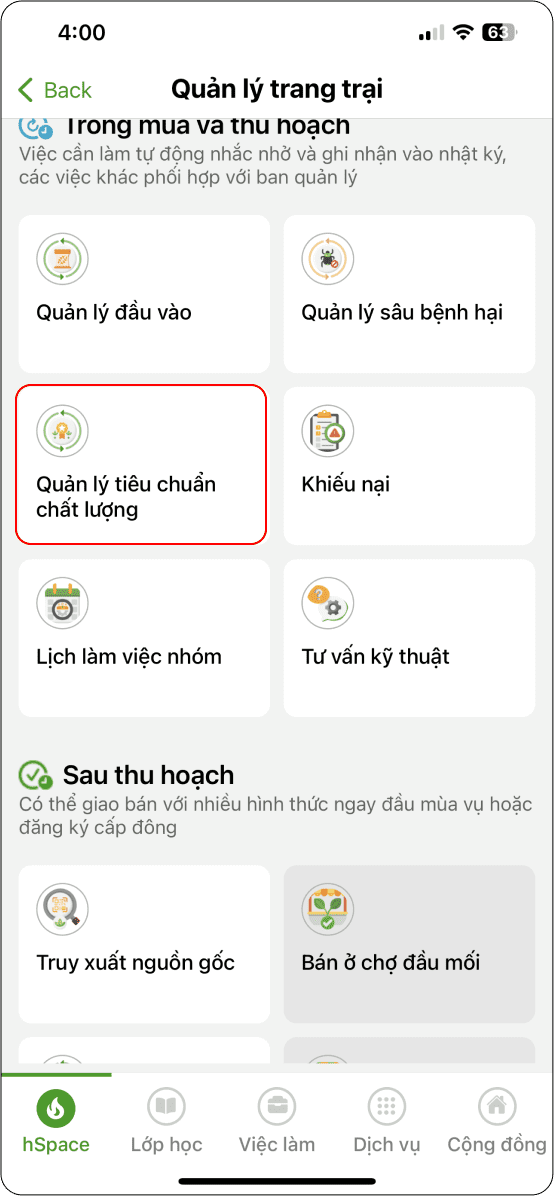
Hình 1
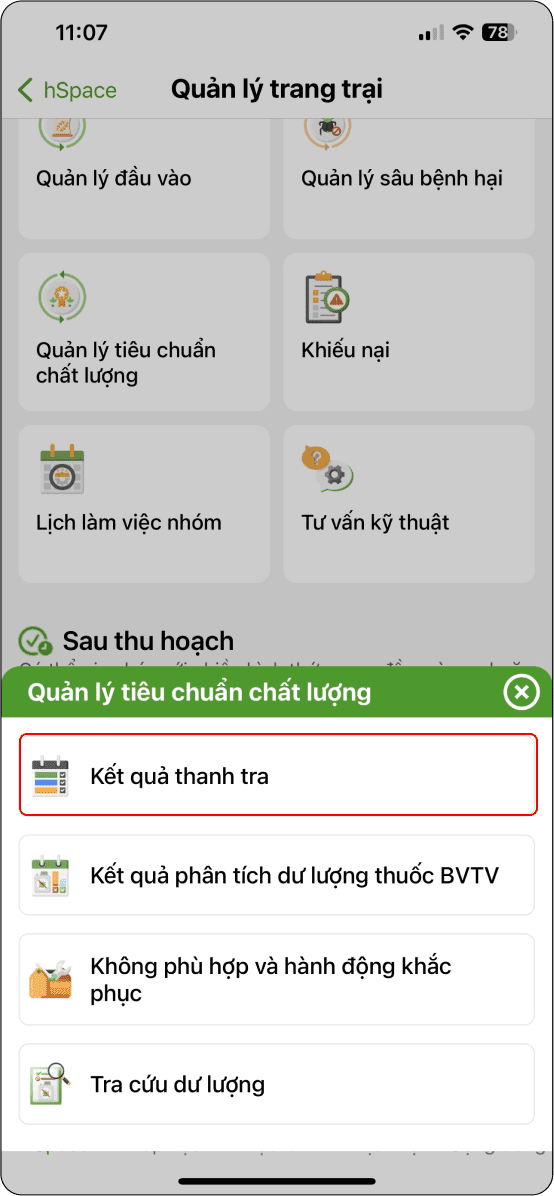
Hình 2
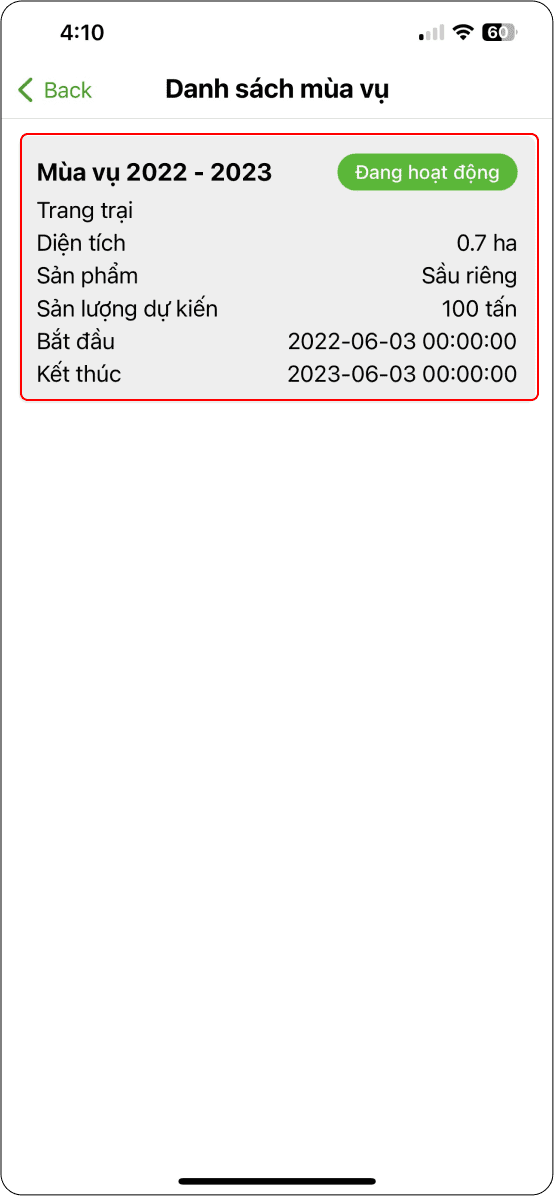
Hình 3
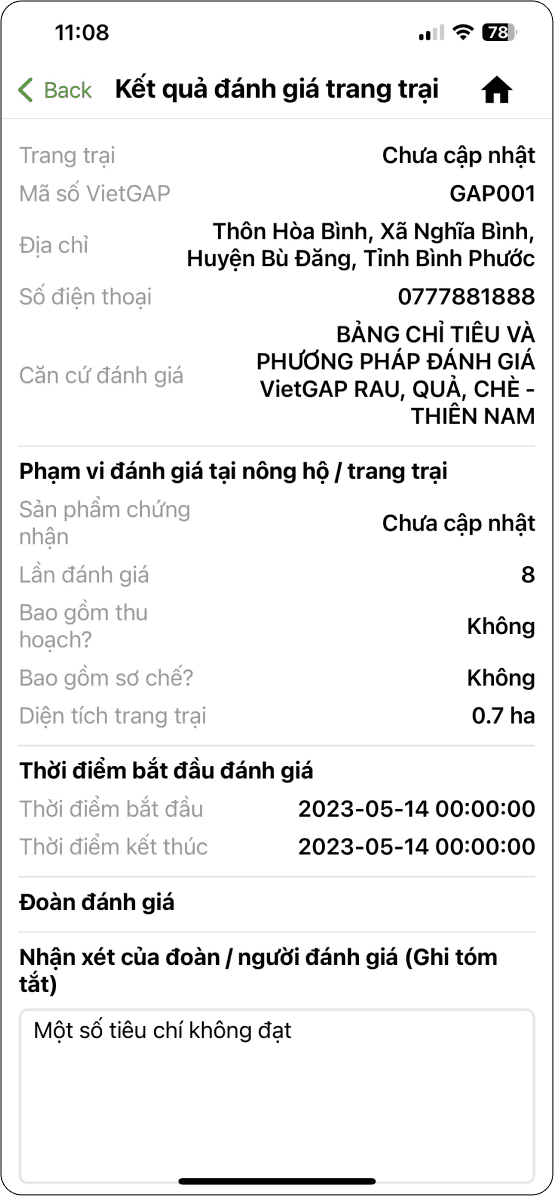
Hình 4
Từ kết quả thanh tra của trang trại, kỹ thuật của nhóm nông dân sẽ tạo những công việc khắc phục những tiêu chí không phù hợp để giao xuống trang trại, nhằm đảm bảo hoàn thành các tiêu chí trong tiêu chuẩn canh tác.
Để xem các hành động khắc phục nông hộ thực hiện:
Nhấn vào chức năng “Quản lý tiêu chuẩn chất lượng” (Hình 1)
→ chọn “Không phù hợp và hành động khắc phục” (Hình 2)
→ chọn hành động khắc phục mới tạo (Hình 3)
→ Chi tiết một điểm không phù hợp: Không phù hợp, Hành động khắc phục, Kết quả
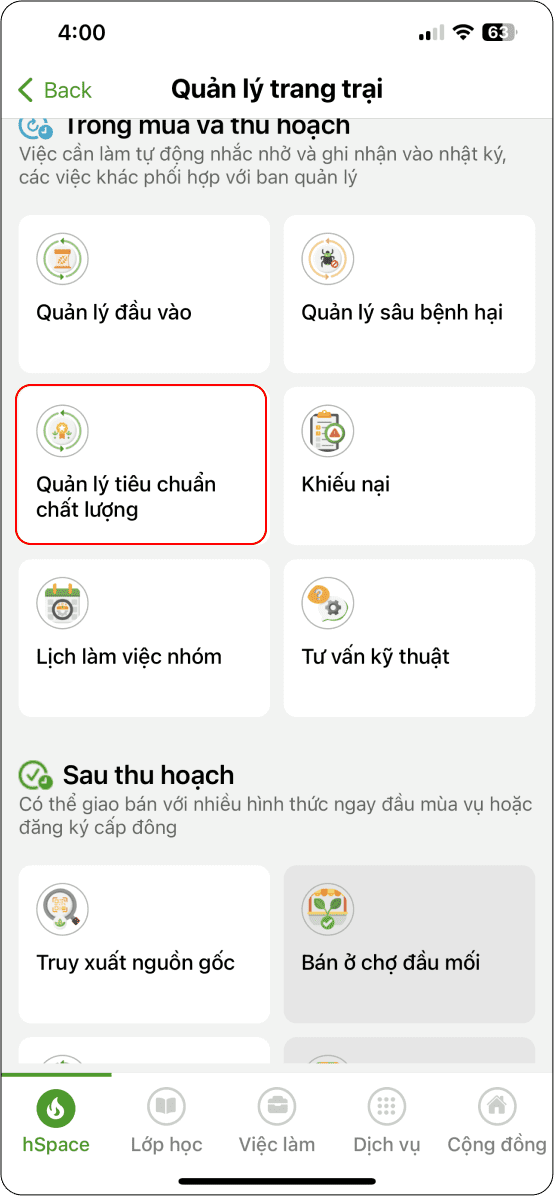
Hình 1
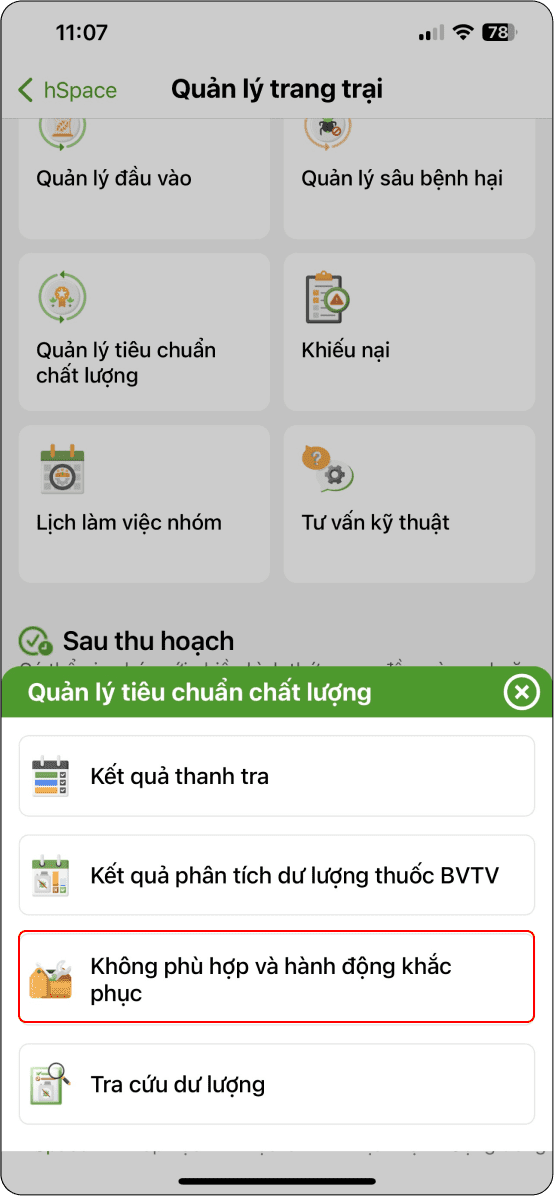
Hình 2
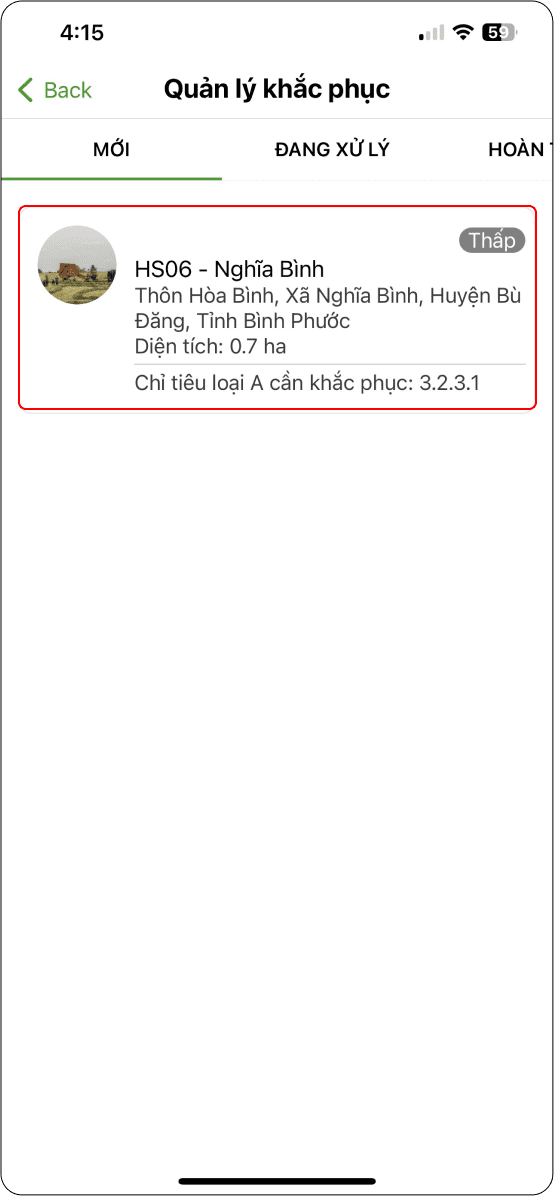
Hình 3
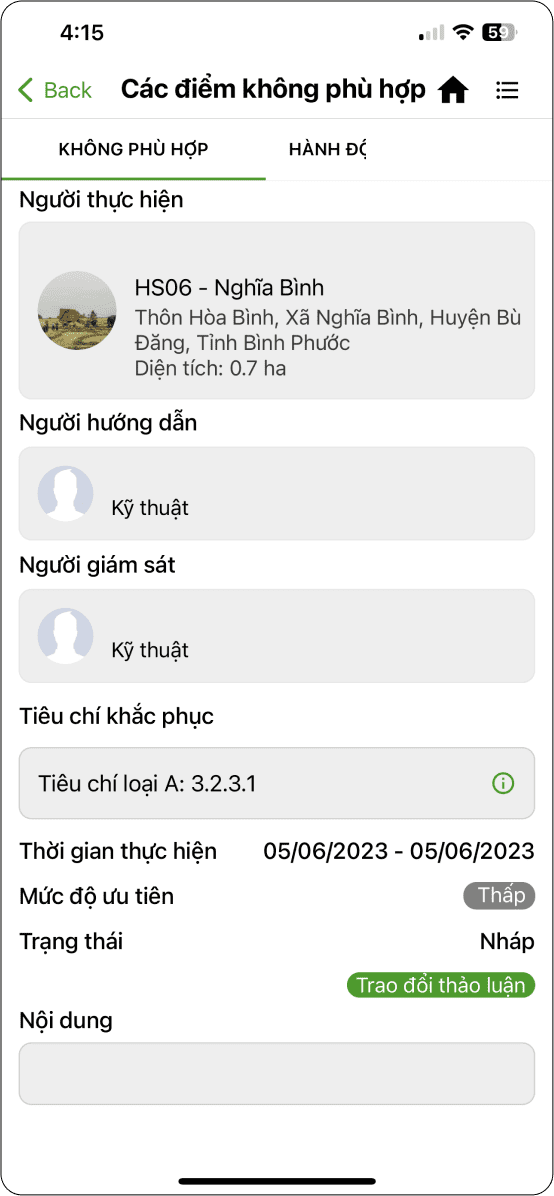
Hình 4
Những công việc khắc phục không phù hợp được kỹ thuật của nhóm tạo và giao xuống cho trang trại được hiển thị tại 2 nơi:
Công việc cần làm: hiển thị tập trung với các thẻ công việc của trạng trại và được phân loại thẻ hành động khắc phục. Nông hộ nhận và thực hiện như thẻ công việc bình thường.
Nhấn vào “Việc cần làm ở trang trại” (Hình 1)
→ Ở Việc sắp tới chọn công việc cần thực hiện (Hình 2)
→ Ở chi tiết công việc nhấn “Thực hiện” (Hình 3)
→Ở trạng thái Đang thực hiện nhấn chọn công việc cần thực hiện (Hình 4)
→ Thực hiện công việc xong, nhấn gửi hình ảnh (Hình 5)
→ Chọn hình ảnh và nhấn “Gửi hình ảnh” (Hình 6)
→ Nhấn “Khai báo hoàn thành công việc” (Hình 7)
→ Nhập tên người thực hiện và nhận “Hoàn thành công việc” (Hình 8)
Nếu trong công việc có sử dụng vật tư đầu vào, hệ thống hiển thị bảng sử dụng vật tư đầu vào, nông hộ có thể chỉnh sửa số lượng theo thực tế sử dụng (Hình 9)
→ Ở phần “Tọa xuất kho tự động”, nếu có xuất kho thì nhấn “Đồng ý”, ngược lại chọn “Không đồng ý” (Hình 9)
→ bước xác nhận hoàn thành công việc
Trường hợp công việc không sử dụng vật tư đầu vào →bước xác nhận hoàn thành công việc
→ Bước xác nhận hoàn thành công việc:
Nếu công việc cần kỹ thuật kiểm tra thì → chuyển qua trạng thái “Chờ kiểm tra” (Hình 10)
Nếu công việc không cần kỹ thuật kiểm tra thì Hoàn thành công việc (Hình 11)
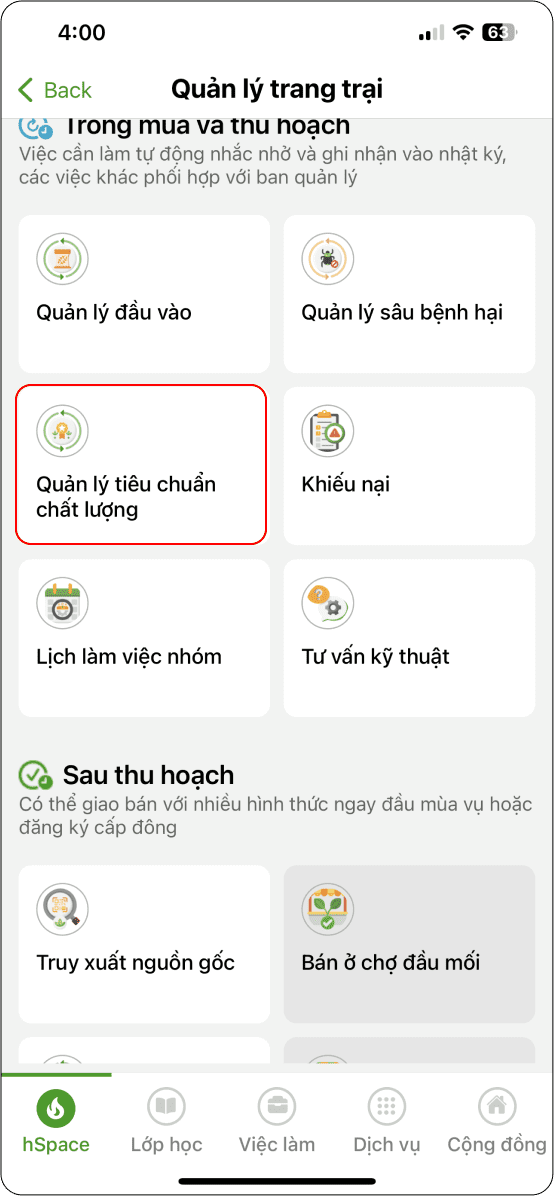
Hình 1
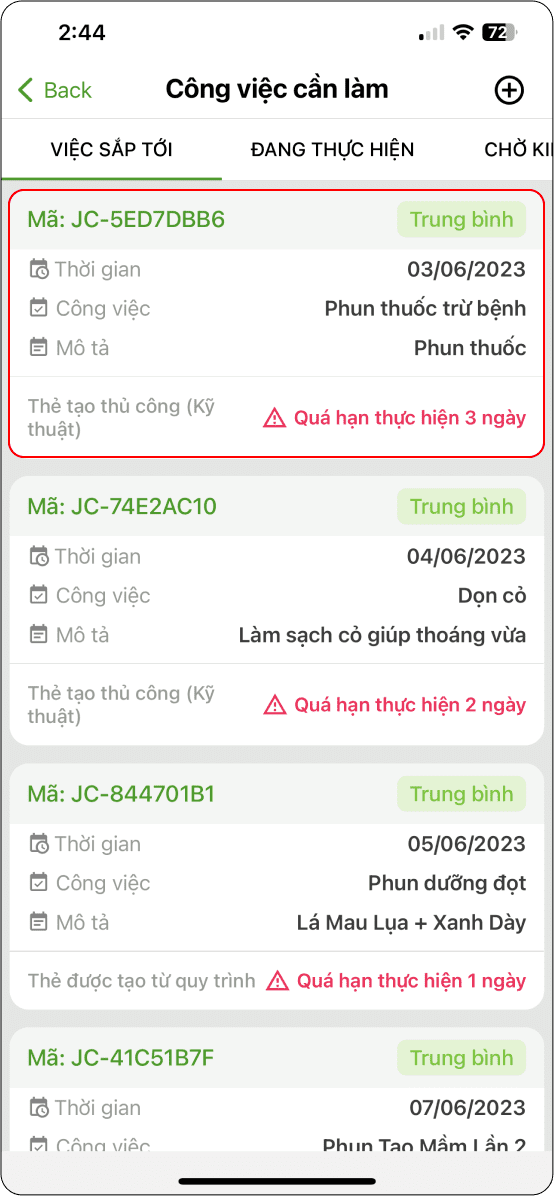
Hình 2
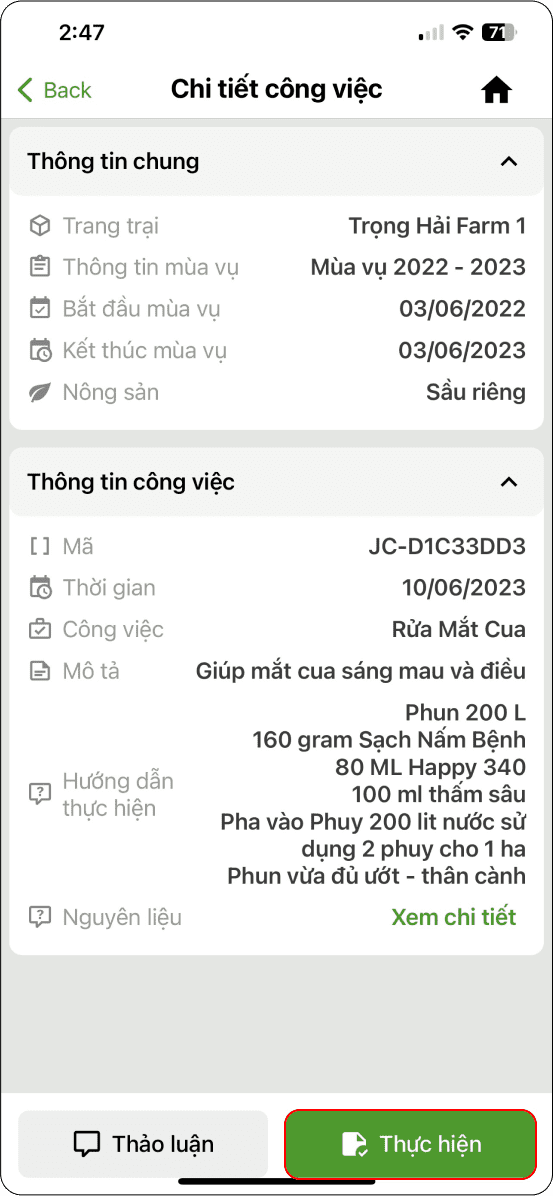
Hình 3
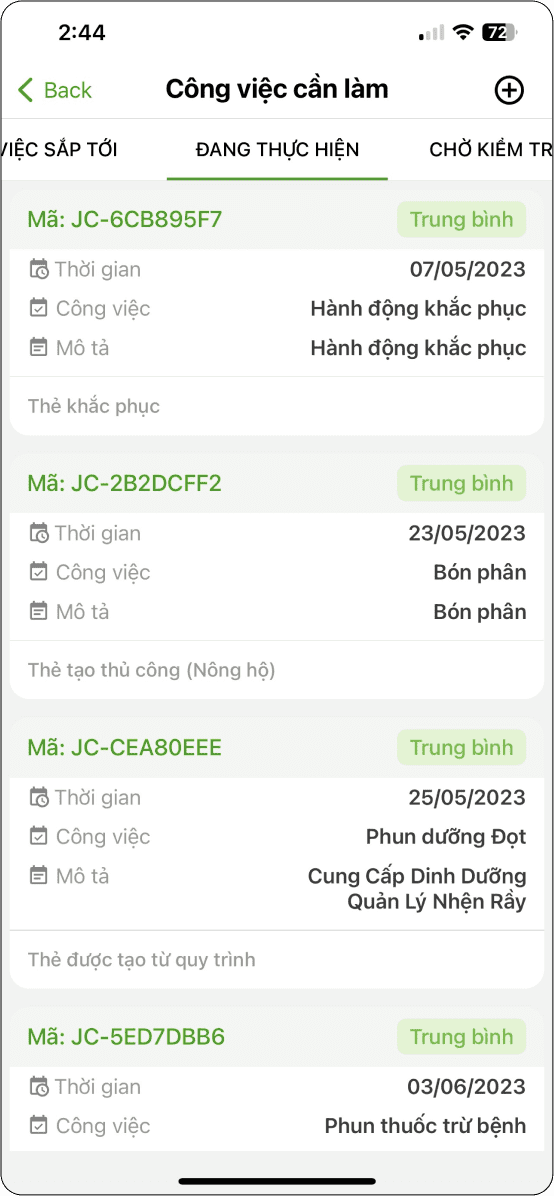
Hình 4
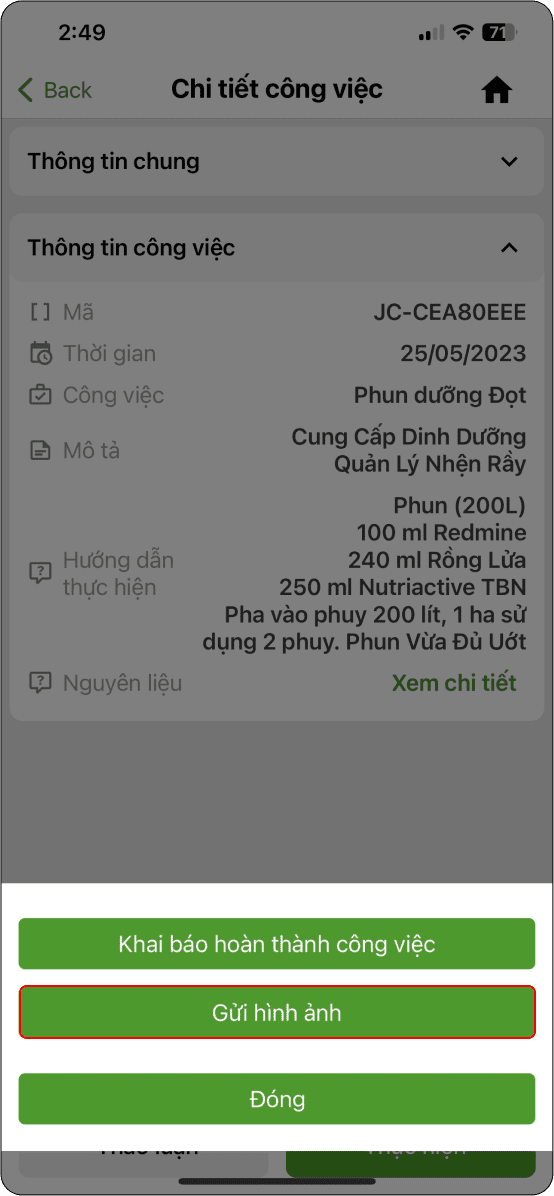
Hình 5
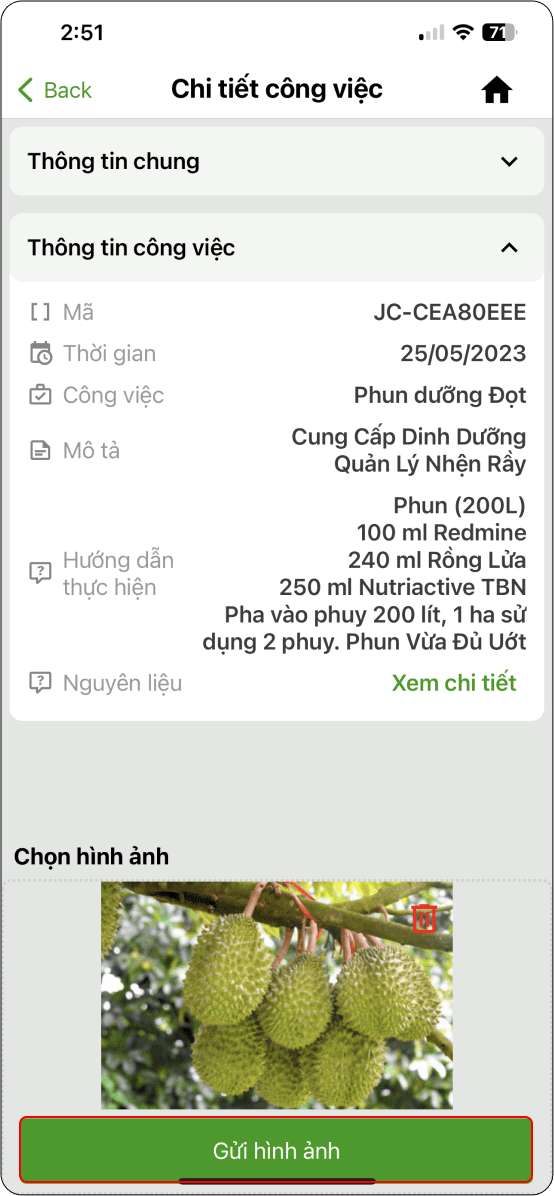
Hình 6
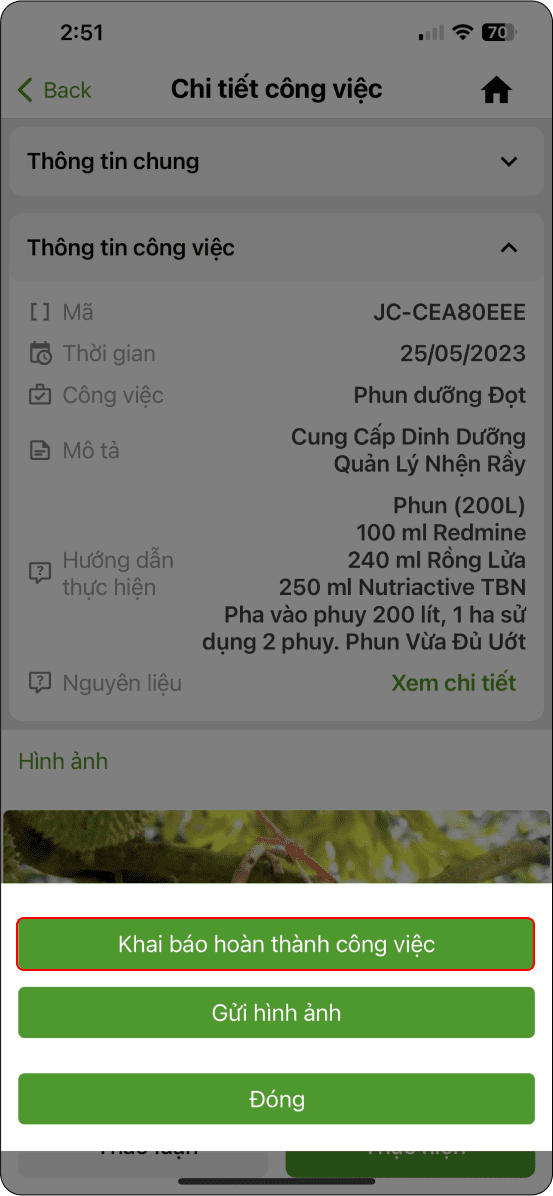
Hình 7
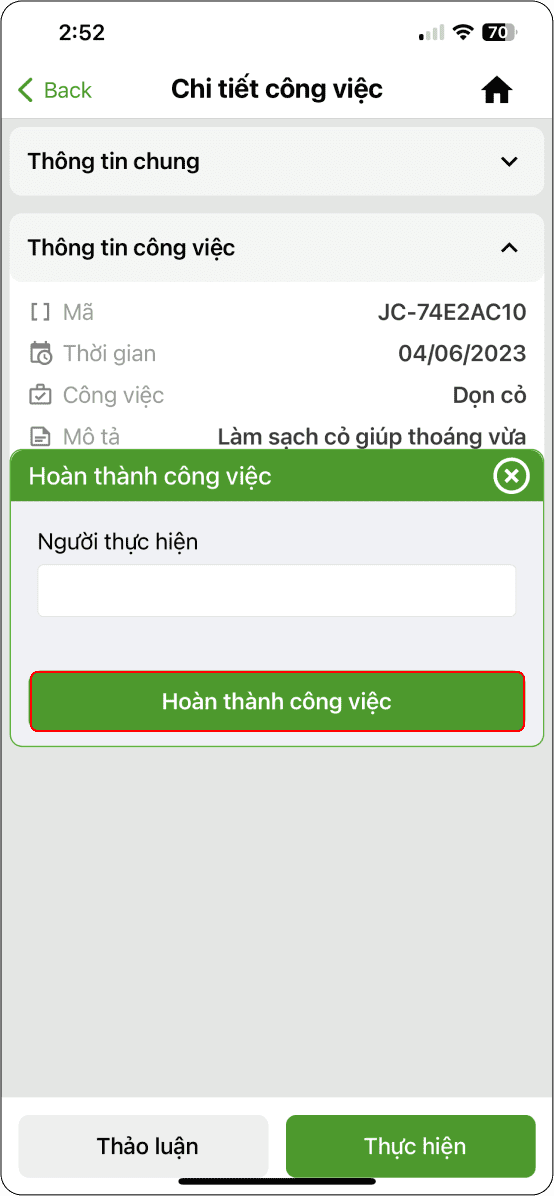
Hình 8
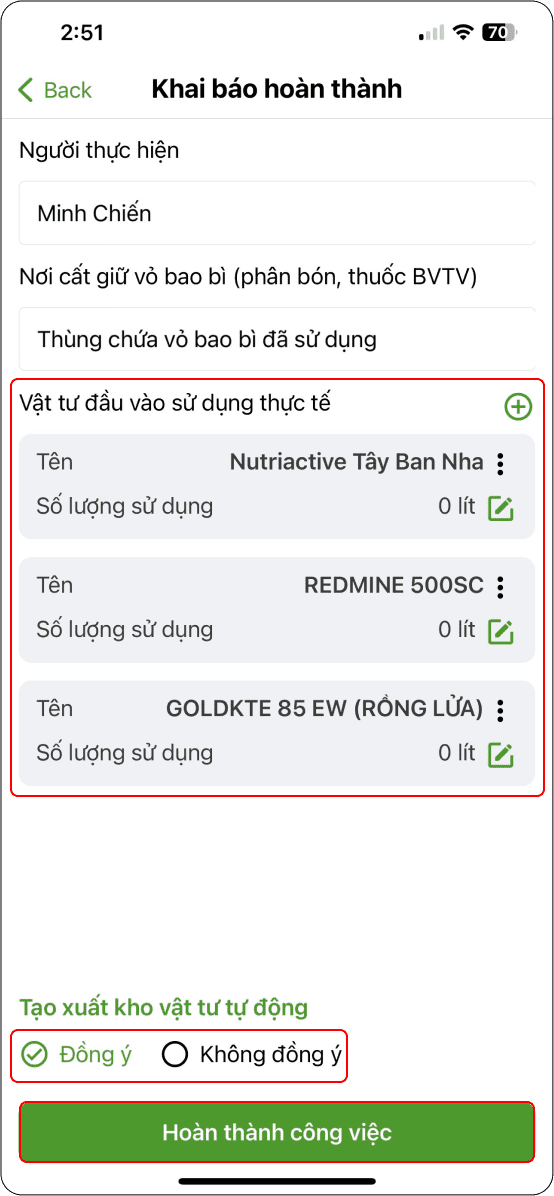
Hình 9
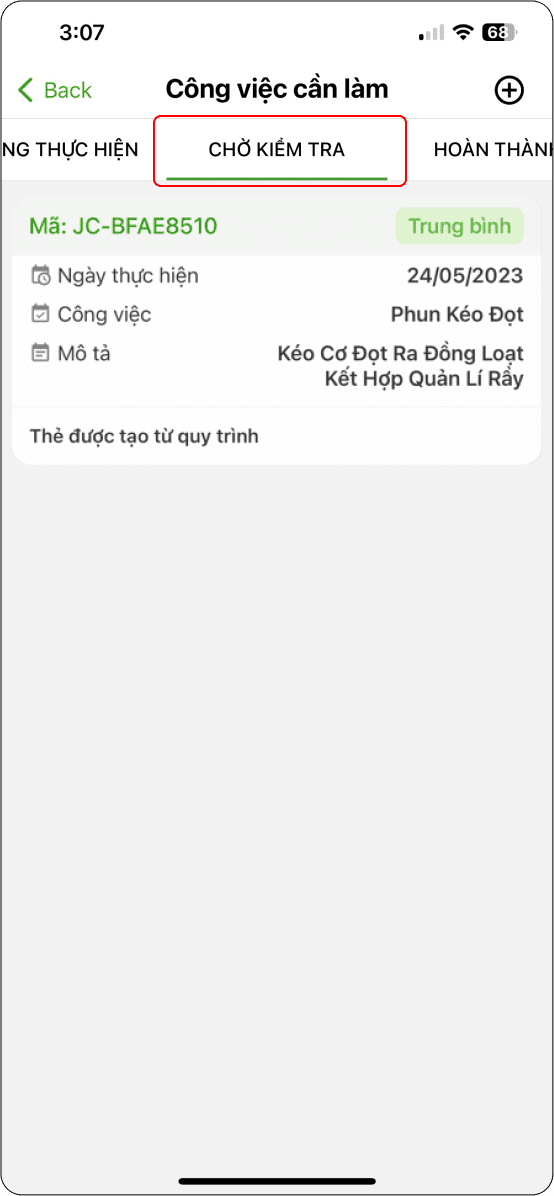
Hình 10
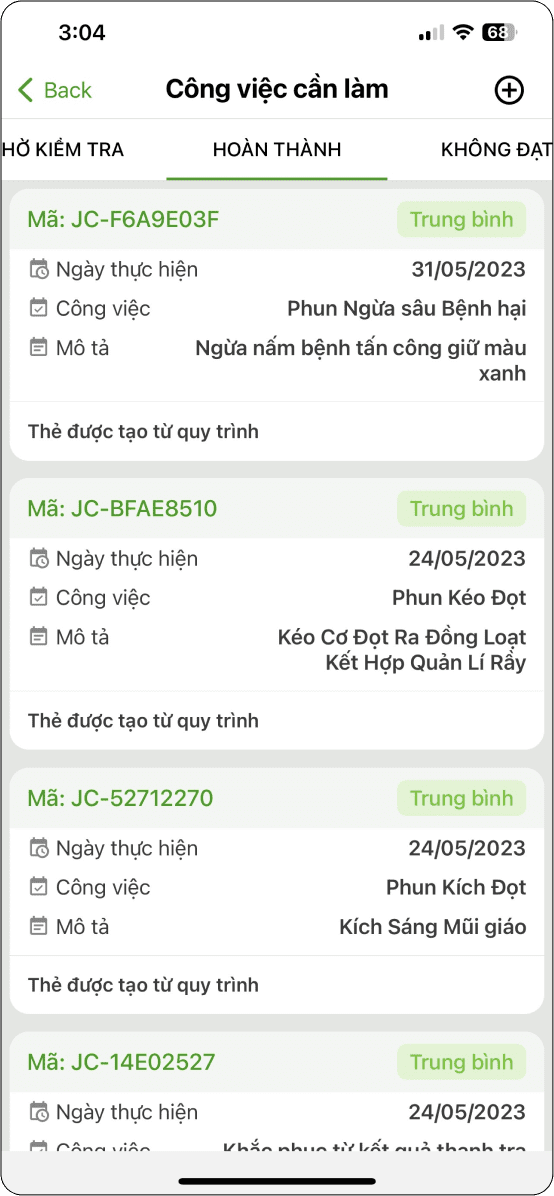
Hình 11
Hành động khắc phục: hiển thị tại chi tiết hành động không phù hợp để nông hộ dễ dàng nhìn thấy và thực hiện.
Tại màn hình quản lý khắc phục (Trạng thái đang xử lý), người dùng chọn vào thẻ hành động khắc phục (Hình 1) → Chọn “Hành động khắc phục” để hiển thị danh sách công việc (Hình 2 - 3).
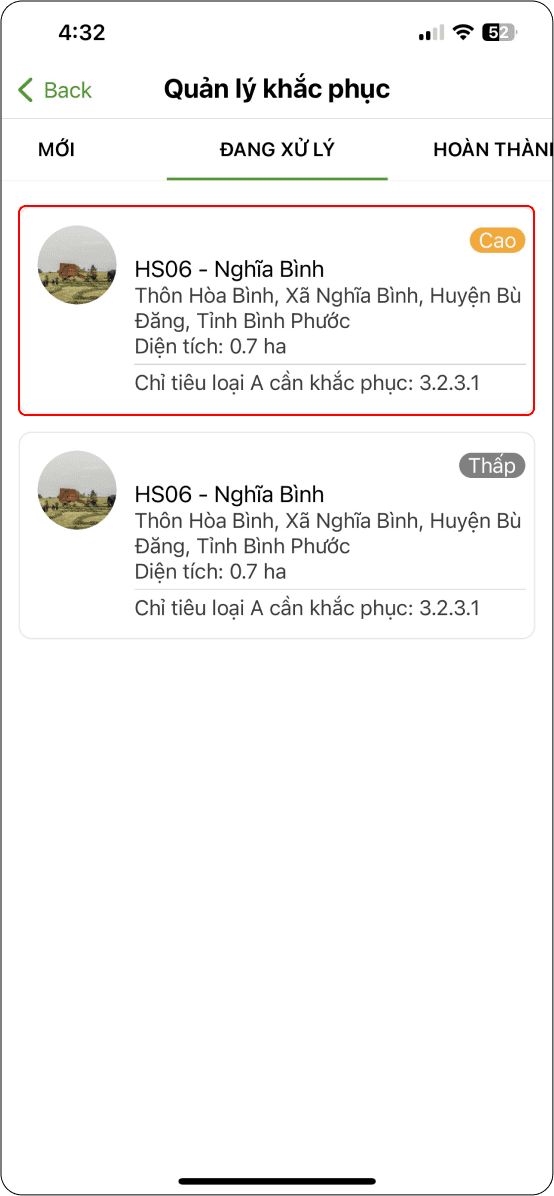
Hình 1
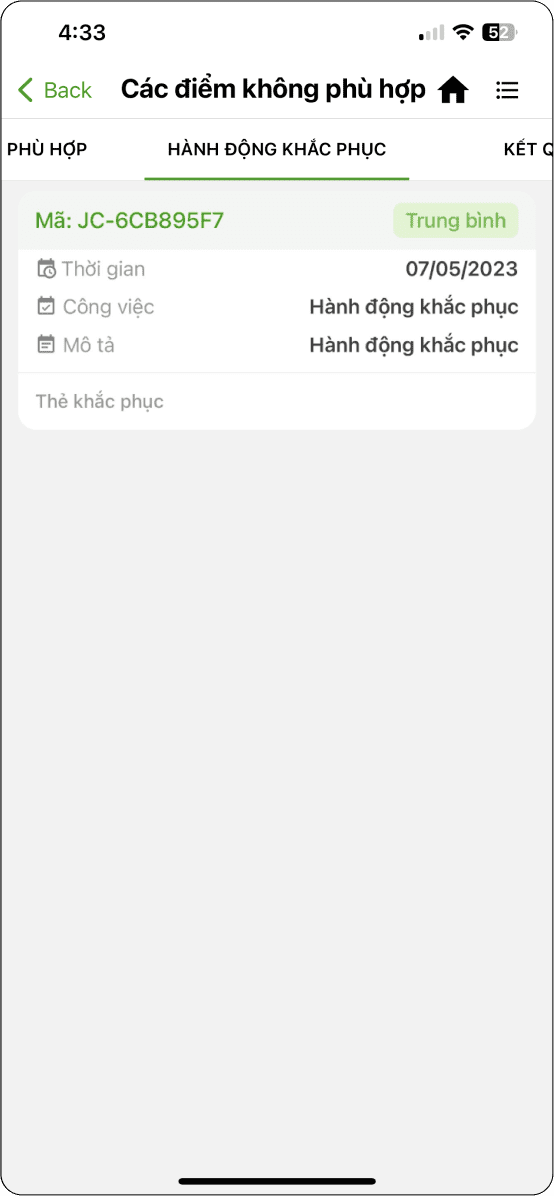
Hình 2
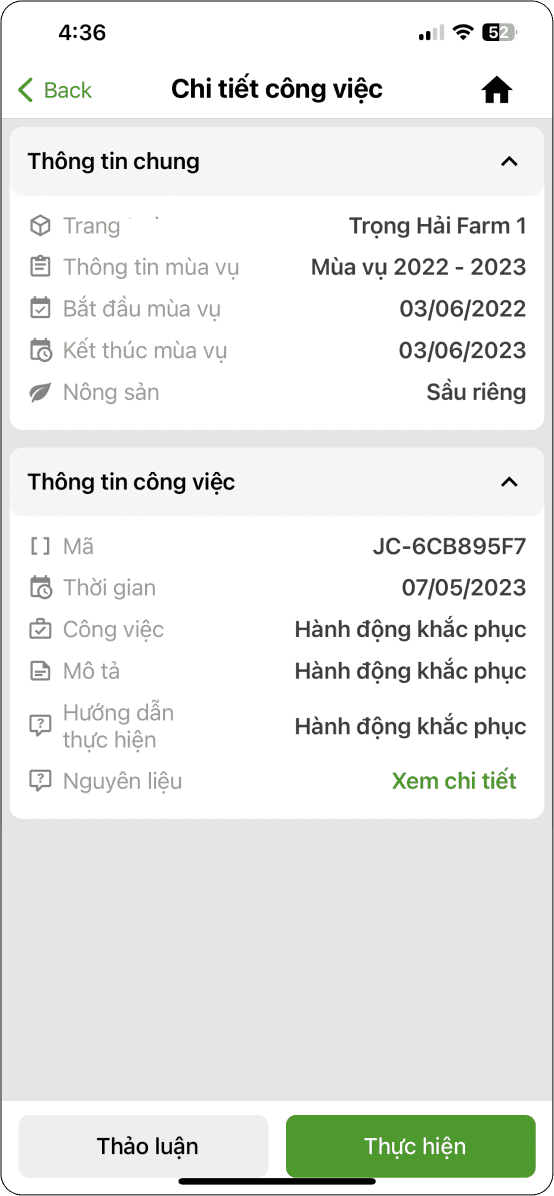
Hình 3
Nông hộ nhận và thực hiện công việc như công việc cần làm.
Các thẻ công việc của hành động khắc phục đã hoàn thành sẽ hiển thị tại màn hình kết quả của chi tiết hành động khắc phục.
Tại màn hình quản lý khắc phục, người dùng chọn vào thẻ hành động khắc phục (Hình1) → Chọn “Kết quả” để hiển thị danh sách công việc đã hoàn thành khắc phục (Hình 2 - 3).
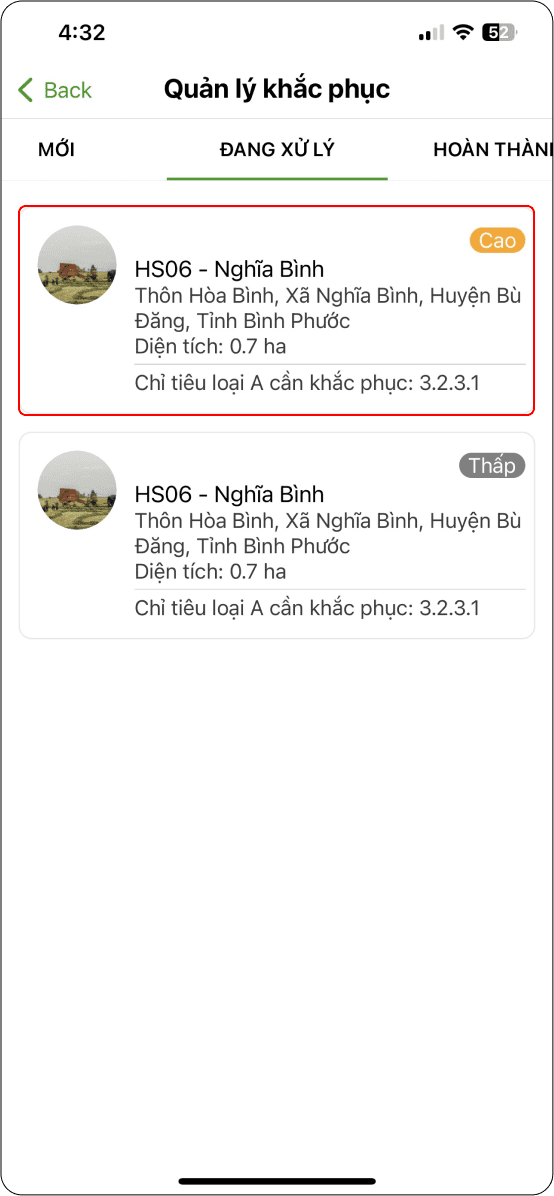
Hình 1
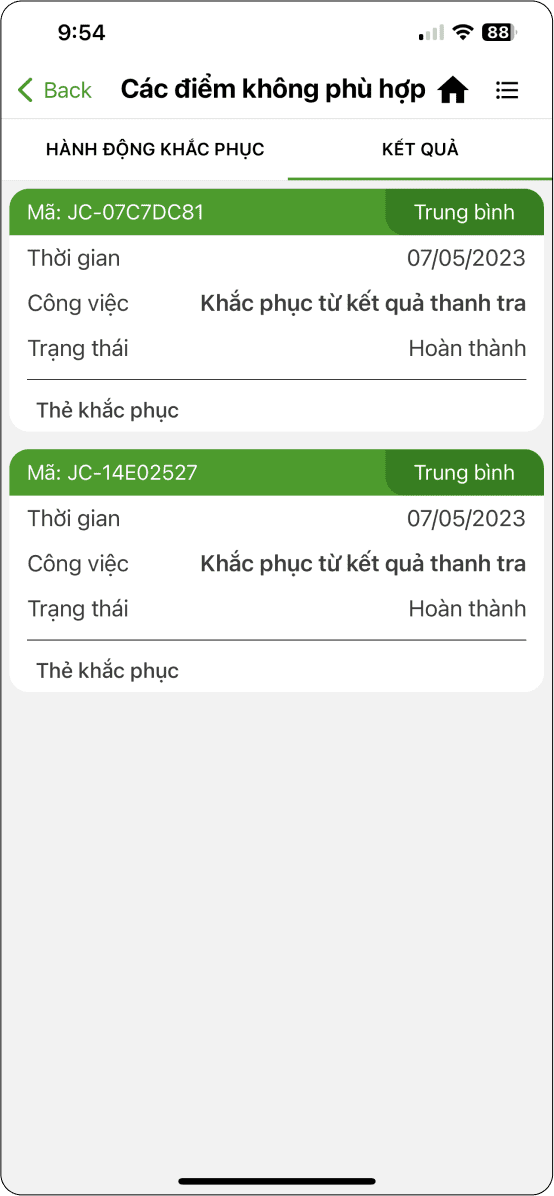
Hình 2
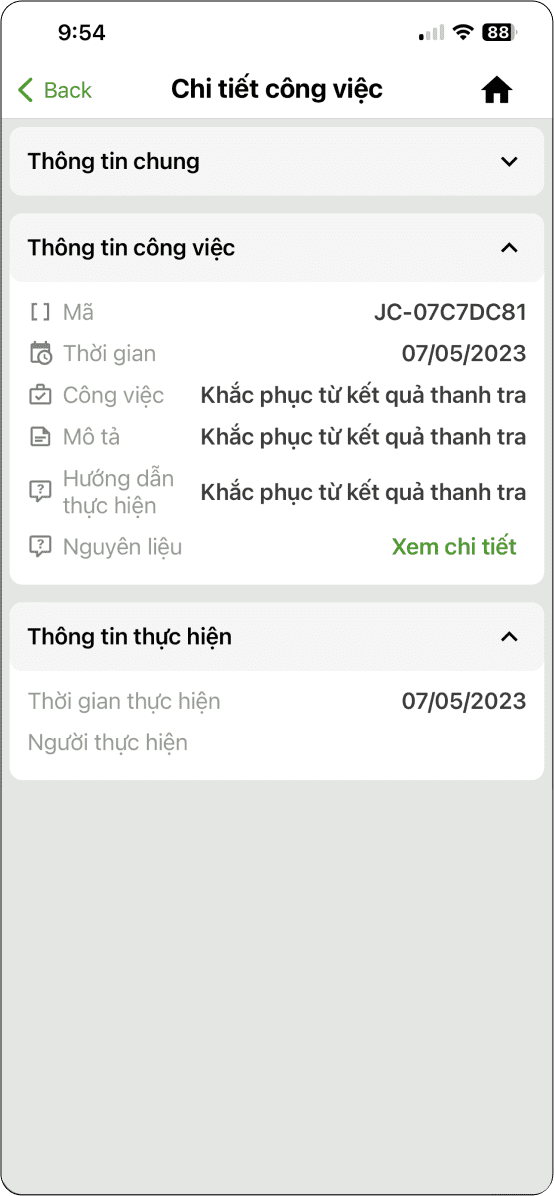
Hình 3
Khi các công việc khắc phục tiêu chí hoàn thành, đảm bảo đạt tiêu chuẩn → Kỹ thuật của nhóm sẽ chuyển trạng thái thẻ hành động khắc phục sang trạng thái hoàn thành. Kết thúc hành động khắc phục.
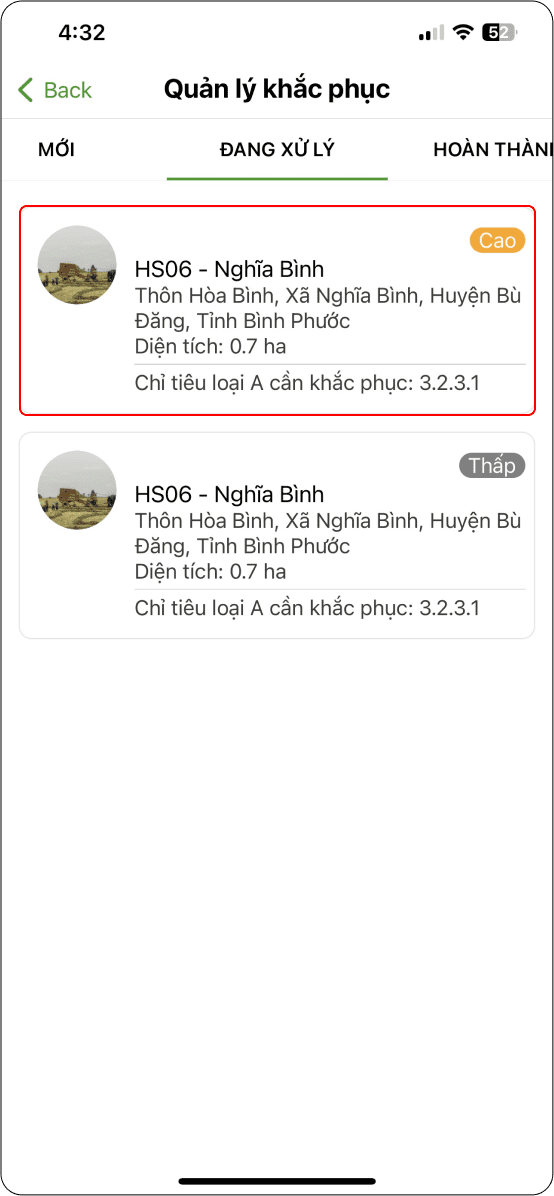
Hình 1
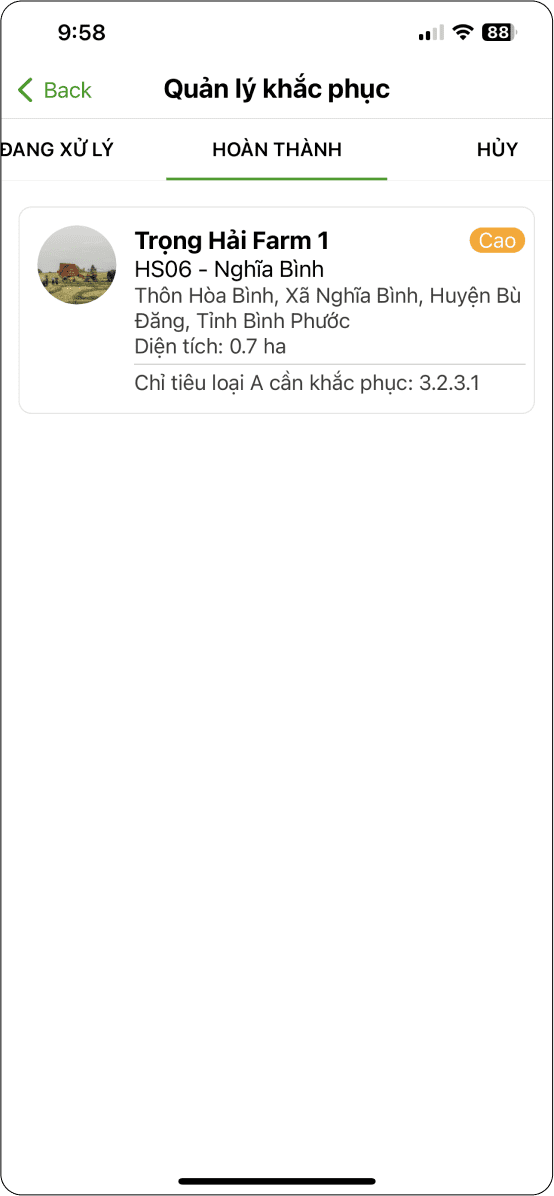
Hình 2
Kết quả phân tích dư lượng thuốc BVTV
Sau những đợt lấy mẫu kiểm kiểm tra lấy mẫu, các kết quả test mẫu được ban quản lý nhóm nhận và tạo kết quả phân tích dư lượng thuốc BVTV của trang trại và gửi về trang trại của nông dân.
Người dùng chọn “Quản lý tiêu chuẩn chất lượng” (Hình 1) → Chọn “Kết quả phân tích dư lượng thuốc BVTV” (Hình 2) → Tại danh sách kết quả, người dùng chọn vào kết quả muốn xem chi tiết (Hình 3) → Hoàn thành xem chi tiết kết phân tích dư lượng thuốc BVTV(Hình 4).
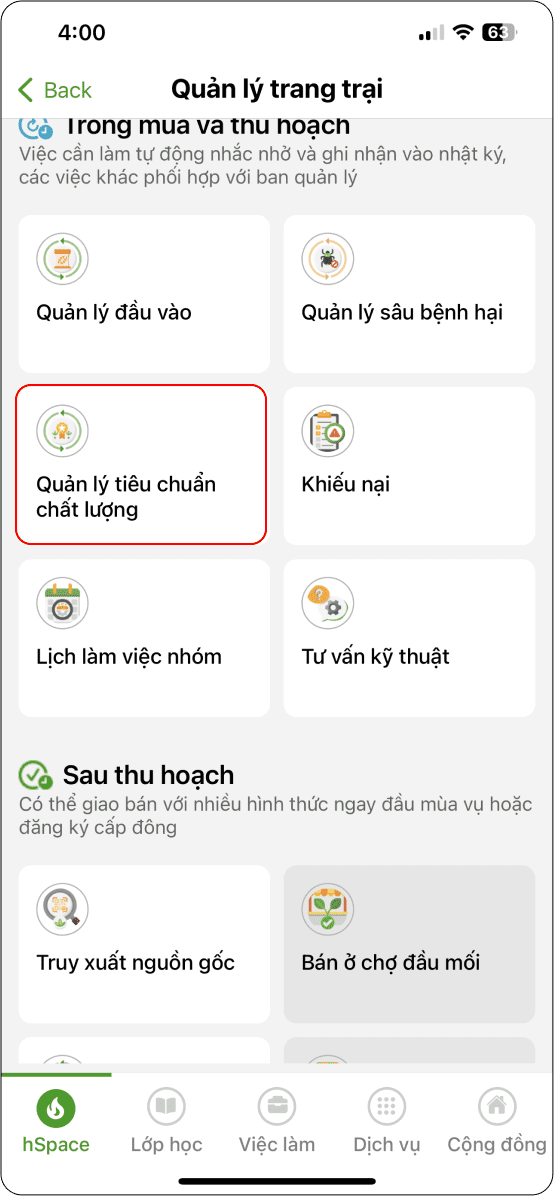
Hình 1
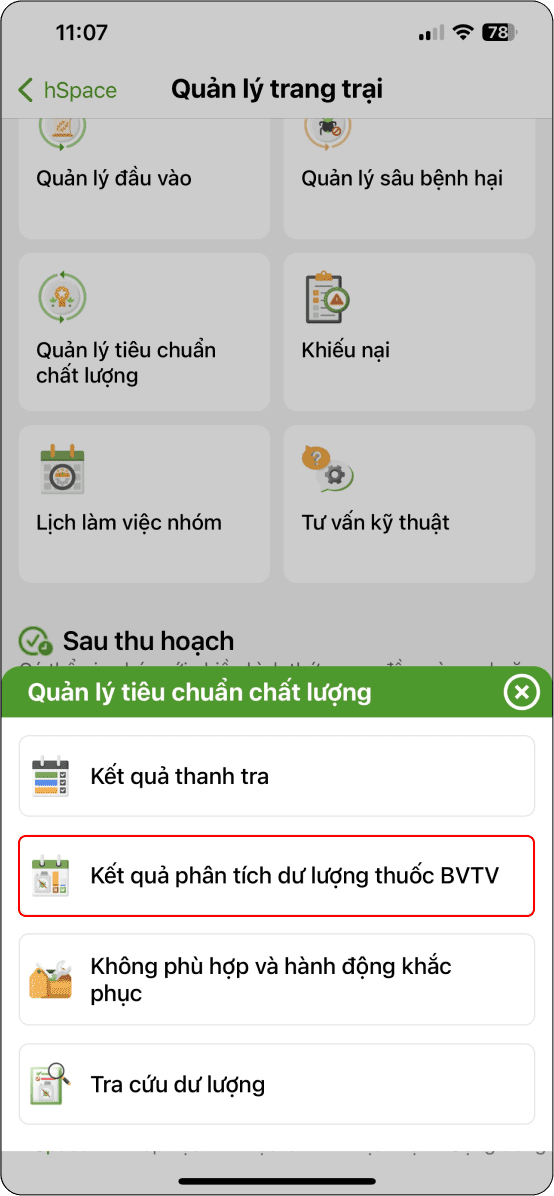
Hình 2
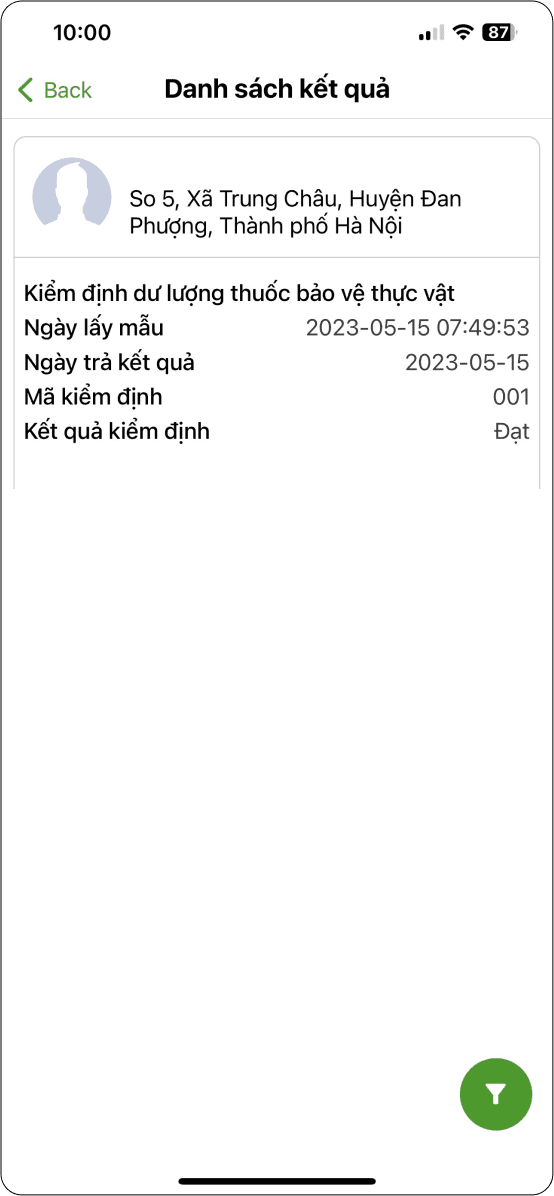
Hình 3
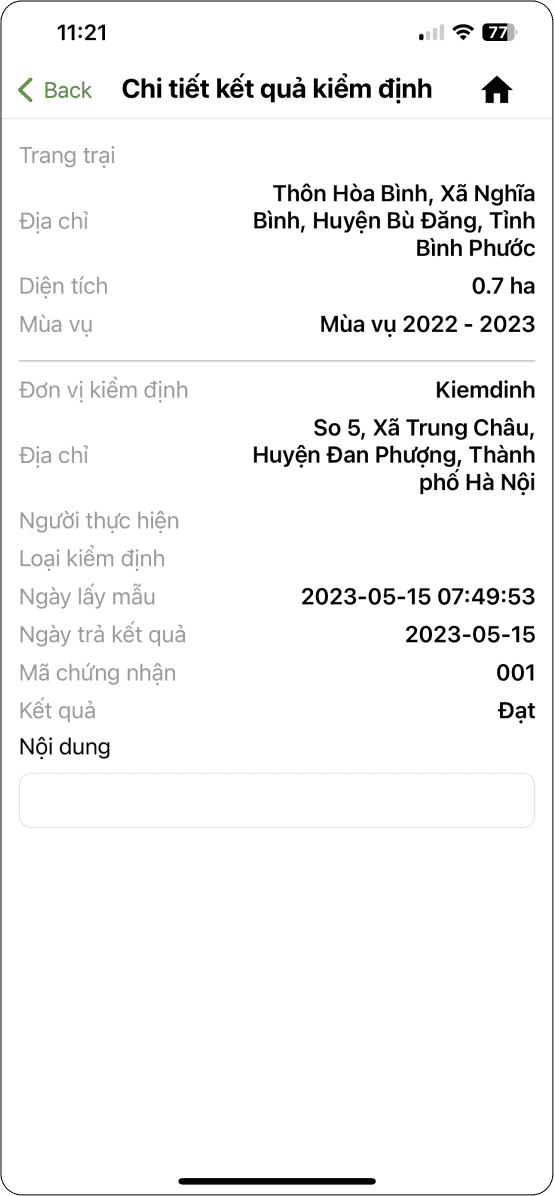
Hình 4
Quản lý sâu bệnh hại
Báo cáo sâu bệnh hại
Trong quá trình canh tác, nếu phát hiện sâu bệnh thì nông hộ có thể tạo báo cáo Sâu bệnh hại đến kỹ thuật của nhóm nông dân đã tham gia. Các kỹ thuật của nhóm sẽ hỗ trợ kỹ thuật và hướng dẫn tư vấn trực tiếp xử lý sâu bệnh hại.
Chọn “Quản lý sâu bệnh hại” (Hình 1) → Báo cáo sâu bệnh (Hình 2) → Tiếp tục cho biểu tượng dấu cộng (Hình 3).
→ Nhập thông tin yêu cầu (Hình 4) → Chọn “Cập nhật”.
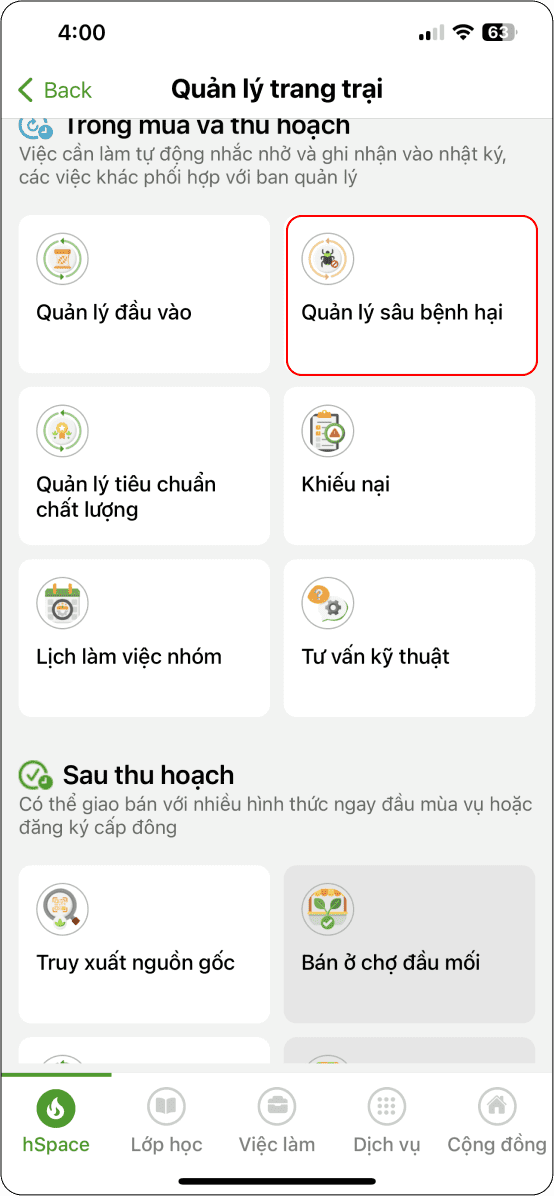
Hình 1
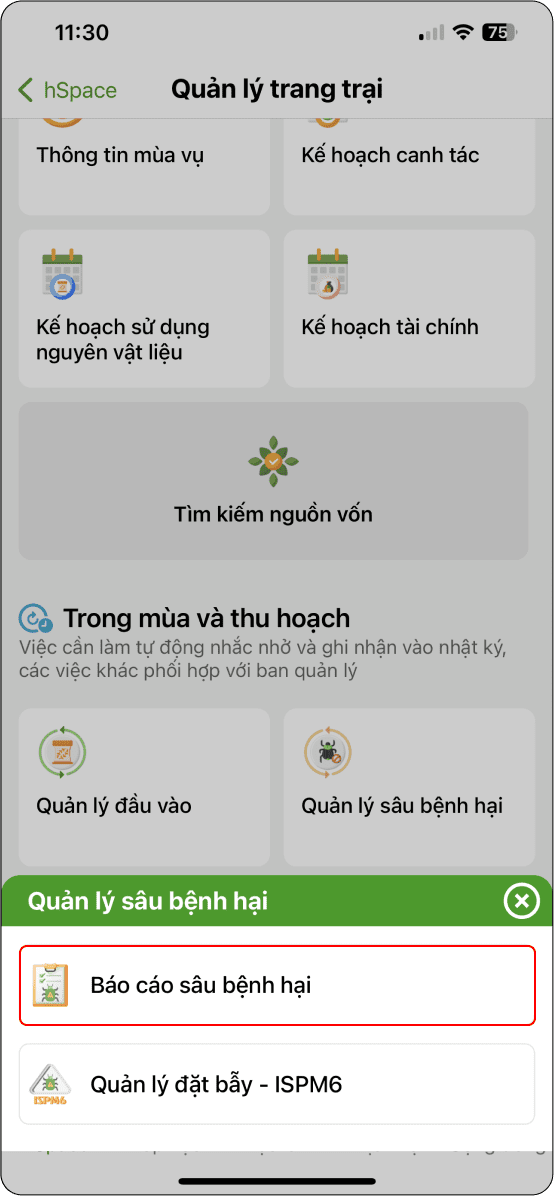
Hình 2
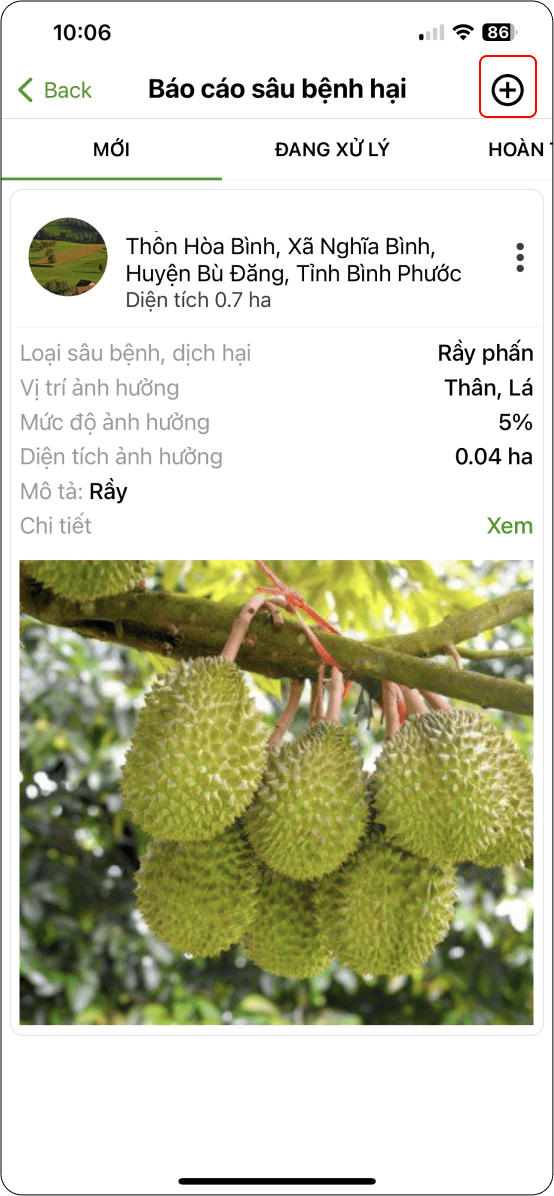
Hình 3
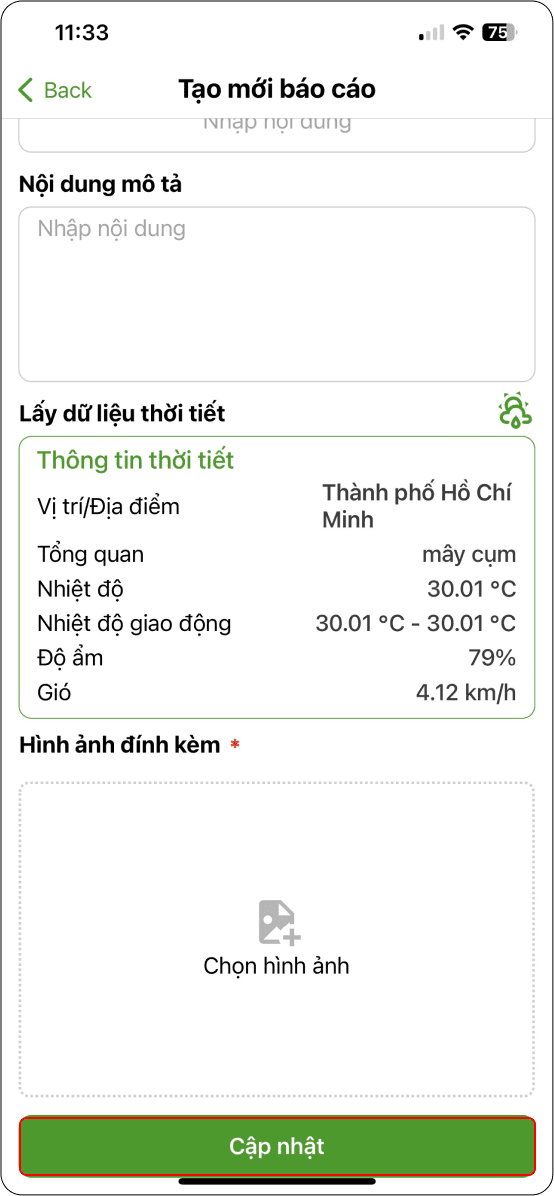
Hình 4
Kỹ thuật của nhóm nông dân sẽ tiếp nhận và tư vấn nông dân xử lý sâu bệnh. Dựa vào thông tin báo cáo sâu bệnh, các kỹ thuật của nhóm chuyển trạng thái báo cáo sâu bệnh → Đang xử lý. Các công việc xử lý sâu bệnh được tạo cho nông hộ để thực hiện.
Trong quá trình xử lý sâu bệnh hại kỹ thuật và nông hộ có thể thảo luận và tương tác với nhau qua chức năng “Trao đổi thảo luận”.
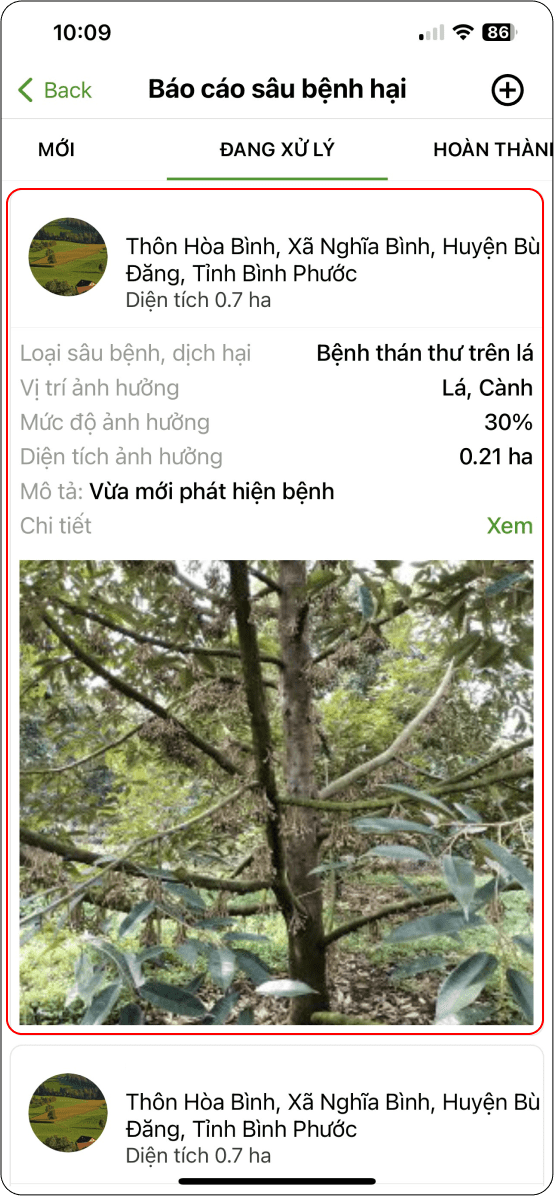
Hình 1
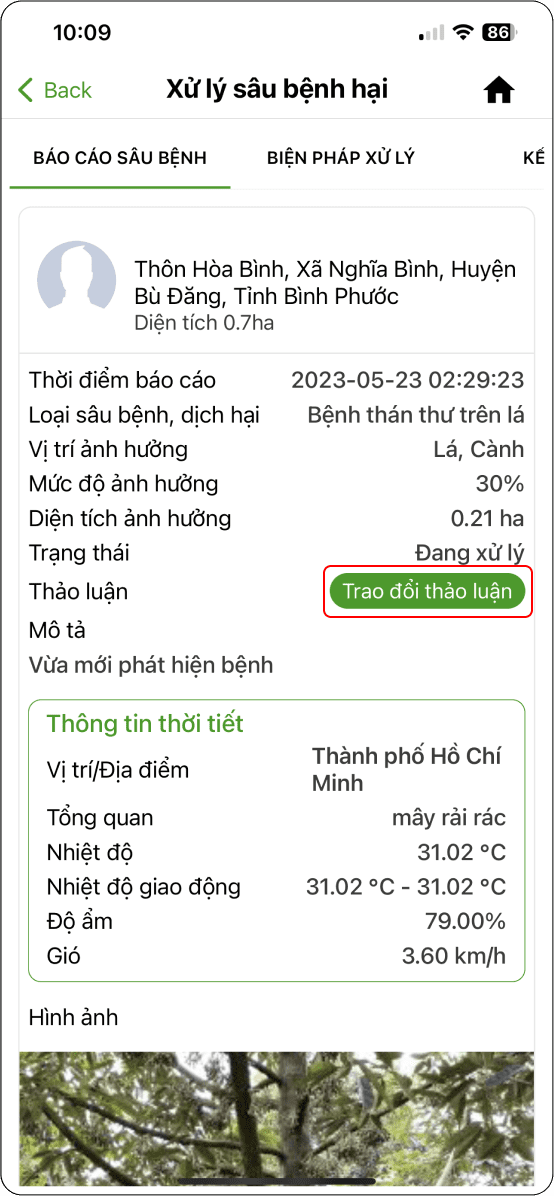
Hình 2
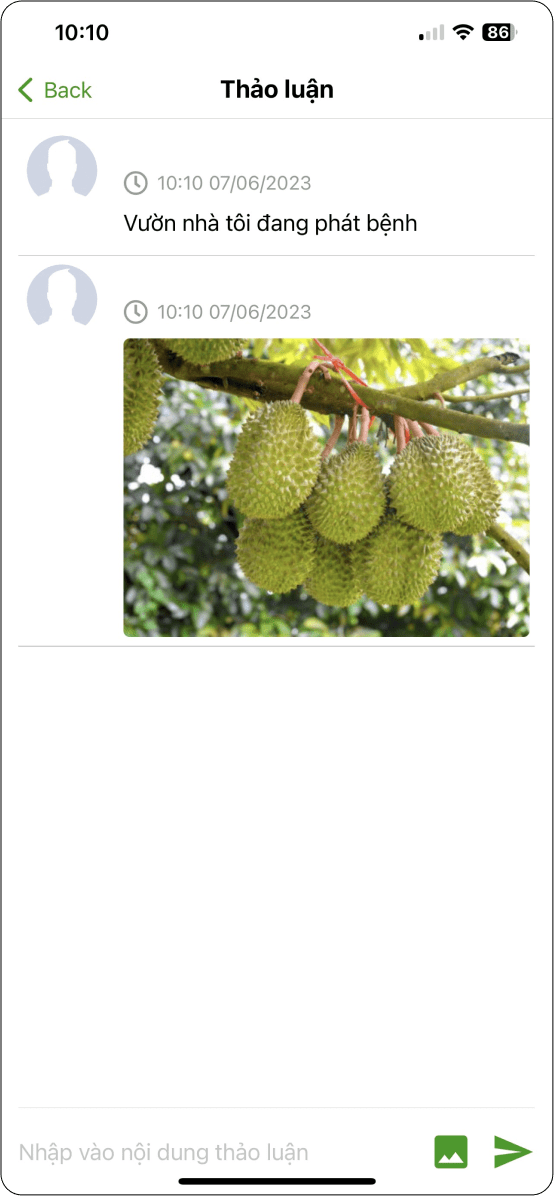
Hình 3
Các công việc được giao sẽ hiển thị tại 2 nơi
- Công việc cần làm: Người dùng truy cập công việc cần làm và thực hiện như công việc bình thường → Kết quả các công việc được ghi nhận.
Để xem danh sách các công việc thực hiện xử lý sâu bệnh:
Tại màn hình “Báo cáo sâu bệnh” người dùng chọn trạng thái đang xử lý (Hình 1) → Chọn xem chi tiết báo cáo sâu bệnh (Hình 1) → chọn “Biện pháp xử lý” (Hình 2) → Nông dân nhận và thực hiện công việc xử lý (Hình 3).
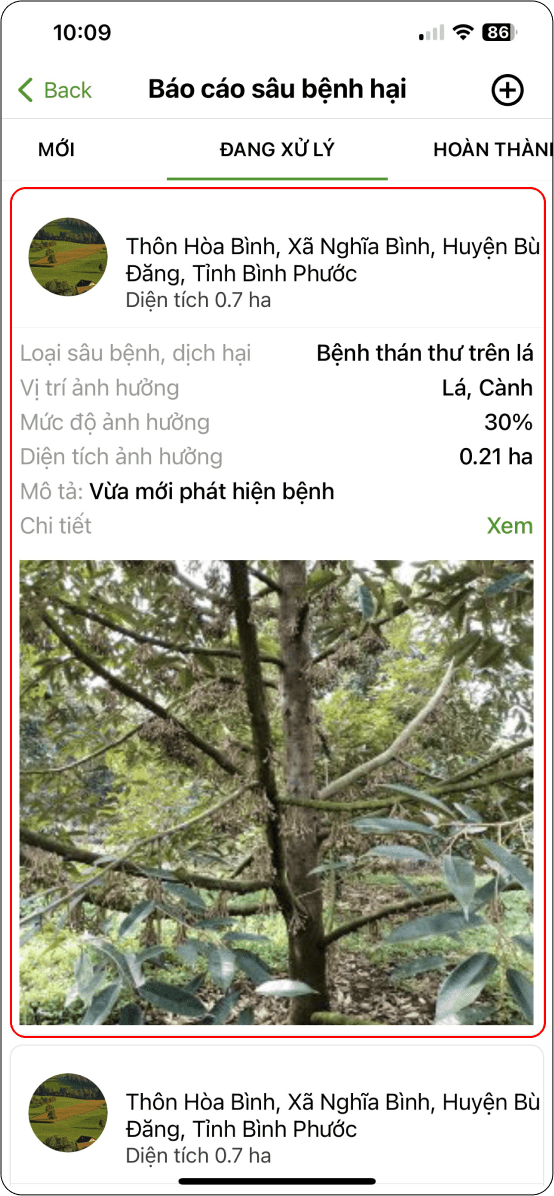
Hình 1
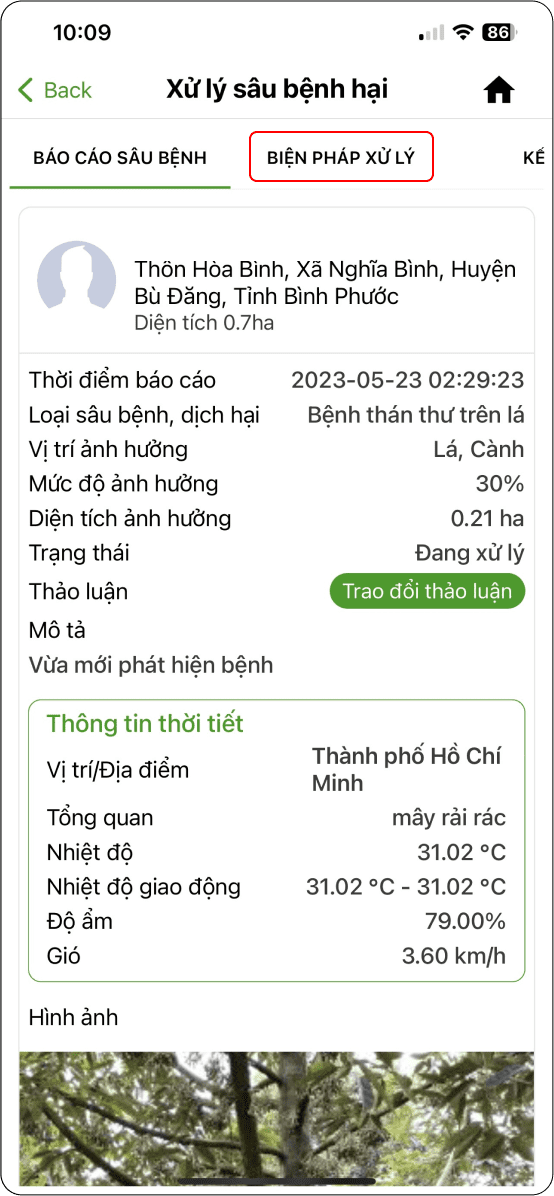
Hình 2
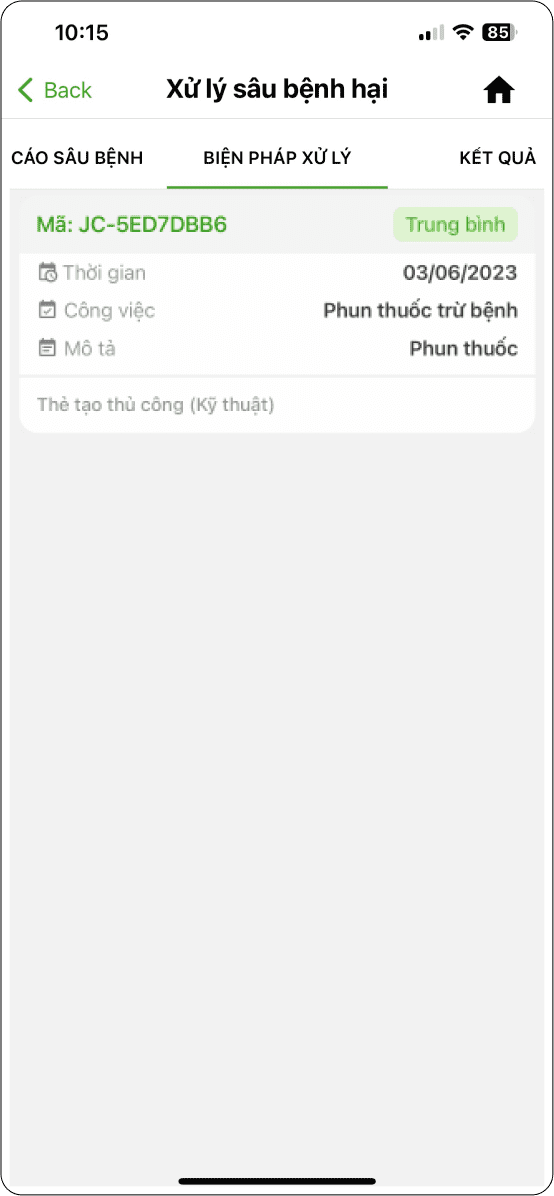
Hình 3
Khi nông hộ thực hiện hoàn thành, kết quả công việc được gửi đến kỹ thuật phụ trách xử lý sâu bệnh kiểm tra:
- Nếu đạt điều kiện → Kết quả thực hiện được lưu lại → Thẻ công việc được kỹ thuật chuyển sang trạng thái hoàn thành
- Nếu không đạt điều kiện → Kết quả công việc được lưu lại → Thẻ công việc khắc phục tiếp tục được tạo và gửi đến nông hộ thực hiện nhằm đảm bảo kết quả hoàn thành cho đến khi đạt kết quả yêu cầu.
Nông hộ thực hiện công việc xử lý và gửi kết quả về kỹ thuật kiểm tra → Đạt điều kiện và hoàn thành xử lý sâu bệnh. Báo cáo sâu bệnh được chuyển trạng thái từ “Đang xử lý” → “Hoàn thành”.
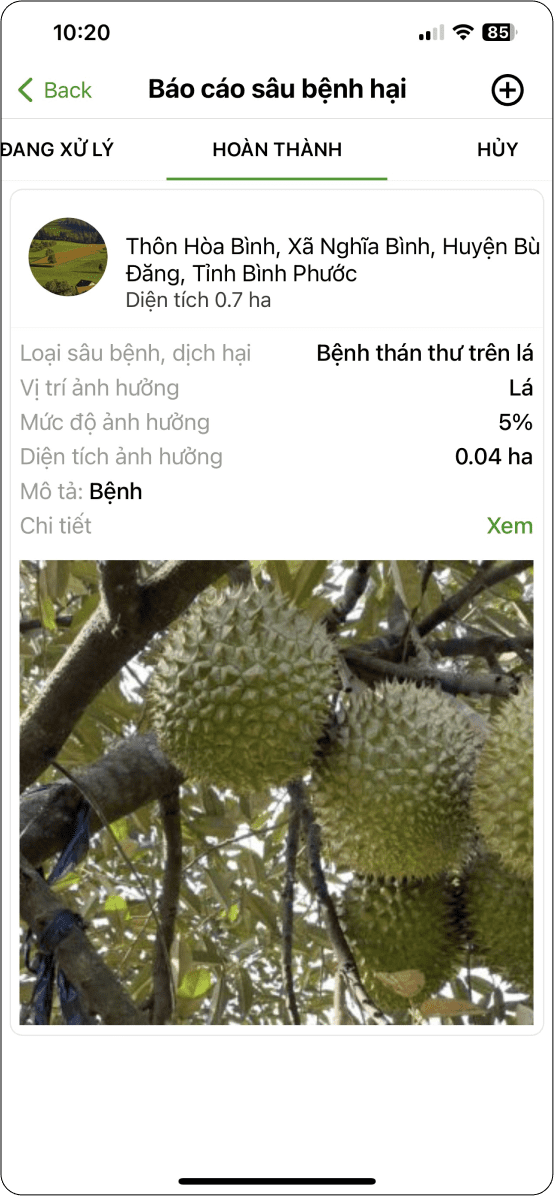
Hình 1
Quản lý sinh vật gây hại
Hệ thống quản lý sinh vật gây hại theo chuẩn ISPM 06, các loại sinh vật gây hại như: ruồi đục quả, rệp sáp,..được quản lý chặt chẽ.
Kỹ thuật của nhóm nông dân sẽ đặt bẫy và khai báo bẫy trên hệ thống, giúp theo dõi tình hình phát triển và phát hiện kịp thời nếu có bệnh dịch xảy ra..
Đối với ruồi đục quả, nông hộ xem được danh sách bẫy được đặt tại trang trại bao gồm tất cả thông tin của bẫy và vị trí đặt bẫy, nông hộ thực hiện truy cập:
Chọn “Quản lý sâu bệnh” (Hình 1) → Quản lý đặt bẫy - ISPM 06 (Hình 2) → Danh sách bẫy được đặt tại vườn (Hình 3).
→ Chọn vào bẫy để xem chi tiết thông tin và lịch sử kiểm tra của bẫy (Hình 4). Lịch sử kiểm tra bẫy sẽ được lưu lại và là thông tin nhật ký sinh vật gây hại của trang trại.
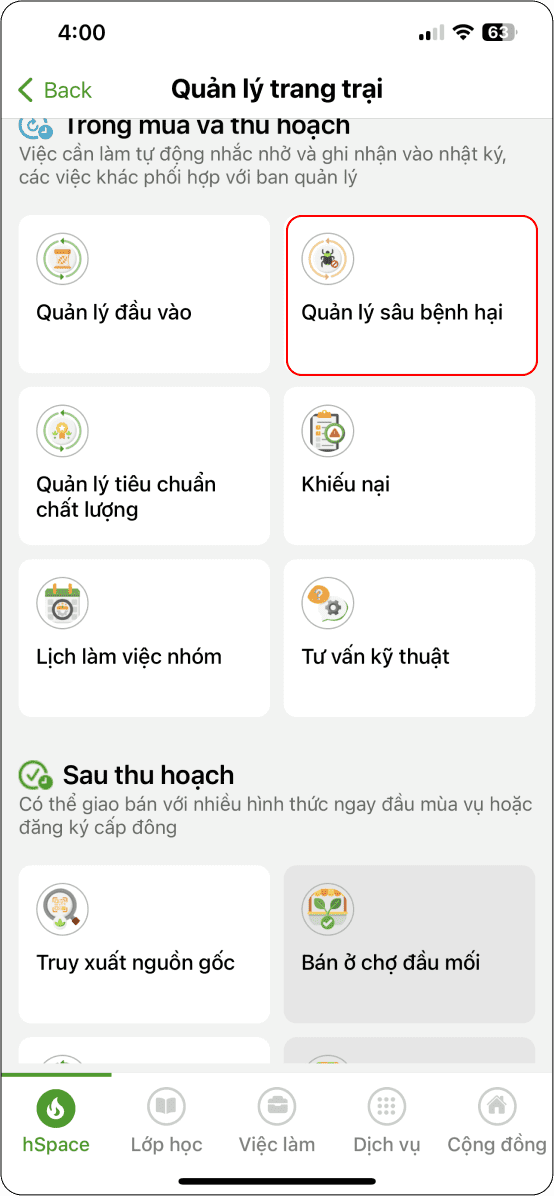
Hình 1
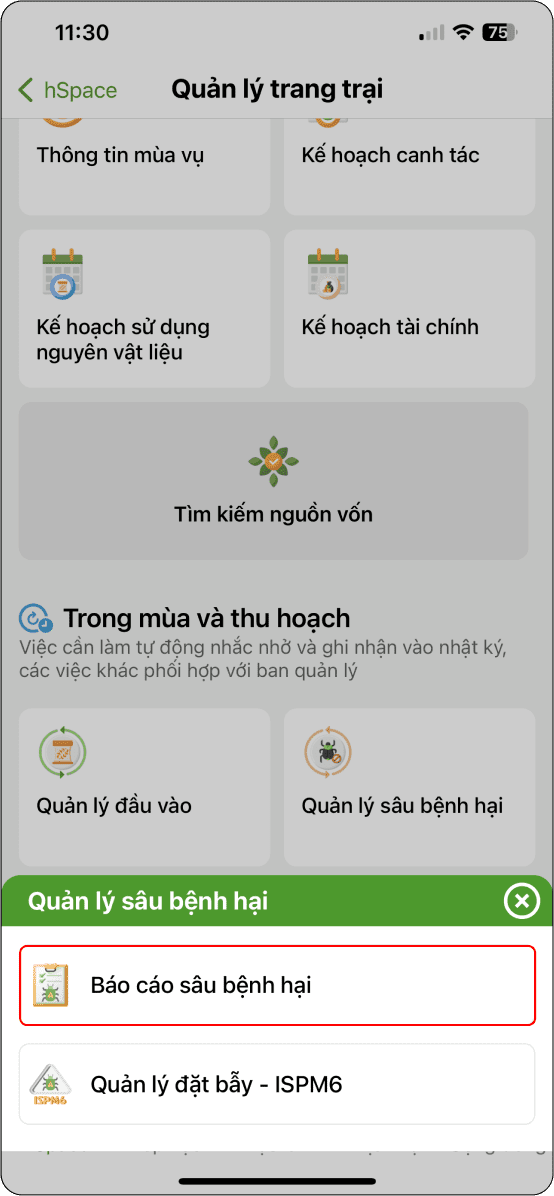
Hình 2
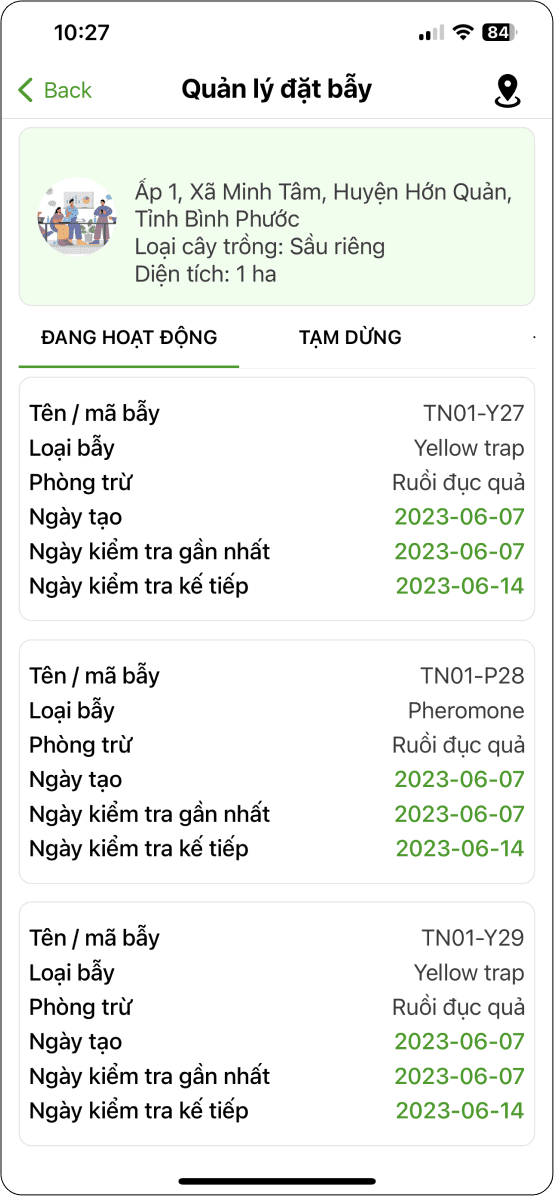
Hình 3
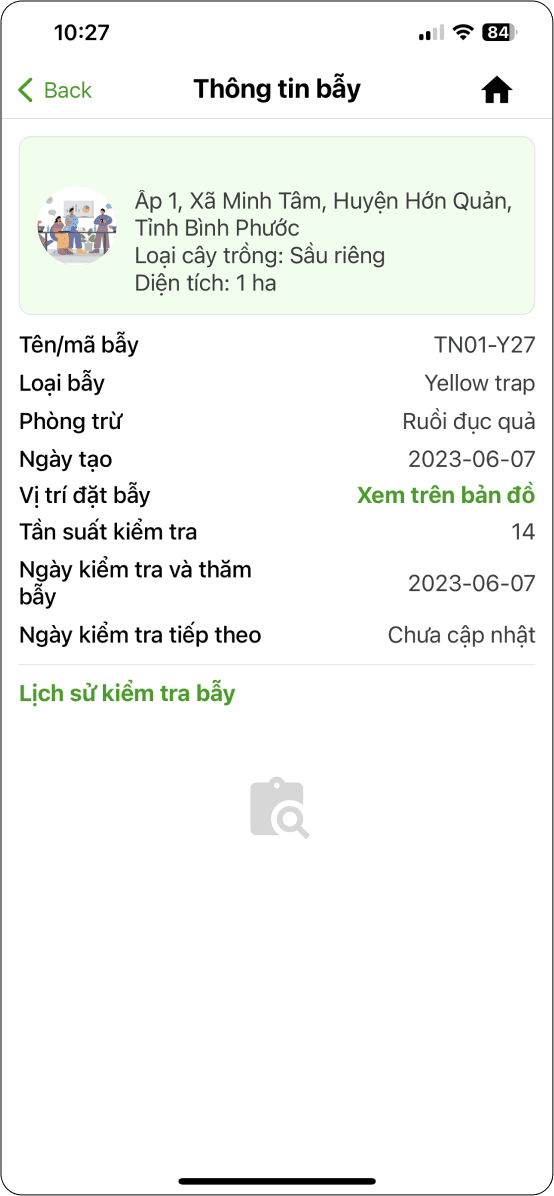
Hình 4
Lịch làm việc nhóm
Trong mùa vụ canh tác, các lịch làm việc như: thanh tra nội bộ, đào tạo, khảo sát vùng trồng,.. Sẽ được ban quản lý nhóm tạo trên lịch làm việc, các trang trại có tham gia sẽ hiển thị trên danh sách lịch làm.
Nông hộ chọn vào phần “Lịch làm việc của nhóm” (Hình 1) → Trên màn hình hiển thị các lịch làm việc của nhóm nông hộ có tham gia (Hình 2 và 3) → Hoàn thành xem lịch làm việc của nhóm.
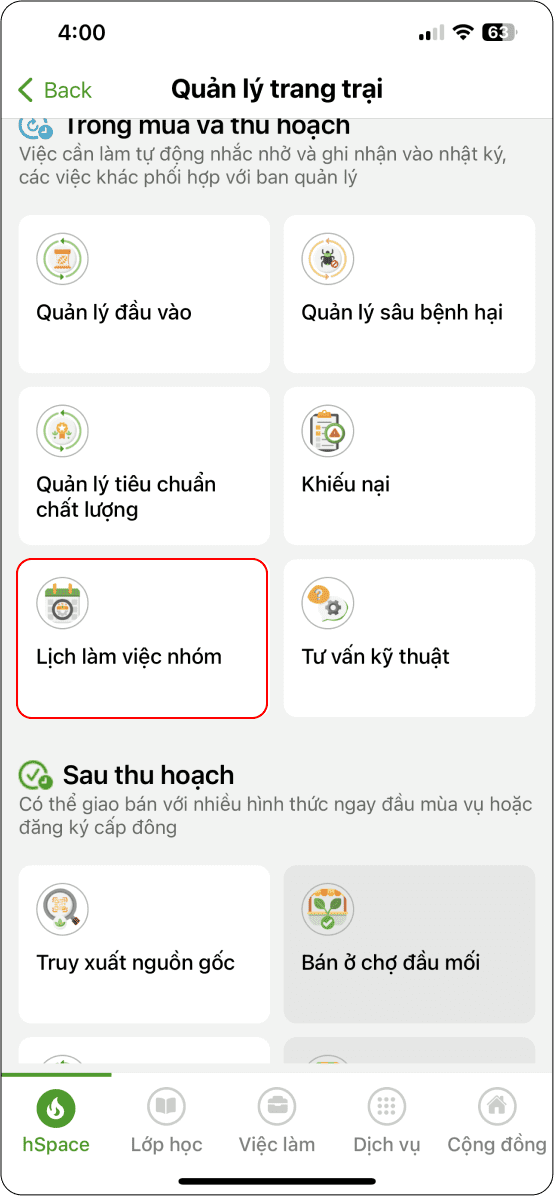
Hình 1
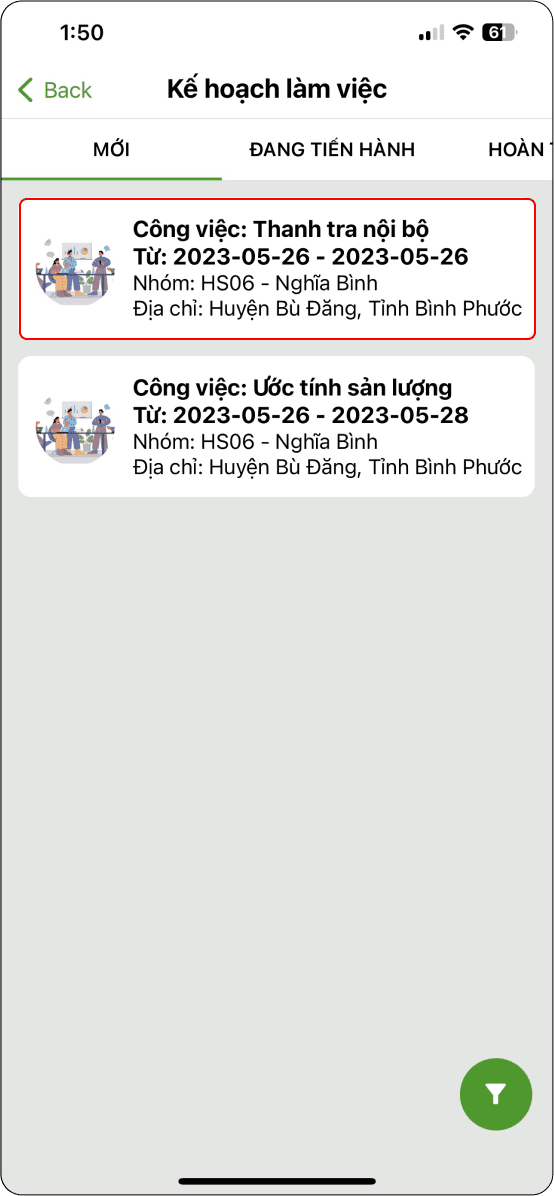
Hình 2
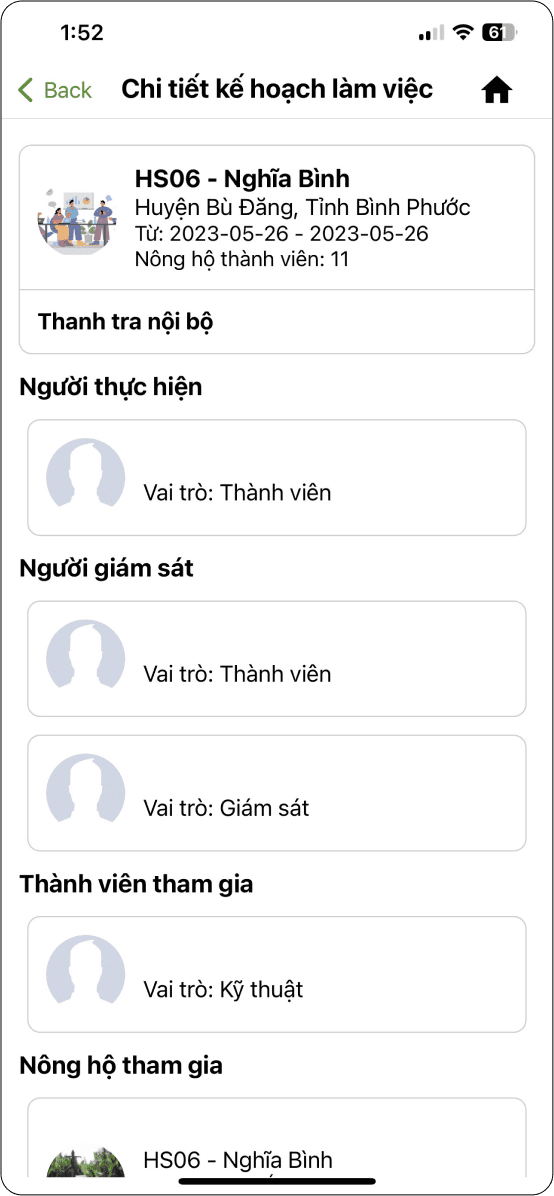
Hình 3
Quản lý hồ sơ mã số vùng trồng
Hồ sơ theo dõi sức khỏe
Hệ thống cung cấp chức năng theo dõi sức khỏe người lao động trên trạng trại giúp nông hộ nắm bắt tình hình sức khỏe và khả năng làm việc của mỗi người, được hệ thống lưu trữ và cung cấp thông tin cho hồ sơ của trang trại.
Để khai báo hồ sơ sức khỏe thực hiện:
Truy cập “Thông tin trang trại ” (Hình 1) → Chọn biểu tượng đa nhiệm (Hình 2) → Chọn “Hồ sơ theo dõi sức khỏe” (Hình 3) → Hiển thị danh sách hồ sơ sức khỏe của người lao động tại trang trại (Hình 4).
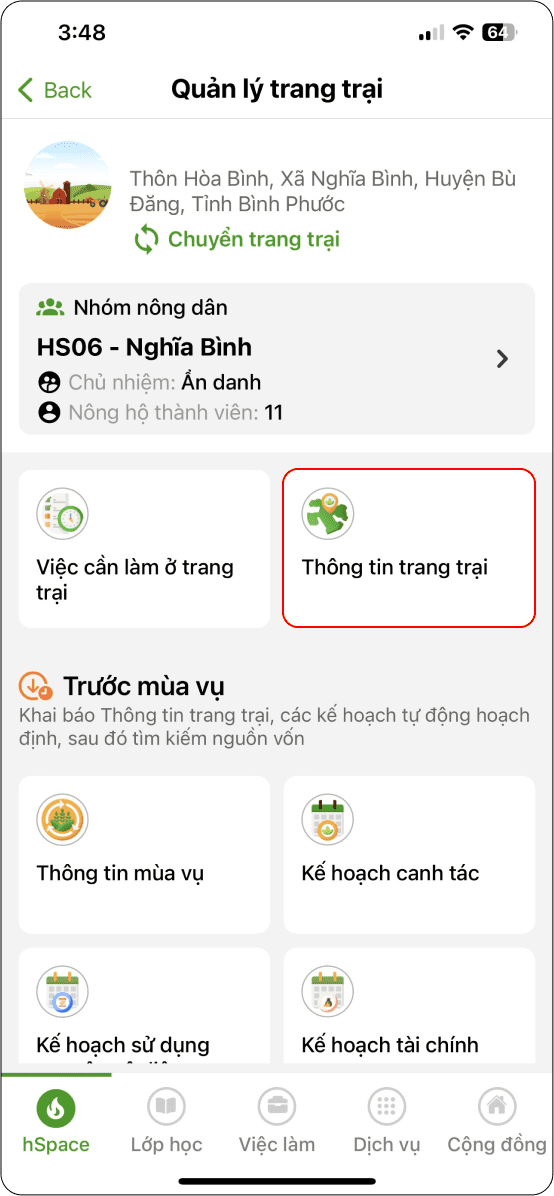
Hình 1
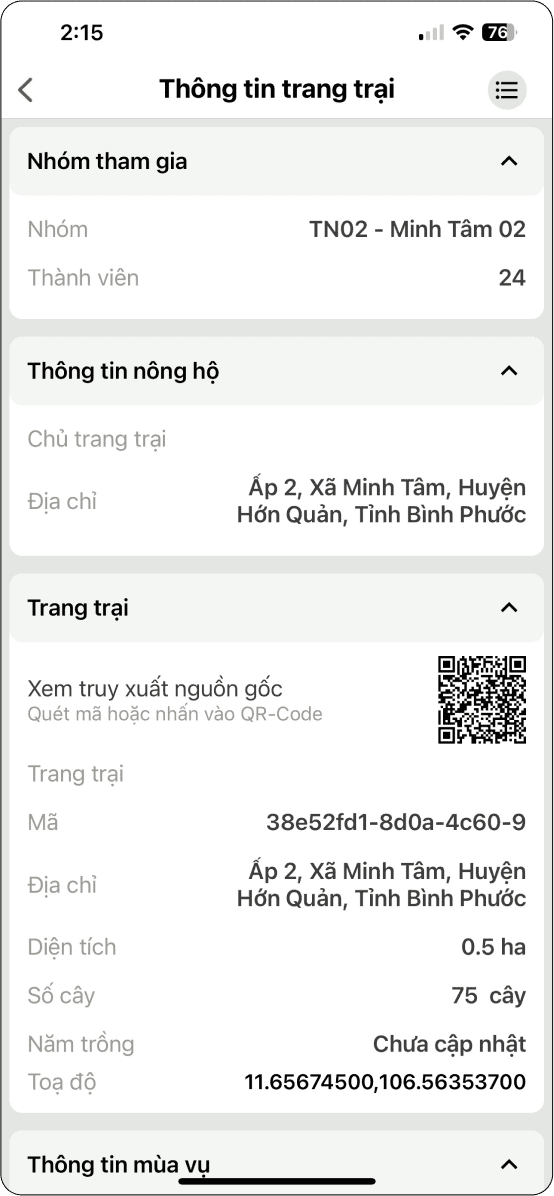
Hình 2
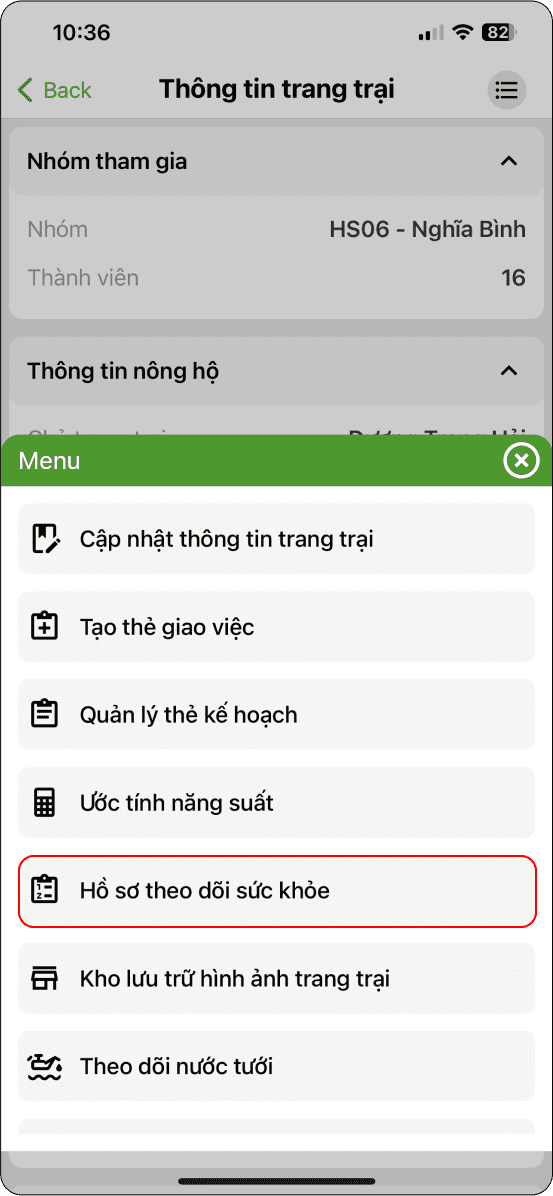
Hình 3
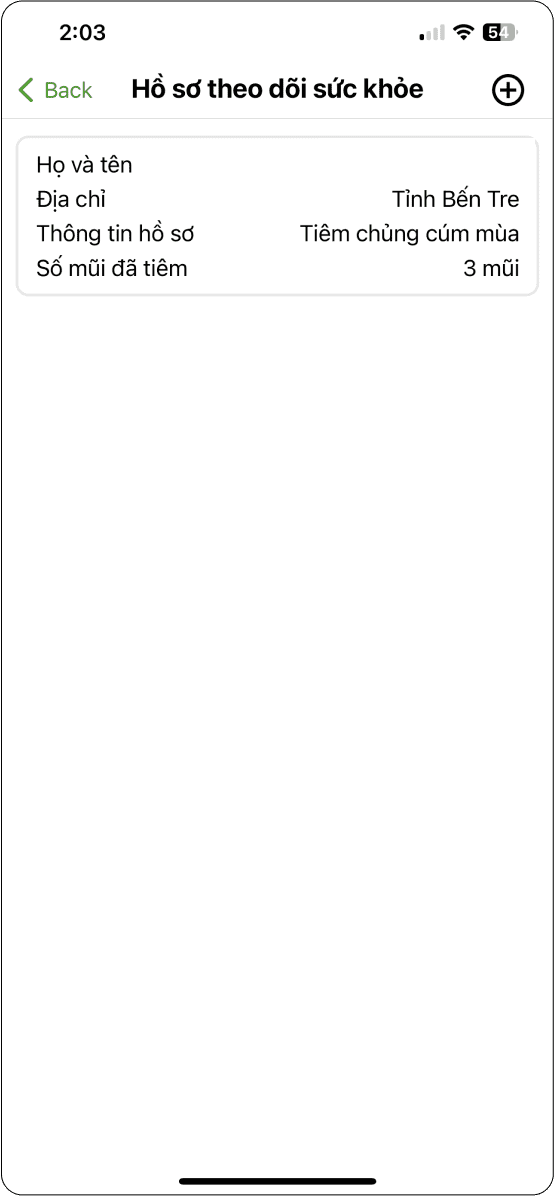
Hình 4
Để khai báo hồ sơ sức khỏe cho người lao động mới, tại màn hình “Hồ sơ theo dõi sức khỏe” → Chọn biểu tượng dấu “+” (Hình 1) → Nhập đầy đủ thông tin (Hình 2)→ Khai báo. Hoàn thành khai báo hồ sơ sức khỏe (Hình 3).
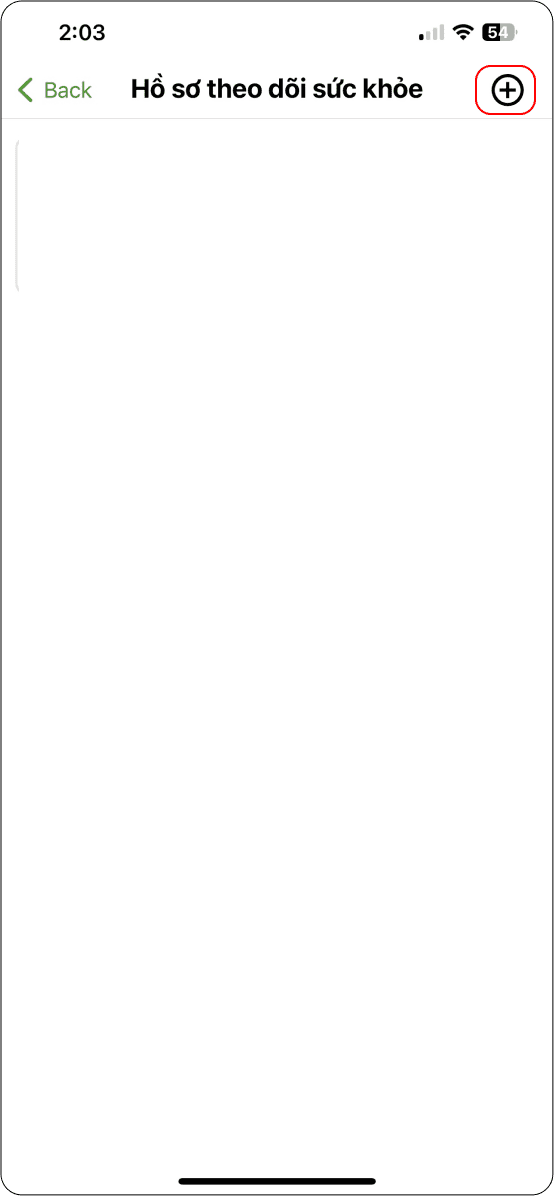
Hình 1
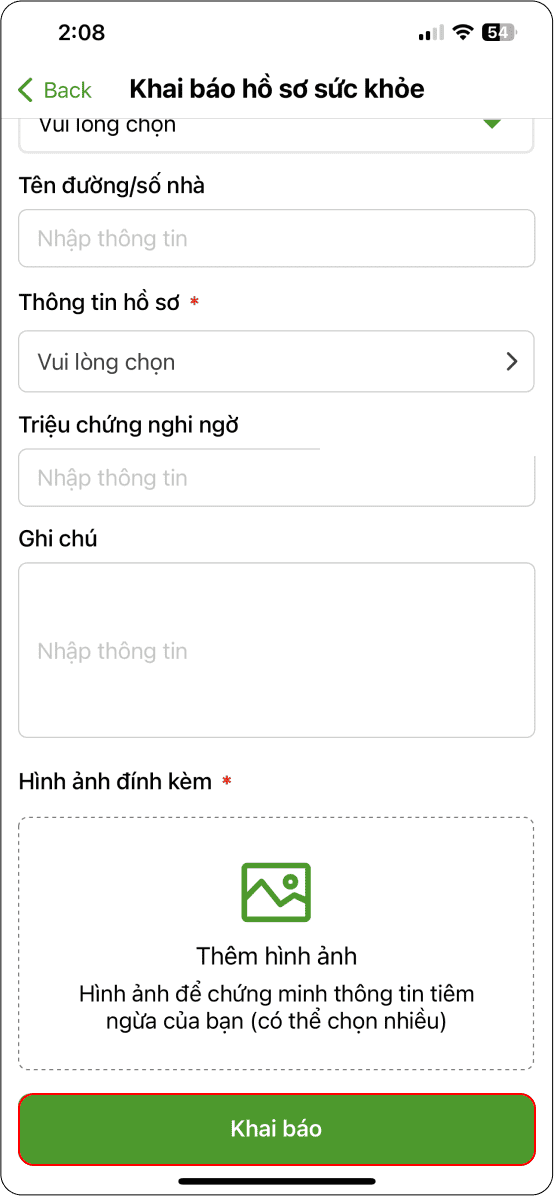
Hình 2
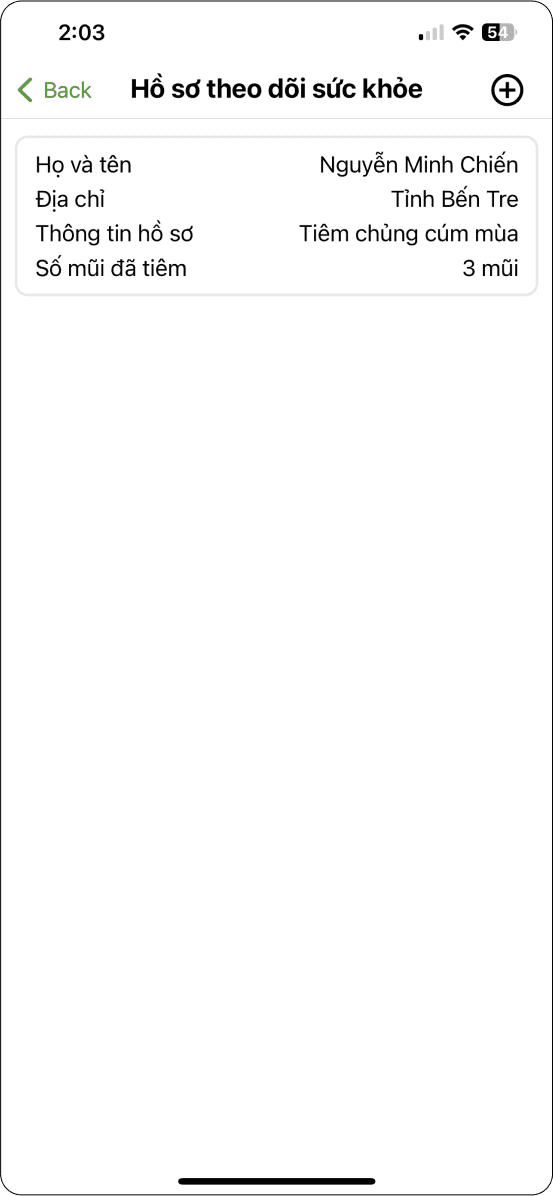
Hình 3
Kho lưu trữ hình ảnh trang trại
Kho lưu trữ hình ảnh là nơi lưu trữ hình ảnh của trang trại như: hình ảnh kho vật tư, giống cây trồng, … được hệ thống lưu trữ và cung cấp thông tin cho hồ sơ của trang trại. Để truy cập kho hình ảnh lưu trữ hình ảnh người dùng thực hiện như sau:
Truy cập “Thông tin trang trại ” (Hình 1) → Chọn biểu tượng đa nhiệm (Hình 2) → Chọn “Kho lưu trữ hình ảnh trang trại” (Hình 3) → Hiển thị hình ảnh trang trại (Hình 4).
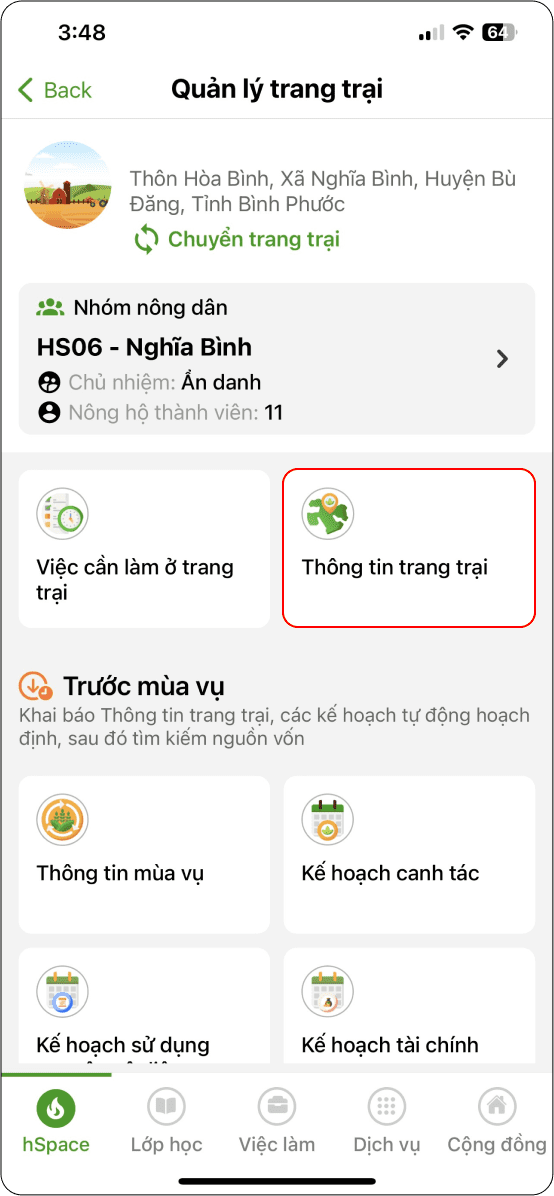
Hình 1
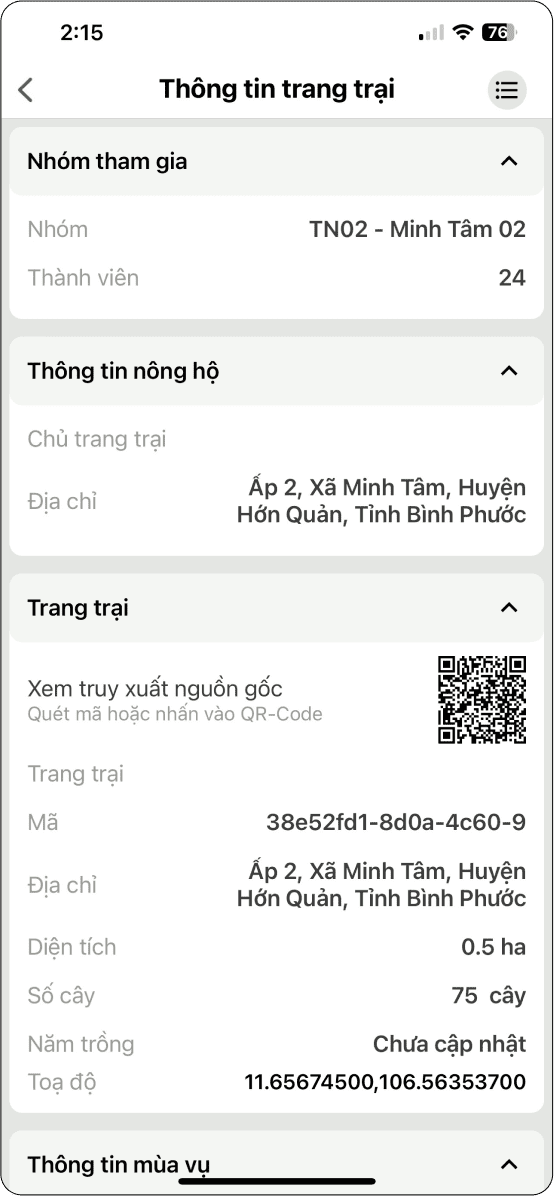
Hình 2
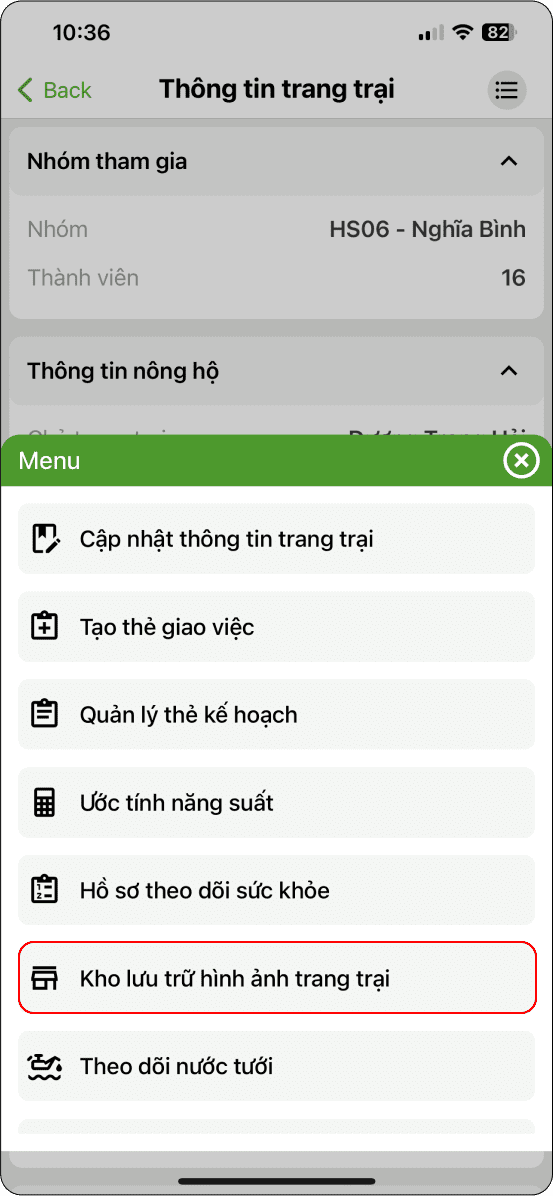
Hình 3
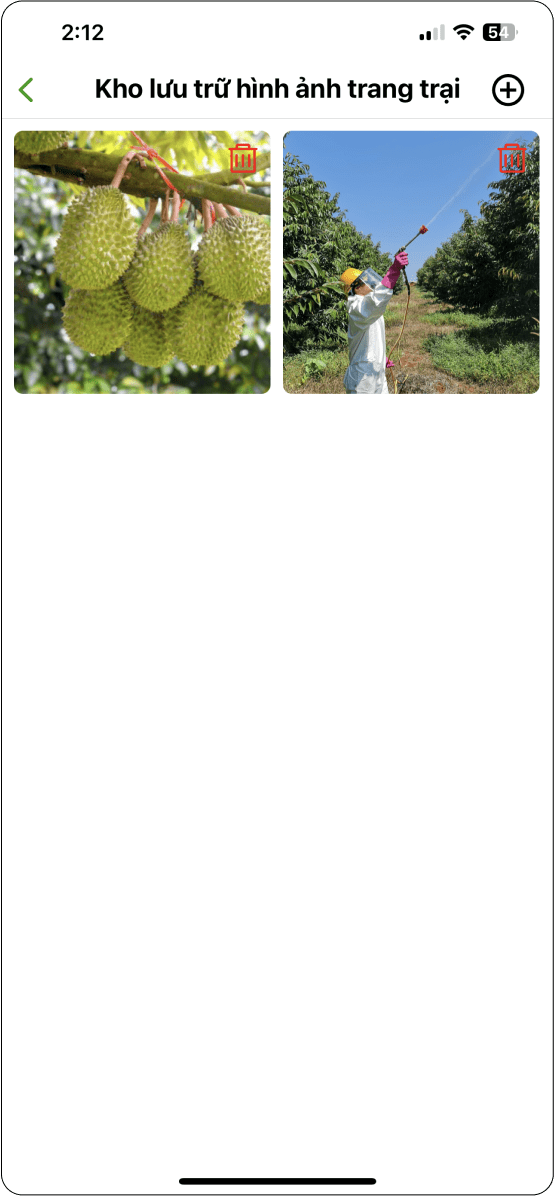
Hình 4
Nông hộ cập nhật thêm hình ảnh trang trại vào kho lưu trữ như sau:
Tại màn hình Kho lưu trữ hình ảnh trang trại → Chọn biểu tượng dấu “+” (Hình 1) → Thêm hình ảnh từ thiết bị. Hoàn thành thêm hình ảnh vào kho lưu trữ (Hình 2 và 3).
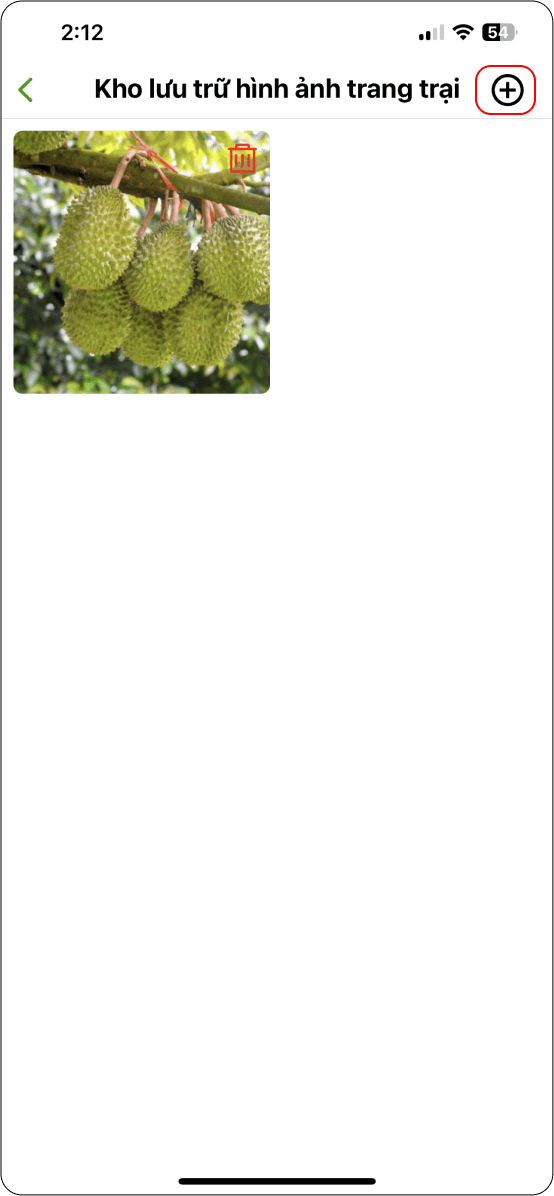
Hình 1
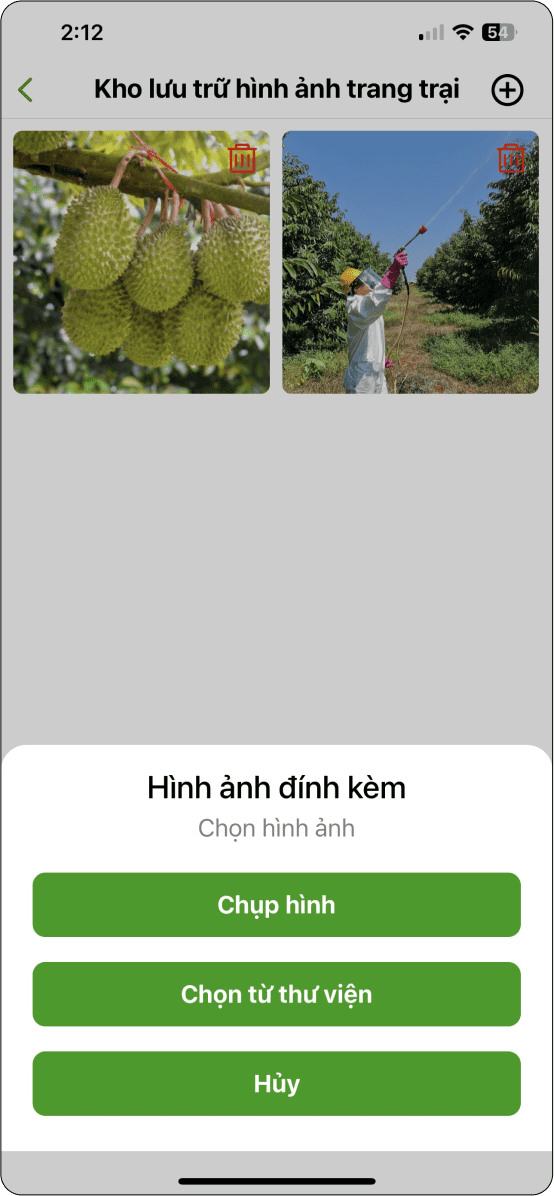
Hình 2
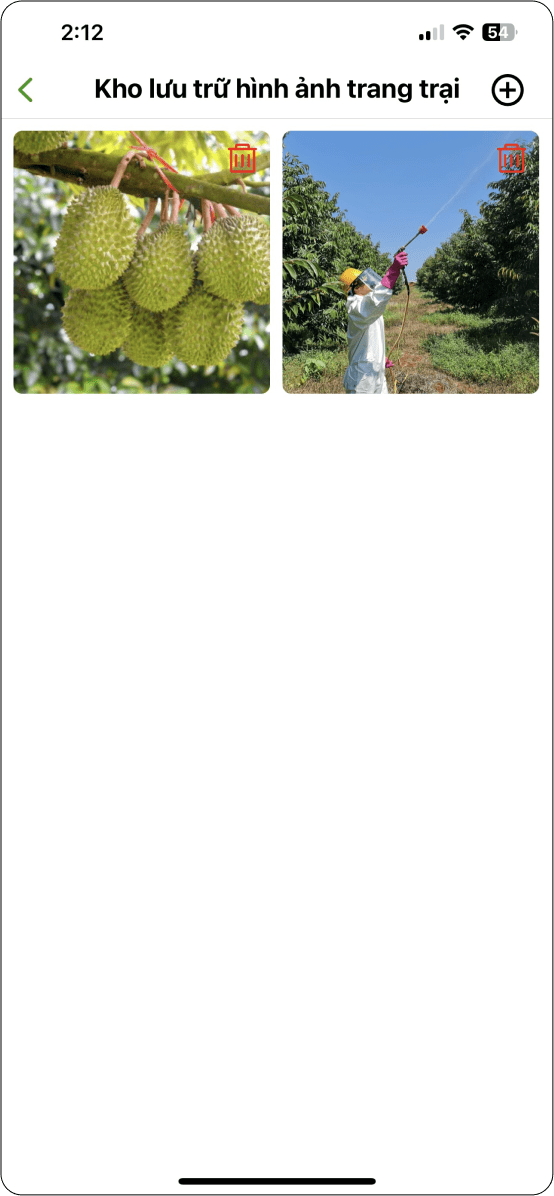
Hình 3
Theo dõi nước tưới
Theo dõi tưới nước giúp nông hộ lưu lại thông tin chi tiết của công việc tưới nước tại trang trại: lượng nước tưới, tiền nhân công, đợt tưới,... từ đó đưa thông tin vào nhật ký canh tác của trang trại cung cấp đầy đủ cho hồ sơ mã số vùng trồng.
Nông hộ xem danh sách theo dõi nước tưới như sau:
Truy cập “Thông tin trang trại ” (Hình 1) → Chọn biểu tượng đa nhiệm (Hình 2) → Chọn “Theo dõi nước tưới” (Hình 3) → Hiển danh sách các đợt tưới nước trang trại (Hình 4).
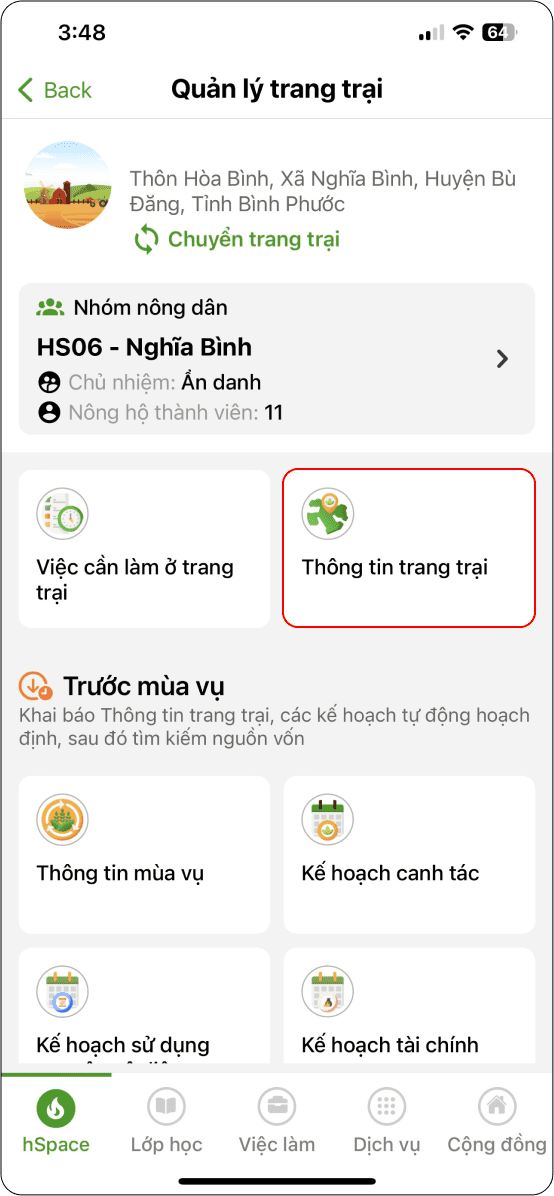
Hình 1
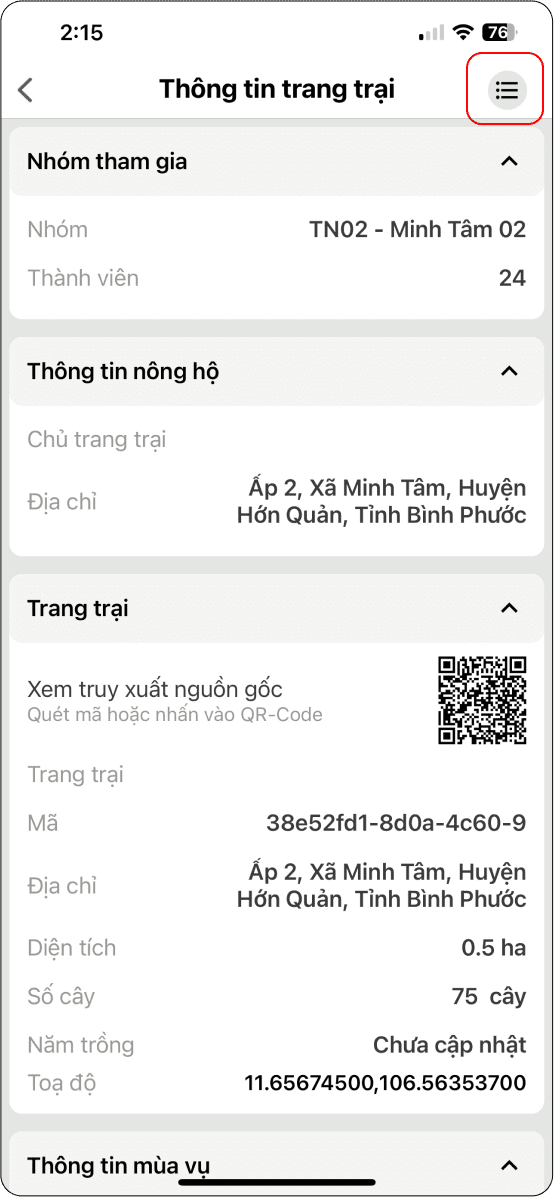
Hình 2
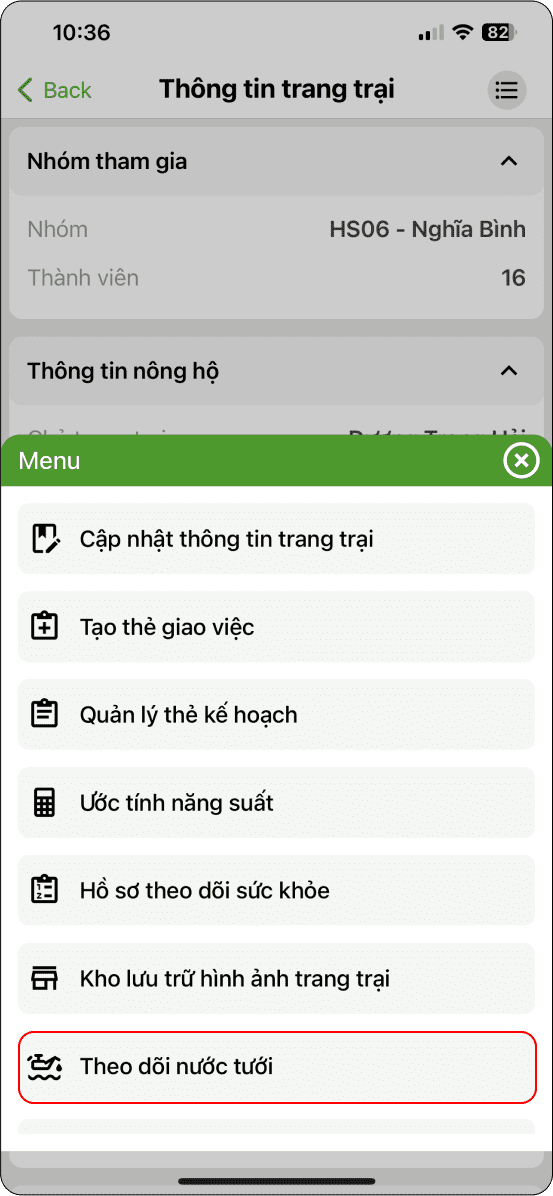
Hình 3
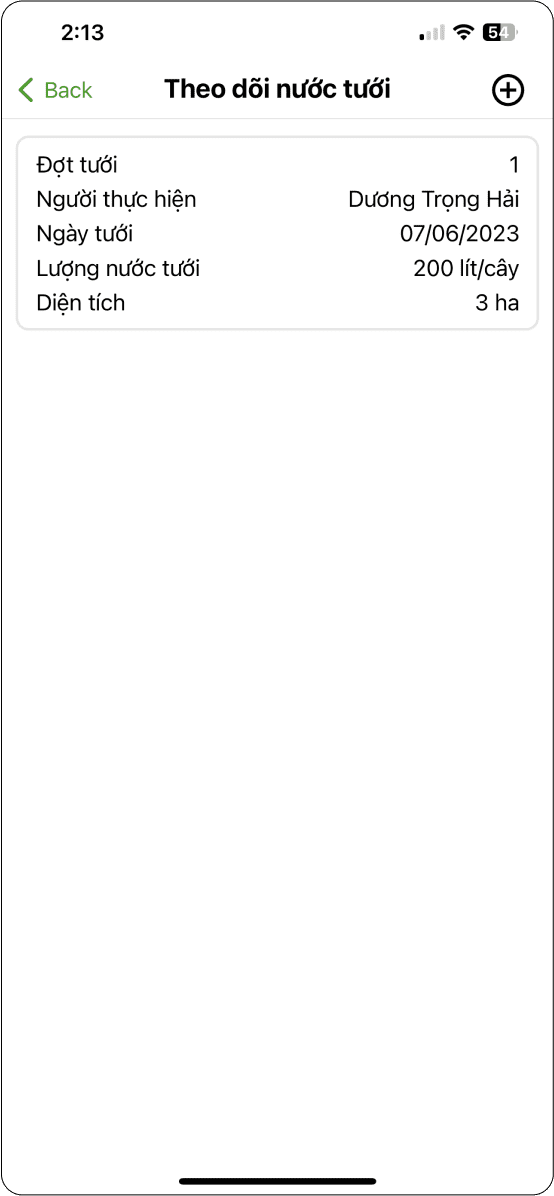
Hình 3
Để ghi nhận theo dõi nước tưới nông dân thực hiện:
Tại màn hình Theo dõi nước tưới → Chọn biểu tượng dấu “+” (Hình 1) → Nhập thông tin đợt tưới (Hình 2) → Tạo ghi nhận (Hình 3). Hoàn thành tạo ghi nhận.
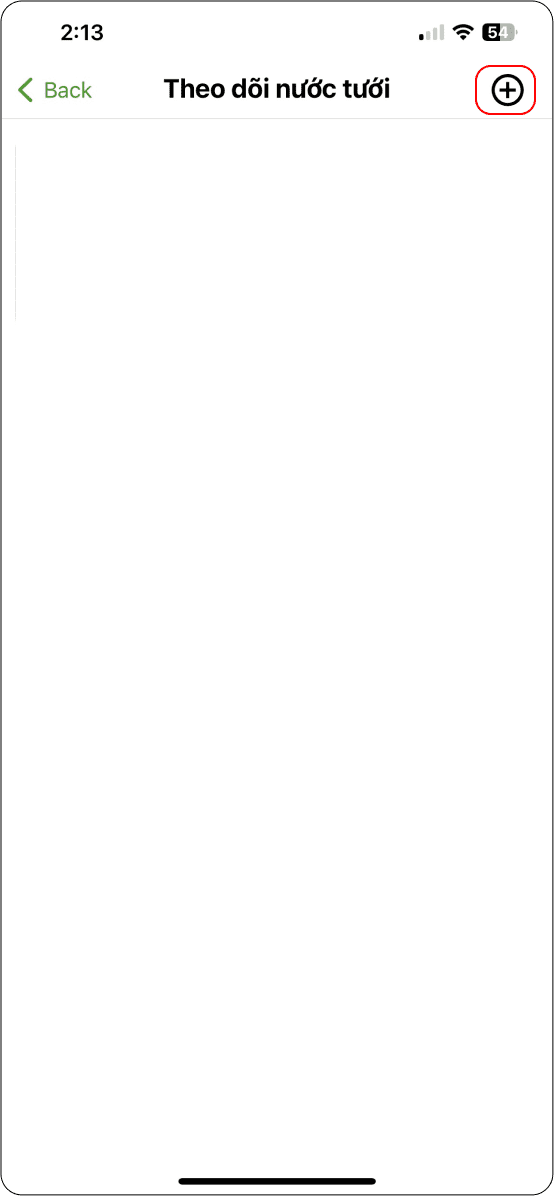
Hình 1
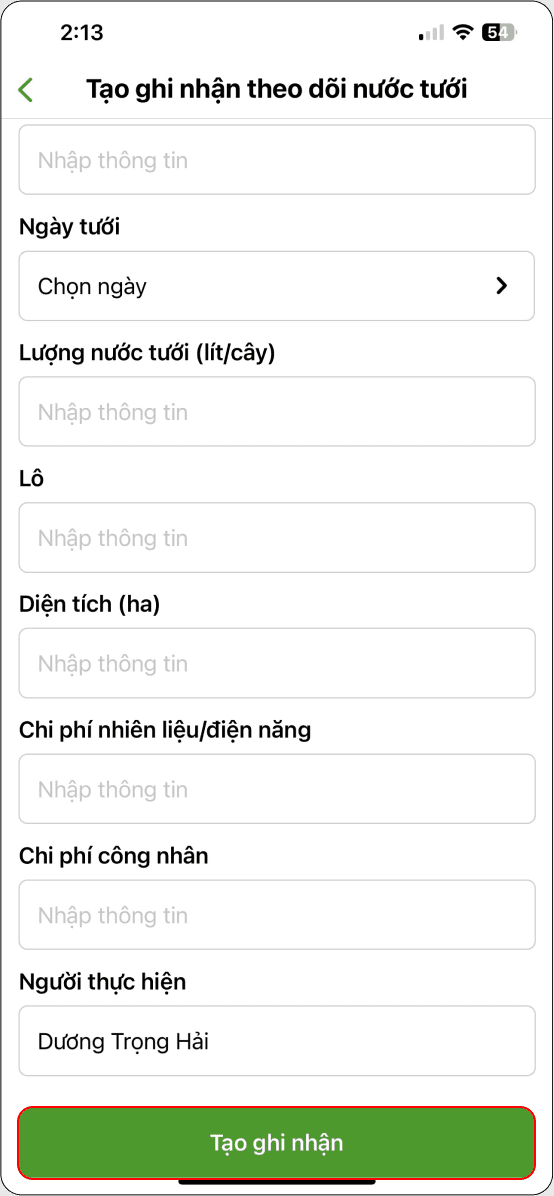
Hình 2
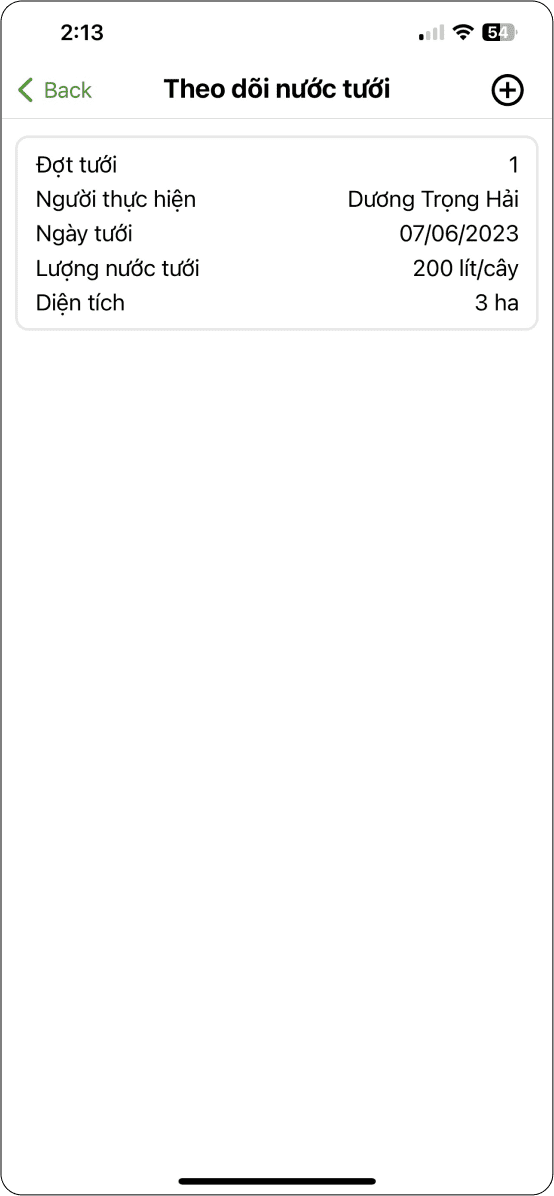
Hình 3
Theo dõi thu hoạch và bán hàng
Nông hộ khai báo thông tin thu hoạch và bán hàng của trang trại trên hệ thống, giúp cung cấp thông tin cho hồ sơ mã số vùng trồng và quản lý tất cả các đợt thu hoạch và bán hàng tại trang trại. Nông hộ truy cập xem danh sách thu hoạch và bán hàng của trang trại:
Truy cập “Thông tin trang trại ” (Hình 1) → Chọn biểu tượng đa nhiệm (Hình 2) → Chọn “Theo dõi thu hoạch và bán hàng” (Hình 3) → Hiển danh sách các đợt thu hoạch và bán hàng của trang trại (Hình 4).
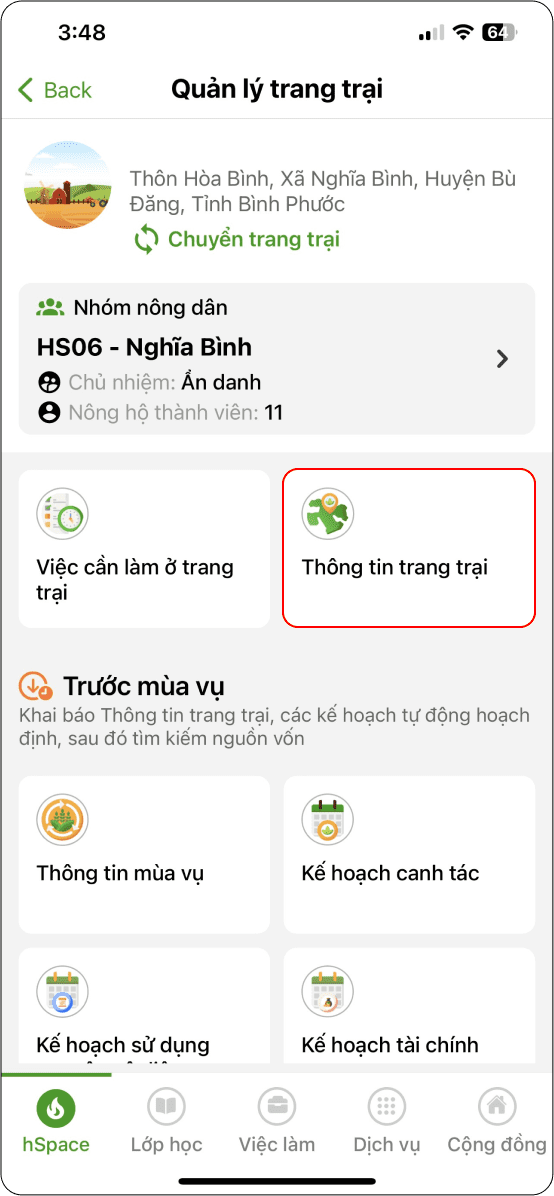
Hình 1
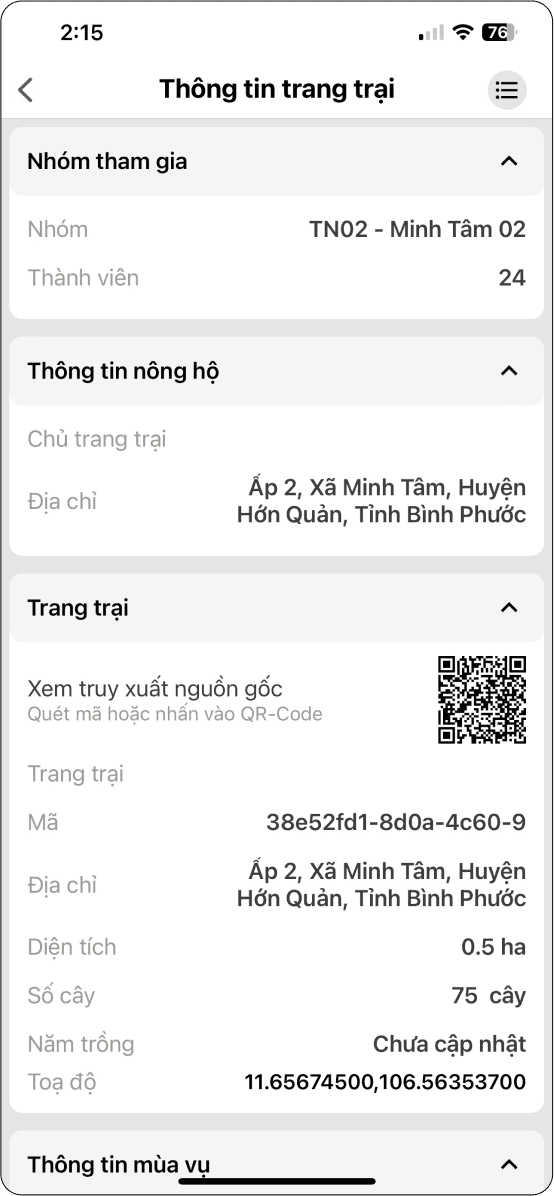
Hình 2
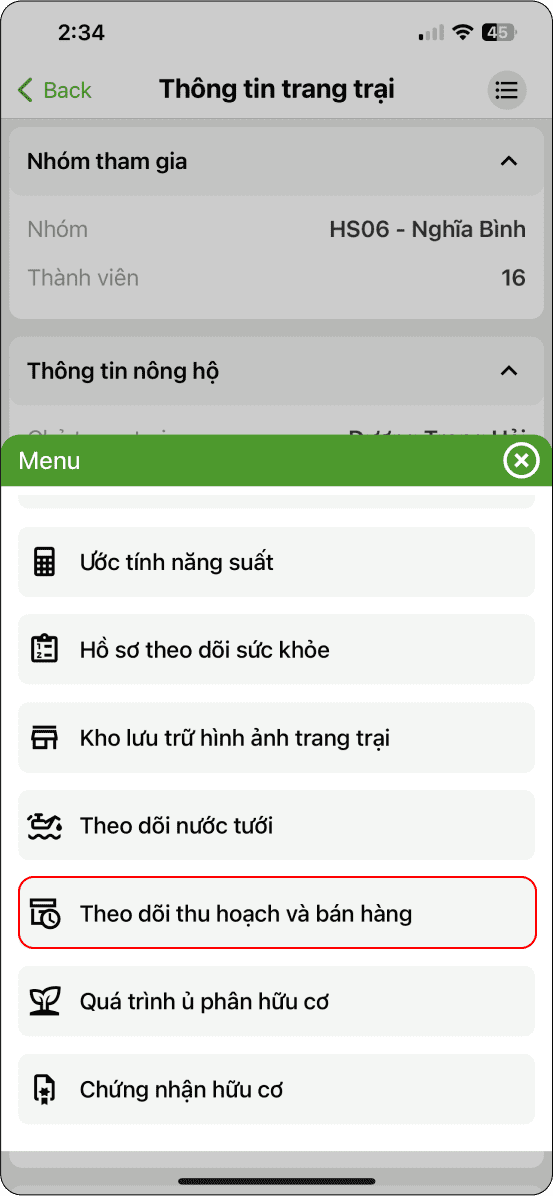
Hình 3
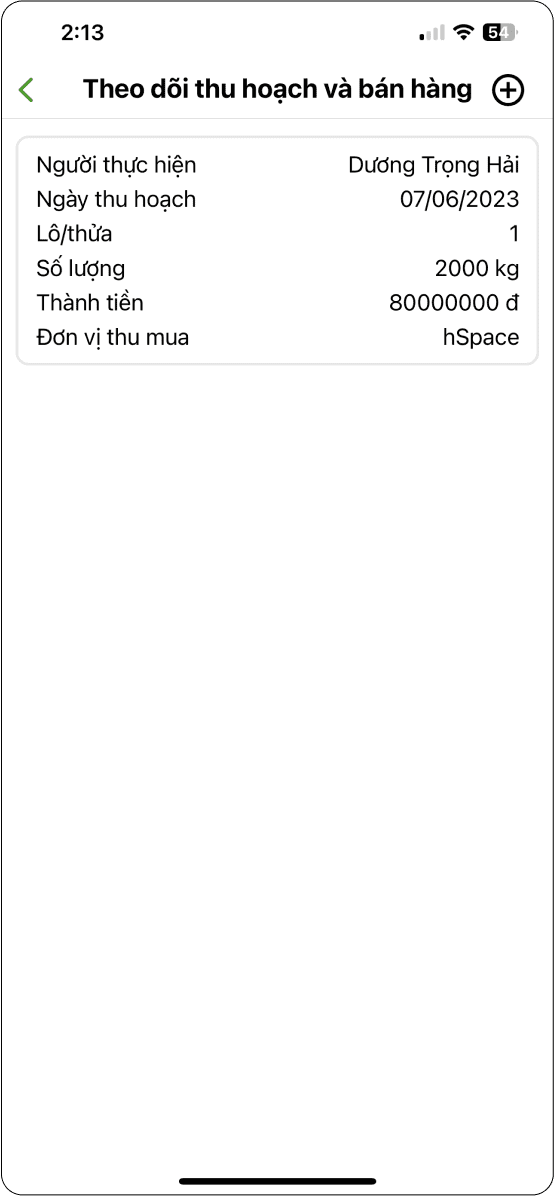
Hình 4
Để ghi nhận theo dõi thu hoạch và bán hàng nông dân thực hiện:
Tại màn hình Theo dõi thu hoạch và bán hàng → Chọn biểu tượng dấu “+” (Hình 1) → Nhập thông tin thu hoạch và bán hàng (Hình 1) → Tạo ghi nhận (Hình 3). Hoàn thành tạo ghi nhận.
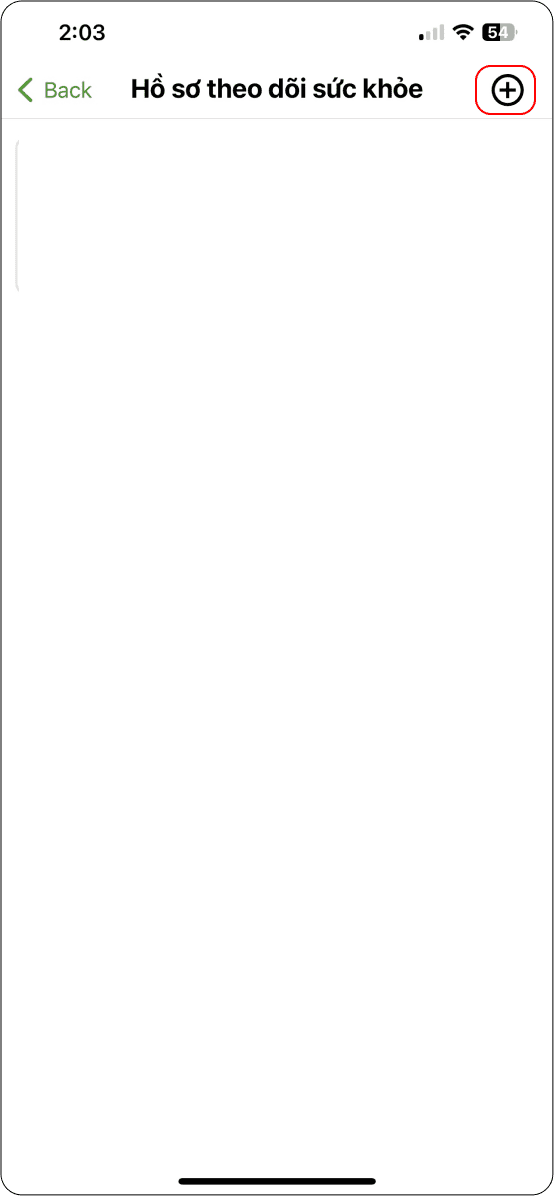
Hình 1
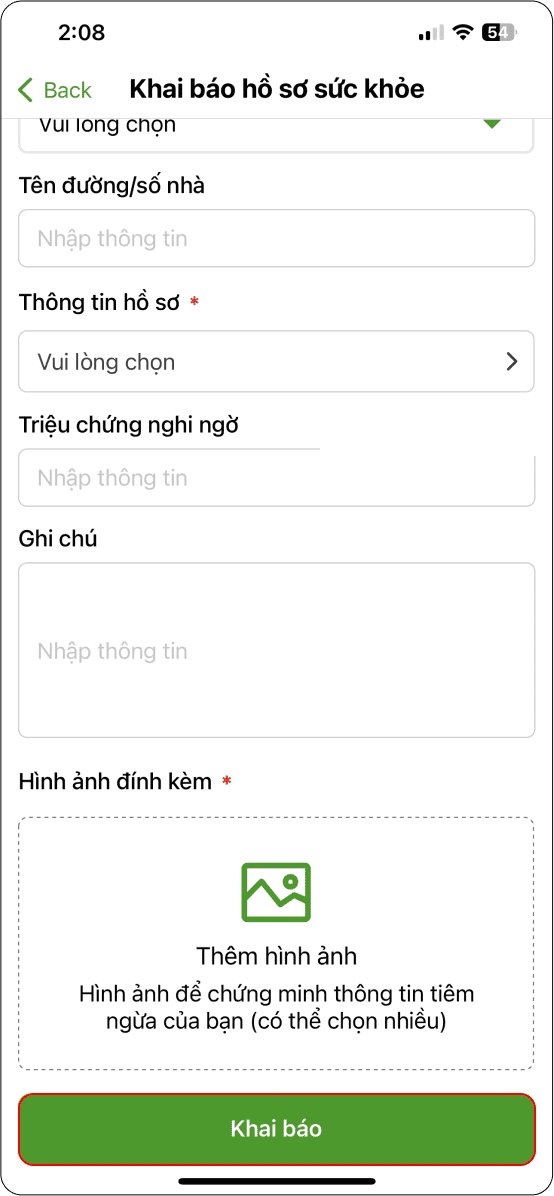
Hình 2
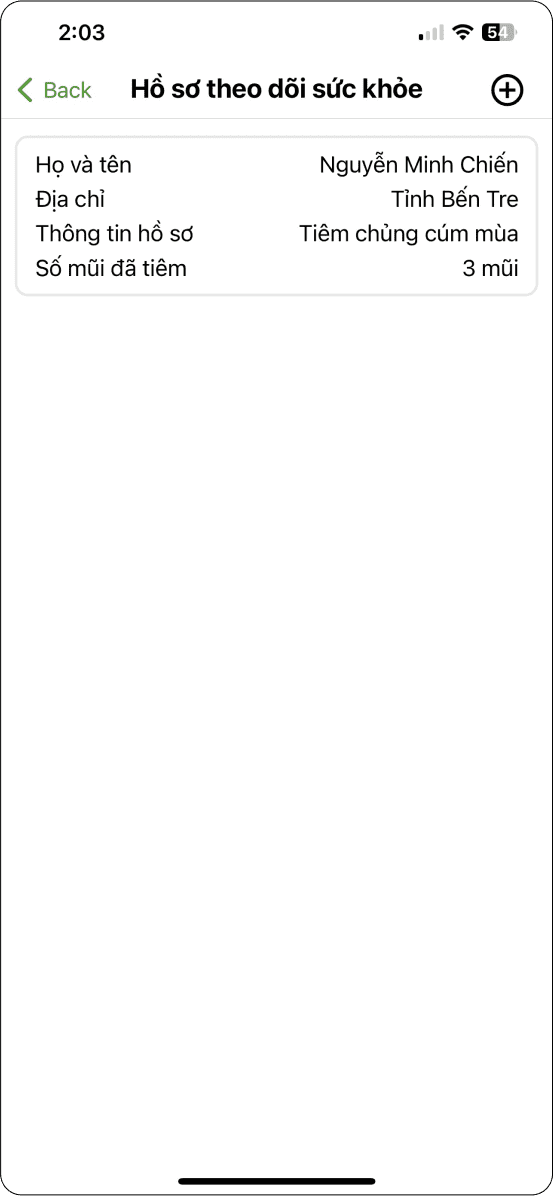
Hình 3
Quá trình ủ phân hữu cơ
Trong mùa vụ canh tác, ngoài những vật tư đầu vào từ các nhà cung cấp, tại trang trại sử dụng phân hữu cơ ủ tự cung cấp. Để chứng minh hiệu quả, đạt chuẩn canh tác và được phép sử dụng trên trang trại, nông hộ phải ghi nhận quá trình ủ phân hữu cơ giúp ghi nhận quá trình ủ phân, kỹ thuật của nhóm nông dân dễ dàng quản lý và cung cấp thông tin cho hồ sơ quản lý vùng trồng.
Truy cập “Thông tin trang trại ” → Chọn biểu tượng đa nhiệm (Hình 1) → Chọn “Quá trình ủ phân hữu cơ” (Hình 2) → Hiển danh sách quá trình ủ phân hữu cơ của trang trại (Hình 3).
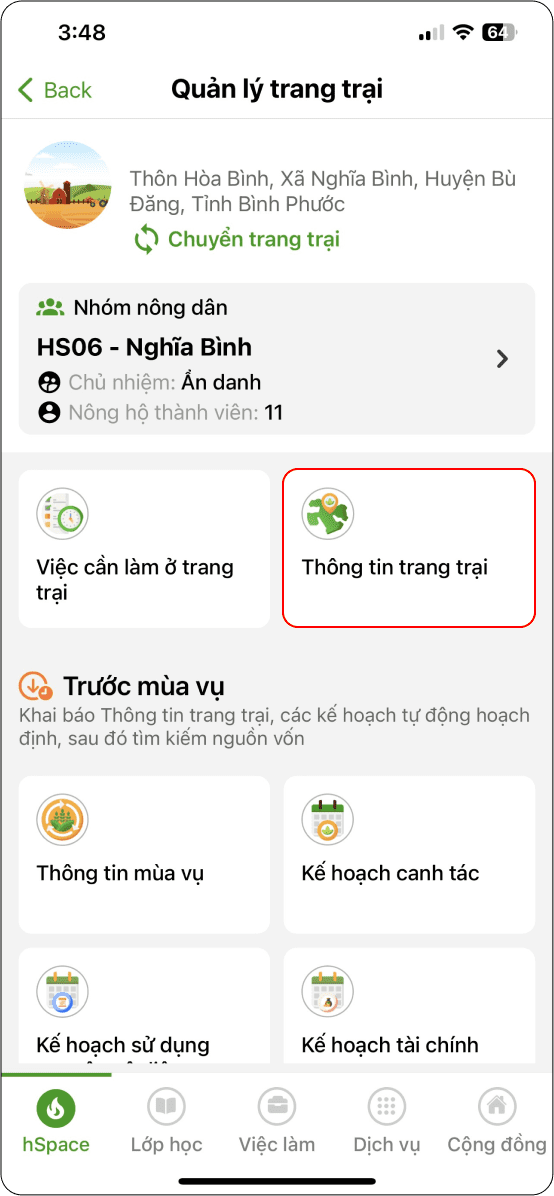
Hình 1
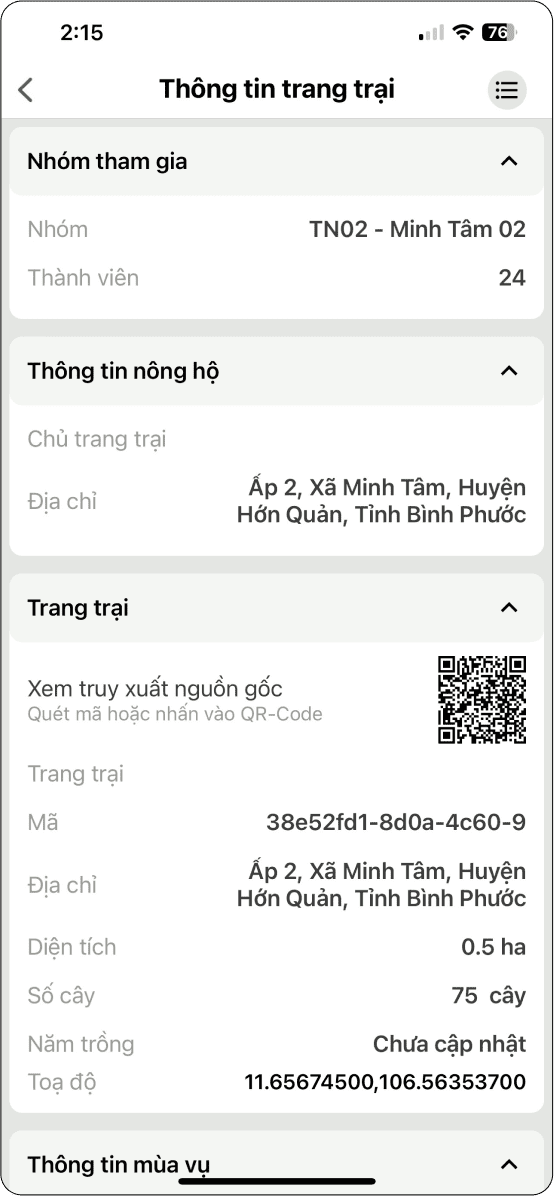
Hình 2
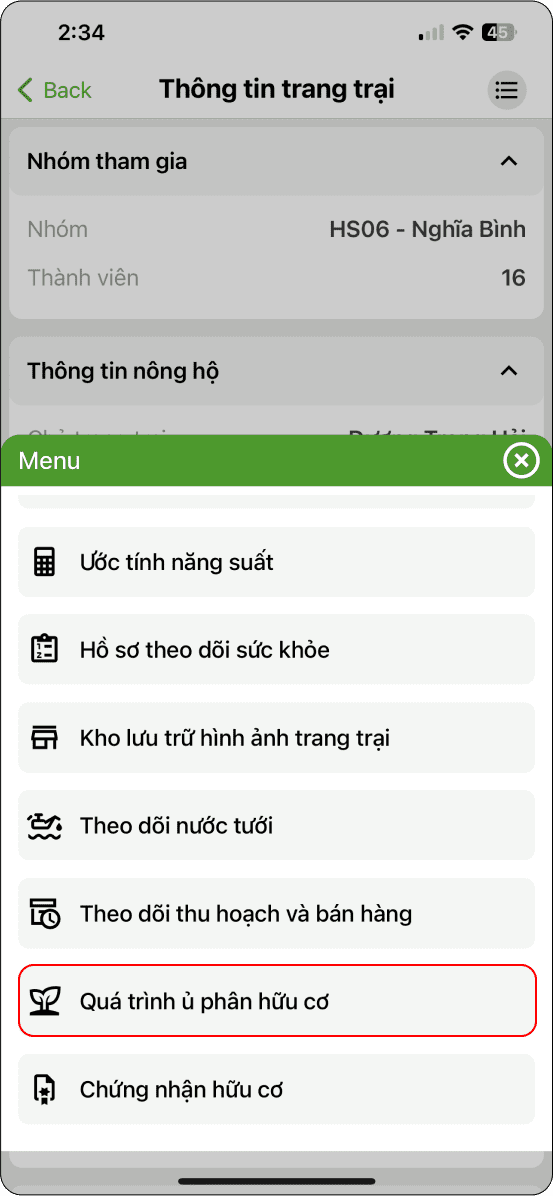
Hình 3
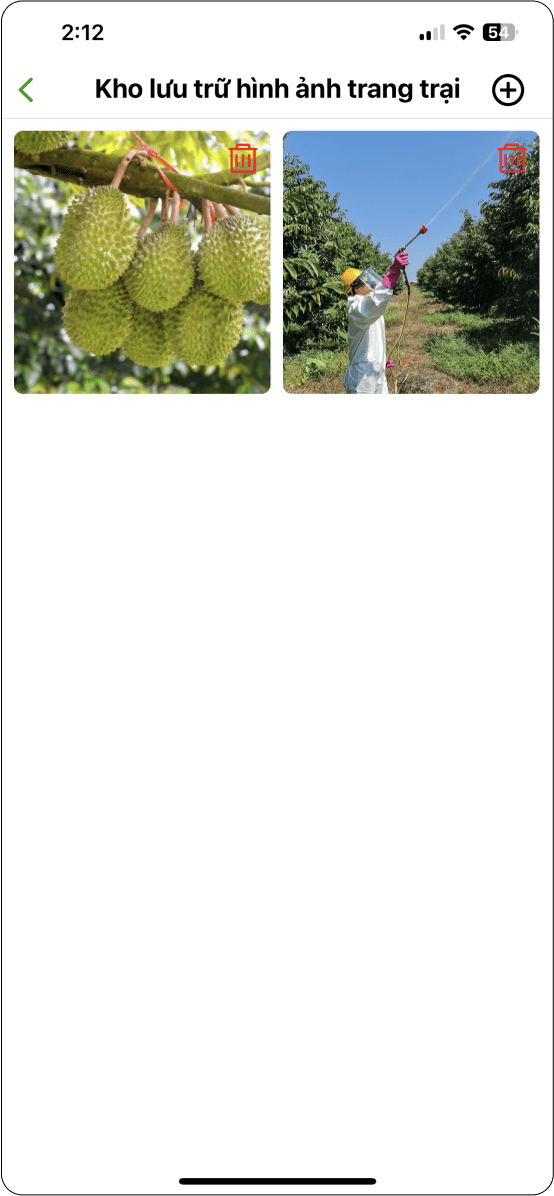
Hình 4
Tại màn hình “Quá trình ủ phân hữu cơ” → Chọn biểu tượng dấu “+” (Hình 1) để khai báo quá trình ủ phân → Nhập thông tin quá trình và nguyên liệu sử dụng (Hình 2) → Chọn biểu tượng dấu “+” để ghi nhận ngày đảo đống ủ (Hình 2) → Nhập thông tin yêu cầu (Hình 3) → Thêm (Hình 3).
→ Sau khi nhập hoàn thành các thông tin trên chọn “Tạo ghi nhận” (Hình 2) → Hoàn thành ghi nhận quá trình tạo ủ phân hữu cơ (Hình 4).
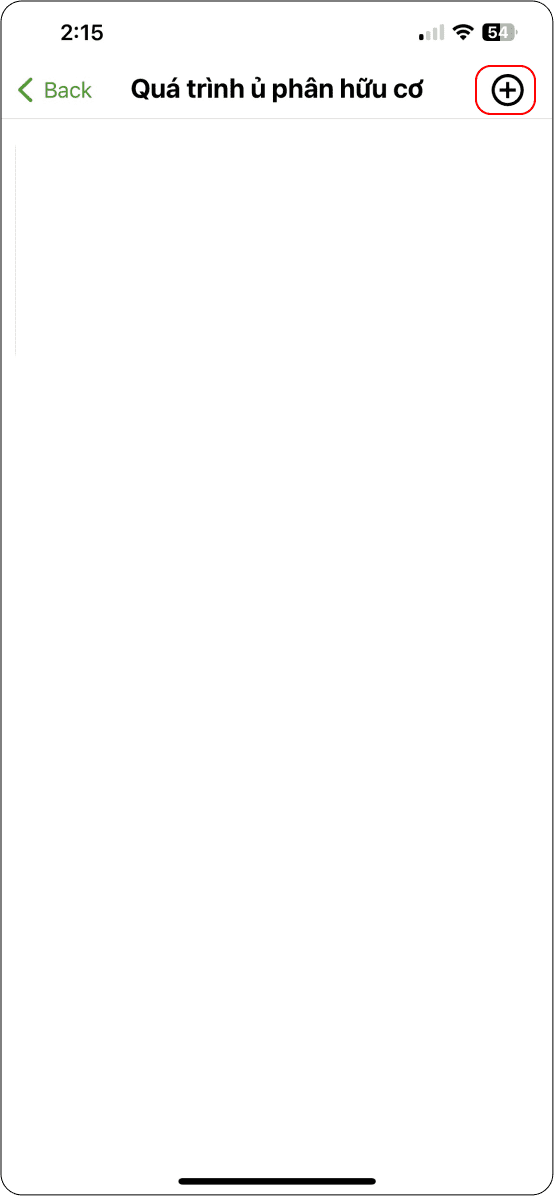
Hình 1
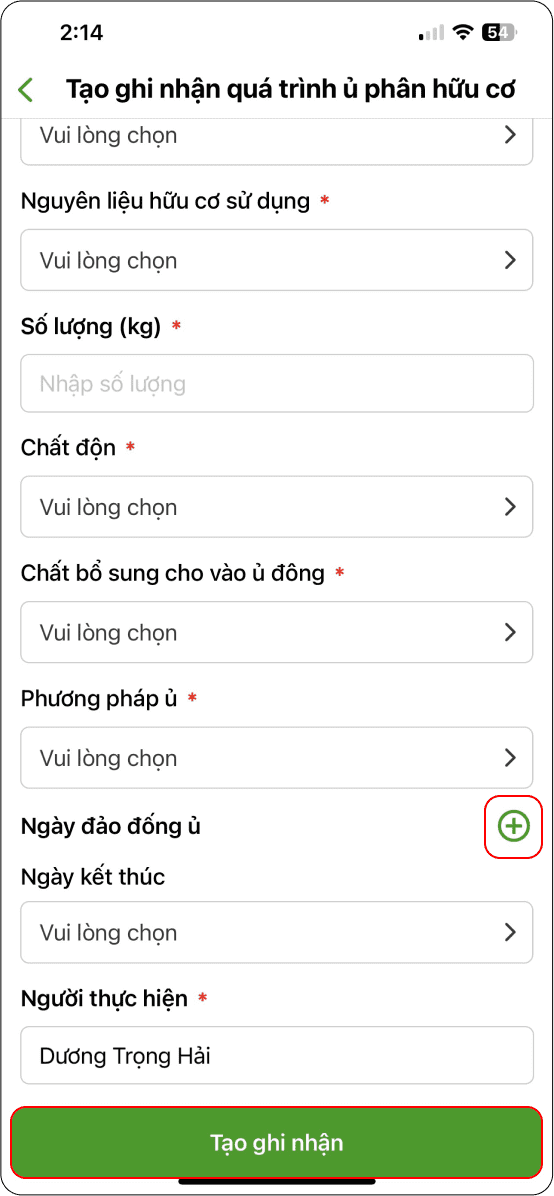
Hình 2
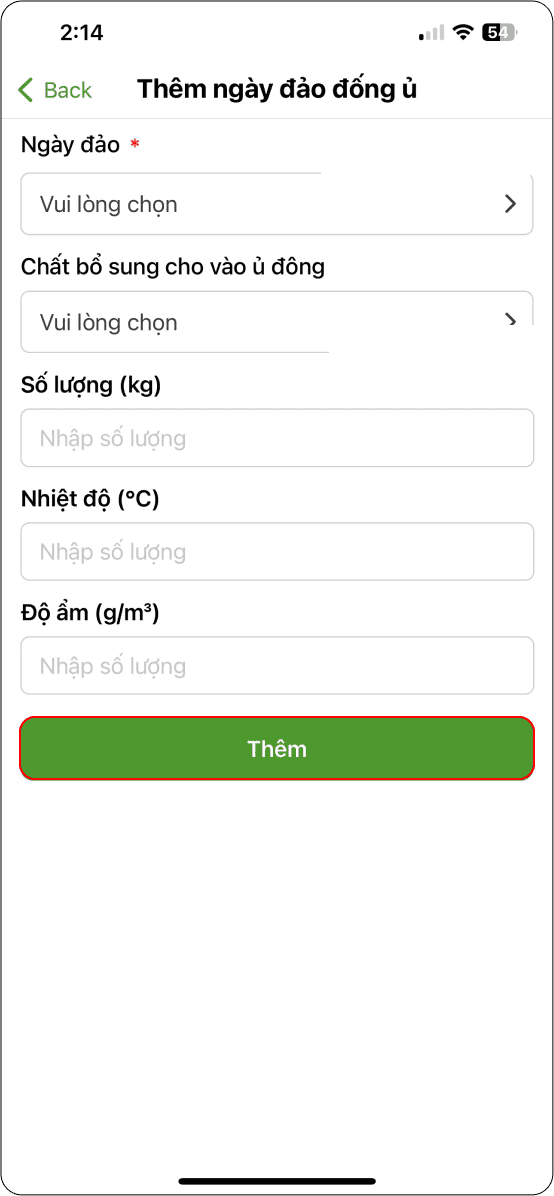
Hình 3
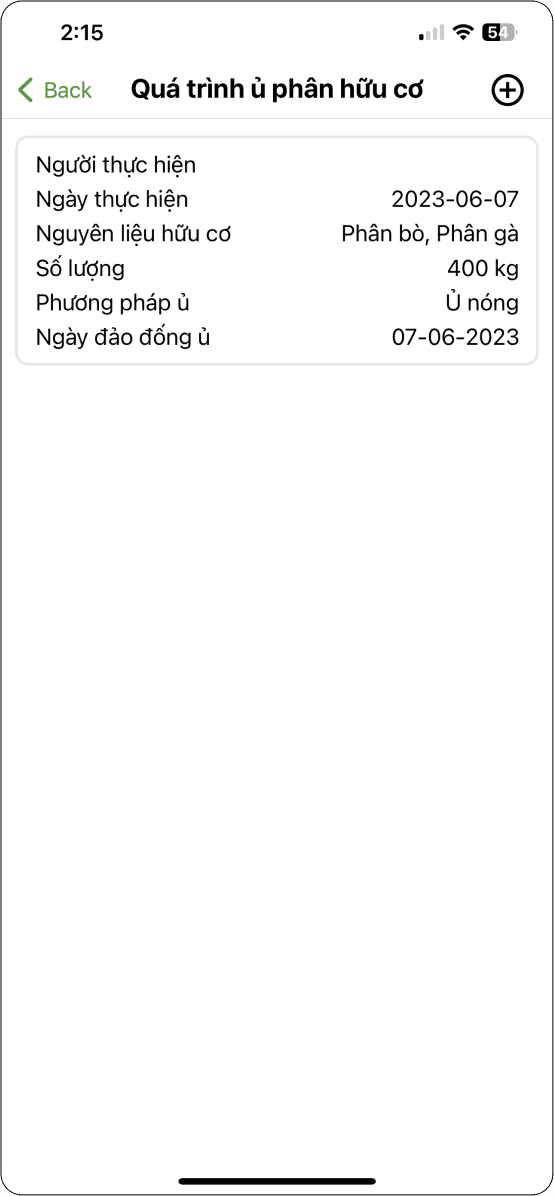
Hình 4
Trong quá trình ủ phân, nông hộ cũng có thể thêm ghi nhận ngày ủ đống như sau:
Truy cập Quá trình ủ phân hữu cơ → Chọn quá trình muốn thêm ghi nhận (Hình 1) → Chọn biểu tượng dấu “+” để ghi nhận ngày đảo đống ủ (Hình 2) → Nhập thông tin yêu cầu → Thêm (Hình 3). Hoàn thành thêm ghi nhận ngày đảo ủ đống.
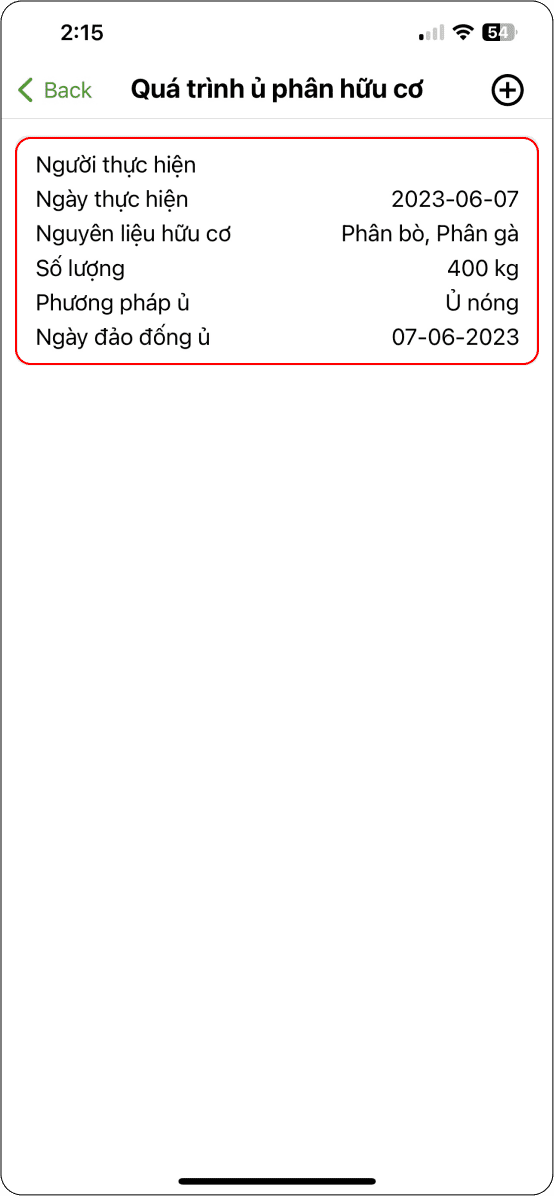
Hình 1
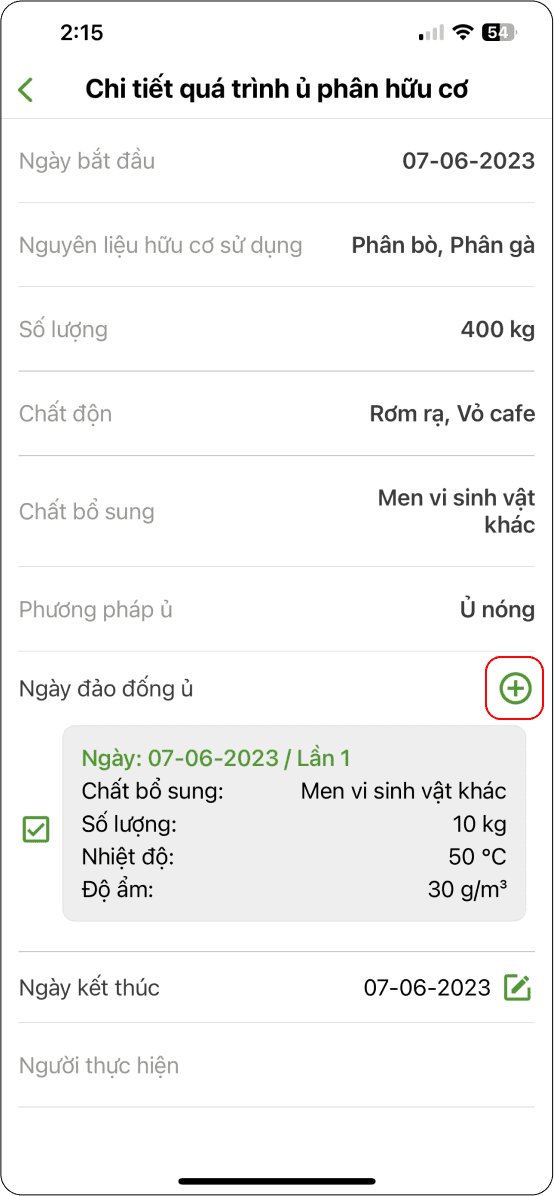
Hình 2
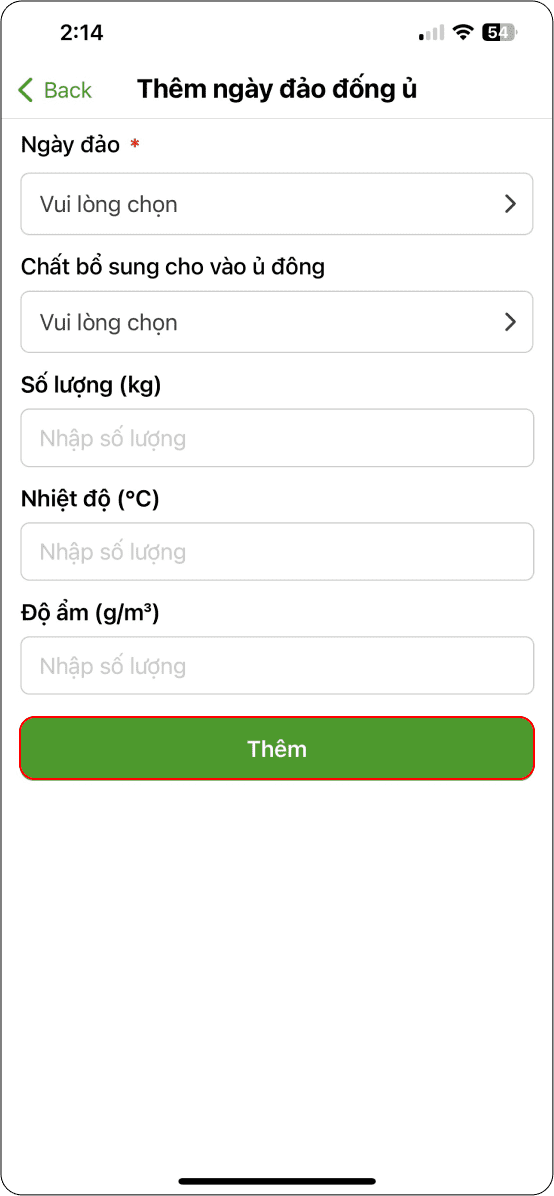
Hình 3
Chứng nhận hữu cơ
Chứng nhận hữu cơ là nơi lưu trữ các chứng nhận của trang trại về sản phẩm nông nghiệp. Các chứng nhận được trang trại khai báo và hiển thị tại truy xuất nguồn gốc. Để quản lý chứng nhận hữu cơ, người dùng truy cập:
Truy cập “Thông tin trang trại ” (Hình 1) → Chọn biểu tượng đa nhiệm (Hình 2)→ Chọn “Chứng nhận hữu cơ” (Hình 3) → Hiển danh sách chứng nhận của trang trại (Hình 4).
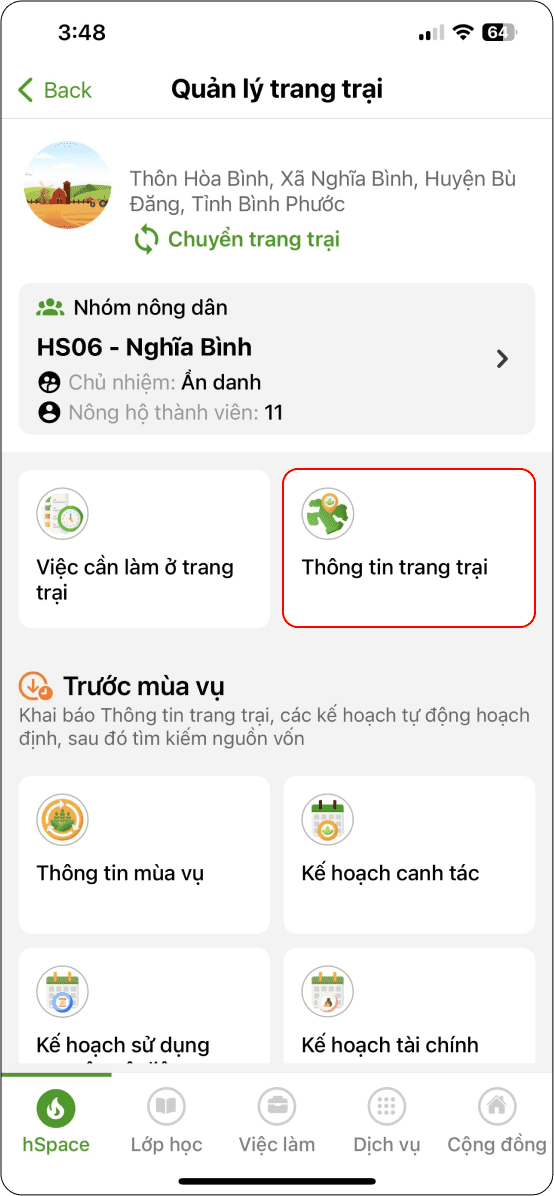
Hình 1
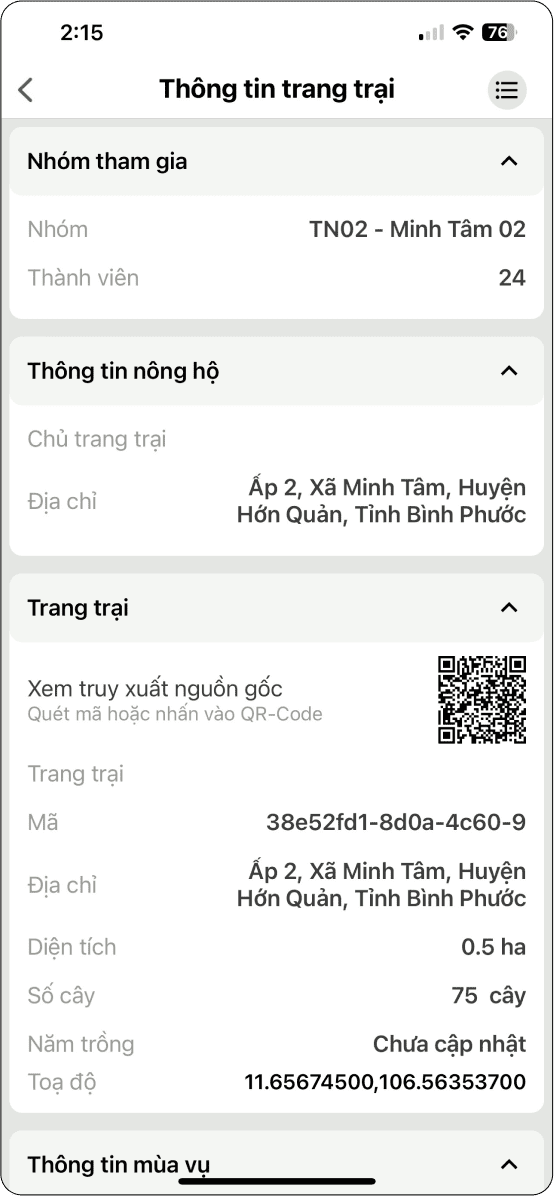
Hình 2
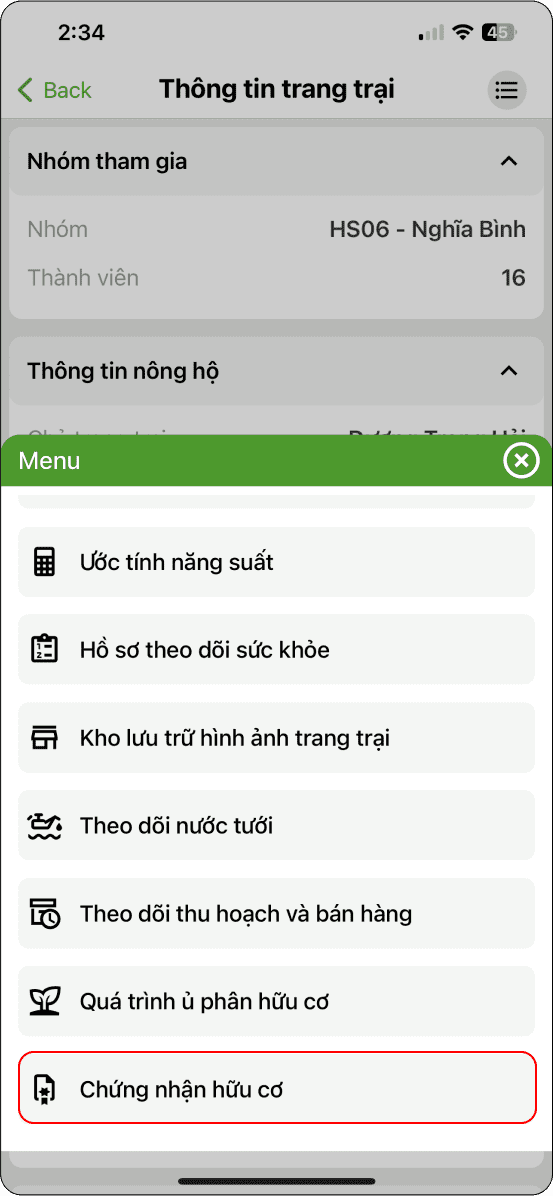
Hình 3
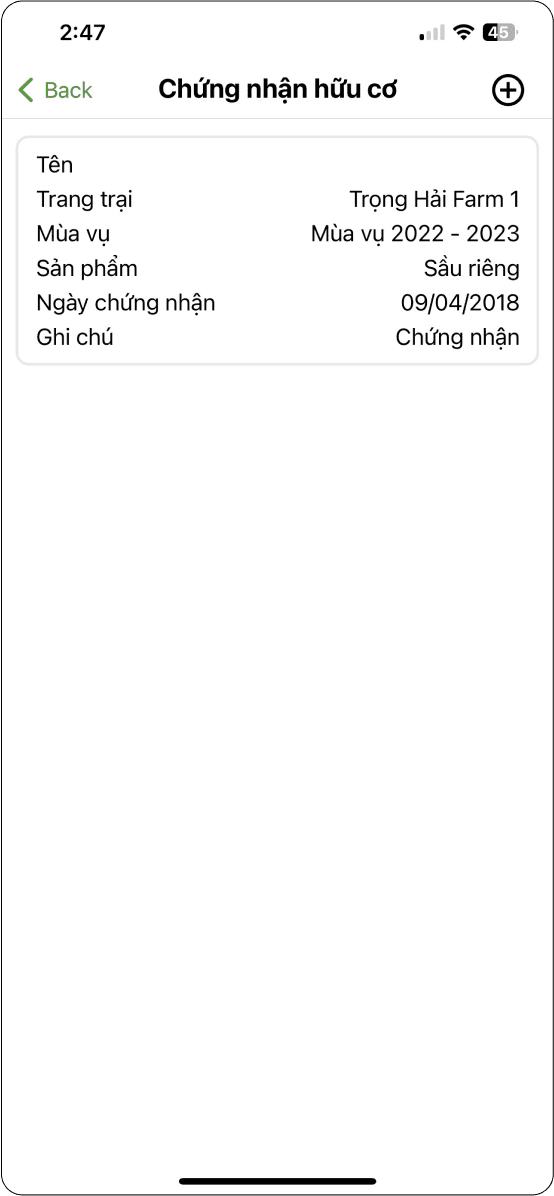
Hình 4
Khai báo thêm chứng nhận hữu cơ, nông dân thực hiện các bước sau:
Tại màn hình Chứng nhận hữu cơ → Chọn biểu tượng dấu “+” (Hình 1) → Nhập thông tin yêu cầu (Hình 2) → Khai báo (Hình 2). Hoàn thành tạo chứng nhận hữu cơ (Hình 3).
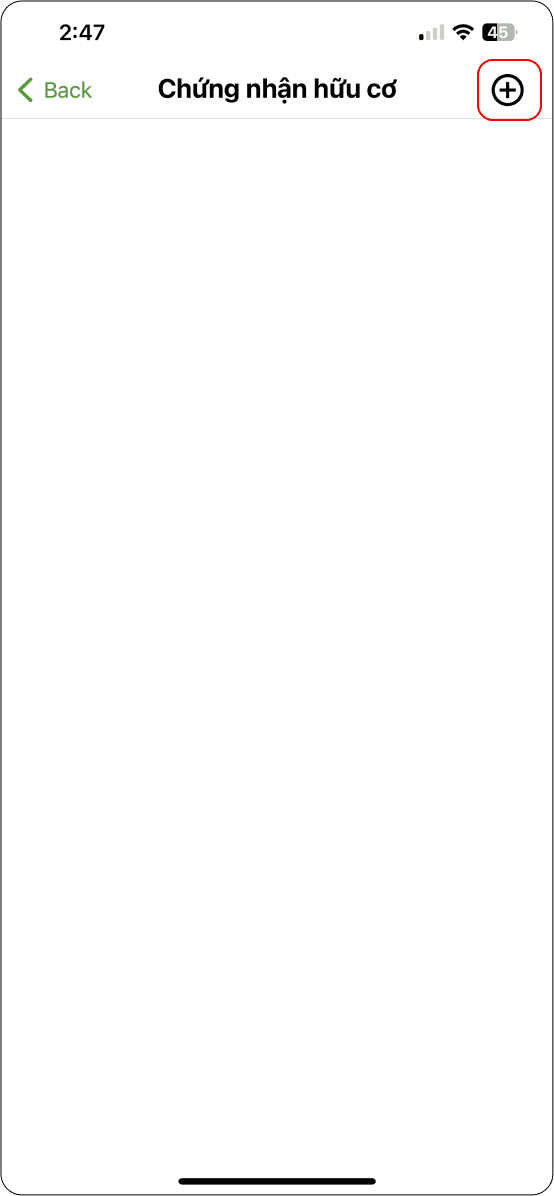
Hình 1
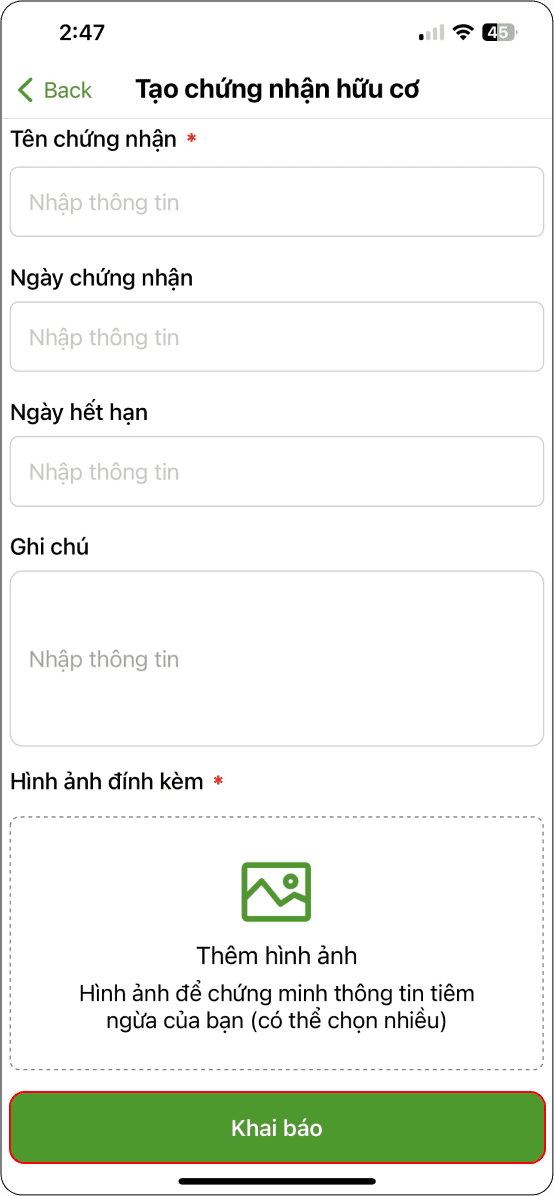
Hình 2
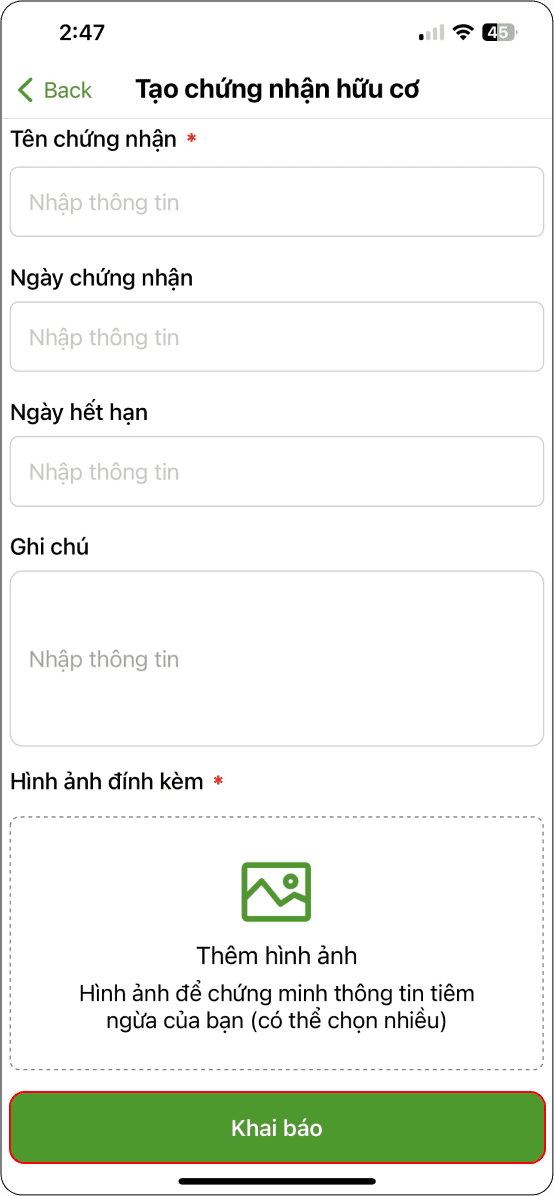
Hình 3
Chứng nhận hữu cơ được hiển thị trên truy xuất nguồn gốc của trang trại, mục Chứng nhận hữu cơ.
Khiếu nại của tôi
Khiếu nại của tôi giúp nông hộ bảo vệ quyền lợi của mình và giải đáp các thắc mắc của mình trong quá trình thực hiện canh tác như: giá nông sản, mất quyền lợi,... Thực hiện:
Tại màn hình Quản lý trang trại → Chọn “Khiếu nại” (Hình 1) → Ấn chọn biểu tượng dấu cộng (Hình 2).
→ Nhập đầy đủ thông tin (Hình 3):
- Nếu loại khiếu nại: Kết quả thanh tra → Chọn tiêu chí khiếu nại (Hình 4)
→ Đánh dấu đồng ý (Hình 3) → Tạo khiếu nại
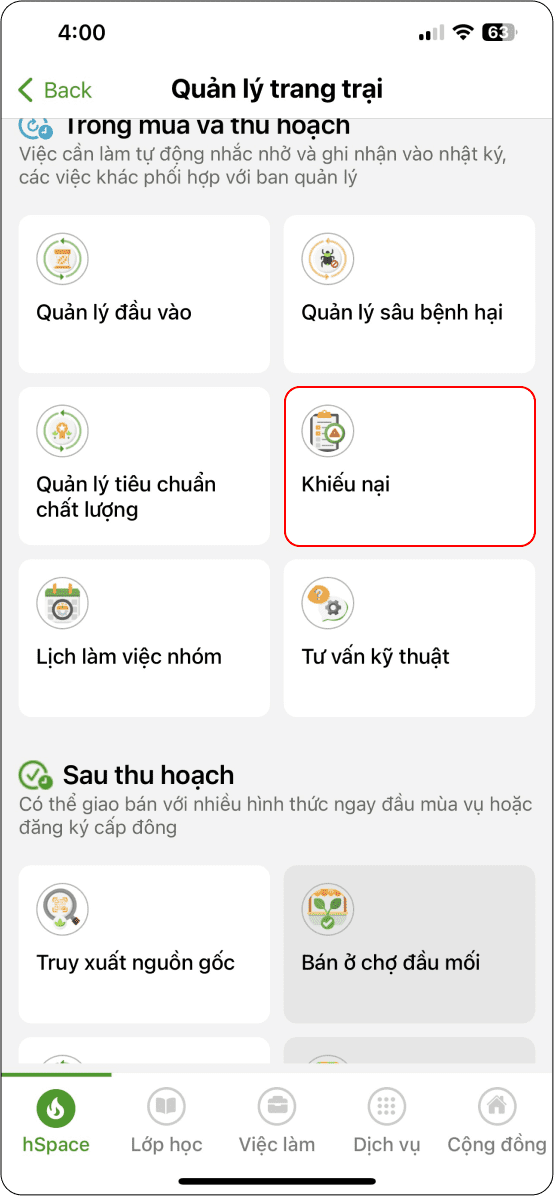
Hình 1
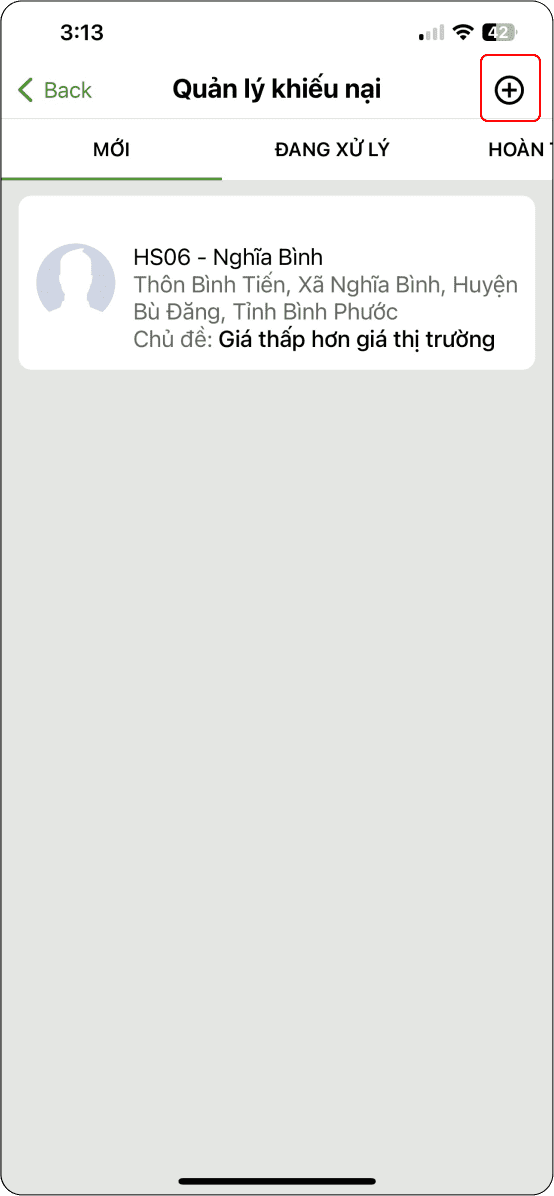
Hình 2
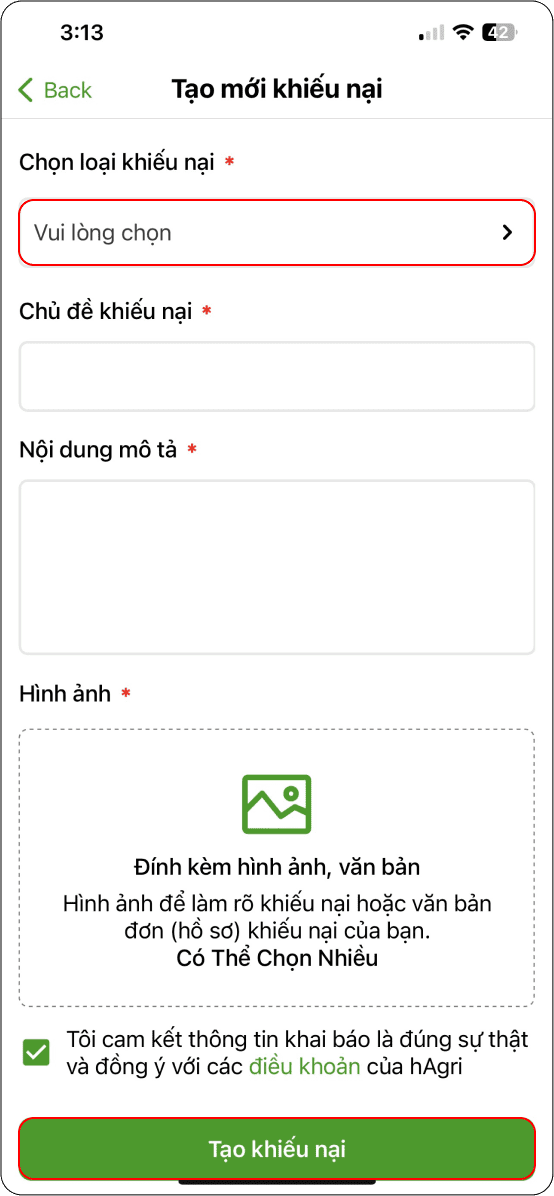
Hình 3
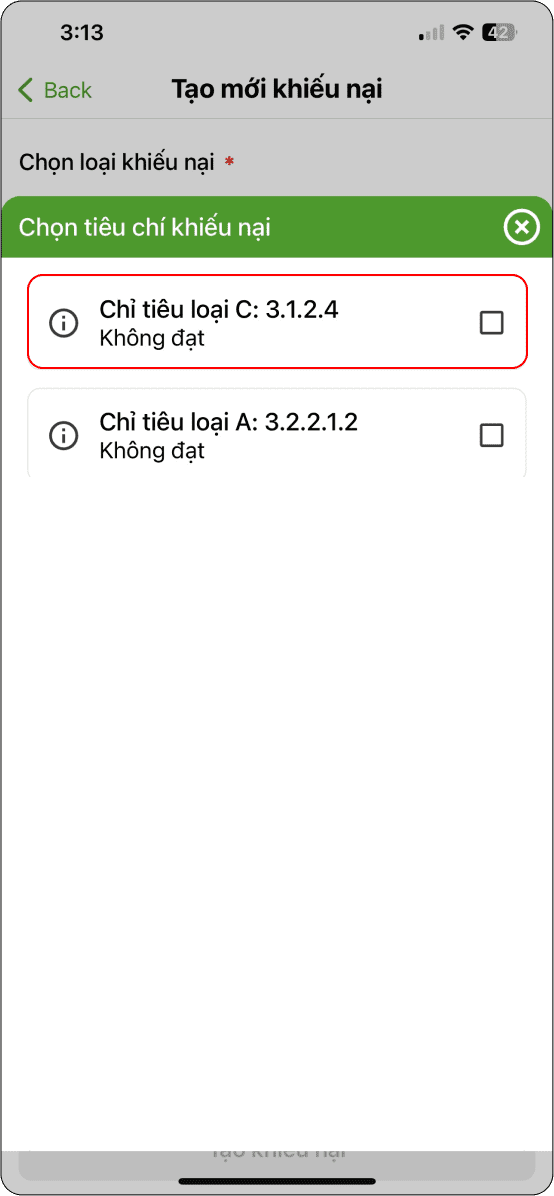
Hình 4
Các khiếu nại được gửi đến bộ phận tiếp nhận của nhóm nông dân (Trạng thái mới) → Sau khi tiếp nhận được chuyển đến các đơn vị phụ trách xử lý tiếp nhận và tư vấn, thảo luận với nông hộ (Trạng thái Đang xử lý).
Trong quá trình xử lý khiếu nại kỹ thuật và nông hộ có thể thảo luận và tương tác với nhau qua chức năng “Trao đổi thảo luận”.
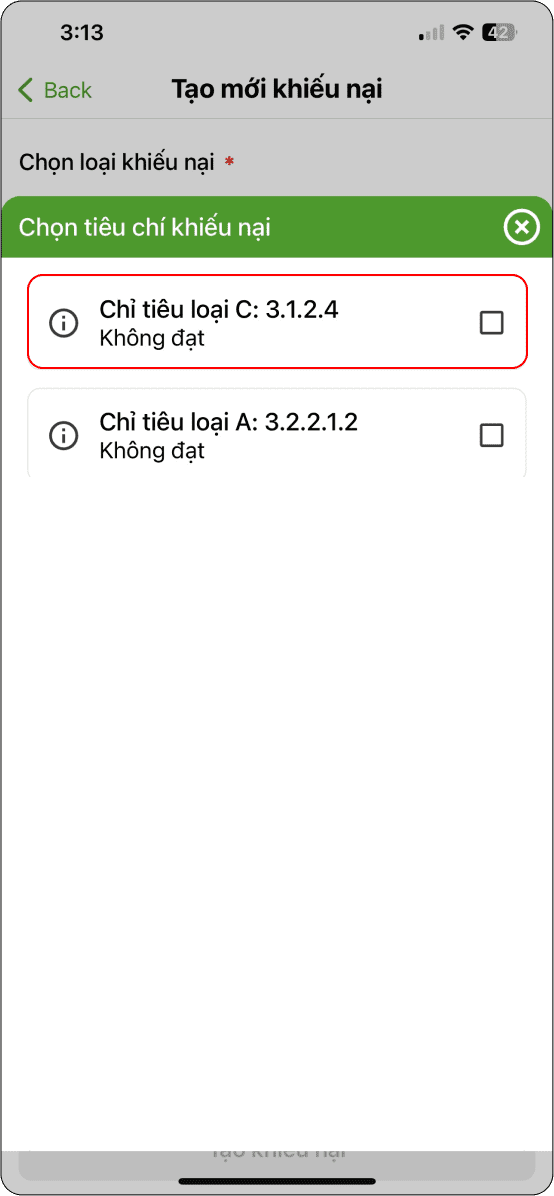
Hình 1
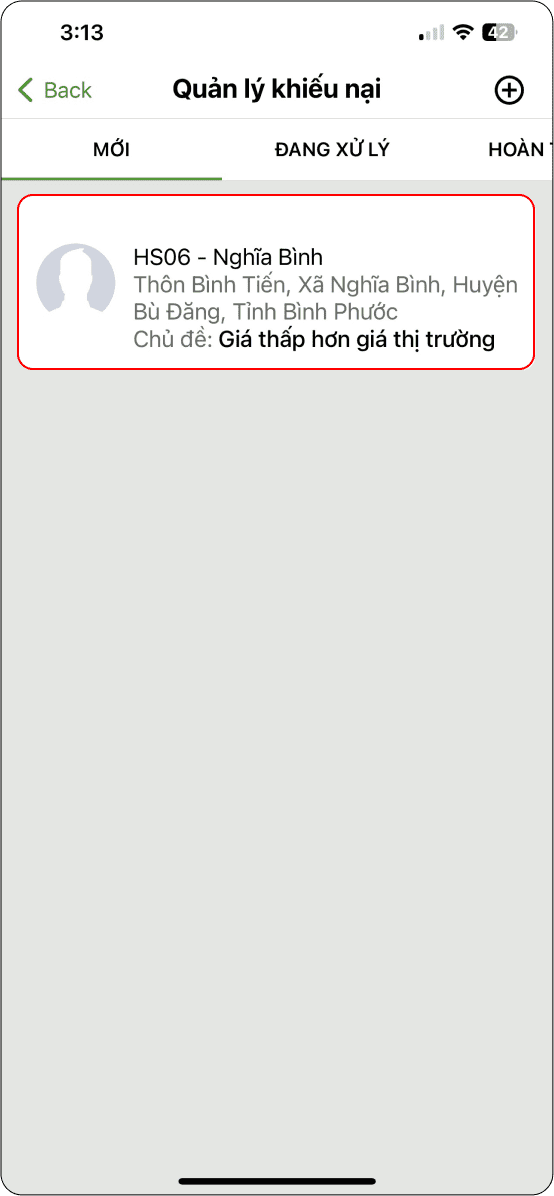
Hình 2
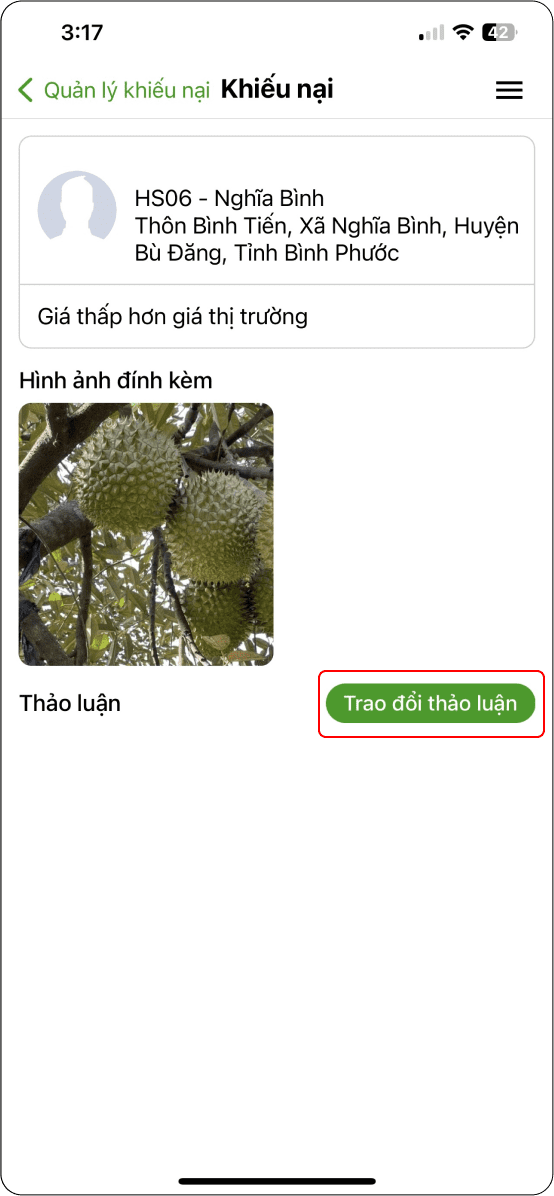
Hình 3
Hai bên thực hiện giải quyết khiếu nại đến khi đưa ra giải pháp xử lý và được sự đồng ý giữa hai bên → Báo cáo khiếu nại được kỹ thuật chuyển sang trạng thái hoàn thành (Hình 1) → Lưu kết quả khiếu nại và biện pháp xử lý. Nông hộ xem kết quả khiếu nại tại “Quản lý khiếu nại” → Hoàn thành
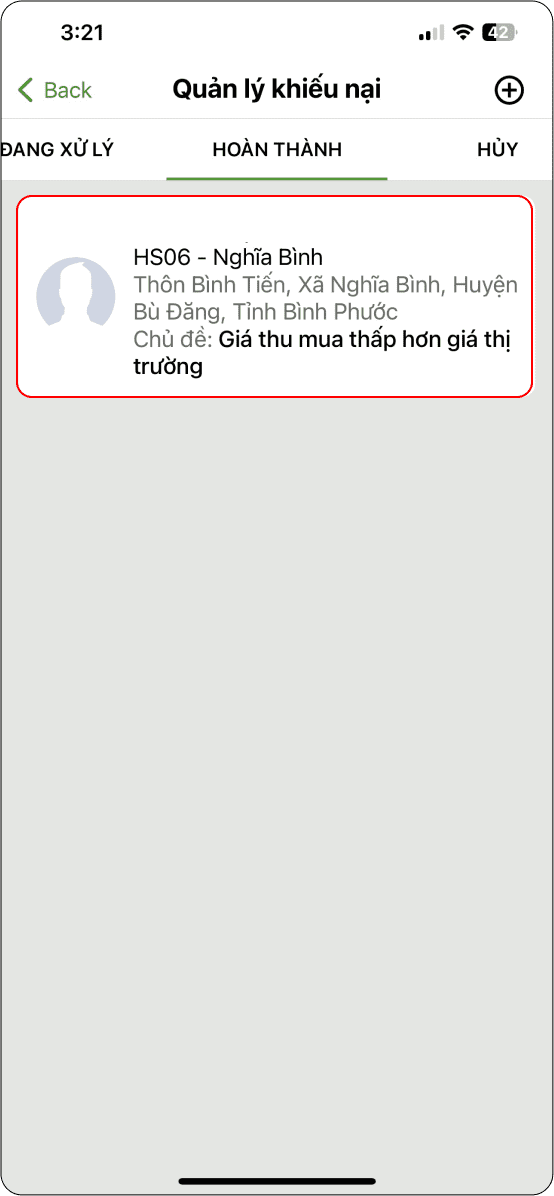
Hình 1
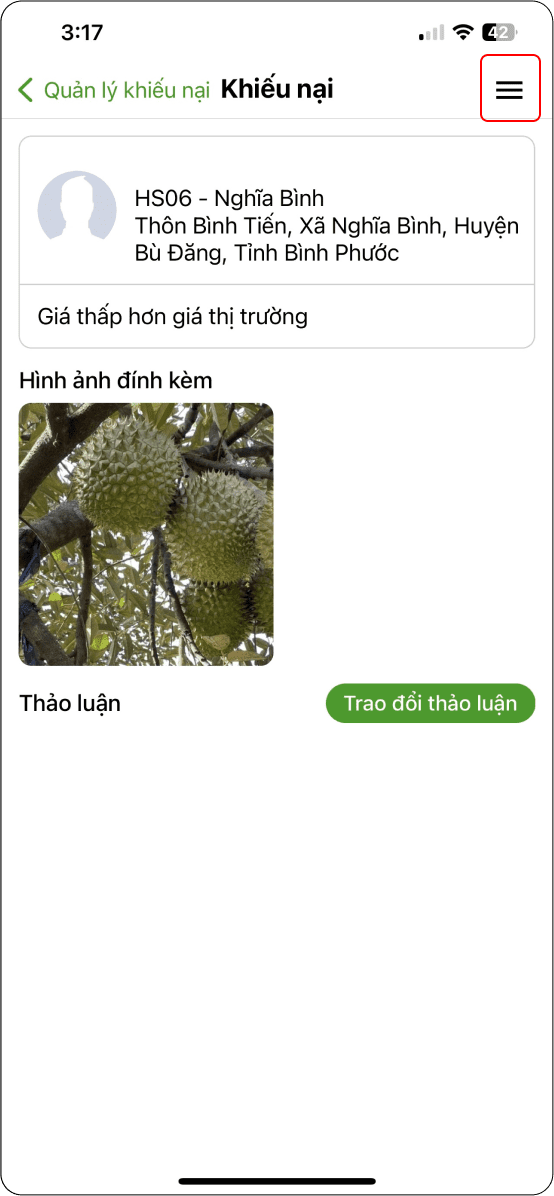
Hình 2
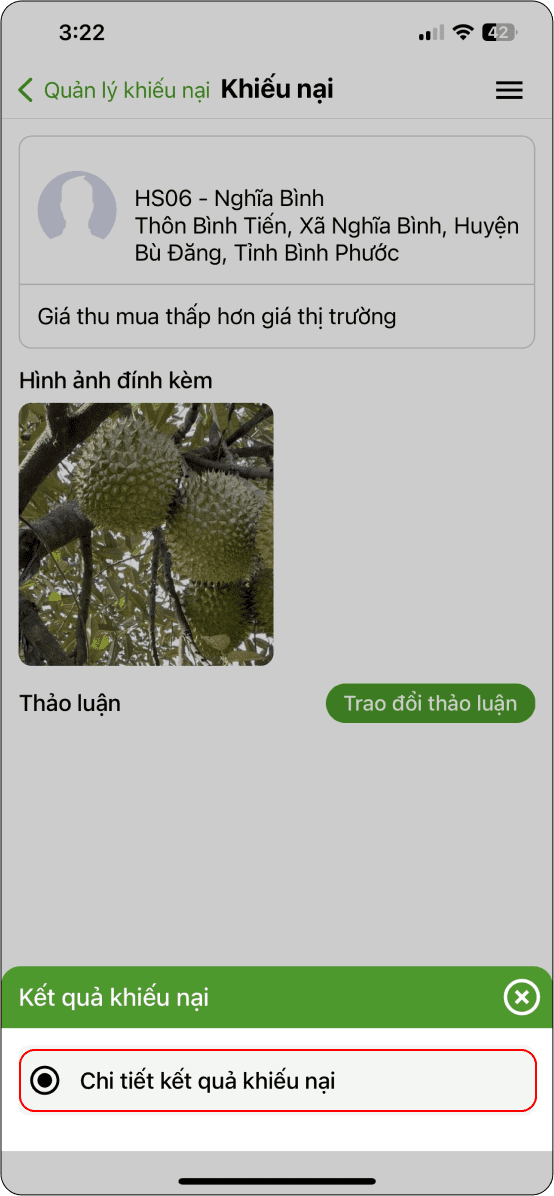
Hình 3
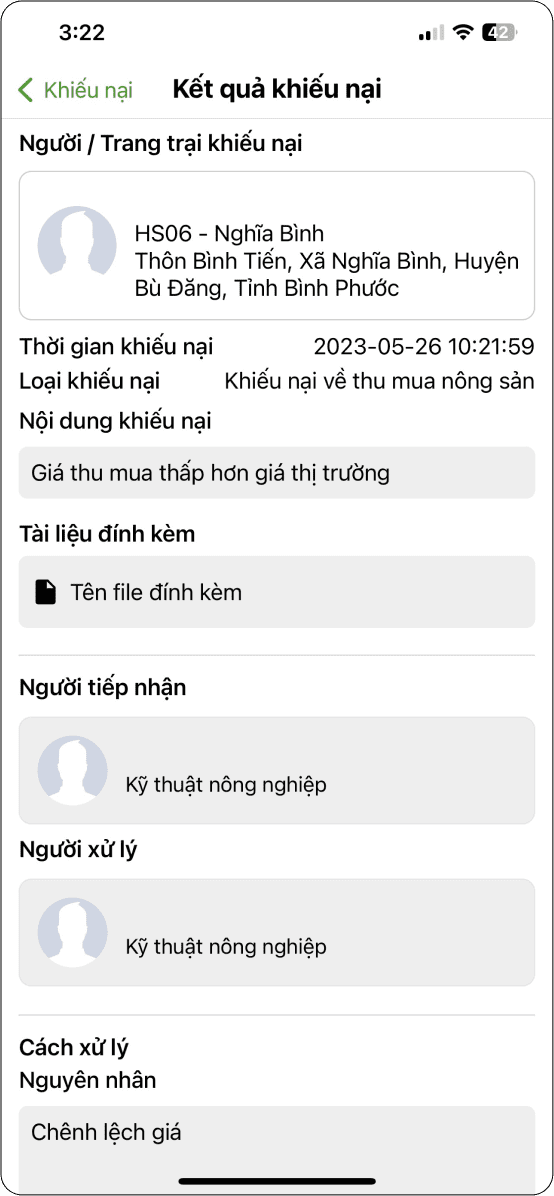
Hình 4
Chợ đầu mối nông sản
Trong mùa vụ canh tác của trạng trại, sau khi cập nhật đầy đủ thông tin truy xuất nguồn gốc và ước tính sản lượng tại trang trại. Nông hộ có quyền cho phép công khai sản lượng sản phẩm qua nhóm nông dân đã tham gia:
- Nông hộ cho phép: sản lượng nông sản tại trang trại được đồng bộ và cập nhật với sản lượng nông nghiệp tổng của nhóm nông dân. Ban quản lý nhóm nông dân dung sản lượng tổng của nhóm đăng thông tin và bán nông sản lên chợ đầu mối sản.
- Khi đơn hàng được đặt tại chợ đầu mối nông sản, ban quản lý nhóm sẽ liên hệ và thống nhất đơn hàng tại trang trại thu mua.
- Nông hộ không cho phép: sản lượng nông sản của trang trại không được đồng bộ với sản lượng tổng của nhóm và các đơn hàng từ chợ đầu mối nông sản của nhóm sẽ không thu mua tại trang trại thành viên.
Trung tâm bán lẻ
Hệ thống cung cấp cho mỗi trang trại một gian hàng tại trung tâm bán lẻ, tại trung tâm bán lẻ nông hộ có quyền cho phép đồng bộ sản lượng sản phẩm của trang trại lên gian hàng.
Người tiêu dùng truy cập trang trung tâm bán lẻ và đặt hàng trực tiếp với trang trại.
Đơn hàng được gửi về trang trại tiếp nhận và thực hiện mua bán.
Truy xuất nguồn gốc
Người dùng xem thông tin, các hồ sơ chứng nhận của trang trại đảm bảo chất lượng nông sản đạt tiêu chuẩn chất lượng trên Truy xuất nguồn gốc.
Thực hiện:
Người dùng chọn Truy xuất nguồn gốc (Hình 1) → Hiển thị thông tin truy xuất nguồn gốc của trang trại (Hình 2).
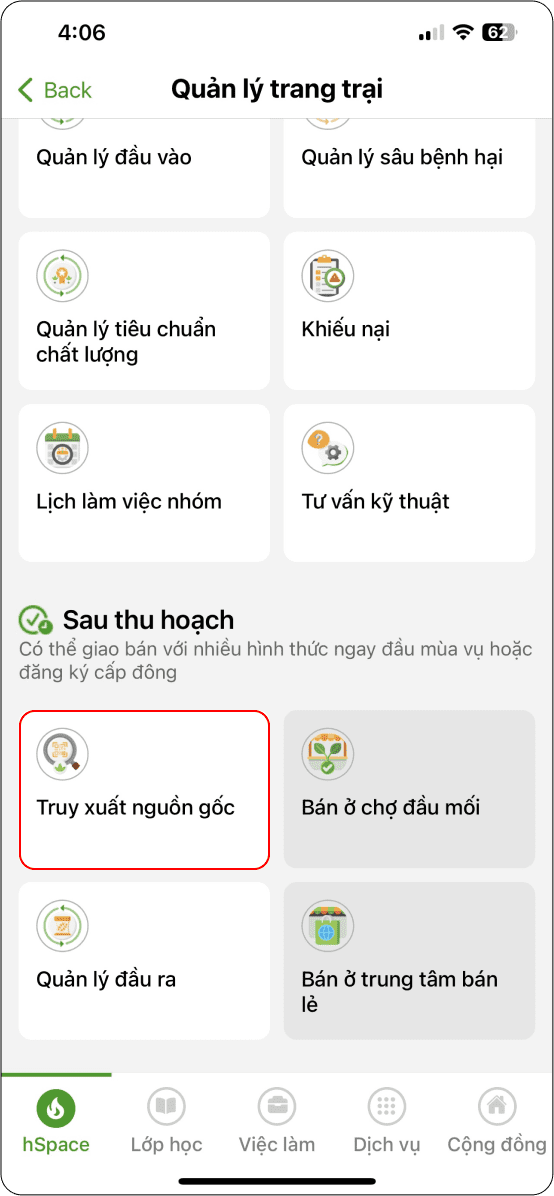
Hình 1
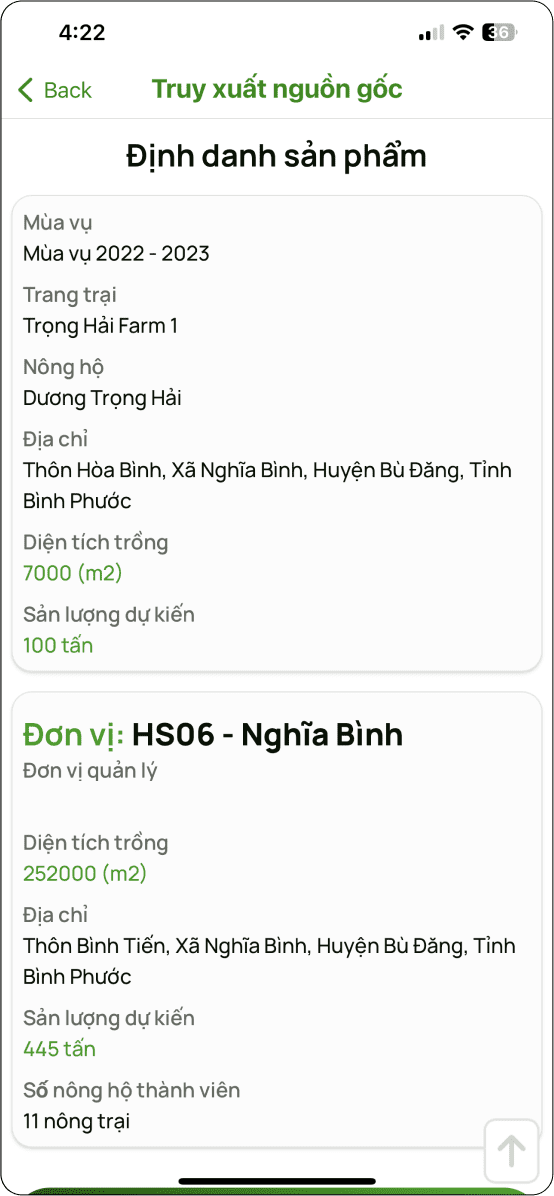
Hình 2
Quản lý đầu ra
Kho nông sản
Mỗi trang trại được hệ thống cung cấp một kho nông sản, giúp quản lý số lượng nông sản, tiết kiệm thời gian thống kê, hạn chế việc thất thoát nông sản và có kế hoạch bán hàng hợp lý. Để truy cập kho nông sản, nông hộ thực hiện:
Truy cập “Quản lý đầu ra” (Hình 1) → Chọn “Kho nông sản” (Hình 2) → Hoàn thành truy cập kho nông sản (Hình 3).
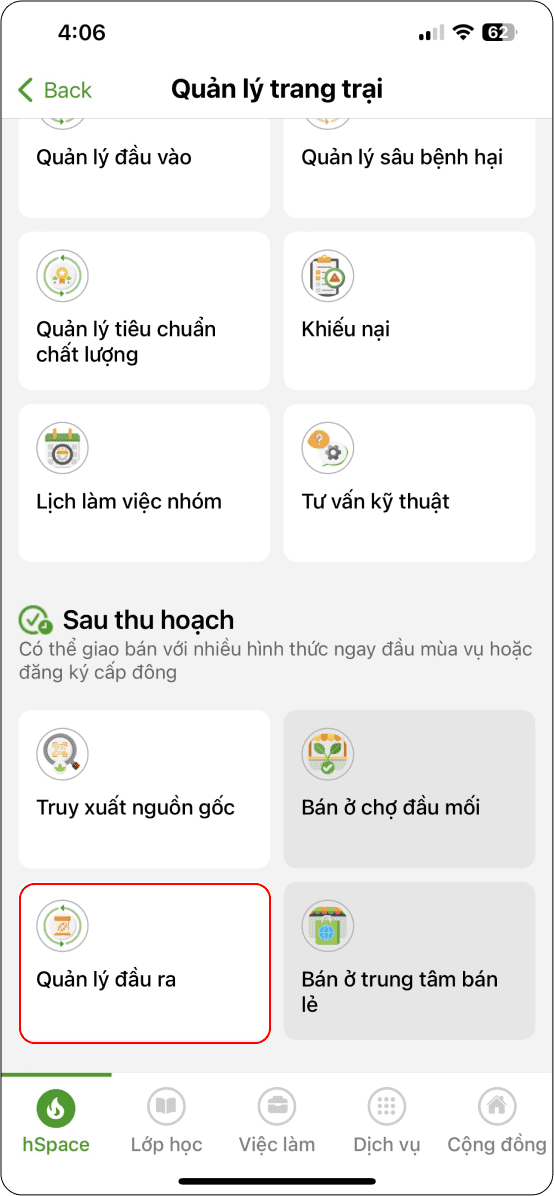
Hình 1
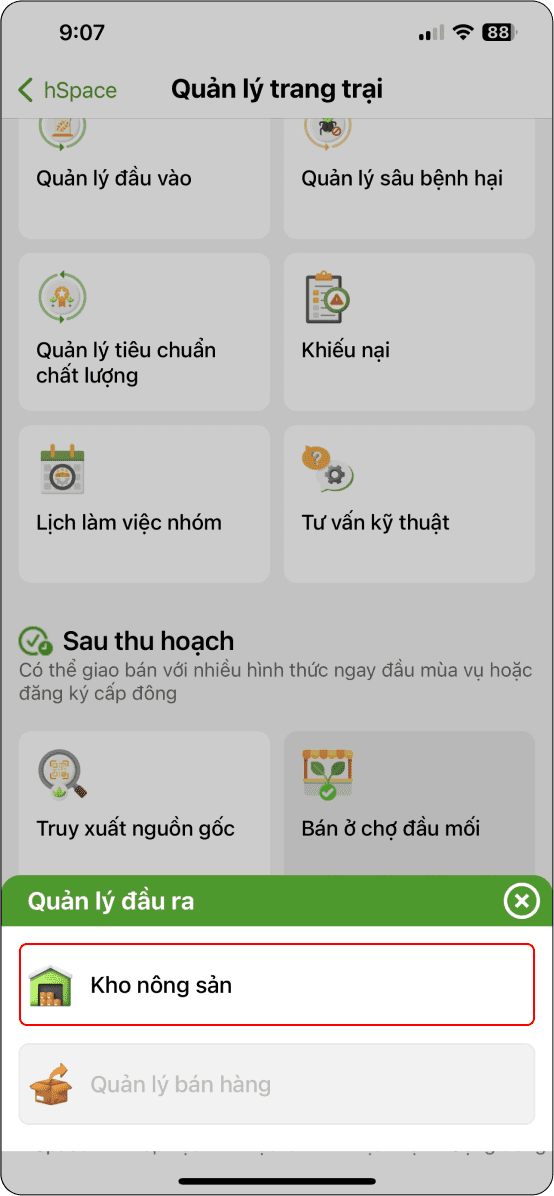
Hình 2
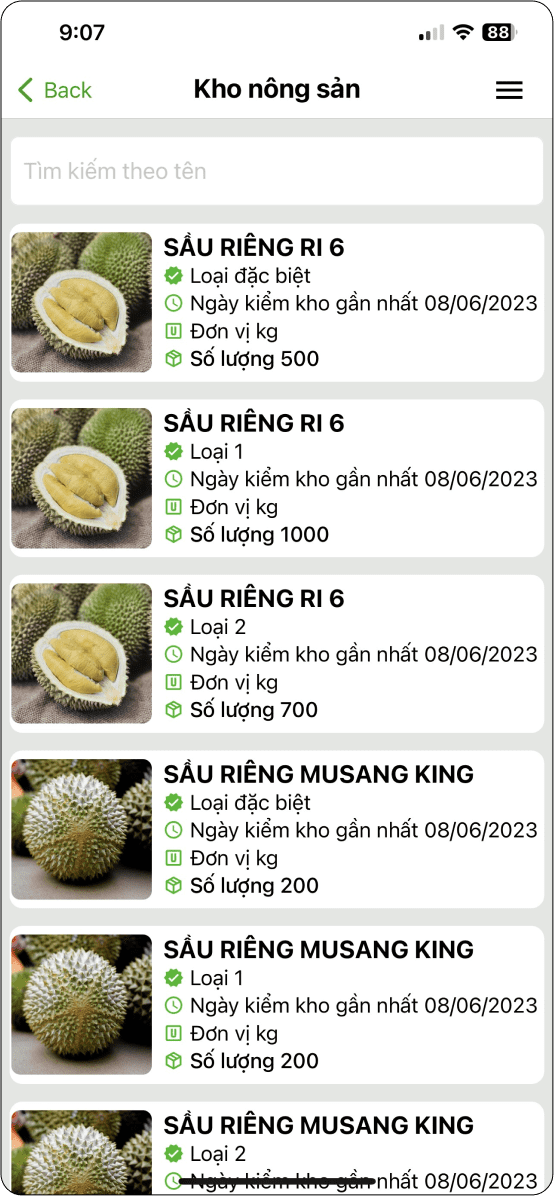
Hình 3
Tại kho nông sản thống kê loại nông sản và số lượng nông sản trong kho.
1.1 Nhập kho nông sản
Sau mỗi đợt thu hoạch hoặc nhập kho nông sản, trang trại phải cập nhật chứng từ nhập kho nông sản trong kho nông sản của trang trại như sau:
Tại màn hình “Kho nông sản” (Hình 1) → Chọn biểu tượng đa nhiệm (Hình 1) → Chọn “Nhập kho nông sản” (Hình 2) → Hiển thị Danh sách chứng từ nhập kho (Hình 3).
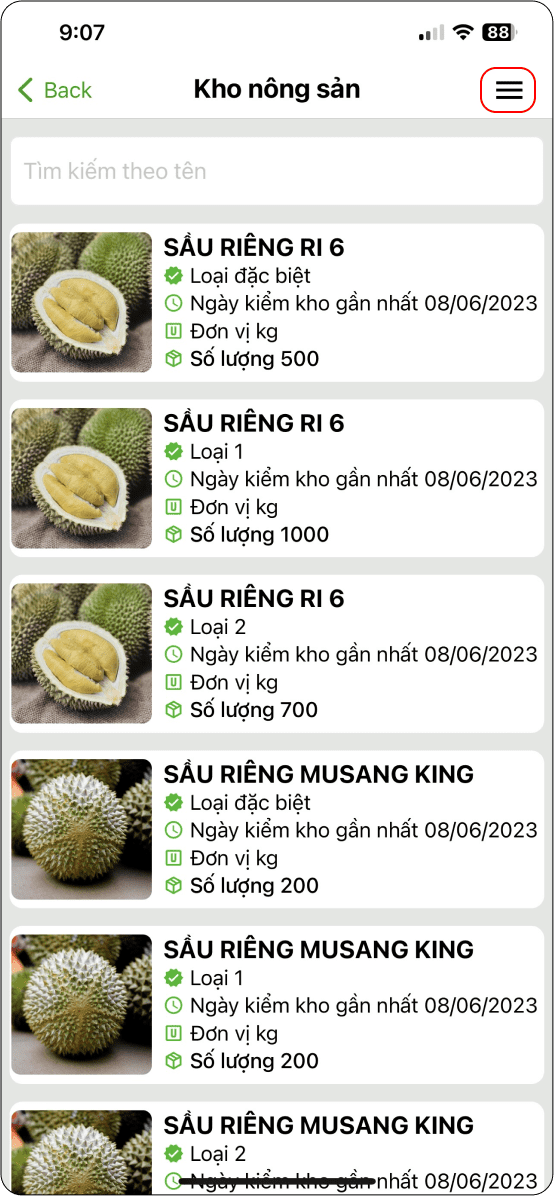
Hình 1
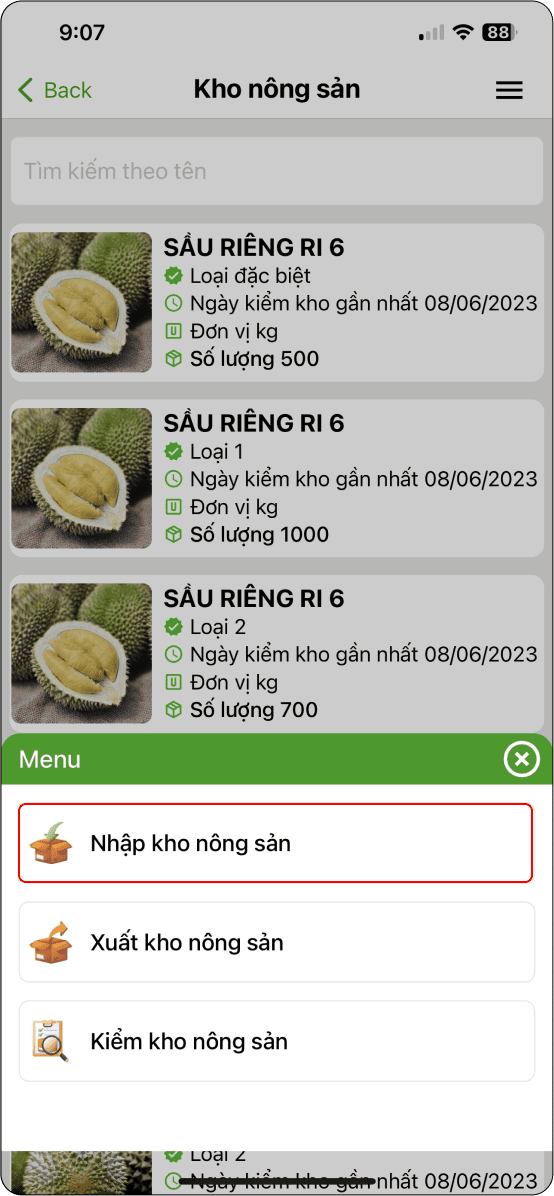
Hình 2
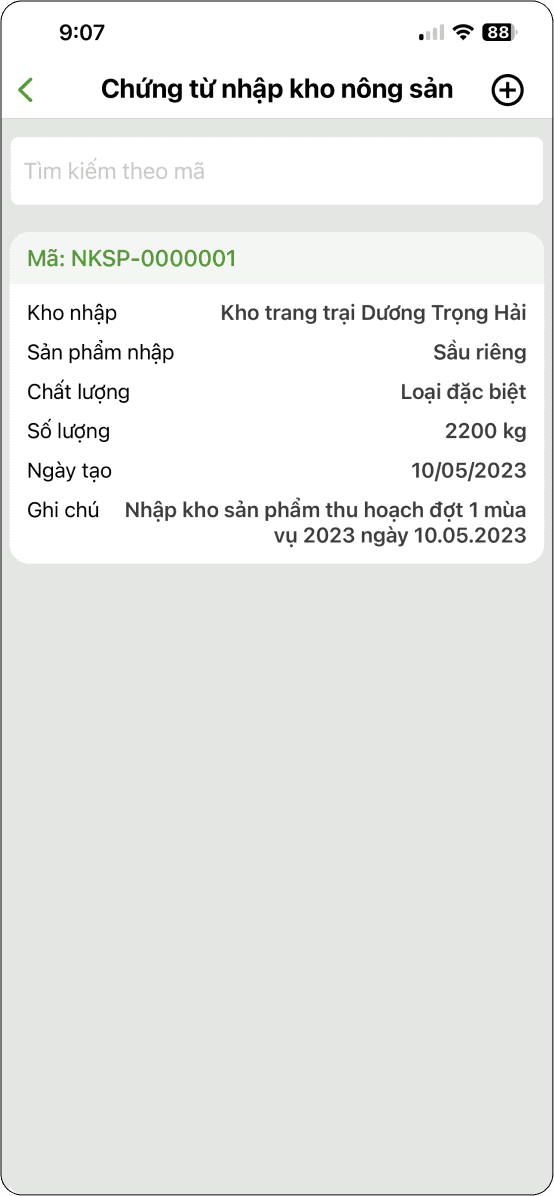
Hình 3
Tiếp tục chọn biểu tượng dấu “+” (Hình 4) → Nhập đầy đủ nội dung yêu cầu (Hình 5) → Tạo chứng từ nhập kho (Hình 5) → Hoàn thành tạo chứng từ nhập kho (Hình 6).
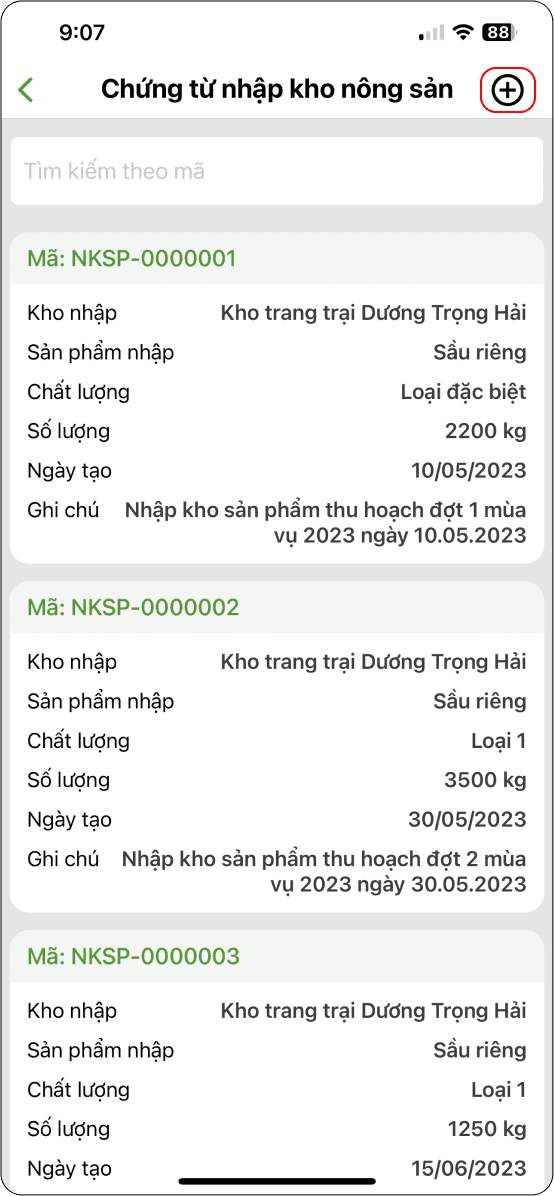
Hình 4
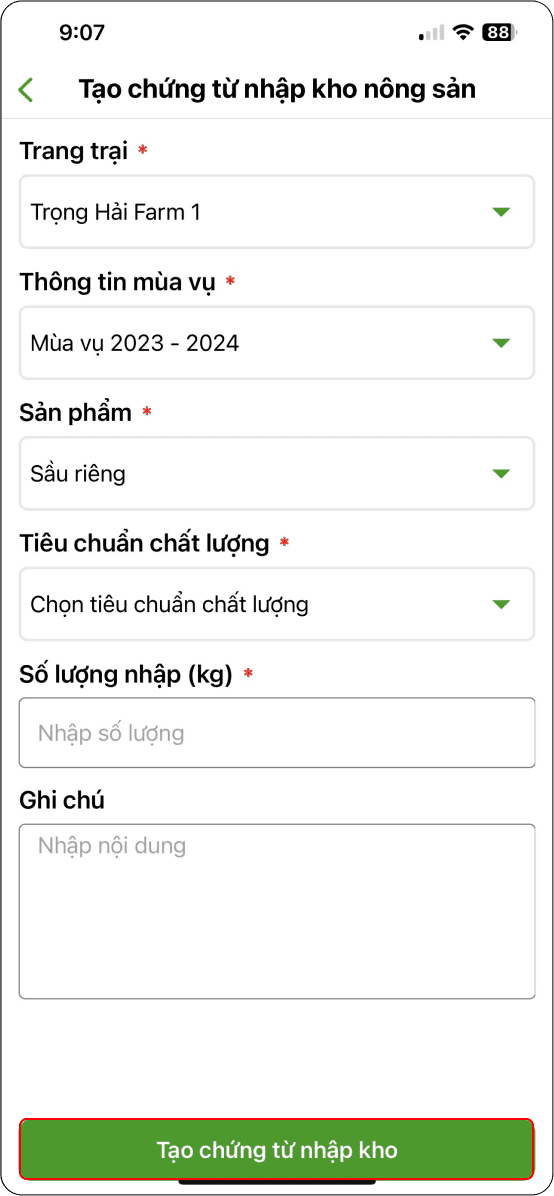
Hình 5
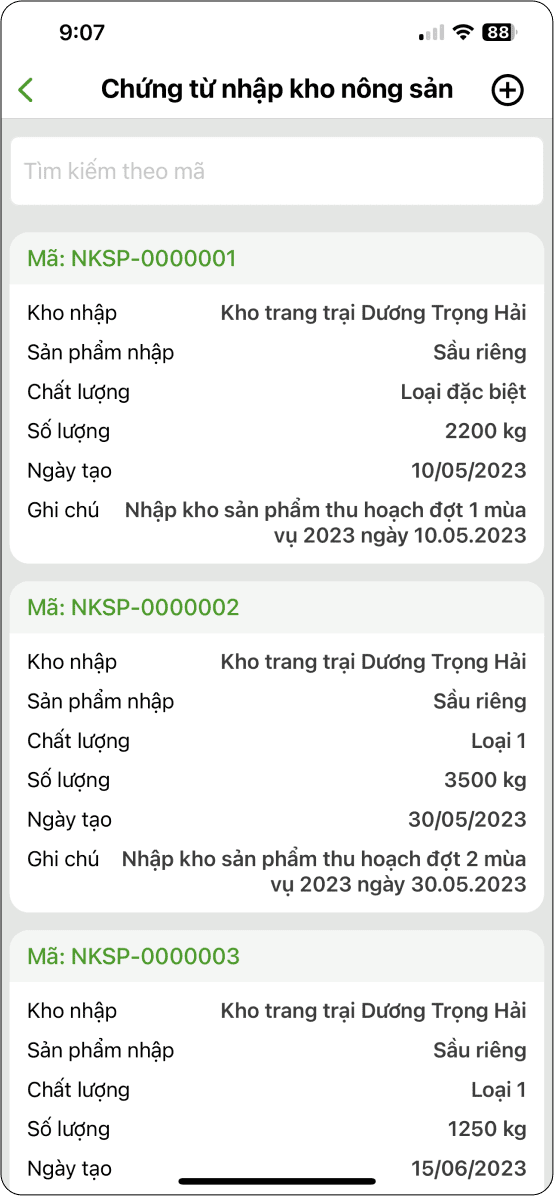
Hình 6
Tại kho nông sản thống kê loại nông sản và số lượng nông sản trong kho.
1.2 Xuất kho nông sản
Xuất kho nông sản giúp nông hộ theo dõi được số lượng nông sản được bán hoặc xuất kho khỏi trang trại, tránh thất thoát và quản lý lượng nông sản tồn kho. Trang trại tạo chứng từ xuất kho nông sản như sau:
Tại màn hình “Kho nông sản” (Hình 1) → Chọn biểu tượng đa nhiệm (Hình 1) → Chọn “Xuất kho nông sản” (Hình 2) → Hiển thị Danh sách chứng từ xuất kho (Hình 3).
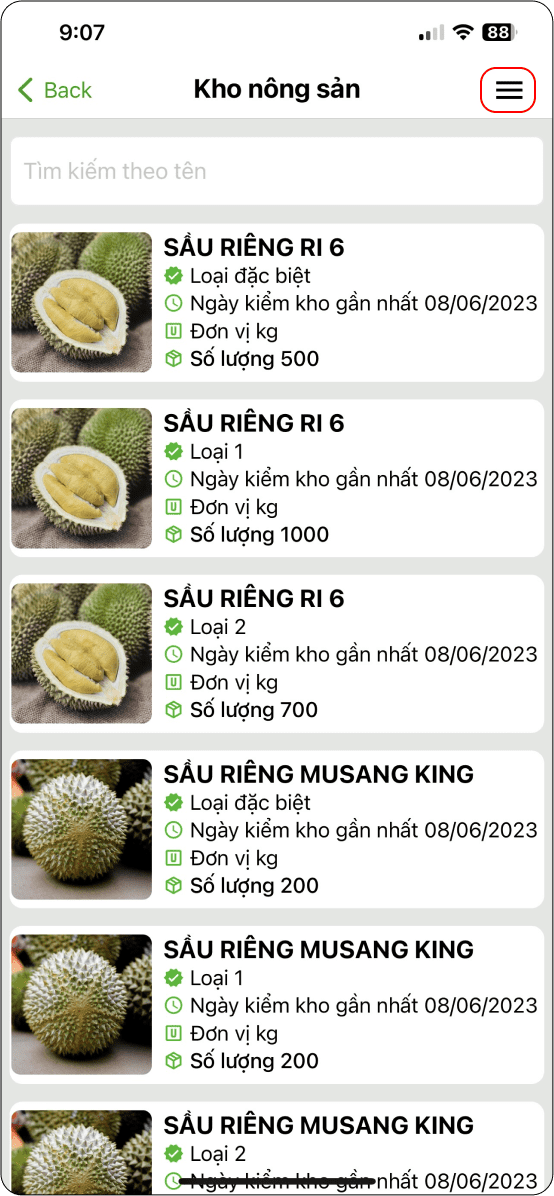
Hình 1
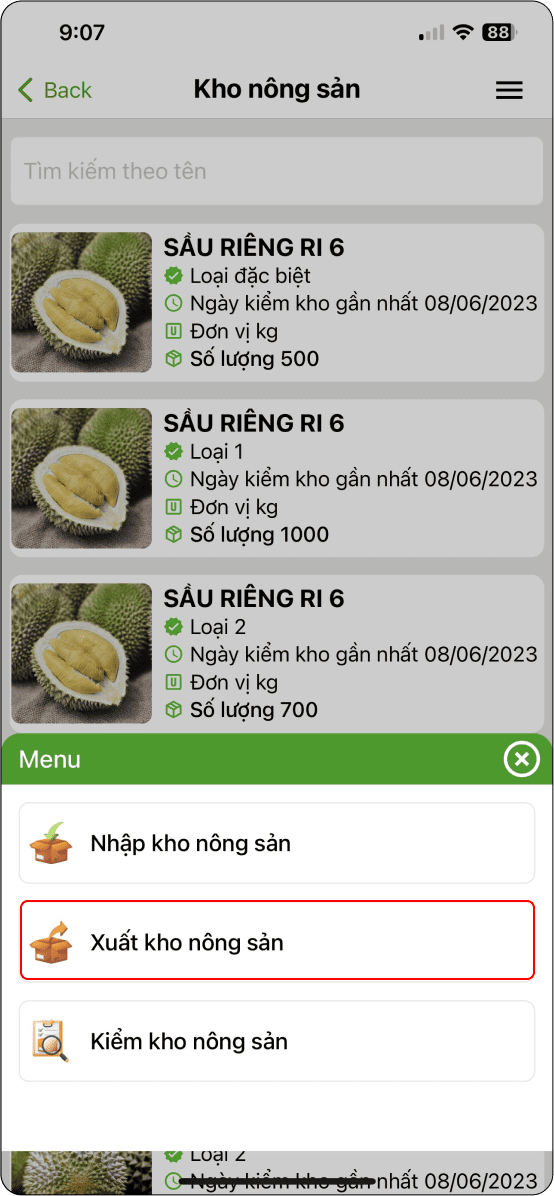
Hình 2
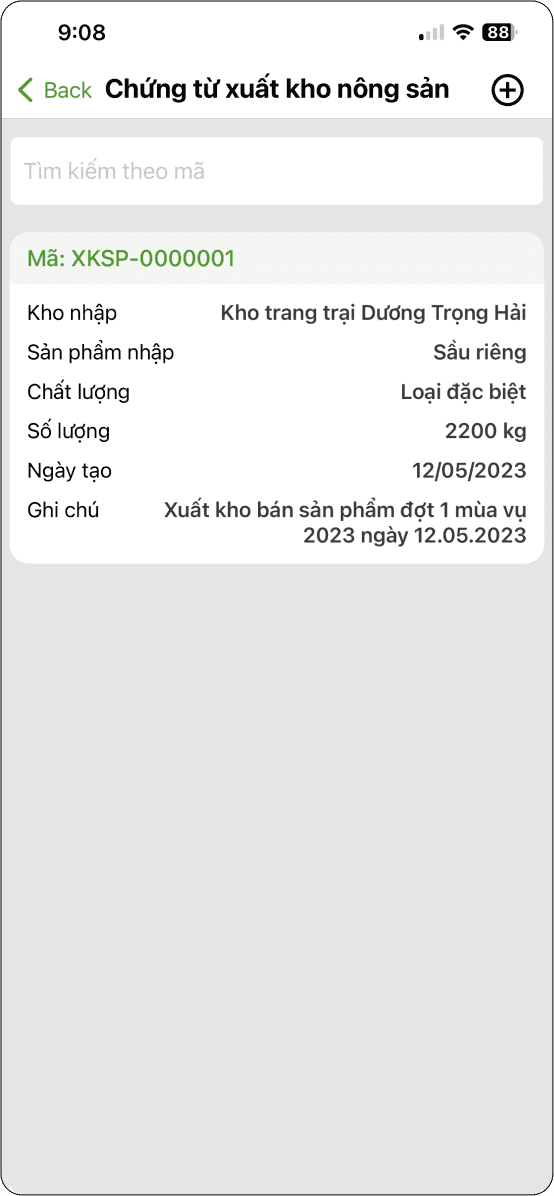
Hình 3
Tiếp tục chọn biểu tượng dấu “+” (Hình 4) → Nhập đầy đủ nội dung yêu cầu (Hình 5) → Tạo chứng từ xuất kho (Hình 5) → Hoàn tạo chứng từ xuất kho (Hình 6).
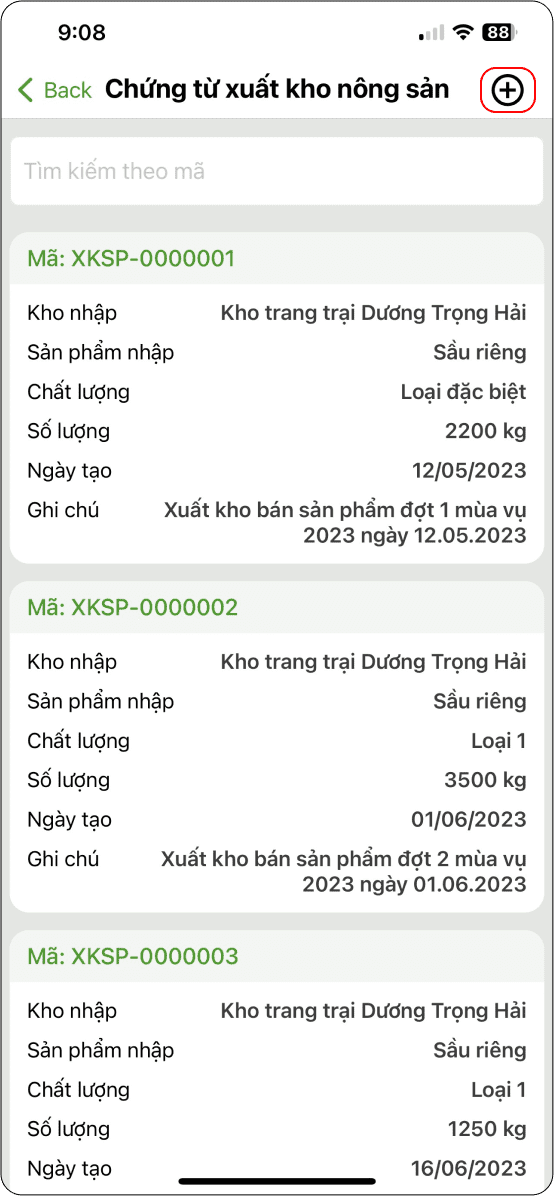
Hình 4
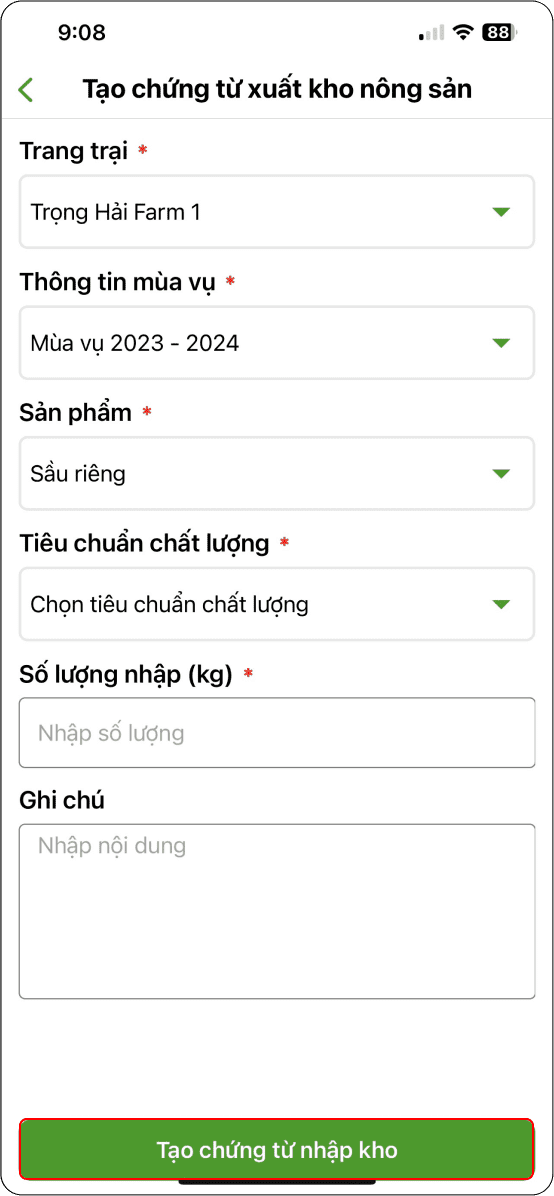
Hình 5
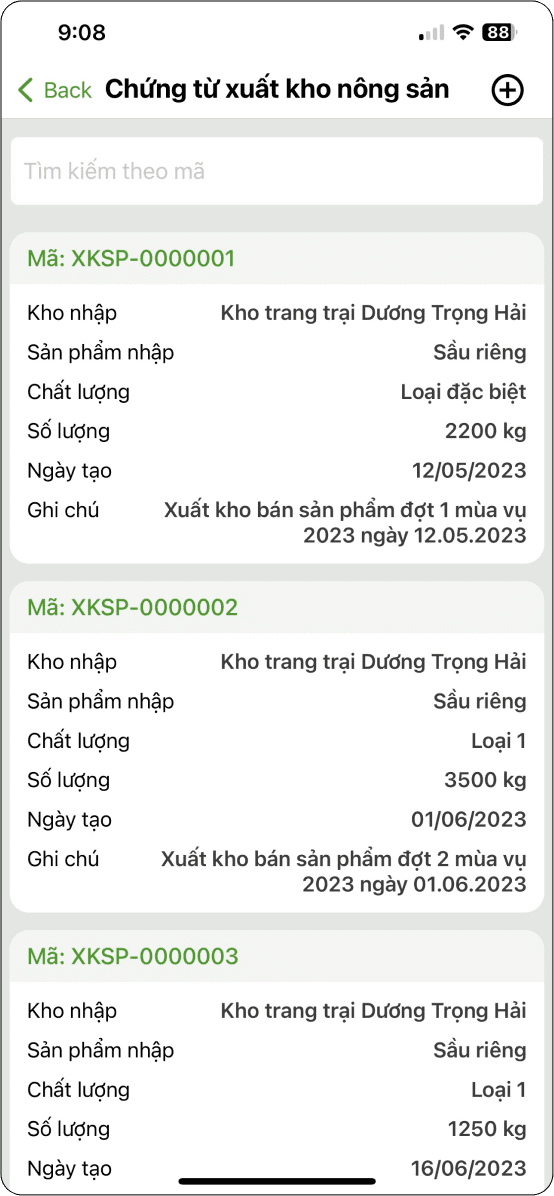
Hình 6
1.2 Kiểm kho nông sản
Kiểm kho giúp trang trại kiểm soát tốt nông sản cũng như hoạt động buôn bán của mình, nắm bắt kịp thời chất lượng nông sản còn trong kho. Nông hộ thực hiện kiểm kho và cập cập nhật số lượng tồn kho như sau:Tại màn hình “Kho nông sản” (Hình 1) → Chọn biểu tượng đa nhiệm (Hình 1) → Chọn “Kiểm kho nông sản ” (Hình 2) → Hiển thị Danh sách tồn kho nông sản và số lượng tồn kho (Hình 3).
Tiếp tục chọn biểu tượng chỉnh sửa tại nông sản muốn cập nhật sản lượng (Hình 3) → Nhập sản lượng đã kiểm kho (Hình 4) → Cập nhật. Hoàn thành cập nhật tồn kho (Hình 4).
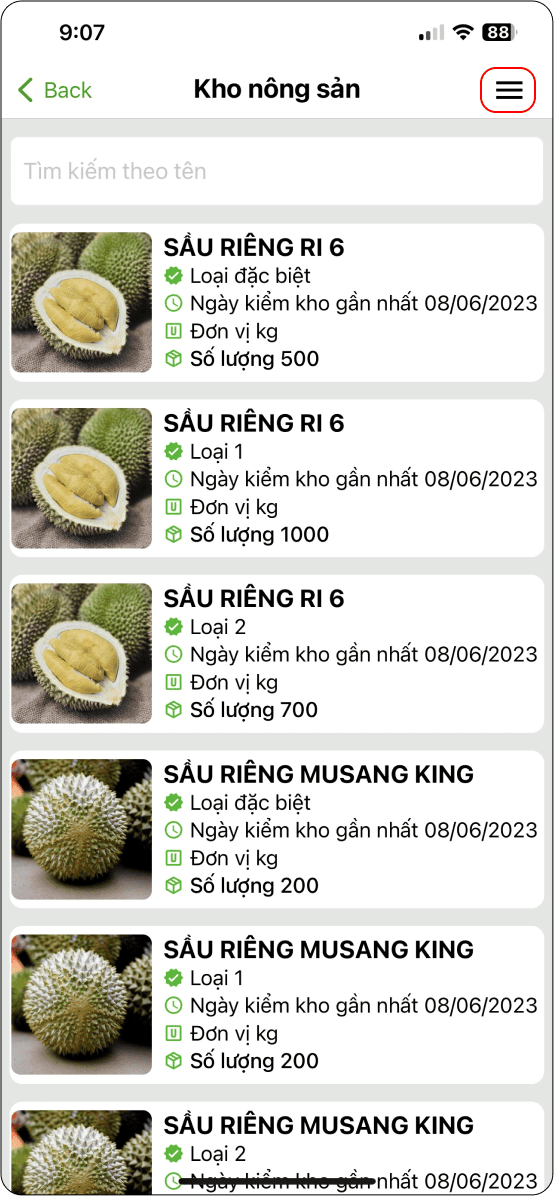
Hình 1
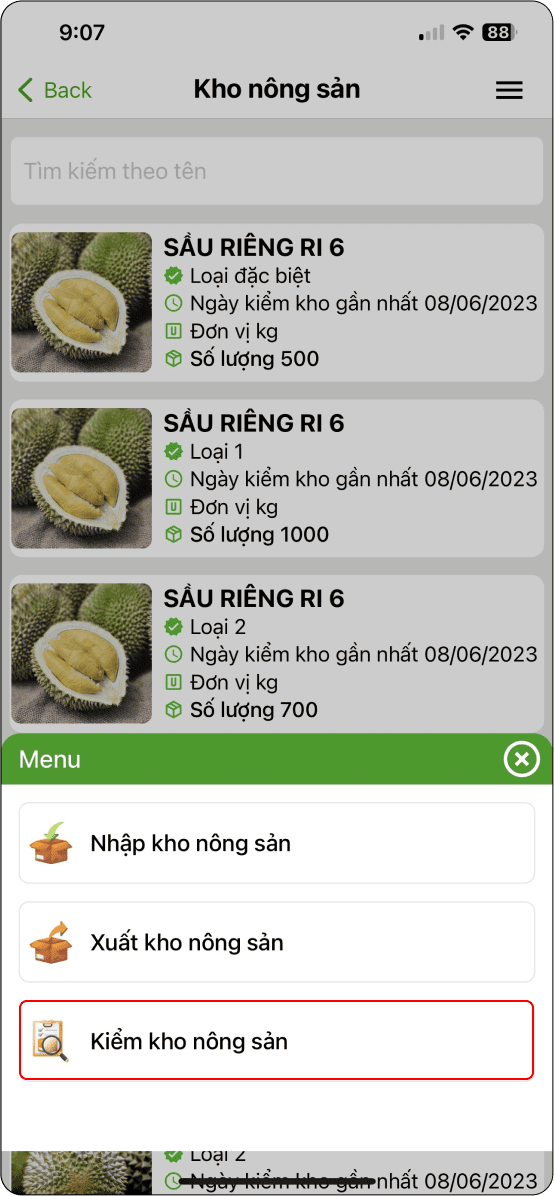
Hình 2
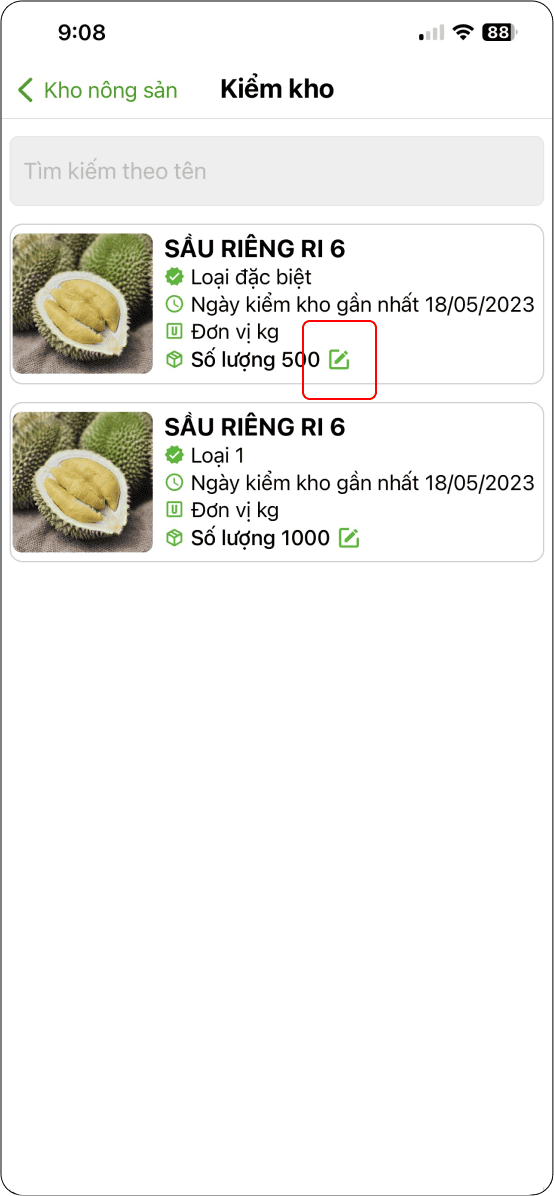
Hình 3
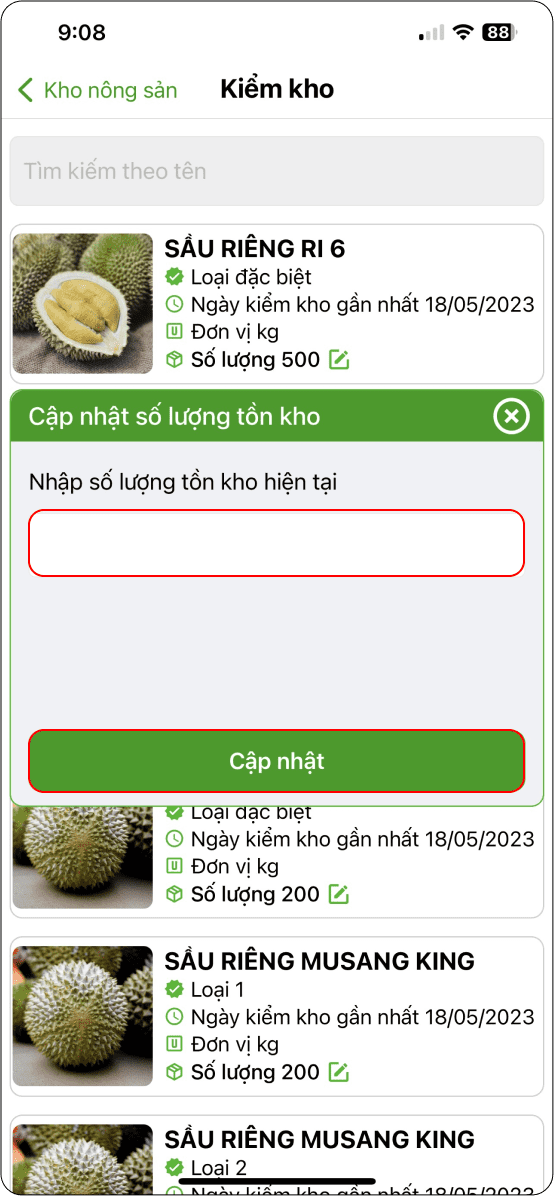
Hình 4